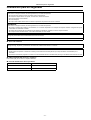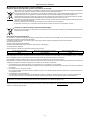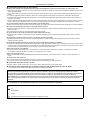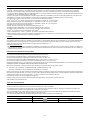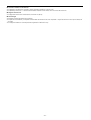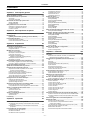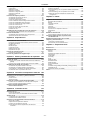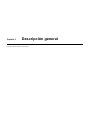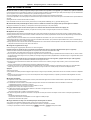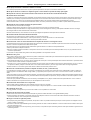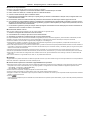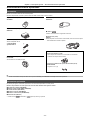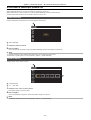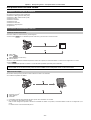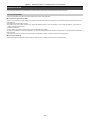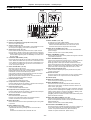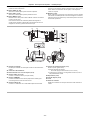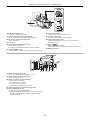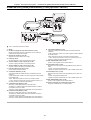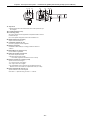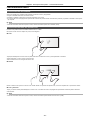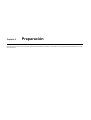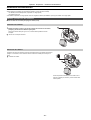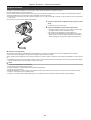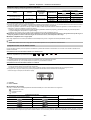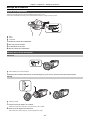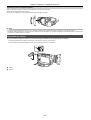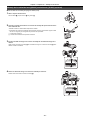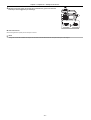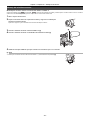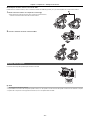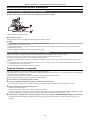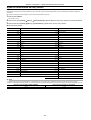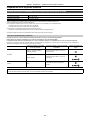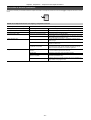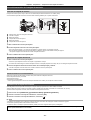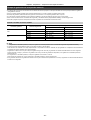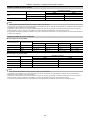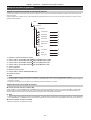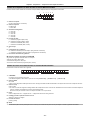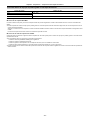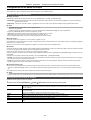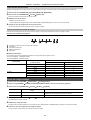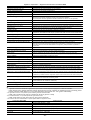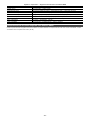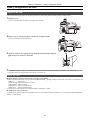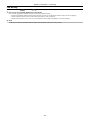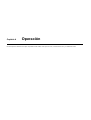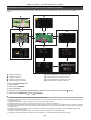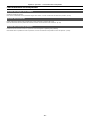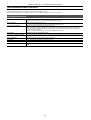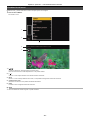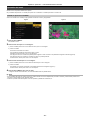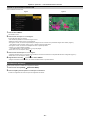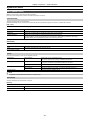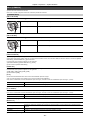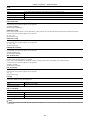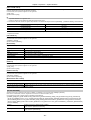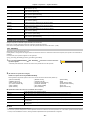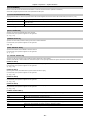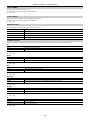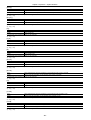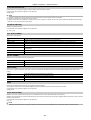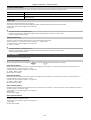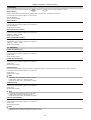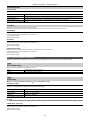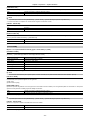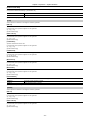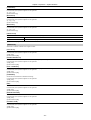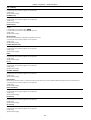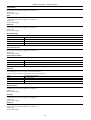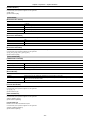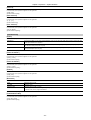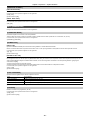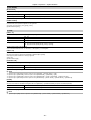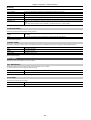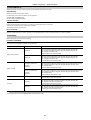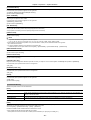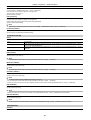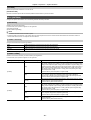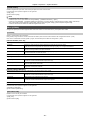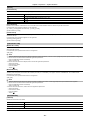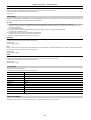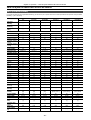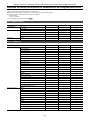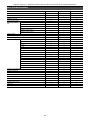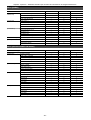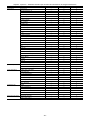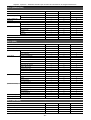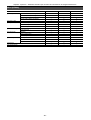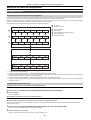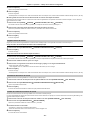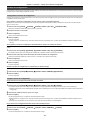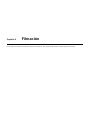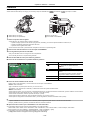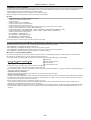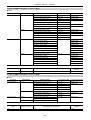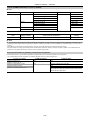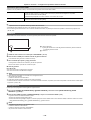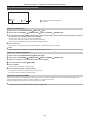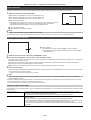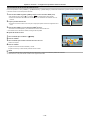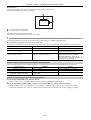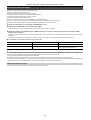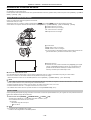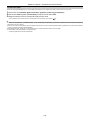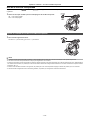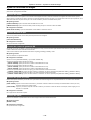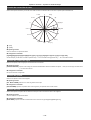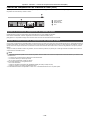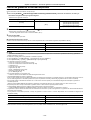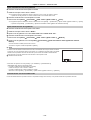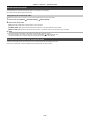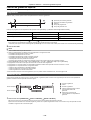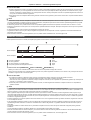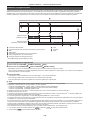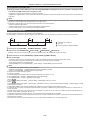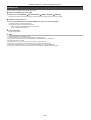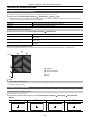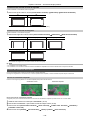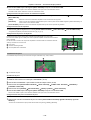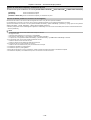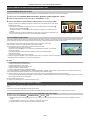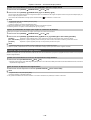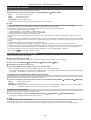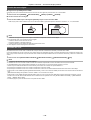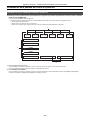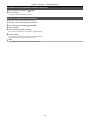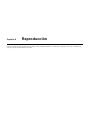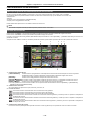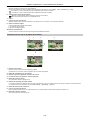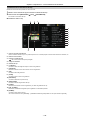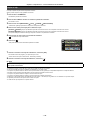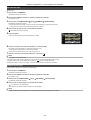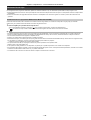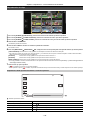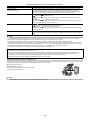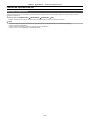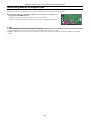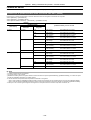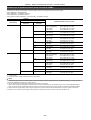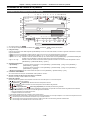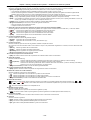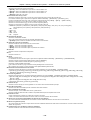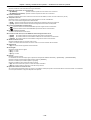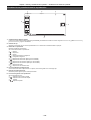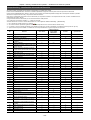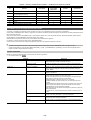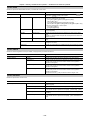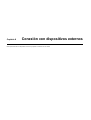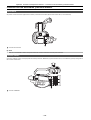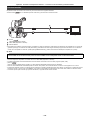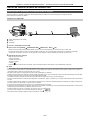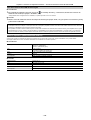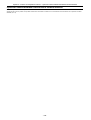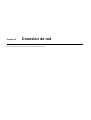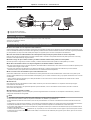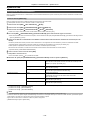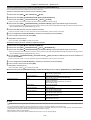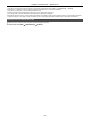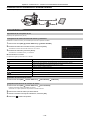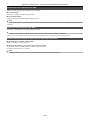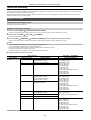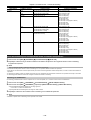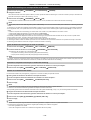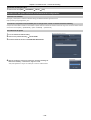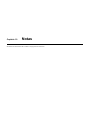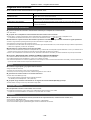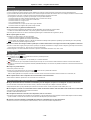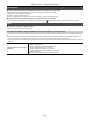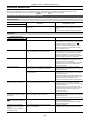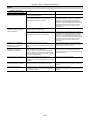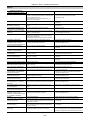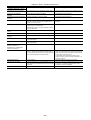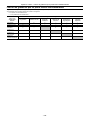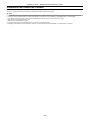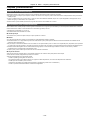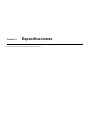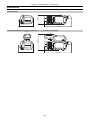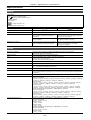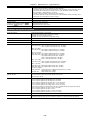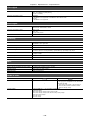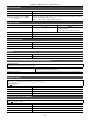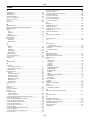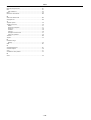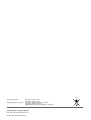Panasonic HC X2000 Instrucciones de operación
- Categoría
- Videocámaras
- Tipo
- Instrucciones de operación

Instrucciones de funcionamiento
Cámara de video 4K
Modelo N.
-
-
Lea cuidadosamente estas instrucciones antes de usar este producto, y guarde este manual para usarlo en el
futuro.
DVQP2153ZA
F0220SQ0
E

Información para su seguridad
- 2 -
Información para su seguridad
∫ Acerca de la batería
∫ EMC Compatibilidad eléctrica y magnética
Este símbolo (CE) se encuentra en la placa indicadora.
∫ Placa de identificación de los productos
ADVERTENCIA:
Para reducir el riesgo de incendio, de descarga eléctrica, o de daño del producto,
≥ No exponga esta unidad a la lluvia, humedad, goteo o salpicaduras.
≥ No ubique los objetos llenos con líquido, como floreros, sobre esta unidad.
≥ Use los accesorios recomendados.
≥ No retire las tapas.
≥ No repare esta unidad ussted mismo. Consulte la reparación del personal de servicio calificado.
¡ATENCIÓN!
Para reducir el riesgo de incendio, de descarga eléctrica, o de daño del producto,
≥ No instale o coloque esta unidad en una estantería, en un armario empotrado o en cualquier otro espacio reducido. Asegúrese de que la
unidad esté correctamente ventilada.
≥ No obstaculice las aberturas de ventilación de la unidad con periódicos, manteles, cortinas u objetos similares.
≥ No coloque fuentes de llamas libres, como velas encendidas, en esta unidad.
El enchufe de suministro de energía es el dispositivo de desconexión. Instale esta unidad de manera que el enchufe de suministro de
energía se pueda desenchufar de inmediato de la toma de corriente.
Esta unidad está destinada para usar en climas moderados.
Advertencia
Riesgo de fuego, explosión y quemaduras. No desmonte, caliente a más de 60 oC ni incinere.
ATTENCIÓN
≥ Existe peligro de explosión si la batería se sustituye incorrectamente. Sustitúyala sólo por el tipo de batería recomendada por el
fabricante.
≥ Al desechar las baterías, póngase en contacto con las autoridades locales o el distribuidor para seguir el método de eliminación correcto.
Producto Ubicación
Cámara de video 4K Parte inferior
Adaptador de CA Parte inferior

Información para su seguridad
- 3 -
∫ Eliminación de Aparatos Viejos y de Pilas y Baterías
Solamente para la Unión Europea y países con sistemas de reciclado.
Estos símbolos en los productos, su embalaje o en los documentos que los acompañen significan que los productos eléctricos y
electrónicos y pilas y baterías usadas no deben mezclarse con los residuos domésticos.
Para el adecuado tratamiento, recuperación y reciclaje de los productos viejos y pilas y baterías usadas llévelos a los puntos de
recogida de acuerdo con su legislación nacional. En España, los usuarios están obligados a entregar las pilas en los
correspondientes puntos de recogida. En cualquier caso, la entrega por los usuarios será sin coste alguno para éstos. El coste
de la gestión medioambiental de los residuos de pilas y baterías está incluido en el precio de venta.
Si los elimina correctamente ayudará a preservar valiosos recursos y evitará potenciales efectos negativos sobre la salud de las
personas y sobre el medio ambiente.
Para más información sobre la recogida u reciclaje, por favor contacte con su ayuntamiento.
Puede haber sanciones por una incorrecta eliminación de este residuo, de acuerdo con la legislación nacional.
Nota para el símbolo de pilas y baterías (símbolo debajo):
Este símbolo puede usarse en combinación con el símbolo químico. En este caso, cumple con los requisitos de la Directiva del
producto químico indicado.
Declaración de conformidad (DoC)
Por la presente, “Panasonic Corporation” declara que este producto se encuentra en conformidad con los requerimientos esenciales y otras
disposiciones relevantes de la Directiva 2014/53/EU.
Los clientes pueden descargar una copia de la DoC original para nuestros equipos de RE desde nuestro servidor de DoC:
http://www.ptc.panasonic.eu
Contacto con el representante autorizado:
Panasonic Marketing Europe GmbH, Panasonic Testing Centre, Winsbergring
15, 22525 Hamburg, Alemania
Potencia máxima y bandas de frecuencia de operación del transmisor
Nota relacionada con la función de Gestión del consumo eléctrico que se especifica de conformidad con el REGLAMENTO (CE) Nº 1275/2008
DE LA COMISIÓN por el que se desarrolla la Directiva 2009/125/CE del Parlamento Europeo y del Consejo.
Este dispositivo se diseña y fabrica para su uso en una emisora de radiodifusión y/o en un entorno similar.
Este dispositivo no incorpora una función de Gestión del consumo eléctrico, o tal función se encuentra desactivada, debido a que impediría que
el dispositivo cumpliera el propósito concebido por los motivos que se indican a continuación.
1. Si el dispositivo es una cámara de estudio, una cámara de clima, un mezclador u otro procesador:
Una función de Gestión del consumo eléctrico puede provocar que el dispositivo deje de grabar de forma imprevista durante una grabación
o en directo.
2. Si el dispositivo es un monitor de estudio:
Una función de Gestión del consumo eléctrico puede provocar que no se pueda visualizar vídeo para confirmar si una señal es normal, o si
se ha perdido la señal.
3. Si el dispositivo es una videocámara:
Una videocámara profesional debe tener la capacidad de iniciarse con rapidez en cualquier momento, pero una función de Gestión del
consumo eléctrico provocará un retraso debido al tiempo requerido para reanudar el funcionamiento desde el modo preparado.
Para más información sobre la eficiencia energética del producto, visite nuestra página web, www.panasonic.com
, e introduzca el número de
modelo en la máscara de búsqueda.
Tipo de acceso inalámbrico Banda de frecuencia (frecuencia central) Potencia máxima (dBm p.i.r.e.)
WLAN 2412-2462 MHz 13 dBm
Adaptador de CA
Desconecte el enchufe de alimentación de la toma de corriente de CA cuando no esté en uso.

Información para su seguridad
- 4 -
∫ Precauciones sobre el uso de este producto
Mantenga esta unidad lo más alejada posible del equipo electromagnético (como hornos microondas, TV, video juegos, etc.).
≥ Si usa esta unidad arriba o cerca de un TV, es posible que las imágenes y/o sonidos en esta unidad se distorsionen debido a la radiación de
ondas electromagnéticas.
≥ No use esta unidad cerca de teléfonos celulares porque al hacerlo se puede crear un ruido que afecta adversamente las imágenes y/o el
sonido.
≥ Los campos magnéticos fuertes creados por altavoces o motores grandes pueden dañar las grabaciones y distorsionar las imágenes.
≥ La radiación de ondas electromagnéticas generada por microprocesadores puede afectar adversamente esta unidad, distorsionando las
imágenes y/o el sonido.
≥ Si esta unidad es afectada adversamente por el equipo electromagnético y deja de funcionar correctamente, apague esta unidad y saque la
batería o desconecte el adaptador de CA. Luego vuelva a colocar la batería o a conectar el adaptador de CA y encienda esta unidad.
No use esta unidad cerca de transmisores de radio o líneas de alto voltaje.
Si graba cerca de transmisores de radio o líneas de alto voltaje, es posible que se afecten adversamente las imágenes y/o el sonido grabados.
No levante esta unidad desde la manija con el trípode todavía colocado
≥ Cuando el trípode está colocado, su peso también afectará la manija de la unidad, causando posiblemente que la manija se rompa y que se
lesione el usuario.
≥ Para transportar la unidad con el trípode colocado, sostenga el trípode.
No gire la unidad, no la sacuda ni permita que quede colgando de la manija.
≥ No sacuda, gire o golpee la unidad desde la manija. Cualquier sacudida fuerte de la manija puede dañar la unidad o causar una lesión
personal.
No permita que el cordón arrastre por el piso y no arrastre otro cable conectado
≥ Se dañará el cable, causando un incendio o una descarga eléctrica, cuando el cable queda atrapado en los pies, la excitación también
causará una lesión personal.
No mantenga la unidad encendida en contacto directo con la piel durante períodos prolongados.
≥ Si utiliza la unidad durante un período de tiempo prolongado, emplee algún tipo de soporte, como un trípode. Puede sufrir quemaduras leves
si algún componente a alta temperatura de la unidad o el aire caliente procedente de las aberturas de ventilación que están frente a la correa
de mano entran en contacto directo con la piel durante un período de tiempo prolongado.
Sobre cómo conectar a un ordenador
≥ No se suministra un cable USB2.0 con la unidad. Utilice un cable USB genérico disponible en tiendas en conformidad con USB2.0.
Si es posible, se recomienda utilizar un cable con una longitud de 1,5 m o menos.
Sobre cómo conectar a un TV
≥ Utilice un cable HDMI de alta velocidad disponible en tiendas. Si es posible, se recomienda utilizar un cable con una longitud de 3 m o
menos.
Acerca de cómo usar el auricular
≥ La excesiva presión del sonido desde los auriculares puede causar la pérdida del oído.
≥ Escuchar al volumen máximo durante largos períodos de tiempo puede dañar los oídos del usuario.
∫ Precaución respecto a la lente y el visor
No apunte la lente o el visor hacia el sol o una luz fuerte. Hacerlo podría provocar que la unidad fallara.
∫ Información sobre las baterías que se pueden utilizar con esta unidad (A partir de enero de 2020)
Con este producto se pueden utilizar baterías Panasonic AG-VBR59/VW-VBD58.
∫ Los símbolos en este producto (incluidos los accesorios) representan lo siguiente:
Se ha descubierto que están a la venta en algunos mercados paquetes de baterías falsos con un aspecto muy parecido al
producto original están disponibles a la venta en algunos mercados. Algunos de estos paquetes de baterías no están
adecuadamente protegidos mediante protecciones internas que cumplan con los requisitos de los estándares de seguridad
apropiado. Es posible que dichos paquetes produzcan incendios o explosión. Recuerde que nosotros no seremos
responsables de los accidentes o las averías que tengan lugar como consecuencia de la utilización de un paquete de baterías
falso. Para asegurarse de utilizar productos seguros, le recomendamos que se utilice un paquete de baterías original de
Panasonic.
CA
CC
ENCENDIDO
Espera
Equipamiento de Clase II (Producto fabricado con aislamiento doble)
Í

- 5 -
Marca comercial
≥ El logotipo SDXC es una marca comercial de SD-3C, LLC.
≥ “AVCHD”, “AVCHD Progressive” y el logotipo de “AVCHD Progressive” son marcas comerciales de Panasonic Corporation y Sony Corporation.
≥ Fabricado con la licencia de Dolby Laboratories. Dolby, Dolby Audio y el símbolo de la doble D son marcas comerciales de Dolby Laboratories.
≥ Los términos HDMI y HDMI High-Definition Multimedia Interface, y el Logotipo HDMI son marcas comerciales o marcas registradas de HDMI Licensing
Administrator, Inc. en los Estados Unidos y otros países.
≥ LEICA es una marca comercial registrada de Leica Microsystems IR GmbH y DICOMAR es una marca comerciale registrada de Leica Camera AG.
≥ Windows
®
es una marca comercial registrada o marca comercial de Microsoft Corporation en Estados Unidos y/o en otros países.
≥ Las capturas de pantalla se usan de acuerdo con las directrices de Microsoft Corporation.
≥ Intel
®
y Intel
®
Core
™
son marcas comerciales de Intel Corporation en los EE. UU. y/o en otros países.
≥ Mac y macOS son marcas comerciales de Apple Inc. registradas en los EE. UU. y en otros países.
≥ iPhone y iPad son marcas comerciales de Apple Inc. registradas en los EE. UU. y en otros países.
≥ App Store es una marca de servicio de Apple Inc.
≥ Google, Android y Google Play son marcas registradas de Google LLC.
≥ El logotipo de Wi-Fi CERTIFIED
™
es una marca de certificación de Wi-Fi Alliance
®
.
≥ El logotipo Wi-Fi Protected Setup
™
es una marca de certificación de Wi-Fi Alliance
®
.
≥ “Wi-Fi
®
” es una marca comercial registrada de Wi-Fi Alliance
®
.
≥ “Wi-Fi Protected Setup
™
”, “WPA
™
”, y “WPA2
™
” son marcas comerciales de Wi-Fi Alliance
®
.
≥ Todos los demás nombres, nombres de compañías, nombres de producto, etc. contenidos en este manual de instrucciones son marcas comerciales o
marcas comerciales registradas de sus respectivos propietarios.
Licencia
Este producto está bajo la licencia AVC Patent Portfolio License para el uso personal de un consumidor u otros usos en los que no recibe remuneración
por (i) codificar vídeo de acuerdo con el estándar AVC (“AVC Video”) y/o (ii) decodificar vídeo AVC que fue codificado por un consumidor dedicado a una
actividad personal y/o que fue obtenido de un proveedor de vídeo con licencia para proporcionar vídeo AVC. No se concede ninguna licencia ni se
implica para ningún otro uso. Puede obtenerse información adicional de MPEG LA, L.L.C.
Véase http://www.mpegla.com
≥ Se requiere un contrato de licencia independiente con MPEG-LA para grabar en una tarjeta de memoria con este producto y distribuir esa tarjeta a los
usuarios finales con fines lucrativos. El usuario final mencionando en este documento se refiere a una persona u organización que cree o trabaje con
contenido para uso personal.
Información del software de este producto
Este producto incorpora el siguiente software:
(1) el software desarrollado independientemente por o para Panasonic Corporation,
(2) el software de propiedad de terceros y autorizado para Panasonic Corporation,
(3) el software autorizado bajo el GNU General Public License, Version 2.0 (GPL V2.0),
(4) el software autorizado bajo el GNU LESSER General Public License, Version 2.1 (LGPL V2.1), y/o
(5) el software de código abierto diferente al software autorizado bajo el GPL V2.0 y/o LGPL V2.1.
El software clasificado como (3) - (5) se distribuye con la esperanza de que sea útil, pero SIN NINGUNA GARANTÍA, ni siquiera la garantía implícita de
COMERCIALIZACIÓN o IDONEIDAD PARA UN PROPÓSITO EN PARTICULAR.
Para conocer más detalles, consulte los términos de la licencia que se muestran utilizando el siguiente método:
1) Seleccione el menú [OTROS] → [DISPOSITIVO USB] → [MODO SERVICIO] → [SÍ].
Seleccione “LICENSE.TXT” en la unidad externa reconocida por el ordenador.
Durante por lo menos tres (3) años a partir de la entrega de los productos, Panasonic proporcionará a cualquier persona que la contacte a la información
de contacto mencionada más abajo, por un cargo no mayor al de la distribución física del código fuente, una copia legible por máquina del código fuente
correspondiente cubierto por GPL V2.0 o LGPL V2.1, así como el respectivo aviso de derechos de autor.
Información de contacto: oss-cd-request@gg.jp.panasonic.com
El código fuente y el aviso de derechos de autor también están disponibles en forma gratuita en nuestro sitio web.
https://panasonic.net/cns/oss/index.html
Cómo leer este documento
∫ Modelos descritos en este manual de instrucciones
≥ El presente documento describe el funcionamiento de los modelos HC-X1500 y HC-X2000.
≥ Las ilustraciones de los productos, pantallas de menú, etc. pueden diferir de los elementos reales. A menos que se especifique lo contrario, las
representaciones en pantalla y las ilustraciones de la unidad son de HC-X2000.
≥ Las funcionalidades de los modelos difieren. Tenga en cuenta que se muestran los números de pieza de los modelos que soportan las funciones.
≥ No todos los modelos pueden estar disponibles según la región de compra.
≥ Los números del modelo aparecen abreviados del siguiente modo en estas instrucciones de funcionamiento:
Número del modelo Abreviación utilizada en estas instrucciones de funcionamiento
HC-X1500 [X1500]
HC-X2000 [X2000]
X1500
X2000

- 6 -
∫ Convenios usados en este manual
≥ Las palabras y las frases entre corchetes [ ] indican contenido mostrado en el monitor LCD.
≥ Las palabras y frases entre < > indican el texto de diseño utilizado en esta unidad, como los nombres de los botones.
∫ Páginas de referencia
≥ Las páginas de referencia en este documento se indican con (l 00).
∫ Terminología
≥ El paquete de batería se describe como "batería".
≥ La tarjeta de memoria SDHC y la tarjeta de memoria SDXC se denominan solo como “tarjeta SD” o “tarjeta de memoria” a menos que se indique de
otro modo.
≥ Las imágenes creadas con una sola operación de grabación se denominan “clip”.

Contenidos
- 7 -
Contenidos
Información para su seguridad.......................................................2
Capítulo 1 Descripción general 9
Antes de utilizar la unidad.............................................................10
Accesorios/Accesorios opcionales..............................................13
Accesorios ....................................................................................... 13
Accesorios opcionales ..................................................................... 13
Al encender la cámara por primera vez .......................................14
[ZONA HORARIA]............................................................................ 14
[AJUSTE RELOJ]............................................................................. 14
Qué puede hacer con esta unidad................................................15
Grabación en la tarjeta de memoria................................................. 15
Vinculación a dispositivos externos ................................................. 15
Conexión a la red............................................................................. 16
Capítulo 2 Descripción de las partes 17
Unidad principal.............................................................................18
Unidad del asa
([X2000] suministrada, [X1500] opcional: VW-HU1) .............21
Funcionamiento básico.................................................................23
Funcionamiento del multidial ........................................................... 23
Funcionamiento táctil del monitor LCD............................................ 23
Capítulo 3 Preparación 24
Suministro de alimentación ..........................................................25
Montaje y extracción de la batería................................................... 25
Carga de la batería .......................................................................... 26
Montaje de accesorios...................................................................28
Ajuste de la empuñadura................................................................. 28
Montaje de la visera del objetivo...................................................... 28
Colocación del cubilete .................................................................... 29
Montaje de la unidad del asa
([X2000] suministrada, [X1500] opcional).................................... 30
Montaje del micrófono externo......................................................... 32
Montaje de un trípode...................................................................... 33
Activación/desactivación de la alimentación ..............................34
Encendido y apagado con el botón de encendido........................... 34
Encender y apagar la unidad con el monitor LCD/visor................... 34
Carga de la batería incorporada ...................................................34
Ajuste de la fecha/hora del reloj interno......................................35
Preparación de la tarjeta de memoria ..........................................36
Tarjetas de memoria compatibles con la unidad
(A partir de enero de 2020).......................................................... 36
Prevención de borrado involuntario ................................................. 37
Inserción/extracción de la tarjeta de memoria ................................. 38
Formateo de la tarjeta de memoria.................................................. 38
Tiempo de grabación de la tarjeta de memoria ............................... 39
Manejo de los datos de grabación................................................... 41
Configuración de los datos de tiempo.........................................44
Definición de datos de tiempo.......................................................... 44
Configuración de los bits de usuario................................................ 44
Ajuste del código de tiempo............................................................. 45
Asignación de funciones a los botones USER ...........................47
Funciones asignadas a los botones USER...................................... 47
Comprobación de la función asignada a los botones USER ........... 49
Ajuste y configuración del monitor LCD .....................................50
Uso del monitor LCD........................................................................ 50
Ajuste del monitor LCD.................................................................... 50
Filmación de espejo ......................................................................... 50
Ajuste y configuración del visor...................................................51
Utilización del visor .......................................................................... 51
Ajuste del visor................................................................................. 51
Luz de tally......................................................................................52
Capítulo 4 Operación 53
Funcionamiento básico de la pantalla .........................................54
Visualización de la pantalla y funcionamiento de los botones
principales.................................................................................... 54
Pantalla de conmutación y funcionamiento de los botones
principales.................................................................................... 55
Funcionamiento de cada pantalla ................................................56
Pantalla de imagen de la cámara .................................................... 56
Pantalla de miniaturas ..................................................................... 56
Pantalla de iconos de operación...................................................... 56
Funcionamiento básico del menú................................................57
Configuración del menú....................................................................57
Visualización del menú.....................................................................58
Operación del menú .........................................................................59
Inicialización del menú......................................................................60
Ajustes del menú...........................................................................61
Menú [MINIATURAS]........................................................................61
Menú [CÁMARA] ..............................................................................62
Menú [FICHERO ESCENA]..............................................................65
Menú [AUDIO] ..................................................................................70
Menú [SALIDA VÍDEO/LCD/VISOR] ................................................72
Menú [GRABACIÓN] ........................................................................80
Menú [RED] ......................................................................................82
Menú [SISTEMA]..............................................................................86
Menú [OTROS].................................................................................87
Valor de ajuste de fábrica del archivo de escena.......................90
Menú [FICHERO ESCENA]..............................................................90
Elementos de destino para el archivo de escena/
archivo de configuración/iniciación......................................91
Menú [MINIATURAS]........................................................................91
Menú [CÁMARA] ..............................................................................91
Menú [FICHERO ESCENA]..............................................................92
Menú [AUDIO] ..................................................................................93
Menú [SALIDA VÍDEO/LCD/VISOR] ................................................93
Menú [GRABACIÓN] ........................................................................95
Menú [RED] ......................................................................................95
Menú [SISTEMA]..............................................................................95
Menú [OTROS].................................................................................96
Manejo de los datos de configuración ........................................97
Archivos de escena ..........................................................................97
Archivo de configuración ..................................................................99
Capítulo 5 Filmación 100
Filmación...................................................................................... 101
Selección de la resolución, el códec y la velocidad de
fotogramas para la grabación de vídeo......................................102
Configuraciones ajustables durante la filmación.....................105
Iris...................................................................................................105
Ganancia ........................................................................................106
Superganancia................................................................................106
Nivel AE (compensación de exposición) ........................................107
Ajuste del brillo ...............................................................................108
Enfoque (enfoque manual).............................................................108
Ajuste de la velocidad del obturador...............................................109
Función del modo de zona .............................................................109
Ajuste del balance de blancos y negros ...................................111
Ajuste del balance de blancos........................................................111
Ajuste del balance de negros .........................................................114
Utilización de la función del zoom.............................................115
Ajuste de la posición del zoom .......................................................115
Uso de la luz LED incorporada...................................................117
Ajuste la cantidad de luz de la luz LED incorporada ......................117
Ajuste de la calidad de imagen ..................................................118
Función de detalle ..........................................................................118
Función de tono de piel ..................................................................118
Función de control de ganancia RB................................................118
Función de ajuste de croma ...........................................................118
Función de matriz ...........................................................................118
Función de corrección de color.......................................................119
Función de control del negro ..........................................................119
Función de gamma .........................................................................119
Función de knee .............................................................................119
Función de compensación de la banda de flash (FBC) ...........120
Ajustes de la función de compensación de la banda de flash........120
Cuando se utiliza la función de compensación de la banda
de flash .......................................................................................120
Función de grabación a velocidad superlenta.......................... 121
Entrada de audio..........................................................................122
Cambio de la entrada de audio.......................................................122
Uso del micrófono incorporado/micrófono externo
(miniconector estéreo)................................................................122
Uso del equipo de audio/micrófono externo (XLR, 3 pines) ...........123
Ajuste del nivel de grabación de audio...........................................123
Monitorización del audio.................................................................125
Confirmación del ajuste de la entrada de audio .............................125

Contenidos
- 8 -
Función de grabación especial...................................................126
Pregrabación.................................................................................. 126
Grabación de relé .......................................................................... 126
Grabación simultánea .................................................................... 127
Grabación en segundo plano......................................................... 128
Grabación de intervalo................................................................... 129
Grabación IR.................................................................................. 130
Funciones de disparo prácticas .................................................131
Visualización de patrones de cebra............................................... 131
Visualización del marcador ............................................................ 131
Función de asistencia de enfoque ................................................. 132
Función AE&AF de detección/seguimiento de caras..................... 135
Función de estabilizador óptico de imagen.................................... 135
Función de ampliación del rango dinámico.................................... 136
Función de marca de hora............................................................. 137
Función de monitor de forma de onda........................................... 137
Función de zoom digital................................................................. 138
Indicador de nivel........................................................................... 138
Visualización de la pantalla de iconos de operación ...............139
Visualización de la pantalla de iconos de operación ..................... 139
Función multimanual...................................................................140
Visualización de la pantalla de iconos de operación ..................... 141
Ajuste del volumen de los auriculares ........................................... 141
Capítulo 6 Reproducción 142
Funcionamiento de las miniaturas.............................................143
Descripción general del funcionamiento de las miniaturas............ 143
Pantalla de miniaturas ................................................................... 143
Copiar el clip .................................................................................. 146
Borrado de clips............................................................................. 147
Protección de clips......................................................................... 147
Restauración de clips..................................................................... 148
Reproducción de clips.................................................................... 149
Función de reproducción útil......................................................151
Reanudar la reproducción.............................................................. 151
Función de grabación de imágenes fijas...................................152
Capítulo 7
Salida y visualización de la pantalla
153
Formato de salida ........................................................................154
Formato que se puede transmitir desde el terminal <SDI OUT>
[X2000] ...................................................................................... 154
Formato que se puede transmitir desde el terminal <HDMI> ........ 155
Visualización de estado de la pantalla.......................................156
Visualización de pantalla durante la filmación ............................... 156
Visualización en pantalla durante la reproducción......................... 160
Comprobación y visualización del estado de filmación.................. 161
Visualización de la comprobación del modo.................................. 162
Capítulo 8
Conexión con dispositivos externos
164
Conexión con los auriculares y televisor/monitor....................165
Auriculares..................................................................................... 165
Control remoto ............................................................................... 165
Televisor/monitor ........................................................................... 166
Función de conexión a través del terminal USB.......................167
Conexión con un ordenador en modo de lector de tarjetas........... 167
Entorno operativo (almacenamiento masivo) ................................ 168
Operación remota mediante iPhone/
iPad o terminal Android ........................................................169
Capítulo 9 Conexión de red 170
Conexión de red...........................................................................171
Funciones disponibles ................................................................... 171
Acerca de la función de LAN inalámbrica de esta unidad ............. 171
Ajustes de red ..............................................................................172
Configuración de LAN inalámbrica ................................................ 172
Confirmación del estado de la red ................................................. 174
Conexión con el iPhone/iPad o terminal Android.....................175
Ajustes de la unidad....................................................................... 175
Preparación de la aplicación HC ROP........................................... 176
Conexión con la aplicación HC ROP ............................................. 176
Funcionamiento mientras la aplicación HC ROP está
conectada .................................................................................. 176
Función de streaming .................................................................177
Ajustes de la unidad .......................................................................177
Inicio del streaming con una operación desde el software de
aplicación....................................................................................178
Inicio del streaming con una operación en la unidad......................179
Introducción del ajuste utilizando la herramienta de
configuración ..............................................................................180
Capítulo 10 Notas 181
Preguntas más frecuentes..........................................................182
Suministro de alimentación.............................................................182
Batería ............................................................................................182
Tarjeta de memoria.........................................................................182
Indicación........................................................................................182
Filmación ........................................................................................183
Reproducción..................................................................................183
Conexiones con dispositivos externos............................................183
Ordenadores...................................................................................184
Otros...............................................................................................184
Sistema de advertencias.............................................................185
Casos indicados mediante mensajes de error................................185
Función de grabación que no puede usarse
simultáneamente ...................................................................189
Actualización del firmware de la unidad ...................................190
Limpieza y almacenamiento .......................................................191
Limpieza de la unidad principal ......................................................191
Precauciones para el almacenamiento...........................................191
Capítulo 11 Especificaciones 192
Dimensiones ................................................................................ 193
Especificaciones..........................................................................194
General...........................................................................................194
Cámara...........................................................................................194
Grabadora de tarjetas de memoria.................................................195
Vídeo digital ....................................................................................196
Audio digital ....................................................................................196
Streaming .......................................................................................196
Wi-Fi ...............................................................................................196
Salida de vídeo...............................................................................196
Entrada de audio ............................................................................197
Salida de audio...............................................................................197
Otra entrada/salida .........................................................................197
Monitor............................................................................................197
Unidad del asa ([X2000] suministrada, [X1500] opcional)..............197
Adaptador de CA ............................................................................197
Paquete de batería (AG-VBR59) ....................................................197
Índice ............................................................................................198

Capítulo 1 Descripción general
Antes de utilizar la unidad, lea este capítulo.

Capítulo 1 Descripción general — Antes de utilizar la unidad
- 10 -
Antes de utilizar la unidad
∫ Antes de utilizar la unidad, compruebe siempre que la batería incorporada no esté agotada y, a continuación, ajuste la fecha/hora.
La fecha del reloj interno de la unidad se resetea al 1 de enero de 2020 si la batería incorporada se agota. Esto puede dar lugar a que los metadatos del
clip no se graben ni se muestren correctamente en la pantalla de imágenes en miniatura.
Conecte el adaptador de CA a la unidad principal o ponga una batería cuando recargue la batería incorporada.
La fecha/hora ajustada en la unidad principal se mantiene durante aproximadamente 6 meses cuando se deja en este estado durante aproximadamente
24 horas.
(Recargada incluso cuando la cámara está encendida.)
Para más detalles acerca de la zona horaria y la fecha/hora, consulte [ZONA HORARIA] (l 14) y [AJUSTE RELOJ] (l 14).
∫ Cuando utilice este producto bajo la lluvia, la nieve o cuando se encuentre en la playa, evite que entre agua en la cámara.
El agua provoca daños en la cámara y en la tarjeta de memoria. (Es posible que no se pueda reparar)
∫ Tenga cuidado de que no entre arena o polvo en el interior de la cámara cuando la utilice en la playa, etc.
La arena y el polvo podrían dañar la cámara y la tarjeta de memoria. (Inserte o extraiga la tarjeta de memoria con cuidado).
∫ Adaptador de CA y batería
≥ Si la temperatura de la batería es extremadamente alta o baja, podría necesitarse más tiempo para la carga o quizá no pueda realizarse la carga.
≥ Podría generarse ruido en la radio cuando la unidad se utiliza cerca de una radio (especialmente cuando se recibe AM). Mantenga una distancia de
1 m o más cuando lo utilice.
≥ Podría producirse un sonido oscilante en el interior del adaptador de CA durante el uso, pero no se trata de un mal funcionamiento.
≥ Después de cada uso, desconecte siempre el enchufe de la salida de alimentación. (Una potencia de aproximadamente 0,1 W es consumida por el
propio adaptador de CA si se mantiene conectado)
≥ No deje que se ensucie la sección de terminales del adaptador de CA ni de la batería. Instale el dispositivo cerca de la salida de alimentación, para que
el dispositivo de desconexión (enchufe) está a fácil alcance.
∫ Testigo de carga durante la carga
Cuando el testigo de carga parpadea, debe tener en cuenta lo siguiente.
Parpadeo durante un periodo de aprox. 4 segundos (encendido durante aprox. 2 segundos, apagado durante aprox. 2 segundos):
≥ Cuando la batería está totalmente descargada o la temperatura de la batería es demasiado alta o baja.
Se puede cargar, pero puede tardar unas horas en completarse la carga normalmente.
≥ Una vez que se inicia la carga normal, el testigo de carga se ilumina en verde. Sin embargo, dependiendo de las condiciones de uso, incluso cuando
se está llevando a cabo la carga normal, es posible que el testigo de carga permanezca parpadeando en intervalos de aprox. 4 segundos hasta que se
completa la carga.
Parpadeo durante un periodo de aprox. 0,5 segundos (encendido durante aprox. 0,25 segundos, apagado durante aprox. 0,25 segundos):
≥ La batería no se carga. Retire la batería de la unidad e intente cargarla de nuevo.
≥ Compruebe que los terminales de la unidad o de la batería no estén sucios o cubiertos por algún objeto extraño y vuelva a conectar la batería
correctamente.
Si hay un objeto extraño o suciedad presente, apague la unidad antes de retirarlo.
≥ La batería o el entorno está a una temperatura extremadamente alta o baja. Espere hasta que la temperatura haya vuelto a un nivel adecuado e
intente cargar de nuevo. Si sigue sin poder cargar, es posible que haya un fallo en la unidad principal, la batería o el adaptador de CA.
Apagado:
≥ Se terminó la carga.
≥ Si el indicador de estado permanece apagado a pesar de que la carga no haya finalizado, puede haber una fallo en la unidad, la batería o el adaptador
de CA.
≥ Si el tiempo de funcionamiento es muy corto incluso después de haber recargado la batería, es posible que la batería esté desgastada. Por favor,
compre una batería nueva.
∫ Tarjetas de memoria
≥ La superficie de esta unidad o de la tarjeta de memoria podría calentarse ligeramente cuando se utiliza durante un periodo de tiempo prolongado, pero
no se trata de un mal funcionamiento.
≥ La cantidad de memoria incluida en la etiqueta de la tarjeta de la cámara es la cantidad total de memoria indicada a continuación.
j Capacidad para proteger y gestionar el copyright
j Capacidad utilizable como memoria normal en la unidad o en un PC.
≥ No golpee, doble ni deje caer la tarjeta de memoria.
≥ Los datos de la tarjeta de memoria podrían destruirse o borrarse en los siguientes casos.
j Ruido eléctrico o electricidad estática
j Mal funcionamiento de la unidad o de la tarjeta de memoria
≥ No realice las siguientes operaciones al acceder a la tarjeta de memoria (luz de acceso a la tarjeta 1/luz de acceso a la tarjeta 2 parpadeando en
naranja).
j Extracción de la tarjeta de memoria
j Desconexión de la batería o del adaptador de CA sin apagar la unidad principal
j Aplicación de vibraciones de impacto
∫ Tenga cuidado de no dejar caer la unidad principal al transportar la cámara.
≥ Un impacto fuerte dañará la unidad principal y podría no funcionar correctamente.
≥ Sujétela por el mango
*
o la empuñadura cuando transporte la cámara y manéjela con cuidado.
* El mango se puede utilizar cuando la unidad de mango ( suministrada, opcional) está montada.
X2000
X1500

Capítulo 1 Descripción general — Antes de utilizar la unidad
- 11 -
∫ No aplique insecticida ni materiales volátiles a la cámara.
≥ La unidad principal podría deformarse o la pintura podría desprenderse si se aplica un insecticida o material volátil.
∫ No deje la cámara en contacto con objetos de goma ni vinilo durante un período de tiempo prolongado.
∫ Después de cada uso, desconecte la batería o desconecte el cable de CA de la salida de alimentación.
∫ Características de la batería
La batería es una batería de iones de litio recargable. Genera energía eléctrica a través de una reacción química interna. Esta reacción química se ve
afectada por la humedad y temperatura ambiente. El tiempo de uso o la autonomía de la batería se reducen cuando la temperatura aumenta o baja.
Cuando se utiliza en un entorno con temperaturas extremadamente bajas, solo se puede utilizar durante aproximadamente 5 minutos.
Cuando la batería está en un ambiente extremadamente caliente, su función protectora se activará y la unidad no podrá utilizarse temporalmente.
∫ Después de usar la unidad, asegúrese de quitar la batería.
Retire la batería de la cámara de forma segura.
(Cuando se deja la batería conectada, se consume una corriente mínima incluso si se apaga la cámara)
Si la batería se deja colocada durante un largo periodo de tiempo, esta se descargará en exceso y puede quedar inutilizable incluso si se recarga.
No extraiga la batería cuando la alimentación esté activada.
Desactive la alimentación y retire la batería una vez se haya apagado completamente la lámpara de funcionamiento.
∫ Cuide el terminal de la batería de forma adecuada.
No permita que se introduzca polvo ni objetos extraños en el terminal de la batería.
Si la batería se deja caer accidentalmente, confirme que la batería y su sección de terminal no se han deformado.
No monte una batería deformada en la cámara. Hacerlo podría dañar la cámara.
∫ Precauciones a tener en cuenta al deshacerse de tarjetas de memoria o al entregarlas a otros
Formatear tarjetas de memoria o borrar datos usando las funciones de la unidad o de un ordenador simplemente cambiará la información de gestión de
archivos: no borrará completamente los datos de las tarjetas.
Se recomienda borrar por completo los datos realizando el siguiente método si va a desechar la tarjeta/transferirla.
≥ Destruya físicamente la tarjeta de memoria
≥ Borre por completo los datos contenidos en la tarjeta de memoria con un software para borrar datos ejecutable en PC, etc. que podrá encontrar en
comercios especializados
Los usuarios son responsables de la gestión de los datos guardados en sus tarjetas de memoria.
∫ Monitor LCD y visor
≥ En el panel LCD del monitor LCD en ocasiones se produce condensación cuando está sujeto a diferencias de temperatura extremas. Si esto sucede,
séquela con un paño suave y seco.
≥ No toque el monitor LCD con las uñas, ni lo frote o presione con fuerza.
≥ Si la videocámara está muy fría, el monitor LCD se verá algo más oscuro que lo normal justo después de encender la alimentación. La pantalla volverá
a su brillo normal cuando aumente la temperatura interior.
≥ El monitor LCD y el visor se gestionan con gran precisión, de forma que al menos el 99,99% de los puntos son píxeles efectivos y el 0,01% o menos
son píxeles no válidos y siempre se iluminan. Esto no es un fallo de funcionamiento y no tiene ningún efecto sobre las imágenes grabadas.
≥ Podría ser difícil ver o reconocer el gesto táctil cuando se adhiere una lámina de protección LCD.
∫ Acerca de la condensación (Cuando se empañan las lentes, el visor y el monitor LCD)
La condensación se produce cuando hay un cambio en la temperatura o la humedad, como cuando se lleva la unidad desde el exterior o desde una
cámara frigorífica a una habitación cálida. Tenga cuidado, ya que podría provocar que la lente, el visor o el monitor LCD se ensucien, enmohezcan o
dañen.
Al llevar la unidad a un lugar con una temperatura diferente, se puede evitar la condensación aclimatizando la unidad a la temperatura ambiente del lugar
de destino durante aproximadamente 1 hora. (Cuando la diferencia de temperatura sea importante, coloque la unidad en una bolsa de plástico o similar,
retire el aire de la bolsa y séllela).
Cuando se haya producido condensación, retire la batería y/o el adaptador de CA y deje la unidad así durante aproximadamente 1 hora. Cuando la
unidad se aclimatiza a la temperatura ambiente, el vaho desaparece de forma natural.
∫ Precauciones relacionadas con los rayos láser
El sensor MOS puede ser dañado si el sensor MOS se expone a la luz de un rayo láser.
Tome el suficiente cuidado para evitar que los rayos láser toquen el objetivo al disparar en un entorno donde se utilizan dispositivos láser.
∫ Tratamiento de los clips
Los clips grabados con dispositivos que no sean esta unidad no son compatibles con esta unidad.
∫ Acerca de las frecuencias de sistema
Puede cambiar la frecuencia de sistema (59,94 Hz/50,00 Hz) para esta unidad utilizando el menú. ([FRECUENCIA]: l 86)
≥ Cuando se graban clips AVCHD, no es posible utilizar la misma tarjeta de memoria con frecuencias de sistema diferentes Cuando se cambie la
frecuencia de sistema, utilice una tarjeta de memoria diferente.
∫ Tenga en cuenta los siguientes puntos.
≥ Si se prepara para grabar imágenes importantes, siempre lleve a cabo una prueba de filmación previa para verificar que tanto las imágenes como el
sonido se graban normalmente.
≥ Panasonic no asumirá responsabilidad alguna cuando la grabación de vídeo o audio falle debido a un mal funcionamiento de la unidad o de la tarjeta
de memoria durante el uso.
≥ Programe el calendario (hora del reloj interno) y la zona horaria, o compruebe el ajuste antes de la grabación. Este ajuste afectará a la gestión de los
contenidos grabados.

Capítulo 1 Descripción general — Antes de utilizar la unidad
- 12 -
∫ Exención de responsabilidad
Panasonic no es responsable de ninguna manera con respecto a lo siguiente.
1
Daños accidentales, especiales o consecuentes causados directa o indirectamente por la unidad.
2
Daños, rotura de la unidad, etc., causados por mal uso o descuido del cliente.
3
Cuando el cliente desmonta, repara o modifica la unidad.
4
Inconveniencias, damnificaciones o daños por no poder grabar y/o visualizar el vídeo debido a cualquier razón, incluyendo fallas o mal
funcionamiento de la unidad.
5
Inconvenientes, deterioros o daños derivados del problema de funcionamiento del sistema que combine equipos de terceros
6
Una reclamación de responsabilidad o cualquier reclamación por incumplimiento de la privacidad de un individuo o grupo que sirvieron
de sujetos del vídeo filmado por el cliente (incluida la grabación) y que pasó a dominio público por cualquier razón (entre otras, uso con la
autenticación de usuario de la red desactivada)
7
La información registrada se pierde por cualquier motivo (incluyendo la inicialización de esta unidad porque se olvida la información de
autenticación como el nombre de usuario o la contraseña)
∫ Precauciones relativas a la red
Dado que esta unidad se utiliza conectada a una red, podrían producirse los siguientes daños.
1
Filtración o divulgación de información a través de la unidad
2
Uso fraudulento de la unidad por parte de un tercero malintencionado
3
Obstrucción y/o parada de la unidad por parte de un tercero malintencionado
Es responsabilidad del cliente tomar suficientes medidas de seguridad para la red, incluidas las siguientes, para evitar daños ocasionados por estos
incidentes. Tenga en cuenta que Panasonic no se hace responsable en modo alguno de los daños causados por este tipo de conductas.
≥ Utilice esta unidad en una red donde la seguridad esté protegida por un cortafuegos, etc.
≥ Cuando utilice la unidad en un sistema en el que haya un PC conectado, asegúrese de que la comprobación y limpieza de infecciones por virus
informáticos y programas maliciosos se realice periódicamente.
≥ Para evitar ataques maliciosos, use el sistema de autenticación y cambie los valores de los ajustes predeterminados usando al menos 8 caracteres e
incluyendo 3 o más tipos de caracteres para la información de autenticación (como nombre de usuario y contraseña), para que ningún tercero pueda
adivinar su información de autenticación.
≥ Almacene la información de autenticación (nombre de usuario, contraseña, etc.) correctamente para que no quede visible para ningún tercero.
≥ Cambie con periodicidad la información de autenticación (nombre de usuario, contraseña, etc.) y no use la misma información que en otras cuentas.
≥ Para evitar que la información de configuración de la unidad se filtre a la red, ejecute medidas tales como restringir el acceso con autenticación de
usuario, etc.
≥ No instale la unidad en un lugar donde esta, el cable, etc, se puedan dañar fácilmente.
∫ Seguridad
Tenga cuidado de no perder o descuidar la unidad o la tarjeta de memoria ni que sean robadas. Tenga en cuenta que Panasonic no es responsable de
filtraciones, falsificación o pérdida de información causada por ello.
∫ Cuando solicite reparaciones o transfiera la propiedad/deseche el producto
≥ Después de tomar nota de la información personal, asegúrese de eliminar la información de esta unidad que incluya información personal, incluidos
los ajustes de la conexión LAN inalámbrica, etc., que haya registrado o configurado en esta unidad, utilizando los siguientes ajustes del menú:
j Menú [RED] → [UTILIDAD] → [INICIALIZAR RED]
j Menú [OTROS] → [INICIALIZAR MENÚ]
≥ Cuando solicite una reparación, extraiga la tarjeta de memoria de esta unidad.
≥ Cuando se repare esta unidad, los ajustes podrían volver a los valores predeterminados de fábrica.
≥ Póngase en contacto con el distribuidor al que compró esta unidad o con Panasonic en caso de que no sea posible realizar las operaciones anteriores
debido a un mal funcionamiento.
≥ (Para el )
Cuando solicite una reparación para la unidad del asa, solicite también una reparación para la videocámara, ya que la causa del problema podría estar
en la videocámara.
X2000

Capítulo 1 Descripción general — Accesorios/Accesorios opcionales
- 13 -
Accesorios/Accesorios opcionales
Accesorios
Revise los accesorios antes de usar este dispositivo.
Números de productos correctos a partir de enero de 2020. Pueden estar sujetos a cambio.
Paquete de batería (l 25)
AG-VBR59
Adaptador de CA (l 26)
SAE0011A
Cable de CA (l 26)
≥Para el adaptador de CA
A
K2CT2YY00095
B
K2CQ2YY00117
Visera del objetivo (l 28)
DVYE1189Z
≥Premontado en la unidad principal.
Cubilete (l 29)
DVZE1040Z
∫ Para el
También se suministran los siguientes accesorios.
Unidad del asa (l 30)
VW-HU1
≥Para adquirirlo como accesorio suministrado, utilice el número de pieza
1KC1VWHU1EK al realizar el pedido.
@
NOTA
≥ Deseche correctamente la tapa del cable de CA (si está instalada) y los materiales de embalaje tras sacar el producto.
Accesorios opcionales
Es posible que algunos accesorios opcionales no se encuentren disponibles en ciertos países.
Números de productos correctos a partir de enero de 2020. Pueden estar sujetos a cambio.
¥ Cargador de la batería (AG-BRD50)
¥ Paquete de batería (AG-VBR59, VW-VBD58)
¥ Luz LED de Video (VW-LED1E)
¥ Micrófonos estéreo (VW-VMS10E)
¥ Micrófono unidireccional (AG-MC200G)
*
¥ Unidad del asa (VW-HU1)
* Unidad del asa ( suministrada, opcional (VW-HU1)) requerida.
1AC2HCX2500Z
Soporte del micrófono (l 30)
≥Con el soporte del micrófono, se suministran los tornillos de
instalación del soporte del micrófono.
Tornillos de instalación del soporte del micrófono (l 30)
1PP1HCX2500Z
≥Longitud 12 mm (×2)
X2000
X2000
X1500

Capítulo 1 Descripción general — Al encender la cámara por primera vez
- 14 -
Al encender la cámara por primera vez
La zona horaria, la fecha y la hora no están configuradas cuando se envía la unidad.
[ZONA HORARIA] aparece en el monitor LCD cuando se enciende por primera vez.
Siga las instrucciones y realice los ajustes en el orden de [ZONA HORARIA] y después [AJUSTE RELOJ].
≥ Puede realizar estas operaciones con el multidial o tocando el monitor LCD.
[ZONA HORARIA]
Configure la diferencia horaria respecto a la hora del Meridiano de Greenwich.
A [ZONA HORARIA]
1 Configure la diferencia horaria.
2 Seleccione [SET].
Una vez que se haya completado el ajuste para [ZONA HORARIA], aparecerá la pantalla [AJUSTE RELOJ].
@
NOTA
0 El ajuste de la fecha/hora de la unidad principal cambia junto con los ajustes de la zona horaria.
0 Esto también se puede ajustar con el menú [OTROS] → [RELOJ] → [ZONA HORARIA].
[AJUSTE RELOJ]
Configure el año, el mes, la fecha y la hora.
A [AJUSTE RELOJ]
B 0 : 0 1. JAN. 2020
1 Configure el año, el mes, la fecha y la hora.
El año puede ajustarse entre 2018 y 2037.
2 Seleccione [SET].
Una vez completada la configuración, aparece la pantalla de imagen de la cámara.
@
NOTA
0 Esto también se puede ajustar con el menú [OTROS] → [RELOJ] → [AJUSTE RELOJ].
ヌパホパパ
ホ ハハ

Capítulo 1 Descripción general — Qué puede hacer con esta unidad
- 15 -
Qué puede hacer con esta unidad
Grabación en la tarjeta de memoria
Son posibles los siguientes tipos de grabación.
≥ Grabación en MOV (grabación UHD y FHD)
≥ Grabación en MP4 (grabación UHD y FHD)
≥ Grabación AVCHD
≥ Grabación simultánea
≥ Grabación de relé
≥ Grabación de intervalos
≥ Grabación en segundo plano
≥ Pregrabación
Vinculación a dispositivos externos
Conexión al televisor/monitor
Conecte la unidad a un televisor/monitor y emita imágenes.
≥ Cuando utilice use un cable BNC (terminal <SDI OUT>) para conectar un televisor/monitor.
≥ Utilice un cable HDMI de alta velocidad disponible en tiendas. Si es posible, se recomienda utilizar un cable con una longitud de 3 m o menos.
≥ (Para el )
Utilice un cable 5C-FB disponible en tiendas o un cable de doble apantallado equivalente para el cable BNC.
Modo lector de tarjeta
Se transfieren datos (archivos) para llevar a cabo la edición no lineal en un ordenador.
≥ La unidad es compatible con USB2.0.
*1 Las tarjetas de memoria están disponibles de forma opcional. No se suministran con la unidad.
*2 No se suministra un cable USB2.0 con la unidad.
Utilice un cable USB genérico disponible en tiendas en conformidad con USB2.0. Si es posible, se recomienda utilizar un cable con una longitud de 1,5 m o
menos.
La unidad no ofrece una función alimentada por bus.
A Cable HDMI
B (Para el )
Cable BNC (terminal <SDI OUT>)
C Televisor/Monitor
Cuando utilice un convertidor DVI, etc., para conectar un cable HDMI a esta unidad, asegúrese de que la conexión sea la última en el
terminal <HDMI> de esta unidad. Conectar primero al terminal <HDMI> de esta unidad puede causar un mal funcionamiento.
A Tarjeta de memoria
*1
B Cable USB2.0
*2
C Ordenador
X2000
X2000
X2000

Capítulo 1 Descripción general — Qué puede hacer con esta unidad
- 16 -
Conexión a la red
Esta unidad está equipada con LAN inalámbrica. Puede conectarse a dispositivos LAN inalámbricos a través de una red.
Funciones disponibles
Cuando la unidad está conectada a una red, las siguientes funciones están disponibles.
∫ Conexión a la aplicación HC ROP
Puede controlar remotamente esta unidad con la aplicación HC ROP conectando esta unidad con un iPhone/iPad o terminal Android a través de una
LAN inalámbrica.
≥ Comprobación del estado de la cámara
≥ El control remoto de la cámara (enfoque, zoom, ajustes de calidad de imagen, control de grabación, como inicio/fin de grabación, y los ajustes de
código de tiempo/bits de usuario)
≥ Operaciones del menú
≥ Iniciar y detener el streaming (cuando la función está asignada al botón USER)
La unidad es compatible con la función multicámara, con la que se controla remotamente desde un solo dispositivo una cámara seleccionada de entre
hasta 8 cámaras.
Para obtener más información sobre el funcionamiento de la aplicación HC ROP, consulte la ayuda online de la aplicación.
∫ Función de streaming
Puede realizar streaming de audio y vídeo filmado en el momento con la unidad a través de una red (LAN inalámbrica).

Capítulo 2 Descripción de las partes
Este capítulo describe los nombres, funciones y operaciones de las partes de la unidad.

Capítulo 2 Descripción de las partes — Unidad principal
- 18 -
Unidad principal
Las ilustraciones de este documento muestran la unidad del asa ( suministrada, opcional) desmontada.
1
Visera del objetivo (l 28)
2
Palanca de conmutación de la tapa de la lente (l 29)
Abre/cierra la tapa del objetivo.
3
Anillo de enfoque (l 108)
Cuando se pulsa el botón <FOCUS A/M/¶> para establecer el modo
de enfoque manual ([MF]), puede enfocar manualmente.
4
Anillo trasero (l 105, 107, 115)
Puede realizar manualmente operaciones de zoom, ajustar el iris (el
tope de la lente) y ajustar el nivel de AE (compensación de exposición).
≥ Puede cambiar la función que desea ajustar con el menú, pulsando
el botón USER asignado a [ANILLO TRASERO] o tocando el icono
del botón USER.
5
Conmutador <ND FILTER> (l 108)
Permite seleccionar el filtro ND que se adapte a la iluminación del sujeto.
<1/64>: Reduce la cantidad de luz que entra en el sensor MOS a 1/64.
<1/16>: Reduce la cantidad de luz que entra en el sensor MOS a 1/16.
<1/4>: Reduce la cantidad de luz que entra en el sensor MOS a 1/4.
<CLR>: No emplea el filtro ND.
6
Botón <FOCUS A/M/¶> (l 108)
Seleccione la función de enfoque.
[AF] y [MF] cambian cada vez que presiona el botón. El punto focal
llega al infinito después de pulsar y mantener pulsado el botón y, a
continuación, se activa el modo de enfoque manual.
[AF]: Cambia al modo de enfoque automático. El modo de enfoque
automático ajusta el enfoque automáticamente.
[MF]: Cambia al modo de enfoque manual. Controle el anillo de
enfoque manualmente para ajustar el enfoque.
7
Ranura de tarjeta 1 (l 38)
Una ranura para la tarjeta de memoria.
8
Lámpara de acceso a la tarjeta 1 (l 38)
Indica el estado del acceso de grabación y reproducción de la tarjeta
de memoria insertada en la ranura de tarjeta 1.
9
Ranura de tarjeta 2 (l 38)
Una ranura para la tarjeta de memoria.
10
Lámpara de acceso a la tarjeta 2 (l 38)
Indica el estado del acceso de grabación y reproducción de la tarjeta
de memoria insertada en la ranura de tarjeta 2.
11
Altavoz incorporado
Emite audio durante la reproducción.
El audio no se emite desde el altavoz incorporado cuando se
conectan auriculares al terminal para auriculares.
12
Botón <SLOT SEL>
Permite seleccionar la ranura de la tarjeta desde la que se va a grabar
o reproducir.
13
Botón <USER1> (l 47, 138)
Se utiliza como un botón USER (USER1).
≥ [INDICADOR DE NIVEL] está asignado en el momento de la
compra.
Cambia entre visualizar/ocultar el indicador de nivel.
14
Botón <USER2> (l 47, 106)
Se utiliza como un botón USER (USER2).
≥ [CONTRALUZ] está asignado en el momento de la compra.
Cambia la activación/desactivación de la función de control
automático del iris para la compensación de contraluz.
15
Botón <O.I.S.>/<USER3> (l 47, 135)
Cambia la activación/desactivación de la función del estabilizador
óptico de imagen.
También se utiliza como el botón USER (USER3).
16
Botón <THUMBNAIL> (l 143)
Pulse el botón para cambiar entre la pantalla de imagen de la cámara
y la pantalla de miniaturas.
17
Botón <DISP/MODE CHK> (l 162)
Cambia entre mostrar/ocultar información que no sea el contador de
tiempo, la marca de hora, el patrón de cebra y el marcador.
Mantenga pulsado el botón para visualizar información sobre los
ajustes de las distintas funciones de disparo e información como, por
ejemplo, una lista de las funciones asignadas al botón USER. Cada
pulsación del botón cambia la página de información en orden.
18
Dial de ajuste de dioptrías (l 51)
Ajusta la escala de dioptrías para que la pantalla del visor pueda
verse de manera clara.
19
Sección del ocular
No apunte la sección del ocular hacia el sol. De lo contrario, podrían
producirse daños en los componentes internos del dispositivo.
20
Cubilete (l 29)
21
Botón de encendido (l 34)
Pulse el botón para encender/apagar la unidad.
22
Botón <WHITE BAL> (l 111)
Permite seleccionar el método de ajuste del balance de blancos.
Cada vez que pulse el botón, el balance de blancos cambia en el
orden “Preset”, [Ach], [Bch].
“Preset”: Ajusta el balance de blancos al valor preajustado. Cada vez
que pulsa el botón USER asignado a [AWB] o toca el icono del botón
USER, el ajuste cambia en el orden de [P 3200K], [P 5600K], “VAR”
(ejemplo de visualización en pantalla: [V 3200K]).
[Ach]/[Bch]: Selecciona cuándo se utiliza el valor almacenado para el
ajuste del balance de blancos.
23
Botón <AE LEVEL>/<USER4> (l 47, 107)
Cambia entre activar/desactivar la función de nivel AE.
Ajuste un valor objetivo del nivel AE en el menú [FICHERO ESCENA]
→
[EFECTO NIVEL AE].
También se utiliza como el botón USER (USER4).
24
Conmutador <AUTO/MANU> (l 101)
Permite seleccionar el método para ajustar el enfoque, la ganancia, el
iris, el balance de blancos y la velocidad del obturador al filmar.
<AUTO>: Se ajusta automáticamente. (Modo automático)
<MANU>: Se ajusta manualmente. (Modo manual)
X2000
X1500
21 3 4 5
13 14 15
21
22
16
6
1211 17
23
24252627282930
8
7
10
9
201918

Capítulo 2 Descripción de las partes — Unidad principal
- 19 -
25
Botón <SHUTTER> (l 109)
Cambia el modo de obturación.
26
Botón <GAIN> (l 106)
Selecciona el método para ajustar el brillo de la pantalla.
27
Botón <IRIS> (l 105)
Selecciona el método para ajustar la parada de la lente.
28
Botón <MENU> (l 57)
Muestra el menú. Si se pulsa el botón <MENU> mientras se visualiza
el menú, este se cierra.
Pulse el botón mientras se visualiza la pantalla de imágenes en
miniatura para visualizar la pantalla de funcionamiento del menú de
imágenes en miniatura y podrán eliminarse los clips.
29
Botón <EXIT>
Vuelve a un nivel superior cuando se muestra el menú. Si se pulsa el
botón <EXIT> sin confirmar el valor de ajuste, no se reflejará el
cambio en el ajuste.
30
Multidial (l 140)
Mueve, selecciona y configura el menú mientras el menú se visualiza.
Use también el multidial para las funciones de imágenes en miniatura,
seleccionar la función multimanual y seleccionar/ajustar los iconos de
las diversas operaciones.
31
Entrada de ventilador
Entrada para ventilador. No la bloquee mientras se esté utilizando la
unidad.
32
Transmisor LAN inalámbrico
33
Botón liberador de la visera del objetivo (l 28)
34
Terminal <MIC> (l 33, 122)
Conecte un micrófono externo (mini jack estéreo)
35
Terminal <REMOTE>
Conecta la unidad de control remoto (disponible en tiendas) para
controlar algunas funciones de forma remota.
36
Terminal USB (l 167)
Conecte a un ordenador con el cable USB2.0 para transferir datos.
37
Orificios de montaje del trípode (l 33)
Monte el trípode. (parte inferior)
≥ Tamaño del orificio de montaje
j 1/4-20 UNC (longitud de tornillo de 5,5 mm o menos)
≥ La fijación de un trípode con una longitud de tornillo de 5,5 mm o
más podría dañar la unidad.
38
Empuñadura (l 28)
39
Tapa del objetivo (l 29)
40
Lente
41
Salida de ventilador
Salida para ventilador. No la bloquee mientras se esté utilizando la
unidad.
31 33
37
32
34
35
36
3938
40
41

Capítulo 2 Descripción de las partes — Unidad principal
- 20 -
42
Indicador de estado (l 34)
Se ilumina cuando está encendida.
43
Palanca de desbloqueo de la batería (l 25)
Se utiliza para extraer la batería de la unidad principal.
44
Sección de montaje de la batería (l 25)
Acopla una batería.
45
Visor (l 51)
46
Botón REC (en la empuñadura) (l 101)
Inicia o detiene la grabación.
Es posible grabar directamente desde el modo de miniaturas.
47
Terminal <HDMI> (l 166)
Un terminal para emitir señal de vídeo conectando un monitor, etc.
48
Terminal de auriculares
Conecta el audio a los auriculares de control.
49
Testigo de carga (l 26)
Se ilumina cuando la batería se está cargando.
50
Terminal <DC IN 12V> (l 26)
Conecta el adaptador de CA incluido y sirve de suministro de
alimentación externo.
51
(Para el )
Terminal <SDI OUT> (l 166)
Un terminal para emitir una señal SDI conectando un monitor, etc.
52
Monitor LCD (l 50)
53
Micrófono incorporado (l 122)
Este es el micrófono estéreo incorporado <L>/<R>.
54
Zapata adicional (en la unidad principal)
Acople una luz de vídeo, etc.
55
Palanca de zoom (en el asa) (l 115, 150)
Ajusta el zoom de una imagen.
<T>: Acerca el zoom en la imagen.
<W>: Aleja el zoom en la imagen.
≥ Ajuste el volumen cuando reproduzca clips.
56
Sección de montaje de la unidad de mango (l 30)
57
Botón <USER5> (l 47, 102)
Se utiliza como un botón USER (USER5).
≥ [REVISAR GRAB] está configurado en el momento de la compra.
Reproduce automáticamente los últimos 3 segundos del clip
filmado previamente.
52
4342 45 46
44
47
48
49
50
51
X2000
X2000
53 54 5655 57

Capítulo 2 Descripción de las partes — Unidad del asa ([X2000] suministrada, [X1500] opcional: VW-HU1)
- 21 -
Unidad del asa ([X2000] suministrada, [X1500] opcional: VW-HU1)
1
Mango
2
Sección de montaje del soporte del micrófono (l 30)
Monta el soporte del micrófono suministrado con los tornillos de
instalación del soporte del micrófono.
3
Soporte del micrófono (l 30, 32)
Asegura el micrófono externo en su lugar.
4
Hebilla (l 30, 32)
Se utiliza para abrir y cerrar el soporte del micrófono.
5
Terminal <INPUT 1> (XLR, 3 pines) (l 32, 122)
Conecta un equipo de audio o un micrófono externo.
6
Terminal <INPUT 2> (XLR, 3 pines) (l 32, 122)
Conecta un equipo de audio o un micrófono externo.
7
Pinza del cable del micrófono (l 32)
Fija el cable del micrófono externo.
8
Conmutador <INPUT1> (l 123)
Cambia las señales de entrada de audio conectadas al terminal
<INPUT 1>.
<LINE>: Seleccionar cuando se conecte el equipo de audio mediante
la entrada de línea.
<MIC>: Seleccionar cuando se conecte el micrófono externo.
<i48V>: Seleccionar cuando se conecte el micrófono externo y el
micrófono necesite una fuente de alimentación.
9
Conmutador CH1 SELECT (l 122)
Seleccione el audio para grabar en el canal de audio 1.
<INT/MIC (L)>: Graba el audio de la izquierda desde el micrófono
incorporado o el terminal <MIC>.
<INPUT1>: Graba señales de entrada desde el terminal <INPUT 1>.
10
Conmutador CH2 SELECT (l 122)
Seleccione el audio para grabar en el canal de audio 2.
<INT/MIC (R)>: Graba el audio de la derecha desde el micrófono
incorporado o el terminal <MIC>.
<INPUT1>: Graba señales de entrada desde el terminal <INPUT 1>.
<INPUT2>: Graba señales de entrada desde el terminal <INPUT 2>.
11
Conmutador <INPUT2> (l 123)
Cambia las señales de entrada de audio conectadas al terminal
<INPUT 2>.
<LINE>: Seleccionar cuando se conecte el equipo de audio mediante
la entrada de línea.
<MIC>: Seleccionar cuando se conecte el micrófono externo.
<i48V>: Seleccionar cuando se conecte el micrófono externo y el
micrófono necesite una fuente de alimentación.
12
Dial <AUDIO LEVEL CH2> (l 123)
Ajuste el nivel de grabación del canal del audio 2.
13
Conmutador <CH2> (l 123)
Selecciona cómo se ajusta el nivel de grabación para el canal 2 de
audio.
<AUTO>: Se ajusta automáticamente.
<MANU>: Se ajusta manualmente con el dial <AUDIO LEVEL CH2>.
14
Conmutador <CH1> (l 123)
Selecciona cómo se ajusta el nivel de grabación para el canal 1 de
audio.
<AUTO>: Se ajusta automáticamente.
<MANU>: Se ajusta manualmente con el dial <AUDIO LEVEL CH1>.
15
Dial <AUDIO LEVEL CH1> (l 123)
Ajuste el nivel de grabación del canal del audio 1.
16
Tornillo de montaje de la unidad de mango (l 30)
Asegura la unidad del asa a la unidad principal.
A Con un soporte del micrófono montado
8
15 1214 13
1110
16
9
6 5
7
1
2
3
4

Capítulo 2 Descripción de las partes — Unidad del asa ([X2000] suministrada, [X1500] opcional: VW-HU1)
- 22 -
17
Tapa de luz
≥ Guarde la tapa de luz fuera del alcance de los niños para evitar que
se la traguen.
18
Luz LED integrada (l 117)
19
Luz de tally (l 52)
Se ilumina cuando se inicia la grabación. Parpadea cuando el nivel de
la batería es bajo.
En el menú puede configurarse si la luz se encenderá o no.
20
Zapata adicional (en el mango)
Acople una luz de vídeo, etc.
21
Conmutador <LIGHT> (l 117)
Enciende y apaga la luz LED integrada.
22
Palanca de sujeción
Deshabilita el botón REC (en el mango) cuando se cambia a
<HOLD>.
23
Botón REC (en el mango) (l 101)
Inicia o detiene la grabación.
24
Orificio de montaje de accesorios
Se pueden acoplar accesorios.
≥ Tamaño del orificio de montaje
j 1/4-20 UNC (longitud de tornillo de 5,5 mm o menos)
25
Palanca de zoom (en el mango) (l 115)
Ajusta el zoom de una imagen.
<T>: Acerca el zoom en la imagen.
<W>: Aleja el zoom en la imagen.
≥ La velocidad del zoom se controla con esta palanca de forma
diferente a como se controla con la palanca de zoom (en el asa).
26
Dial de regulación de la luz (l 117)
Ajusta el brillo de la luz LED integrada.
Gire hacia <i> para dar brillo, gire hacia <j> atenuar.
26 25 24
2120 22 23
17 18
19

Capítulo 2 Descripción de las partes — Funcionamiento básico
- 23 -
Funcionamiento básico
Funcionamiento del multidial
Accione el multidial en la unidad principal girándolo en dirección vertical y empujándolo.
≥ Al girar el multidial hacia arriba, el cursor se mueve.
≥ Al pulsar el multidial, se selecciona o confirma el elemento con el cursor.
≥ Los valores del menú o las páginas de la pantalla de miniaturas se pueden cambiar continuamente pulsando y ajustando el multidial en vertical para
fijar el ajuste.
@
NOTA
0 Para más información sobre cómo operar el menú, consulte “Cuando se opera con el multidial”. (l 59)
Funcionamiento táctil del monitor LCD
El monitor LCD puede funcionar tocándolo directamente con un dedo.
No toque el monitor LCD con objetos con punta, como bolígrafos.
∫ Tocar
Toque para desbloquear el monitor LCD. Se puede seleccionar un elemento o icono, o puede ejecutarse un elemento.
≥ Para seleccionar un icono, toque el centro del icono.
≥ No funcionará si toca en otro lugar del monitor LCD.
∫ Deslizar
Mueva un dedo a la vez que toca el monitor LCD. Puede realizar una operación de reproducción, como omitir reproducción o reproducción directa.
∫ Tocar y mantener
Toque y no levante el dedo para desbloquear el monitor LCD. Los valores del menú o las páginas de la pantalla de miniaturas pueden cambiarse
continuamente.
@
NOTA
0 Para más información sobre cómo operar el menú, consulte “Cuando se opera tocando el monitor LCD”. (l 60)

Capítulo 3 Preparación
Antes de utilizar la unidad, conecte la batería siguiendo los procedimientos indicados en este capítulo. En este capítulo también se describe el montaje
de los accesorios.

Capítulo 3 Preparación — Suministro de alimentación
- 25 -
Suministro de alimentación
Como fuente de alimentación de la unidad, se puede utilizar una batería o el adaptador de CA suministrado.
≥ Esta unidad es compatible con las siguientes baterías. (A partir de enero de 2020)
j AG-VBR59 (suministrada/opcional, compatible con carga rápida)
j VW-VBD58 (opcional)
≥ AG-VBR59 compatible con carga rápida. Utilice un cargador de batería (AG-BRD50: opcional) para realizar una carga rápida.
Montaje y extracción de la batería
¥ Pulse el botón de encendido para apagar la unidad. (l 34)
Instalación de la batería
1 Empuje la batería contra la sección de montaje de la batería de la unidad
principal y deslícela hacia adelante para fijarla.
Presione la batería hasta que oiga un clic; la batería habrá quedado entonces
encajada.
A Sección de montaje de la batería
Extracción de la batería
Asegúrese de mantener pulsado el botón de encendido hasta que el indicador de estado se
apague. A continuación, retire la batería mientras sostiene la unidad para evitar que se
caiga.
B Indicador de estado
Mueva la palanca de desbloqueo de la batería en la
dirección indicada por la flecha y retírela cuando esté
desbloqueada.

Capítulo 3 Preparación — Suministro de alimentación
- 26 -
Carga de la batería
La batería no se suministra cargada en el momento de la compra. Úsela solo después de cargarla lo suficiente.
Es recomendable disponer de una batería adicional.
≥ Se recomienda realizar la carga de la batería en un lugar con una temperatura ambiente de 10 °C a 30 °C (igual que la temperatura de la batería).
≥ Utilice el adaptador de CA suministrado. No utilice el adaptador AC de otro dispositivo.
≥ El cable de CA suministrado es específico para esta unidad. No use con ningún otro dispositivo. Además, no utilice el cable de CA de otro dispositivo
en esta unidad.
≥ La batería no se carga cuando la unidad está encendida.
1 Conecte el cable de CA al adaptador de CA y luego a la toma
de CA.
≥ Introduzca los conectores del todo.
2 Conecte el adaptador de CA al terminal <DC IN 12V>.
≥ Cuando el testigo de carga se ilumine en verde, se inicia la carga.
Se apagará cuando se haya completado la carga.
≥ Si el testigo de carga parpadea, consulte la página 10.
≥ El enchufe CC del adaptador de CA, dependiendo de su ángulo,
podría bloquear su visión del testigo de carga. Para comprobar el
estado del testigo de carga, ajuste el ángulo del enchufe de CC.
∫ Conexión a una toma de CA
Se puede usar esta unidad con la alimentación suministrada desde la toma de CA encendiendo la unidad con el adaptador de CA conectado.
Incluso cuando utilice el adaptador de CA para grabar imágenes, tenga la batería conectada.
Esto le permitirá continuar grabando, incluso cuando se produzca un corte de corriente o se desconecte por accidente el adaptador de CA de la toma de
CA.
≥ El adaptador de CA se encuentra en estado de espera cuando el enchufe de alimentación está conectado. El circuito primario siempre está activado
mientras el adaptador de CA esté conectado a una toma de corriente.
@
NOTA
0 Utilice tan solo el adaptador de CA suministrado.
0 Se recomienda utilizar baterías Panasonic (l 25).
0 Si utiliza otras baterías, no podemos garantizar la calidad de este producto.
0 No calentar ni exponer al fuego.
0 No deje la/s batería/s en un coche expuesto a la luz directa del sol durante un largo periodo de tiempo con las puertas y las ventanillas cerradas.
0 No exponer a baja presión de aire a grandes alturas.
0 No exponer a una presión de aire extremadamente baja, ya que podría provocar explosiones o fugas de líquidos y gases inflamables.

Capítulo 3 Preparación — Suministro de alimentación
- 27 -
Tiempo de carga y tiempo de grabación estándares
≥ “h” es una abreviatura para hora, “min” para minuto.
≥ El tiempo de carga es el tiempo cuando la temperatura ambiente de funcionamiento es de 25 °C y la humedad relativa de funcionamiento es del 60%.
Con otras temperaturas y humedades, es posible que la carga tarde más tiempo en completarse.
≥ El tiempo de grabación continua es el tiempo cuando se utiliza la unidad cumpliendo todas las condiciones siguientes. Si utiliza la unidad en otras
condiciones, el tiempo de grabación continua se reducirá.
j Cuando se ajusta en los ajustes predeterminados de fábrica ([FORMATO ARCHIVO] es [MOV] y [FORMATO GRAB.] es [2160-59.94p/HEVC
LongGOP 200M]/[2160-50.00p/HEVC LongGOP 200M])
j Cuando se usa el monitor LCD y el cable no está conectado al terminal de entrada/salida externa
¥ El tiempo de carga corresponde al tiempo hasta completarse la carga cuando capacidad de la batería se ha agotado. El tiempo de carga o el
tiempo de grabación continuo es diferente según las condiciones de uso, como temperatura alta o baja.
∫ Baterías compatibles con la carga rápida
Para cargar rápidamente una batería (AG-VBR59: suministrada/opcional), utilice un cargador de batería (AG-BRD50: opcional).
@
NOTA
0 La batería está caliente tras su uso o carga, pero esta elevada temperatura no es un problema de funcionamiento.
Comprobación del nivel de batería restante
El nivel de batería restante puede comprobarse visualizando la pantalla de estado de la alimentación en el monitor LCD o desde el indicador de la
batería suministrada.
Comprobación del nivel de batería restante en el monitor LCD
La pantalla de estado de la batería cambiará como → → → → → mientras el nivel restante de la batería se va
reduciendo. Parpadeará en rojo cuando el nivel de batería restante sea cero.
@
NOTA
0 La pantalla de estado de la alimentación podría no visualizarse según la configuración del menú.
0 Cuando parpadea en rojo, no es posible reparar ni copiar el clip, ni actualizar el firmware.
Comprobación del nivel de batería restante en la batería
≥
El nivel de batería restante se puede comprobar con la visualización del indicador pulsando el botón <CHECK> de la batería cuando no se está cargando.
j El nivel de batería restante es una indicación aproximada.
j El indicador no se iluminará aunque se pulse el botón <CHECK> cuando el nivel de batería restante sea cero. Cargue la batería.
≥ El progreso de la carga se notifica por la posición parpadeante del indicador mientras la batería se está cargando.
Cuando la carga se complete, el indicador se apaga.
1
Indicador
2
Botón <CHECK>
∫ Visualización del indicador
≥ El color y el estado de encendido/parpadeo del indicador señalado por el icono de la tabla son los siguientes.
j : Parpadeando en verde
j : Iluminado en verde
j : Apagado
≥ La visualización del indicador es una indicación aproximada. Si la batería está conectada a la unidad o al cargador de la batería (opcional), compruebe
el nivel restante en el dispositivo al que esté conectada la batería. El nivel restante podría ser diferente del visualizado con el indicador de la batería.
Número de referencia de la
batería
Tensión/capacidad
(mínima)
Tiempo de carga
de la unidad
principal
[FRECUENCIA]
Tiempo de grabación continuo
AG-VBR59
(suministrada/opcional)
7,28 V/5900 mAh Aprox. 5 h 30 min [59.94Hz] Aprox. 5 h 20 min Aprox. 4 h 35 min
[50.00Hz] Aprox. 5 h 40 min Aprox. 4 h 50 min
VW-VBD58 (opcional) 7,2 V/5800 mAh Aprox. 5 h 15 min [59.94Hz] Aprox. 5 h 15 min Aprox. 4 h 30 min
[50.00Hz] Aprox. 5 h 35 min Aprox. 4 h 45 min
Visualización del indicador
Nivel de batería restante/progreso de la carga
Al comprobar el nivel de batería restante Carga
0% hasta 25%
25% hasta 50%
50% hasta 75%
75% hasta 100%
X1500
X2000
ヤラユヤレヤラユヤレ
ヒパパ
テ
パ
1 2

Capítulo 3 Preparación — Montaje de accesorios
- 28 -
Montaje de accesorios
Ajuste de la empuñadura
≥ Ajuste la correa de agarre de modo que se adapte al tamaño de su mano.
≥ Si la hebilla resulta difícil de apretar, mueva la almohadilla hacia atrás y vuelva a apretar la hebilla.
1 Desabroche el botón de la empuñadura.
2 Abra la sección de la hebilla.
3 Tire del extremo de la correa.
4 Abroche el botón de la empuñadura.
Montaje de la visera del objetivo
Extracción
1 Mientras pulsa el botón de liberación de la visera del objetivo, gire la visera en la dirección de la flecha para extraerla.
Montaje
1 Coloque la visera del objetivo en la cámara.
≥ Alinee las marcas de montaje de la visera del objetivo y de la unidad.
2 Gire la visera del objetivo hacia la derecha.
≥ Gire hasta que el objetivo haga clic y quede encajada en su lugar.
A Botón
B Hebilla
C Almohadilla
A Botón liberador de la visera del objetivo
B Marca de montaje
22
44
11
33

Capítulo 3 Preparación — Montaje de accesorios
- 29 -
Apertura y cierre de la tapa del objetivo
Utilice la palanca de cambio de la tapa de la lente para abrir y cerrar la tapa de la lente.
Abra la tapa del objetivo durante la filmación.
Cuando no use el dispositivo, cierre la tapa del objetivo para proteger este último.
@
NOTA
0 No presione la tapa del objetivo con fuerza. De lo contrario, es posible que se produzcan daños en el objetivo y en la tapa del objetivo.
0 La tapa del objetivo puede que no se abra o cierre o puede que la visera del objetivo no se acople dependiendo de los diversos filtros y protectores MC
montados en el objetivo frontal de la unidad.
Colocación del cubilete
1 Fije el cubilete alineando la ranura de la parte de montaje del cubilete con el reborde interior del cubilete.
La siguiente ilustración es un ejemplo de cómo fijar el cubilete para usarlo con el ojo derecho.
Si gira el cubilete 180° hacia la izquierda antes de fijarlo, puede utilizarlo con el ojo izquierdo.
A Ranura
B Reborde

Capítulo 3 Preparación — Montaje de accesorios
- 30 -
Montaje de la unidad del asa ([X2000] suministrada, [X1500] opcional)
¥ Pulse el botón de encendido para apagar la unidad. (l 34)
1 Abra el soporte del micrófono.
Abra la hebilla 1 y separe el racor 2 del gancho 3.
2 Conecte el soporte del micrófono a la sección de montaje del soporte del micrófono
de la unidad del asa.
≥ Móntelo usando un destornillador disponible en tiendas.
≥ Al atornillar los tornillos de instalación del soporte del micrófono se producirán algunos ruidos
de roce con la goma, pero asegúrese de que estén bien apretados.
1 Soporte del micrófono
2 Tornillos de instalación del soporte del micrófono
3 Inserte la unidad de mango en la sección de montaje de la unidad de mango de la
cámara.
Haga coincidir la marca de montaje A de la unidad de mango con la marca de montaje B de la
cámara cuando la introduzca.
4 Deslice la unidad de mango en la dirección indicada por la flecha.
Deslice hacia arriba hasta la marca de montaje C.

Capítulo 3 Preparación — Montaje de accesorios
- 31 -
5 Mientras presiona el tornillo de montaje de la unidad del asa, gírelo en la dirección
indicada por la flecha 2 hasta que se detenga.
∫ Cómo desmontarla
Desmonte siguiendo los pasos para el montaje a la inversa.
@
NOTA
0 Mantenga los tornillos de instalación del soporte del micrófono fuera del alcance de los niños para evitar que se los traguen.

Capítulo 3 Preparación — Montaje de accesorios
- 32 -
Montaje del micrófono externo
∫ Montaje del micrófono externo en los terminales <INPUT 1>/<INPUT 2>
Cuando la unidad del asa ( suministrada, opcional) está acoplada a la unidad, puede acoplar un micrófono externo como un micrófono
unidireccional AG-MC200G (opcional) que sea compatible con los terminales XLR del asa.
1 Abra el soporte del micrófono
2 Acople el micrófono externo al soporte del micrófono y luego cierre la hebilla para
asegurar el micrófono externo.
Fije el racor al gancho y cierre la hebilla en la dirección indicada por la flecha.
3 Conecte el cable del micrófono al terminal <INPUT 1> A.
4 Conecte el cable del micrófono a la abrazadera del cable del micrófono B.
5 Cambie el interruptor <INPUT1> para que coincida con el micrófono que se va a conectar.
@
NOTA
0 Cuando quite el cable del micrófono del terminal <INPUT 1>, quítelo levantando las palancas C.
X2000
X1500

Capítulo 3 Preparación — Montaje de accesorios
- 33 -
∫ Montaje del micrófono externo en el terminal <MIC>
Puede montar un micrófono externo, como un micrófono estéreo VW-VMS10E (opcional), etc., que sea compatible con el miniconector estéreo.
1 Monte el micrófono externo en la zapata de accesorios A.
≥ Para obtener más información sobre cómo conectar el micrófono externo,
consulte el manual de instrucciones del micrófono externo.
2 Conecte el cable del micrófono al terminal <MIC>.
Montaje de un trípode
Los orificios de montaje del trípode aceptan tornillos 1/4-20 UNC.
@
NOTA
0 Utilice el trípode en ubicaciones seguras.
0 La profundidad de los orificios de montaje del trípode es de 5,5 mm. No apriete en exceso el tornillo del trípode cuando monte la unidad en un trípode.
0 La fijación de un trípode con una longitud de tornillo de 5,5 mm o más podría dañar la unidad.

Capítulo 3 Preparación — Activación/desactivación de la alimentación
- 34 -
Activación/desactivación de la alimentación
Encendido y apagado con el botón de encendido
1 Abra el monitor LCD y presione el botón de encendido para encender la unidad.
A El indicador de estado se ilumina.
∫ Para apagar la unidad
Mantenga pulsado el botón de encendido hasta que el indicador de estado se apague.
@
NOTA
0 La pantalla [ZONA HORARIA] aparece cuando se enciende por primera vez. (l 14)
Configure la zona horaria, la fecha y la hora.
0 La batería integrada (batería recargable) se descargará. El ajuste de la fecha/hora se podría inicializar cuando la unidad no se encienda durante
aproximadamente 6 meses.
Vuelva a configurar la fecha/hora tras cargar la batería integrada. (l 35)
Encender y apagar la unidad con el monitor LCD/visor
Al abrir el monitor LCD o al extender el visor, se enciende la unidad. Al cerrar el monitor/visor LCD, se apaga la unidad.
Durante el uso normal, tal vez le resulte práctico encender y apagar la unidad usando el monitor LCD o visor.
≥ La unidad no se apagará si el monitor LCD no está cerrado y el visor retraído.
≥ La unidad no se apagará durante la grabación o mientras esté conectada a una red, incluso aunque el monitor LCD esté cerrado y el visor esté
retraído.
≥ En los siguientes casos, no se enciende la unidad al abrir el monitor LCD o extender el visor. Pulse el botón de encendido para encender la unidad.
j Cuando la unidad se compra originalmente
j Cuando ha apagado la unidad usando el botón de encendido
Carga de la batería incorporada
La fecha/hora ajustadas en la unidad se mantienen gracias a la batería incorporada.
Si la unidad se deja sin encender y cuando se enciende aparece [BATERÍA RESERVA VACÍA] en el visor y en el monitor LCD durante aproximadamente
5 segundos, la batería incorporada está agotada.
La fecha del reloj interno de la unidad se resetea al 1 de enero de 2020 si la batería incorporada se agota.
Siga el procedimiento indicado a continuación para cargar la batería integrada.
1 Pulse el botón de encendido para apagar la unidad.
2 Conecte una batería completamente cargada o el adaptador de CA a la unidad.
Para obtener más información sobre la conexión de la batería o del adaptador de CA, consulte “Suministro de alimentación”. (l 25)
3 Deje la unidad durante aproximadamente 24 horas.
La batería incorporada se cargará.
La batería incorporada se recarga incluso cuando la unidad está encendida.
Tras la carga, compruebe la configuración de la fecha/hora y el código de tiempo. Si aparece [SE HA REINICIADO EL RELOJ INTERNO] [<PONGA
LA HORA CORRECTA>] en la pantalla STATUS de comprobación del modo, ajuste la fecha/hora del reloj interno. (l 35)
4 Pulse el botón de encendido para encender la unidad y confirme que no aparezca [BATERÍA RESERVA VACÍA] en el monitor LCD.
Si aún aparece [BATERÍA RESERVA VACÍA] después de la carga, es necesario cambiar la batería incorporada. Póngase en contacto con su
proveedor.

Capítulo 3 Preparación — Ajuste de la fecha/hora del reloj interno
- 35 -
Ajuste de la fecha/hora del reloj interno
La fecha/hora/zona horaria se registran como metadatos en el clip durante la filmación.
Esto afectará a la gestión de los clips grabados, así que compruebe y ajuste siempre la fecha/hora y la zona horaria antes de utilizar la unidad por
primera vez.
No cambie la configuración de la fecha/hora y de la zona horaria durante la filmación.
1 Pulse el botón <MENU>.
Se muestra el menú.
2 Seleccione el menú [OTROS] → [RELOJ] → [ZONA HORARIA] y ajuste la diferencia horaria con respecto a la hora de Greenwich.
3 Seleccione el menú [OTROS] → [RELOJ] → [AJUSTE RELOJ] y ajuste el año, el mes, el día y la hora.
∫ Tabla de zonas horarias
@
NOTA
0 La precisión del reloj es de aproximadamente n30 segundos por mes. Compruebe y restablezca la hora en que se requiere la hora exacta.
0 Debido a las especificaciones de formato, con el formato AVCHD se realizan las siguientes conversiones de diferencia horaria para grabar con el clip.
Diferencia horaria Región Diferencia horaria Región
i0:00 Greenwich i0:30
j0:30 i1:00 Europa Central
j1:00 Azores i1:30
j1:30 i2:00 Europa del Este
j2:00 Atlántico medio i2:30
j2:30 i3:00 Moscú
j3:00 Buenos Aires i3:30 Teherán
j3:30 Terranova i4:00 Abu Dabi
j4:00 Halifax i4:30 Kabul
j4:30 Caracas i5:00 Islamabad
j5:00 Nueva York i5:30 Mumbai
j5:30 i6:00 Dakar
j6:00 Chicago i6:30 Yangón
j6:30 i7:00 Bangkok
j7:00 Denver i7:30
j7:30 i8:00 Beijing
j8:00 Los Ángeles i8:30
j8:30 i9:00 Tokio
j9:00 Alaska i9:30 Darwin
j9:30 Islas Marquesas i10:00 Guam
j10:00 Hawai i10:30 Isla de Lord Howe
j10:30 i11:00 Islas Salomón
j11:00 Islas de Midway i11:30
j11:30 i12:00 Nueva Zelanda
j12:00 Atolón Kwajalein i12:45 Islas Chatham
i13
:00 Islas Fénix
Diferencia horaria ajustada en [ZONA HORARIA] Diferencia horaria grabada con clips AVCHD
i12:45 i12:30

Capítulo 3 Preparación — Preparación de la tarjeta de memoria
- 36 -
Preparación de la tarjeta de memoria
Tarjetas de memoria compatibles con la unidad (A partir de enero de 2020)
≥ No se garantiza el funcionamiento para ninguna tarjeta de memoria salvo las indicadas anteriormente.
≥ Se recomiendan las tarjetas de memoria Panasonic.
≥ Las siguientes tarjetas de memoria no se pueden usar ya que no son compatibles con los estándares SD.
j Una tarjeta de memoria con 4 GB o más sin el logo SDHC
j Una tarjeta de memoria con 48 GB o más sin el logo SDXC
≥ Esta unidad es compatible con las siguientes tarjetas de memoria:
j Tarjetas de memoria SDHC/SDXC conformes con el estándar UHS-I UHS Speed Class 3
≥ Guarde la tarjeta de memoria fuera del alcance de los niños para evitar que se la traguen.
Clase de velocidad durante la filmación
La tarjeta de memoria a utilizar difiere dependiendo del formato de archivo y del formato de grabación.
Utilice tarjetas de memoria compatibles con la clase de velocidad o la clase de velocidad UHS.
La grabación puede detenerse repentinamente si se usa una tarjeta de memoria no compatible con la clase de velocidad requerida.
La clase de velocidad y la clase de velocidad UHS son la especificación de velocidad en lo que se refiere a la escritura continua. Compruebe la
indicación de la etiqueta y otra información en la tarjeta de memoria.
Tipo de tarjeta de memoria Capacidad de grabación
Tarjeta de memoria SDHC De 4 GB a 32 GB
Tarjeta de memoria SDXC De 48 GB a 128 GB
Formato del archivo
Función de grabación o velocidad
de bits de grabación
Tarjetas de memoria y clases de velocidad
compatibles
Ejemplo de símbolo de la
tarjeta
MOV/MP4
200 Mbps, 150 Mbps, 100 Mbps,
Grabación súper lenta
≥ Tarjeta de memoria SDXC con clase de
velocidad UHS 3
72 Mbps, 50 Mbps
≥ Tarjeta de memoria SDXC con clase de
velocidad 10
AVCHD Todos
≥ Tarjeta SD con clase de velocidad 4 o
superior
Cuando el formato de archivo es MOV o MP4
≥ Se pueden utilizar tarjetas de memoria SDXC. No se pueden utilizar tarjetas de memoria SDHC.

Capítulo 3 Preparación — Preparación de la tarjeta de memoria
- 37 -
Prevención de borrado involuntario
La escritura, el borrado y el formateo de datos se impiden colocando el interruptor de protección contra escritura A de la tarjeta de memoria en el lado
LOCK.
Estado de la lámpara de acceso a la tarjeta y la tarjeta de memoria
Lámpara de acceso a la tarjeta Estado de la tarjeta de memoria
Naranja (encendida) Objetivo de grabación Se permiten la carga/escritura. Destino de grabación actual.
Verde (encendida) Es posible la grabación Se permiten la carga/escritura.
Naranja (parpadeante) Accediendo a la tarjeta Actualmente se están realizando la carga/escritura.
Naranja (parpadeo rápido) Detección de la tarjeta de memoria La tarjeta de memoria se está detectando.
Error
Se ha producido un error. Parpadeará incluso si la tarjeta de memoria no
está insertada cuando se produce un error.
Verde (parpadeo lento)
No queda capacidad de grabación
No queda capacidad de grabación en la tarjeta de memoria. Solo es
posible la carga.
Protección contra escritura
El interruptor de protección contra escritura de la tarjeta de memoria está
ajustado en el lado LOCK.
La grabación no es posible
No se puede grabar con el formato de grabación actualmente
seleccionado. Para grabar, cambie el formato de grabación o use la
tarjeta de memoria compatible con el formato de grabación.
Apagado No hay ninguna tarjeta de memoria
insertada.
No se ha insertado ninguna tarjeta de memoria.
Formato ilegal El formato no es correcto. Vuelva a formatear la tarjeta.
Tarjeta no compatible
Se trata de una tarjeta que no se puede utilizar con la unidad, como una
tarjeta MMC (Multi Media Card).
Durante el modo de lector de tarjetas
La lámpara de acceso a la tarjeta 1/lámpara de acceso a la tarjeta 2 se
apagan cuando no hay ningún acceso.

Capítulo 3 Preparación — Preparación de la tarjeta de memoria
- 38 -
Inserción/extracción de la tarjeta de memoria
Inserción de la tarjeta de memoria
La tarjeta de memoria que se vaya a utilizar con la unidad siempre debe formatearse en la unidad. (l 38)
≥ Al formatear la tarjeta de memoria se borrarán todos los datos grabados que no podrán restaurarse.
1 Abra la cubierta de la ranura para tarjetas.
2 Inserta la tarjeta de memoria en la ranura para tarjeta.
≥ En la ranura para tarjeta 1 y en la ranura para tarjeta 2 se puede insertar una tarjeta de memoria.
≥ Con la etiqueta orientada en la dirección indicada en el diagrama, empuje hacia adentro hasta que haga clic.
No apriete ni aplique fuerza excesiva al insertar la tarjeta de memoria.
3 Cierre la cubierta de la ranura para tarjetas.
Extracción de la tarjeta de memoria
1 Abra la cubierta de la ranura para tarjetas.
≥ Confirme que la lámpara de acceso a la tarjeta no parpadea en naranja.
≥ Los datos se escriben/cargan cuando la lámpara de acceso a la tarjeta parpadea en naranja, así que no extraiga la tarjeta de memoria.
2 Presione la tarjeta de memoria más hacia dentro de la unidad principal y suéltela.
≥ Tire de la tarjeta de memoria hacia fuera cuando se suelte de la ranura para tarjetas.
3 Cierre la cubierta de la ranura para tarjetas.
Precauciones de uso o almacenamiento
≥ No toque la sección del terminal de conexión de la parte trasera de la tarjeta de memoria.
≥ Evite temperaturas altas y humedad.
≥ Evite gotitas de agua.
≥ Evite cargar con electricidad.
Utilice o guarde la tarjeta de memoria con la tarjeta insertada en la unidad y con la tapa de la ranura cerrada.
Formateo de la tarjeta de memoria
Antes de grabar con una tarjeta de memoria que se vaya a utilizar por primera vez en esta unidad, formatéela.
Todos los datos se borrarán cuando se formatee la tarjeta. Guarde todos los datos importantes en un ordenador, etc. (l 167)
≥ Cuando utilice 2 tarjetas de memoria, debe formatear ambas tarjetas de memoria.
1 Seleccione el menú [GRABACIÓN] → [FORMATEAR MEDIA] → [RANURA1]/[RANURA2].
2 Cuando se visualice el mensaje de confirmación, seleccione [SET].
3 Cuando se visualice el mensaje de finalización, seleccione [ ].
@
NOTA
0 No apague esta unidad ni retire la tarjeta de memoria mientras se formatea. No exponga la unidad a vibraciones o golpes.
0 Esta función puede ejecutarse sólo tocando el monitor LCD.
0 Cuando se cierre el mensaje de proceso finalizado, podrían pasar unos segundos hasta que se pueda grabar.
A Cubierta de la ranura de la tarjeta de memoria
B Lado de la etiqueta
C Ranura de tarjeta 1
D Lámpara de acceso a la tarjeta 1
E Ranura de tarjeta 2
F Lámpara de acceso a la tarjeta 2
Formatee las tarjetas usando esta unidad. (No formatee utilizando otros dispositivos, como un ordenador, etc. Si lo hace, las tarjetas
podrían quedar inutilizables en esta unidad.)

Capítulo 3 Preparación — Preparación de la tarjeta de memoria
- 39 -
Tiempo de grabación de la tarjeta de memoria
≥ Las tarjetas de memoria solo se mencionan con su tamaño de memoria principal. Los tiempos indicados son los tiempos aproximados de grabación
para grabación continua.
≥ Si se va a grabar durante periodos largos, prepare baterías para 3 o 4 veces el periodo que desea grabar. (l 27)
≥ El tiempo de grabación puede reducirse si se graba con mucha acción o si se repite la grabación de un clip corto.
≥ Los tiempos de grabación dependen de la condición de grabación o del tipo de tarjeta de memoria que se vaya a grabar.
≥ Para conocer las resoluciones, velocidades de fotogramas y velocidades de bits para [FORMATO GRAB.], consulte la página 102.
≥ Consulte la página 36 para ver las tarjetas de memoria compatibles con los diferentes formatos de archivo.
Cuando el formato de archivo es MOV
≥ “h” es una abreviatura para hora, “min” para minuto.
@
NOTA
0 Con la grabación a velocidad superlenta, el tiempo de grabación cambia dependiendo de la velocidad de fotogramas del [FORMATO GRAB.].
0 El archivo se divide aproximadamente cada 3 horas para los datos en formato MOV.
Estas divisiones se visualizan como clips independientes en la pantalla de miniaturas. Además, los clips grabados en 2 tarjetas de memoria utilizando
la grabación de relé se visualizan como clips separados.
0 La grabación se detiene una vez que el tiempo de grabación llega a las 10 horas y la grabación se reanuda automáticamente tras unos segundos.
Durante la pausa, la imagen y el audio no se grabarán. Esto incluye el caso de grabaciones especiales, como grabación a velocidad superlenta o
grabación de relé.
Con la grabación a velocidad superlenta, el tiempo de grabación será inferior a 10 horas.
Para el tiempo de grabación de 1 clip en grabación a velocidad superlenta, consulte la página 121.
0 En la grabación de intervalo, la grabación se detiene una vez que la duración del clip alcanza las 10 horas y la grabación se reanuda automáticamente
al cabo de unos segundos.
Formato de grabación Velocidad de grabación
Capacidad de grabación
64 GB 128 GB
UHD
200 Mbps Aprox. 40 min Aprox. 1 h 20 min
150 Mbps Aprox. 55 min Aprox. 1 h 50 min
100 Mbps Aprox. 1 h 20 min Aprox. 2 h 40 min
FHD
200 Mbps Aprox. 40 min Aprox. 1 h 20 min
100 Mbps Aprox. 1 h 20 min Aprox. 2 h 40 min
50 Mbps Aprox. 2 h 40 min Aprox. 5 h 20 min

Capítulo 3 Preparación — Preparación de la tarjeta de memoria
- 40 -
Cuando el formato de archivo es MP4
≥ “h” es una abreviatura para hora, “min” para minuto.
@
NOTA
0 El archivo se divide aproximadamente cada 3 horas para los datos en formato MP4.
Estas divisiones se visualizan como clips independientes en la pantalla de miniaturas. Además, los clips grabados en 2 tarjetas de memoria utilizando
la grabación de relé se visualizan como clips separados.
0 La grabación se detiene una vez que el tiempo de grabación llega a las 10 horas y la grabación se reanuda automáticamente tras unos segundos.
Durante la pausa, la imagen y el audio no se grabarán. Se incluyen las grabaciones especiales, como la grabación de relé.
0 En la grabación de intervalo, la grabación se detiene una vez que la duración del clip alcanza las 10 horas y la grabación se reanuda automáticamente
al cabo de unos segundos.
Cuando el formato de archivo es AVCHD
∫ Para la tarjeta de memoria SDHC
∫ Para la tarjeta de memoria SDXC
≥ “h” es una abreviatura para hora, “min” para minuto.
@
NOTA
0 El archivo se divide aproximadamente cada 4 GB para los datos en formato AVCHD.
Estas divisiones se visualizan como un clip en la pantalla de miniaturas. Sin embargo, los clips grabados en 2 tarjetas de memoria utilizando la
grabación de relé se visualizan como clips separados.
0 La grabación se detiene una vez que el tiempo de grabación llega a las 10 horas y la grabación se reanuda automáticamente tras unos segundos.
Durante la pausa, la imagen y el audio no se grabarán. Se incluyen las grabaciones especiales, como la grabación de relé.
0 La protección se libera automáticamente en las tarjetas de memoria bloqueadas con protección AVCHD como los reproductores DVD.
Formato de grabación Velocidad de grabación
Capacidad de grabación
64 GB 128 GB
UHD
100 Mbps Aprox. 1 h 20 min Aprox. 2 h 40 min
72 Mbps Aprox. 1 h 50 min Aprox. 3 h 40 min
FHD 50 Mbps Aprox. 2 h 40 min Aprox. 5 h 20 min
Formato de grabación Velocidad de grabación
Capacidad de grabación
4 GB 8 GB 16 GB 32 GB
PS 25 Mbps Aprox. 19 min Aprox. 40 min Aprox. 1 h 20 min Aprox. 2 h 40 min
PH 21 Mbps Aprox. 21 min Aprox. 46 min Aprox. 1 h 30 min Aprox. 3 h
HA 17 Mbps Aprox. 30 min Aprox. 1 h Aprox. 2 h Aprox. 4 h 10 min
PM 8 Mbps Aprox. 1 h Aprox. 2 h Aprox. 4 h 15 min Aprox. 8 h 30 min
Formato de grabación Velocidad de grabación
Capacidad de grabación
64 GB 128 GB
PS 25 Mbps Aprox. 5 h 20 min Aprox. 11 h
PH 21 Mbps Aprox. 6 h Aprox. 12 h 30 min
HA 17 Mbps Aprox. 8 h 30 min Aprox. 17 h
PM 8 Mbps Aprox. 17 h 10 min Aprox. 35 h

Capítulo 3 Preparación — Preparación de la tarjeta de memoria
- 41 -
Manejo de los datos de grabación
Ejemplo de estructura de carpetas de una tarjeta de memoria
Los datos de la grabación contienen diversa información importante, que se vincula a la estructura de carpetas y la gestión de los archivos según se
ilustra en la figura.
Si dicha información se modifica o borra, incluso parcialmente, podría producirse un error como el de que los datos no puedan reconocerse o que la
grabación resulte imposible.
1
Etiqueta de volumen de la tarjeta de memoria
2
Datos de vídeo en formato MOV: UHD (3840×2160), 29,97p MOV (audio: LPCM)
3
Datos de vídeo en formato MOV: FHD (1920×1080), 59,94i MOV (audio: LPCM)
4
Datos de vídeo en formato MP4: UHD (3840×2160), 29,97p MP4 (audio: AAC)
5
Datos de vídeo en formato MP4: FHD (1920×1080), 59,94p MP4 (audio: AAC)
6
Archivo de gestión 1
7
Archivo de gestión 2
8
Miniatura de datos de vídeo
9
Datos de vídeo en estándar AVCHD (00000.MTS, etc.)
10
Gestión de carpetas
@
NOTA
0 No borre la carpeta ni el archivo de la tarjeta de memoria con un ordenador. Podría hacer que fuera imposible cargar la unidad.
0 Si se graban datos en la tarjeta de memoria con un ordenador, podría producirse un error, como la incapacidad de reconocer o grabar en la tarjeta de
memoria con la unidad.
0 La tarjeta de memoria que se vaya a utilizar con la unidad siempre debe formatearse en la unidad.
Etiqueta de volumen de la tarjeta de memoria
∫ Cuando el formato de archivo es MOV o MP4
El valor ajustado en el menú [GRABACIÓN] → [NOMBRE CLIP] se almacena en la etiqueta de volumen en el formato CAM INDEX i NEXT CARD
COUNT cuando se formatea la tarjeta de memoria. Una vez almacenado, [RECUENTO TARJ. SIG.] aumentará en uno. El CARD COUNT que se
almacena también se utiliza para el número de CARD del nombre de archivo en formato MOV/formato MP4.
@
NOTA
0 Cuando se graba en la tarjeta de memoria en la que CAM INDEX i CARD COUNT no está almacenado en la etiqueta de volumen, el valor ajustado en
el menú [GRABACIÓN] → [NOMBRE CLIP] se almacena automáticamente en la etiqueta de volumen y [RECUENTO TARJ. SIG.] aumentará en uno.
∫ Cuando el formato de archivo es AVCHD
“CAM_SD” se almacena en la etiqueta de volumen.
B002
PRIVATE
PANA_GRP
003RCPAM
004YAPAM
BACKUP.TMP
INDEX.DAT
AVCHD
AVCHDTN
BDMV
PANA_EXT
1
2
3
4
5
6
7
8
9
10
001RCQAM
002YCJAM

Capítulo 3 Preparación — Preparación de la tarjeta de memoria
- 42 -
Nombre de la carpeta de los datos de vídeo en formato MOV/formato MP4.
El cuarto hasta el octavo carácter del nombre de la carpeta difieren dependiendo de la configuración de la unidad.
1
Número de carpeta
De 001 a 999 (número consecutivo)
2
Número de píxeles
R: 3840×2160
Y: 1920×1080
3
Velocidad de fotogramas
A : 59,94 fps
B : 50,00 fps
C : 29,97 fps
D : 25,00 fps
F : 23,98 fps
4
Formato de vídeo
P : Grabación progresiva (MP4, AAC)
Q : Grabación progresiva (MOV, LPCM)
I : Grabación entrelazada (MP4, AAC)
J : Grabación entrelazada (MOV, LPCM)
5
Valores fijos
A
6
Configuración de la grabación
M : Grabación estándar (ranura de tarjeta 1 para grabación simultánea)
T : Grabación simultánea (ranura de tarjeta 2 para grabación simultánea)
7
Información del formato de grabación
∫ Cuando el nombre de carpeta es 001RAQAM
Se guardan los siguientes datos de vídeo en la carpeta.
≥ Número de píxeles: 3840×2160
≥ Velocidad de fotogramas: 59,94 fps
≥ Formato de vídeo: Grabación progresiva (MOV, LPCM)
Nombre de archivo de los datos de vídeo en formato MOV/formato MP4.
El formato del nombre del archivo es el siguiente.
1
CAM INDEX
Un carácter en mayúscula de la A a la Z.
≥ Un INDEX asignado a cada cámara. Ajuste con el menú [GRABACIÓN] → [NOMBRE CLIP] → [ÍNDICE CAM].
2
Número CARD
001 a 999
≥ Es el número asignado a cada tarjeta de memoria. Se asigna el CARD COUNT almacenado en la etiqueta de volumen de la tarjeta de memoria.
3
Número de clip
C001 a C999
≥ Un número consecutivo asignado a cada grabación de la tarjeta de memoria. El número se restablecerá en C001 cuando se formatee la tarjeta de
memoria. También se restablecerá en C001 tras alcanzarse C999.
El número de clip se mantiene incluso si la carpeta se divide o si el clip se elimina.
4
Fecha
Últimos 2 dígitos del año i 2 dígitos del mes i 2 dígitos del día de inicio de la grabación.
5
Hashtag generado a partir del número de serie
Alfabeto o número de 4 dígitos
6
Formato del archivo
[.MOV] o [.MP4]
@
NOTA
0 El nombre del clip de la ranura para tarjeta 2 será el mismo que el nombre del clip de la ranura para tarjeta 1 durante la grabación simultánea.
001RAQAM
123456
7
B002C010 _200918_E125
.MOV
21 634 5

Capítulo 3 Preparación — Preparación de la tarjeta de memoria
- 43 -
Acerca del número de clips que se pueden grabar en una tarjeta de memoria
≥ Cuando se graban varios formatos de archivo en una sola tarjeta de memoria, el número será menor que el que se muestra arriba.
∫ Acerca de las carpetas MOV/MP4
El número máximo de carpeta y el número de carpeta es 999. Se prohíbe la grabación cuando se alcanza 999 incluso si el número intermedio está
abierto.
≥ El límite superior del número de clips que se pueden grabar en una sola carpeta es de 999. Cuando se llega a 999, se crea una tarjeta nueva con el
número consecutivo añadido.
Además, se crea de nuevo una carpeta con número secuencial añadido cuando se cambia el nombre de la carpeta cambiando la configuración de la
unidad.
El número de carpeta volverá a 001 cuando se formatee la tarjeta de memoria.
∫ Acerca de las listas de reproducción AVCHD
Cuando se graba con AVCHD, se generan listas de reproducción. El límite superior para el número de clips que se pueden grabar en una sola lista de
reproducción es de 99.
≥ En los siguientes casos, se genera una nueva lista de reproducción.
j Cuando se cambia el [FORMATO GRAB.] para la grabación
j Cuando se graba con grabación de intervalo
j Cuando se graba con otro dispositivo en una tarjeta de memoria que se ha utilizado en esta unidad
j Cuando el tiempo total de grabación en una sola lista de reproducción alcanza las 11 horas y 30 minutos
≥ El límite superior para el número de listas de reproducción es de 900. No se puede realizar la grabación cuando el número de listas de reproducción
alcanza los 900.
Formato del archivo Número de clips
MOV Aprox. 4000
≥ El número total de clips para MOV y MP4.
MP4
AVCHD Aprox. 3900

Capítulo 3 Preparación — Configuración de los datos de tiempo
- 44 -
Configuración de los datos de tiempo
La unidad proporciona código de tiempo, bits de usuario y datos de fecha y hora (tiempo real) como datos de tiempo y graba en cada fotograma
sincronizado con el vídeo. Los datos de tiempo también se graban como metadatos del clip.
Definición de datos de tiempo
∫ Código de tiempo
[FREE RUN] y [REC RUN] se pueden cambiar con el menú [GRABACIÓN] → [TC/UB] → [FREE/REC RUN].
≥ [FREE RUN]: Avanza independientemente del modo de funcionamiento. Avanza incluso con la alimentación apagada, por lo que se puede tratar
igualmente como tiempo.
≥ [REC RUN]: Avanza solo mientras se graba. La grabación se inicia con el valor a partir del último código de tiempo grabado anteriormente.
@
NOTA
0 El [REC RUN] no será un valor continuo en los siguientes casos.
j Al eliminar clips grabados
j Cuando se interrumpe la grabación debido a un mal funcionamiento de [ADVERTENCIA GRAB], etc. durante la grabación.
0 Se fijará en [FREE RUN] cuando se active la pregrabación. (l 126)
0 [FREE RUN] se fija cuando se activa la función de grabación en segundo plano. (l 128)
0 [REC RUN] se fija cuando se activa la función de grabación superlenta. (l 121)
0 Se fijará en [REC RUN] cuando se active la función de grabación de intervalo. (l 129)
∫ Bits de usuario
Los bits de usuario están integrados. Los bits de usuario se graban en el clip.
Para la grabación pueden seleccionarse el valor de configuración del usuario, la información de hora, fecha, código de tiempo y velocidad de fotogramas
de la filmación, y el nombre del clip.
El valor en la hora a la que se inicia la grabación se graban en los bits de usuario de los metadatos del clip.
∫ Contador
Cuando se visualiza el contador pulsando el botón USER asignado a [CONTADOR] o tocando el icono del botón USER, el valor del contador se visualiza
en el área de visualización del código de tiempo de la pantalla del visor/monitor LCD.
El valor del contador se muestra con el formato “hora:minuto:segundo.fotograma”.
Además, mientras se visualiza el valor del contador, puede restablecerlo pulsando el botón USER asignado a [RESTABLECER] o tocando el icono del
botón USER.
Cualquiera de los siguientes ajustes puede ajustarse en el menú [GRABACIÓN] → [CONTADOR GRAB.].
≥ [TOTAL]: El conteo continúa acumulativamente hasta que se restablece el valor del contador. El valor del contador se mantendrá incluso si la tarjeta
de memoria se cambia o si se apaga la alimentación.
≥ [CLIP]: Borra el valor del contador y empieza a contar desde 0 cada vez que se inicia la grabación. Siempre puede filmar mientras comprueba el
tiempo de grabación del clip que está filmando en ese momento.
∫ Fecha/hora (tiempo real)
≥ El reloj interno es el estándar para el conteo del código de tiempo de ejecución libre, para el tiempo de bits de usuario y para los datos de fecha
mientras la unidad está apagada. Además, se hará referencia para el tiempo de generación del archivo y el nombre del archivo cuando se grabe el
clip.
≥ El código de tiempo de ejecución libre se restablece si la batería incorporada se agota.
@
NOTA
0 Cambie la visualización en la pantalla de imagen de la cámara pulsando el botón USER asignado a [CONTADOR] o tocando el icono del botón USER.
Configuración de los bits de usuario
Establezca los bits de usuario que se van a grabar.
1 Seleccione en el menú [GRABACIÓN] → [TC/UB] → [MODO UB] los bits de usuario que desea grabar.
[VEL. CUADRO] Graba la información de velocidad de fotogramas de la filmación.
Use este ajuste cuando utilice la información de velocidad de fotogramas de los bits de usuario con un dispositivo de edición
como un ordenador.
[USUARIO] Graba los bits de usuario ajustados en el menú [GRABACIÓN] → [TC/UB] → [PREAJ. UB]. El valor de ajuste se mantiene incluso
si se apaga la unidad.
Para conocer más detalles, consulte “Cómo introducir bits de usuario”. (l 45)
[HORA] Graba la hora, los minutos y los segundos de la fecha y hora obtenidas con el reloj interno.
[DÍA] Graba los 2 últimos dígitos del año, mes, día y hora de la fecha y hora medidas con el reloj interno.
[TC] Permite grabar el valor para el código de tiempo como bits de usuario.
[NOMBRE CLIP] Graba el valor que CAM INDEX (un carácter) y CARD COUNT (número de 3 dígitos) han convertido en código de caracteres
ASCII.

Capítulo 3 Preparación — Configuración de los datos de tiempo
- 45 -
Cómo introducir bits de usuario
Mediante la configuración de los bits de usuario, se puede registrar información como notas (fecha, hora) de hasta 8 dígitos (hexadecimal).
1 Seleccione el menú [GRABACIÓN] → [TC/UB] → [MODO UB] → [USUARIO].
2 Seleccione el menú [GRABACIÓN] → [TC/UB] → [PREAJ. UB].
Aparece la pantalla de configuración de bits de usuario.
3 Establezca los bits de usuario.
≥ Establezca 2 dígitos cada uno.
Puede restablecerse a [00] pulsando el botón USER asignado a [RESTABLECER] o tocando el icono del botón USER.
4 Confirme el valor de configuración de los bits de usuario.
≥ El valor de ajuste se confirma cuando se ajustan los últimos 2 dígitos.
Función de memoria de los bits de usuario
El contenido de la configuración de los bits de usuario se registra y mantiene automáticamente incluso si se apaga la unidad.
Información de velocidad de fotogramas
La relación entre la velocidad de fotogramas, la conversión de imagen, el código de tiempo y los bits de usuario es la siguiente.
∫ Modo de videocámara
La visualización del modo de videocámara depende de la configuración de los siguiente menús.
≥ El menú [SISTEMA] → [FORMATO GRAB.]
≥ El menú [SISTEMA] → [SÚPER LENTO]
Ajuste del código de tiempo
1 Seleccione el menú [SISTEMA] → [FRECUENCIA] → [59.94Hz]/[50.00Hz].
2 Desde el menú [SISTEMA] → [FORMATO ARCHIVO]/[FORMATO GRAB.], seleccione el formato de grabación.
3 Seleccione el menú [GRABACIÓN] → [TC/UB] → [DF/NDF] → [DF]/[NDF].
4 Seleccione el menú [GRABACIÓN] → [TC/UB] → [PREAJ. TC].
La pantalla [PREAJ. TC] se visualiza.
5 Establezca el código de tiempo.
El código de tiempo puede restablecerse a 0 pulsando el botón USER asignado a [RESTABLECER] o tocando el icono del botón USER.
6 Confirme el valor de configuración del código de tiempo.
El valor de ajuste se confirma cuando se ajustan los últimos 2 dígitos.
A Información de verificación en los 6 dígitos de la derecha
B Valores fijos
C Velocidad de fotogramas
D Modo de videocámara
E Marca REC
[FRECUENCIA]
Velocidad de fotogramas de
[FORMATO GRAB.]
Visualización del modo de videocámara
Cuando [SÚPER LENTO] es [ON] Cuando [SÚPER LENTO] son [OFF]
[59.94Hz] 23,98p D C
29,97p 9 8
59,94p 9 8
59,94i — 0
[50.00Hz] 25,00p B A
50,00p B A
50,00i — 2
Elemento
Ejemplos de visualización de código de
tiempo
Descripción
[DF] TCG 00:00:00.00 El código de tiempo se compensa de acuerdo con el tiempo real. Se utiliza
principalmente para la difusión de programas de televisión.
[NDF] TCG 00:00:00:00 No compensará el código de tiempo. (Habrá una diferencia con el tiempo real)

Capítulo 3 Preparación — Configuración de los datos de tiempo
- 46 -
∫ Intervalo de configuración del código de tiempo
El rango del código de tiempo que se puede ajustar varía en función de la velocidad de fotogramas de [FORMATO GRAB.].
@
NOTA
0 El cambio realizado no se refleja si la pantalla de configuración del código de tiempo se cierra sin confirmar el valor configurado.
0 Ajuste el número de fotogramas con un valor que sea múltiplo de 4 cuando la frecuencia de fotogramas de [FORMATO GRAB.] esté ajustada en
23,98p. El código de tiempo grabado cambiará con cualquier otro valor.
0 En los siguientes casos, [DF/NDF] se fija en [NDF]:
j Cuando la velocidad de fotogramas de [FORMATO GRAB.] es 23,98p
j Cuando la grabación de intervalo está activada
Función del código de tiempo durante el cambio de batería
El funcionamiento del generador de códigos de tiempo continuará con el mecanismo de respaldo, de modo que seguirá funcionando incluso al sustituirse
la batería.
El código de tiempo de ejecución libre podría cambiar cuando se cambia cualquier elemento del menú [SISTEMA] → [FRECUENCIA], [FORMATO
ARCHIVO] o [FORMATO GRAB.].
Después de volver a encender la unidad con el botón de encendido, compruebe el código de tiempo y vuelva a ajustarlo en caso necesario.
Código de tiempo en grabación a velocidad superlenta
El código de tiempo se fija en [REC RUN] cuando se activa la función de grabación a velocidad superlenta.
≥ El código de tiempo transmitido desde el terminal <SDI OUT>
*
o el terminal <HDMI> va a una velocidad de 1× comenzando al mismo tiempo que la
grabación.
* Disponible para el uso cuando se utiliza
[FRECUENCIA]
Velocidad de fotogramas de
[FORMATO GRAB.]
Intervalo de código de tiempo que puede configurarse
[59.94Hz] 59,94p, 29,97p, 59,94i 00:00:00:00 a 23:59:59:29
23,98p 00:00:00:00 a 23:59:59:23
[50.00Hz] 50,00p, 25,00p, 50,00i 00:00:00:00 a 23:59:59:24
X2000

Capítulo 3 Preparación — Asignación de funciones a los botones USER
- 47 -
Asignación de funciones a los botones USER
La función seleccionada puede asignarse a los botones USER.
Los botones USER tienen 5 botones USER en la unidad (botones <USER1> a <USER5>) y 7 iconos de botón USER que se visualizan en el monitor
LCD (iconos de botón [USER6] a [USER12]).
Los botones <USER1> a <USER5> pueden utilizarse como botones USER cuando se visualiza la pantalla de imagen de la cámara.
Los iconos de botón [USER6] a [USER12] pueden utilizarse como botones USER cuando se muestra la pantalla de iconos de operación.
1 Seleccione la función que desea asignar a cada uno en el menú [CÁMARA] → [BOTON USUARIO] → [USER1] a [USER12].
∫ Funciones asignadas a los botones USER en el ajuste de fábrica
Funciones asignadas a los botones USER
A Botón <USER1>
B Botón <USER2>
C Botón <USER3>
D Botón <USER4>
E Botón <USER5>
F Icono del botón [USER6]
G Icono del botón [USER7]
H Icono del botón [USER8]
I Icono del botón [USER9]
J Icono del botón [USER10]
K Icono del botón [USER11]
L Icono del botón [USER12]
Botón USER/icono del botón USER Función (visualización del icono del botón USER)
Botón <USER1> [INDICADOR DE NIVEL]
Botón <USER2> [CONTRALUZ]
Botón <USER3> [O.I.S.]
Botón <USER4> [NIVEL AE]
Botón <USER5> [REVISAR GRAB]
[USER6] [AWB] ([AWB])
[USER7] [ÁREA] ([AREA])
[USER8] [DETEC. CARAS] ([FACE DETECT])
[USER9] [ZEBRA] ([ZEBRA])
[USER10] [MENU] ([MENU])
[USER11] [CONTADOR] ([COUNTER])
[USER12] [RESTABLECER] ([RESET])
Elemento (visualización del icono del botón USER)
Descripción
[INHIBIR] ([INHIBIT]) Inhabilita la asignación de funciones.
[AWB] ([AWB]) Asigna la función de balance de blancos automático.
[DRS] ([DRS]) Asigna la función de ampliación del rango dinámico.
[COMP. BANDA FLASH] ([FBC]) Cambia entre activar/desactivar la función de compensación de la banda de flash.
F1:
AWB
AREA
FACE DETECT
ZEBRA
MENU
COUNTER RESET
F2:
FLUO
F3:
SPARK
F4:
STILL
F5:
CINE V
F6:
CINE D

Capítulo 3 Preparación — Asignación de funciones a los botones USER
- 48 -
@
NOTA
0 Las siguientes funciones se desactivan la siguiente vez que enciende la unidad después de apagarla con el botón de encendido.
j [COMP. BANDA FLASH], [SÚPER GANANCIA], [ÁREA], [BLOQUEO ATW], [FOCO], [CONTRALUZ], [OBTENER VALOR Y], [D.ZOOM], [ZOOM
RÁPIDO], [REVISAR GRAB], [BORR ÚLT. CLIP], [ASIST. ENFOQUE], [MFO], [MODO LECT. TARJ.], [INICIO STREAMING]
0 Las siguientes funciones no se pueden ajustar cuando la grabación IR está activada.
j [AWB], [ATW], [BLOQUEO ATW], [FOCO], [CONTRALUZ], [NIVEL AE], [DETEC. CARAS]
0 En el modo automático, no se pueden ajustar las siguientes funciones:
j [AWB], [COMP. BANDA FLASH], [ONE PUSH AF], [ATW], [ASIST. ENFOQUE]
0 Las funciones de botón USER también se pueden ajustar desde los siguientes menús:
[ONE PUSH AF] ([ONE PUSH AF]) Asigna la función de enfoque automático con una pulsación.
[SÚPER GANANCIA] ([S.GAIN]) Asigna la función que cambia a superganancia.
[ÁREA] ([AREA]) Asigna la función de área.
[ATW] ([ATW]) Cambia entre activar/desactivar la función de balance de blancos de seguimiento automático.
[BLOQUEO ATW] ([ATW LOCK]) Fija el valor del balance de blancos. Pulse el botón USER de nuevo o toque el icono del botón USER para
reanudar el funcionamiento del balance de blancos de seguimiento automático.
Active esta opción cuando el seguimiento automático del balance de blancos se esté ejecutando.
[FOCO] ([SPOTLIGHT]) Cambia entre activar/desactivar la función de control automático del iris para foco.
[CONTRALUZ] ([BACKLIGHT])
Cambia la activación/desactivación de la función de control automático del iris para la compensación de contraluz.
[NIVEL AE] ([AE LEVEL]) Cambia entre activar/desactivar la función de nivel AE.
[OBTENER VALOR Y ] ([Y GET]) Asigna la función que muestra el nivel de luminancia del área de fotogramas visualizada cerca del centro.
[O.I.S.] ([O.I.S.]) Cambia la activación/desactivación de la función del estabilizador óptico de imagen.
[i.ZOOM] ([i.ZOOM]) Asigna la función de zoom para minimizar la distorsión de la imagen.
[D.ZOOM] ([D.ZOOM]) Cambia entre activar/desactivar el zoom digital. Acerca el zoom en el ángulo de campo en 2×, 5× y 10×
verticalmente y horizontalmente cada vez que se pulsa el botón USER o se toca el icono del botón USER.
[GRAB. IR] ([IR REC]) Cambia entre activar/desactivar la grabación IR.
[ZOOM RÁPIDO] ([FAST ZOOM]) Acelera la velocidad del zoom cuando la palanca del zoom se empuja por completo.
[PREGRAB] ([PRE REC]) Cambia entre activar/desactivar la pregrabación.
[SÚPER LENTO] ([SUPER SLOW]) Cambia entre activar/desactivar la función de grabación a velocidad superlenta.
[PAUSA GRAB 2º PLANO] ([BACKGR PAUSE]) Asigna la función para cancelar la grabación en segundo plano de la ranura para tarjeta 2.
Mantenga pulsado el botón USER al que está asignado [PAUSA GRAB 2º PLANO] durante unos 5 segundos o
mantenga tocado el icono del botón USER durante unos 5 segundos y suelte para detener la grabación en
segundo plano.
[REVISAR GRAB] ([REC CHECK]) Reproduce automáticamente los últimos 3 segundos del clip filmado previamente.
[BORR ÚLT. CLIP] ([DEL LAST CLIP]) Elimina el último clip filmado.
[ASIST. ENFOQUE] ([FOCUS ASSIST]) Cambia entre activar/desactivar la función de asistencia de enfoque.
[MFO] ([WFM]) Cambia la visualización del monitor de forma de onda. La visualización de forma de onda está
seleccionada en el menú [SALIDA VÍDEO/LCD/VISOR] → [ASISTENCIA EI] → [MODO MFO].
[ZEBRA] ([ZEBRA]) Cambia entre visualizar/ocultar los patrones de cebra.
[INDICADOR DE NIVEL] ([LEVEL GAUGE]) Cambia entre visualizar/ocultar el indicador de nivel.
[ESTAB. INDIC. NIVEL] ([LEVEL GAUGE SET]) Establece la dirección horizontal y vertical actual como el valor de referencia del indicador de nivel.
[DETALLE LCD/VISOR] ([LCD/VF DETAIL])
Ajusta la intensidad del contorno del vídeo en el visor o en el monitor LCD para hacerlo más fácil de enfocar.
[DETEC. CARAS] ([FACE DETECT]) Cambia entre activar/desactivar la función AE&AF de detección de caras.
[MENU] ([MENU]) Alterna entre visualizar/ocultar el menú.
[CARG. ARCH. CONFIG] ([LOAD SETUP FILE]) Selecciona el archivo de configuración guardado en la tarjeta de memoria para cargarlo en la unidad.
[RETROILUM. LCD] ([LCD BACKLIGHT]) Cambia el brillo del monitor LCD. Cada vez que pulsa el botón USER o toca el icono del botón USER, el
brillo cambia en el orden de [0], [1], [2], [-1].
[MODO LECT. TARJ.] ([CARD READER MODE])
Cambia entre activar/desactivar la función del modo lector de tarjetas (función de almacenamiento masivo USB).
≥
Libera la conexión para permitir el modo de lector de tarjeta cuando se conecta a una red mediante una LAN
inalámbrica. (La unidad vuelve a la configuración original cuando se desactiva el modo de lector de tarjetas.)
[INICIO STREAMING] ([STREAMING START]) Inicia/detiene el streaming desde la unidad.
El streaming se inicia solo durante el streaming RTMP.
[CONTADOR] ([COUNTER]) Cambia la visualización del código de tiempo. (Visualización del código de tiempo/visualización de bits de
usuario/visualización del contador/sin visualización)
[RESTABLECER] ([RESET]) Restablece el valor del contador.
[ANILLO TRASERO] ([REAR RING]) Se cambia el funcionamiento del anillo trasero. (Zoom/iris/iris y nivel AE)
Funciones de botón USER Ajustes del menú
[DRS] Menú [FICHERO ESCENA] → [DRS]
[NIVEL AE] Menú [FICHERO ESCENA] → [NIVEL AE]
[O.I.S.] Menú [CÁMARA] → [CAMBIAR MODO] → [O.I.S.]
[i.ZOOM] Menú [CÁMARA] → [CAMBIAR MODO] → [i.ZOOM]
[GRAB. IR] Menú [CÁMARA] → [CAMBIAR MODO] → [GRAB. IR]
[PREGRAB] Menú [GRABACIÓN] → [PREGRAB]
Elemento (visualización del icono del botón USER)
Descripción

Capítulo 3 Preparación — Asignación de funciones a los botones USER
- 49 -
Comprobación de la función asignada a los botones USER
Puede comprobar la función asignada a los botones USER en la pantalla SWITCH de comprobación del modo. Para conocer más detalles, consulte
“Visualización de la comprobación del modo” (l 162).
[SÚPER LENTO] Menú [SISTEMA] → [SÚPER LENTO]
[INDICADOR DE NIVEL] Menú [SALIDA VÍDEO/LCD/VISOR] → [INDICADOR DE NIVEL] → [INDICADOR DE NIVEL]
[DETALLE LCD/VISOR] Menú [SALIDA VÍDEO/LCD/VISOR] → [ASIST. ENFOQUE] → [DETALLE]
[CARG. ARCH. CONFIG] Menú [OTROS] → [FICHERO] → [ARCHIVO CONFIG. (TARJ. SD)] → [CARGAR]
[RETROILUM. LCD] Menú [SALIDA VÍDEO/LCD/VISOR] → [LCD] → [CONTRALUZ]
[MODO LECT. TARJ.] Menú [OTROS] → [DISPOSITIVO USB] → [MODO LECT. TARJ.]
[INICIO STREAMING] Menú [RED] → [STREAMING] → [INICIO]
[ANILLO TRASERO] Menú [CÁMARA] → [CAMBIAR MODO] → [ANILLO TRASERO]
Funciones de botón USER Ajustes del menú

Capítulo 3 Preparación — Ajuste y configuración del monitor LCD
- 50 -
Ajuste y configuración del monitor LCD
Uso del monitor LCD
Esta unidad está equipada con un monitor LCD de 3,5 pulgadas. Utilice el visor o el monitor LCD en función de su objetivo y de las condiciones de
filmación.
1 Abra el monitor LCD.
La luz se enciende al abrir el monitor LCD. La luz se apaga cuando se
cierra.
2 Gire el monitor LCD en un ángulo de visualización cómodo.
Se puede girar 180° hacia el objetivo y 90° hacia delante.
@
NOTA
0 Al cerrar el monitor LCD, asegúrese de cerrarlo con firmeza.
0 Tenga cuidado de no aplicar una fuerza excesiva sobre el monitor LCD al abrirlo. De lo contrario, podría producirse un funcionamiento incorrecto.
0 Es posible que el brillo de la imagen y el matiz del color del visor y el monitor LCD varíen respecto a los visualizados en un monitor de TV. La
comprobación final de la imagen debe llevarse a cabo en un monitor de TV.
Ajuste del monitor LCD
∫ Ajuste del brillo, contraste, nivel de color, tono rojizo y tono azulado
Al ajustar los siguientes elementos en el menú [SALIDA VÍDEO/LCD/VISOR] → [LCD], puede ajustar elementos como el brillo y el contraste del monitor
LCD:
j [BRILLO]: Ajusta el brillo.
j [NIVEL COLOR]: Ajusta la densidad de los colores.
j [CONTRASTE]: Ajusta el contraste.
j [MATIZ ROJO]: Ajusta la intensidad del rojo.
j [MATIZ AZUL]: Ajusta la intensidad del azul.
Los ajustes del monitor LCD no afectan a las imágenes emitidas ni grabadas por la cámara.
∫ Ajuste de la luminancia de la contraluz
Las siguientes operaciones cambian la luminancia de la luz de fondo del monitor LCD:
≥ Ajuste con el menú [SALIDA VÍDEO/LCD/VISOR] → [LCD] → [CONTRALUZ].
≥ Cada vez que pulsa el botón USER asignado a [RETROILUM. LCD] o toca el icono del botón USER, el brillo cambia en el orden de [0], [1], [2], [j1].
Filmación de espejo
Cuando se graba con el monitor LCD girado hacia el lado del objetivo, si la unidad está ajustada en el menú [SALIDA VÍDEO/LCD/VISOR] → [LCD] →
[AUTODISPARO] → [ESPEJO], la imagen se muestra al revés a izquierda y derecha en el monitor LCD. Esto permite filmar como si mirara la imagen de
un espejo. Tenga en cuenta que solamente se invierte en sentido horizontal la visualización del monitor LCD. Los ajustes para la filmación en espejo no
afectan a las imágenes emitidas ni grabadas por la cámara.

Capítulo 3 Preparación — Ajuste y configuración del visor
- 51 -
Ajuste y configuración del visor
Esta unidad está equipada con un visor de 0,24 pulgadas. Utilice el visor o el monitor LCD en función de su objetivo y de las condiciones de filmación.
Utilización del visor
Cuando resulte difícil usar el monitor LCD porque en el entorno hay mucho brillo, puede comprobar la imagen mediante el visor.
1 Extienda el visor.
El visor se enciende cuando se extiende y se apaga cuando se retrae.
2 Mueva el visor en vertical para ajustar la pantalla en un ángulo cómodo.
El visor puede elevarse aproximadamente 50°.
3 Ajuste los caracteres en la pantalla del visor utilizando el dial de ajuste de dioptrías
A de modo que se puedan ver claramente.
@
NOTA
0 Es posible que el brillo de la imagen y el matiz del color del visor y el monitor LCD varíen respecto a los visualizados en un monitor de TV. La
comprobación final de la imagen debe llevarse a cabo en un monitor de TV.
Ajuste del visor
∫ Ajuste del brillo, contraste, nivel de color, tono rojizo y tono azulado
Al ajustar los siguientes elementos en el menú [SALIDA VÍDEO/LCD/VISOR] → [VISOR], puede ajustar elementos como el brillo y el contraste del visor:
j [BRILLO]: Ajusta el brillo.
j [NIVEL COLOR]: Ajusta la densidad de los colores.
j [CONTRASTE]: Ajusta el contraste.
j [MATIZ ROJO]: Ajusta la intensidad del rojo.
j [MATIZ AZUL]: Ajusta la intensidad del azul.
Los ajustes para el visor no afectan a las imágenes emitidas ni grabadas por la cámara.
∫ Cambio entre color y monocromo
La pantalla del visor puede cambiar entre una pantalla en color y una monocromática. Ajuste la visualización con el menú [SALIDA VÍDEO/LCD/VISOR]
→
[VISOR]
→
[VISOR COLOR].
50

Capítulo 3 Preparación — Luz de tally
- 52 -
Luz de tally
Cuando la unidad del asa ( suministrada, opcional) está acoplada a la unidad, la luz de tally puede encenderse durante la grabación.
1 Seleccione el menú [OTROS] → [ASA TALLY LED] → [ON].
≥ La luz de tally parpadeará cuando la unidad se encuentre en el siguiente estado.
j Cuando la capacidad de grabación restante de la tarjeta de memoria o el nivel de batería restante es bajo (una vez por segundo)
j Cuando la tarjeta de memoria no tiene más espacio para grabar (4 veces por segundo)
j Cuando se ha producido un aviso, como un error del sistema o una anomalía en la grabación (4 veces por segundo)
@
NOTA
0 La luz de tally no se ilumina o parpadea cuando se ajusta el menú [OTROS] → [ASA TALLY LED] → [OFF].
X2000
X1500

Capítulo 4 Operación
En este capítulo se describe cómo operar la pantalla de esta unidad, cómo operar el menú, la estructura del menú y los detalles del menú.

Capítulo 4 Operación — Funcionamiento básico de la pantalla
- 54 -
Funcionamiento básico de la pantalla
Visualización de la pantalla y funcionamiento de los botones principales
1 Botón <THUMBNAIL>
2 Botón <DISP/MODE CHK>
∫ Botón <THUMBNAIL>
Visualiza la pantalla de miniaturas.
Pueden realizarse las operaciones de reproducción, copia, eliminación o protección de un clip.
Para más información sobre la pantalla de miniaturas, consulte “Funcionamiento de las miniaturas”. (l 143)
∫ Botón <DISP/MODE CHK>
Pulse mientras se visualiza la pantalla de imagen de la cámara para cambiar entre mostrar/ocultar la mayoría de los elementos.
Pulse el botón <DISP/MODE CHK> durante 1 segundo o más mientras visualiza la pantalla de imagen de la cámara para visualizar la pantalla STATUS
de comprobación del modo.
Puede confirmarse cada ajuste y el estado de la unidad.
Para más detalles sobre cada pantalla de comprobación del modo, consulte “Visualización de la comprobación del modo”. (l 162)

Capítulo 4 Operación — Funcionamiento básico de la pantalla
- 55 -
Pantalla de conmutación y funcionamiento de los botones principales
Las pantallas cambian como se muestra a continuación cuando se pulsa el botón <DISP/MODE CHK>, botón <EXIT>, botón <THUMBNAIL> o el
multidial.
1
Pulse el botón <DISP/MODE CHK>.
2
Pulse el multidial.
3
Pulse el botón <THUMBNAIL>.
4
Pulse el botón <EXIT>.
5
Mantenga tocada la pantalla durante aproximadamente 2 segundos o pulse el multidial cuando se muestre [ ICONS].
6
Pulse el botón <DISP/MODE CHK> durante 1 segundo o más.
7
Seleccione el menú [MINIATURAS] → [CLIP] → [INFORMACIÓN].
@
NOTA
0 La pantalla de imagen de la cámara se muestra cuando se enciende la unidad.
0 La pantalla de imagen de la cámara se muestra automáticamente si se inicia la grabación desde la pantalla de miniaturas, la pantalla de reproducción
o de información de clips.
0 La pantalla de reproducción se muestra si se selecciona un clip en la pantalla de miniaturas.
0 La pantalla de miniaturas se muestra si la reproducción del clip termina o si se detiene la reproducción.
0 La unidad cambia a la pantalla de imagen de la cámara si se toca cualquier área que no sea el icono de la pantalla de iconos de operación. La pantalla
de imagen de la cámara se visualiza automáticamente después de 5 segundos sin ninguna operación del multidial u operación táctil en la pantalla de
iconos de operación.
0 La pantalla de imagen de la cámara se visualiza automáticamente después de 5 segundos sin operación del botón <DISP/MODE CHK> en cada
pantalla de la comprobación del modo.
La pantalla no cambiará a la pantalla de imagen de la cámara mientras esté pulsado el botón <DISP/MODE CHK>.
0 La imagen de la cámara se muestra en la pantalla de iconos de operación y en cada pantalla para la comprobación del modo.
A Pantalla de reproducción
B Pantalla de miniaturas
C Información sobre el clip
D Pantalla de iconos de operación
E Pantalla de imagen de la cámara
F Pantalla NETWORK de comprobación del modo
G Pantalla SWITCH de comprobación del modo
H Pantalla STATUS de comprobación del modo
I Pantalla FUNCTION de comprobación del modo
J Pantalla AUDIO de comprobación del modo
3
34
1
6
1
1
1
1
54
47
23
TCR
01 : 09 : 44. 23
TCR
01 : 09 : 44. 23
ヤラヒ
ヤラビ
ヤラヒ
ヤラビ
TCG
01 : 09 : 42. 08
TCG
01 : 09 : 42. 08
MOV
420 150
MMOV
420 150
M
ICONSICONS
ATWATW
AGCAGC ND: CLRND: CLR
A. SHTRA. SHTR
ブプ
ㄎㄊㄏ
ブプ
ㄎㄊㄏ
ブプ
ㄎㄊㄏ
ブプ
ㄎㄊㄏ
ヒ ビ
ンユンモヺンユンモヺ
ヴヵュヴヵュ
ヰヱユワヰヱユワ
2160 - 59. 94p2160 - 59. 94p
ヤラヒ
ヤラビ
ヤラヒ
ヤラビ
パユヷパユヷ
モョパフモョパフ
・パパ・パパ
ヒブチワヰヷチビパビパチヒベホパパホパパ
フビパ ヒブパフビパ ヒブパ
ヶラュ ブペハペフヶラュ ブペハペフ
ラユヷヤ ビパパラユヷヤ ビパパ
ヶラュ ブペハペフヶラュ ブペハペフ
フビパ ヒパパフビパ ヒパパ
ヶラュ ビペハペヘヶラュ ビペハペヘ
ラユヷヤ ヒブパラユヷヤ ヒブパ
ヶラュ ビペハペヘヶラュ ビペハペヘ
フビビ ヒブパフビビ ヒブパ
ヶラュ ビペハペヘヶラュ ビペハペヘ
フビパ ヒパパフビパ ヒパパ
ヶラュ ビピハペベヶラュ ビピハペベ
ラユヷヤ ヒブパラユヷヤ ヒブパ
ヶラュ ビピハペベヶラュ ビピハペベ
フビビ ヒブパフビビ ヒブパ
ヶラュ ビピハペベヶラュ ビピハペベ
フビビ ヒパパフビビ ヒパパ
ョラュ ブペハペフョラュ ブペハペフ
00010001
00:00:00.0000:00:00.00
00020002
00:00:16.0000:00:16.00
00030003
00:00:32.1500:00:32.15
00040004
00:01:00.1700:01:00.17
00050005
00:01:24.0200:01:24.02
00060006
00:01:46.0200:01:46.02
00070007
00:02:30.2000:02:30.20
00080008
00:02:53.0800:02:53.08
00090009
00:03:30.2000:03:30.20

Capítulo 4 Operación — Funcionamiento de cada pantalla
- 56 -
Funcionamiento de cada pantalla
Pantalla de imagen de la cámara
Visualiza la pantalla de filmación.
Para conocer más detalles sobre la pantalla de imagen de la cámara, consulte “Visualización de estado de la pantalla”. (l 156)
Pantalla de miniaturas
Pueden realizarse las operaciones de reproducción, copia, eliminación o protección de un clip.
Para más información sobre la pantalla de miniaturas, consulte “Funcionamiento de las miniaturas”. (l 143)
Pantalla de iconos de operación
Puede seleccionar el archivo de escena u operar las funciones asignadas a [USER6] hasta [USER12].
Para detalles sobre la pantalla de iconos de operación, consulte “Visualización de la pantalla de iconos de operación”. (l 139)

Capítulo 4 Operación — Funcionamiento básico del menú
- 57 -
Funcionamiento básico del menú
El ajuste de la unidad se puede cambiar con el menú de acuerdo con el contenido de la escena de disparo o de la grabación.
Los datos de ajuste se escriben y guardan en la memoria de la unidad principal.
≥ Hay 2 métodos de operación: un método para operar con el multidial o un método para tocar el monitor LCD.
Configuración del menú
Menú [MINIATURAS] Realice la confirmación o eliminación del clip de grabación.
Este menú puede configurarse cuando se visualiza la pantalla de miniaturas.
Menú [CÁMARA] Ajusta las funciones básicas de la cámara.
Este menú no puede configurarse cuando se visualiza la pantalla de miniaturas.
Menú [FICHERO ESCENA] Configure los ajustes relacionados con el archivo de escena.
Este menú configura el ajuste de calidad de imagen detallada de la videocámara. También se puede seleccionar el
archivo de escena, escribir los datos del archivo de escena en la memoria de la unidad principal y cargar desde la
memoria de la unidad principal.
Este menú no puede configurarse cuando se visualiza la pantalla de miniaturas.
Menú [AUDIO] Configura la función de entrada/salida de audio.
Menú [SALIDA VÍDEO/LCD/VISOR] Configura los ajustes para la salida externa, la información que se visualizará en el monitor LCD o el visor y el formato de
la salida.
Menú [GRABACIÓN] Configura los diversos elementos de la función de grabación.
Menú [RED] Configura los ajustes relacionados con la función de red.
Menú [SISTEMA] Configura los ajustes relacionados con el formato de grabación del vídeo y del audio.
Menú [OTROS] Configura los ajustes para escribir/cargar/inicializar archivos de usuario en la memoria interna y los ajustes básicos de la
unidad.

Capítulo 4 Operación — Funcionamiento básico del menú
- 58 -
Visualización del menú
Muestra el menú, y permite seleccionar el menú o el ajuste que se va a configurar.
1 Pulse el botón <MENU>.
Se muestra el menú.
1
[`]/[{]
Cuando se selecciona, cambia de página o cambia el valor.
Estos iconos de botones no están disponibles si no se pueden cambiar.
2
[]
Vuelve a un nivel superior desde el menú actual cuando se selecciona.
3
Menú
Mueve a un nivel más bajo desde el menú actual, o a la pantalla de configuración cuando se selecciona.
4
Visualización de nivel
Muestra la ruta del menú en la pantalla visualizada actualmente.
5
[SET]
Confirma el valor configurado cuando se selecciona.
@
NOTA
0 El menú visualizado en caracteres grises no puede cambiarse.
4
3
5
1
2

Capítulo 4 Operación — Funcionamiento básico del menú
- 59 -
Operación del menú
Desde el menú se pueden realizar varios ajustes.
Hay 2 métodos de operación: un método para operar con el multidial o un método para tocar el monitor LCD.
Cuando se opera con el multidial
Accione el multidial en la unidad principal girándolo en dirección vertical y empujándolo.
1 Pulse el botón <MENU>.
Se muestra el menú.
2 Seleccione el menú que se va a configurar.
1) Gire el multidial para mover el cursor hasta el menú que se va a configurar.
2) Pulse el multidial.
El menú del nivel inferior se muestra.
≥ Se visualiza la pantalla de confirmación según el menú.
≥ Realice el mismo proceso si hay un nivel siguiente.
≥ En algunos menús, se muestra una pantalla para configurar el valor numérico en la pantalla de imagen de la cámara (Figura 2).
≥ En algunos menús, se muestra un mensaje si el menú no puede ejecutarse.
≥ Pulse el botón <EXIT> para volver a un nivel superior.
3 Seleccione el elemento que se va a configurar.
1) Gire el multidial para mover el cursor hasta el elemento que se va a configurar.
2) Pulse el multidial.
Se visualiza una marca de verificación a la izquierda del elemento configurado. (Figura 1)
≥ Pulse el botón <EXIT> para volver a un nivel superior.
4 Pulse el botón <MENU> para cerrar el menú.
≥ Según el elemento de accionamiento, se volverá automáticamente a la pantalla anterior.
@
NOTA
0 En las pantallas de ajuste de números (Figura 2), puede cambiar los números rápidamente pulsando el multidial y manteniéndolo pulsado en la
dirección en la que desea que se realice el cambio.
0 También es posible seleccionar/ajustar iconos de operación, pantallas de miniaturas, etc.
Figura 1 Figura 2

Capítulo 4 Operación — Funcionamiento básico del menú
- 60 -
Cuando se opera tocando el monitor LCD
Accione tocando el monitor LCD.
1 Pulse el botón <MENU>.
Se muestra el menú.
2 Seleccione el menú que se va a configurar.
El menú del nivel inferior se muestra.
≥ Se visualiza la pantalla de confirmación según el menú.
≥ Realice el mismo proceso si hay un nivel siguiente.
≥ En algunos menús, se muestra una pantalla para configurar el valor numérico en la pantalla de imagen de la cámara (Figura 2).
Para cambiar el valor numérico, toque [`]/[{] y cambie el valor de configuración.
≥ En algunos menús, se muestra un mensaje si el menú no puede ejecutarse.
≥ Toque [`]/[{] para cambiar de página.
Los iconos del botón no se pueden tocar si no hay más página.
≥ Para volver a un nivel superior, toque [ ].
3 Seleccione el elemento que se va a configurar.
≥ Toque el elemento que se va a configurar. Se visualiza una marca de verificación a la izquierda del elemento configurado. (Figura 1)
≥ Para volver a un nivel superior, toque [ ].
4 Salga del menú tocando [ ] o pulsando el botón <MENU>.
≥ Según el elemento de accionamiento, se volverá automáticamente a la pantalla anterior.
Inicialización del menú
El menú puede recuperar el estado de configuración de fábrica.
1 Seleccione el menú [OTROS] → [INICIALIZAR MENÚ].
2 Seleccione [SET] cuando aparezca el mensaje de confirmación.
El valor de configuración del menú recupera la configuración de fábrica.
Figura 1 Figura 2

Capítulo 4 Operación — Ajustes del menú
- 61 -
Ajustes del menú
Menú [MINIATURAS]
Realice la confirmación o eliminación del clip de grabación.
Este menú puede configurarse cuando se visualiza la pantalla de miniaturas.
[REPRODUCIR]
Ajusta la reproducción de los clips grabados.
[TODAS RANURAS] siempre se seleccionará cuando cambie de la pantalla de imagen de la cámara a la pantalla de miniaturas.
[SEL. CLIP]
Selecciona un clip que se visualizará en la pantalla de miniaturas.
(Ajuste de fábrica: [TODAS RANURAS])
[REANUDAR]
Seleccione si la reproducción es iniciará desde la posición en que se ha detenido la reproducción.
(Ajuste de fábrica: [OFF])
[CLIP]
El clip se puede proteger o copiar en otra tarjeta de memoria.
@
NOTA
0 El clip grabado en formato MOV/formato MP4 no se puede copiar.
[MOSTRAR]
Ajusta la visualización de la pantalla de miniaturas.
[DATOS]
Selecciona el contenido para visualizar en el área de visualización del código de tiempo.
(Ajuste de fábrica: [TC INICIAL])
[TODAS RANURAS] Muestra los clips grabados en todas las tarjetas de memoria de cada ranura para tarjeta.
[RANURA1] Muestra solo los clips grabados en la tarjeta de memoria de la ranura para tarjeta 1.
[RANURA2] Muestra solo los clips grabados en la tarjeta de memoria de la ranura para tarjeta 2.
[MISMO FORMATO] Muestra solo los clips grabados en el mismo formato que el formato del sistema.
Los clips grabados en el mismo formato significa que cada elemento de [FRECUENCIA], [FORMATO ARCHIVO] y
[FORMATO GRAB.] del menú [SISTEMA] coincide con el estado de ajuste actual.
[ON] Reproduce desde la posición en la que se detuvo la reproducción.
[OFF] Inicia siempre la reproducción desde el principio del clip.
[PROTEGER] [SELECCIONAR] Proteja el clip y así no se eliminará por error.
Seleccione el clip que se va a proteger, y establezca la protección.
[ELIMINAR] [TODO] Elimina todos los clips mostrados en la pantalla de miniaturas.
El clip que no se muestra en la pantalla de miniaturas no se elimina.
[SELECCIONAR] Seleccione el clip que va a eliminar, y elimínelo.
[COPIAR] [TODO] Copia todos los clips en otra tarjeta de memoria.
[SELECCIONAR] Selecciona el clip que se va a copiar, y se copia en otra tarjeta de memoria.
[INFORMACIÓN] Muestra la información detallada del clip.
[TC INICIAL] Visualiza el valor del código de tiempo al inicio de la grabación.
[NOMBRE CLIP] Visualiza nombres de clip.

Capítulo 4 Operación — Ajustes del menú
- 62 -
Menú [CÁMARA]
Ajusta las funciones básicas de la cámara.
Este menú no puede configurarse cuando se visualiza la pantalla de miniaturas.
[CAMBIAR MODO]
[ANILLO DE ZOOM]
Ajusta la dirección del anillo trasero 1 y el control del zoom cuando se realizan operaciones de zoom.
(Ajuste de fábrica: [TELE ABAJO])
[ANILLO DE IRIS]
Ajusta la dirección del anillo trasero 1 y el control del iris cuando se ajusta el iris.
(Ajuste de fábrica: [ABAJO ABRIR])
[SÚPER GANANCIA]
Ajusta la superganancia que se asignará al botón USER.
Cuando está seleccionado [TODO], cada vez que pulsa el botón USER o toca el icono del botón USER, la selección cambia en el orden de [SÚPER
GANANCIA], [SÚPER GANANCIAi], ganancia normal.
Los elementos que se pueden configurar son los siguientes.
≥ [SÚPER GANANCIA], [SÚPER GANANCIAi], [TODO]
(Ajuste de fábrica: [SÚPER GANANCIA])
[LÍMITE AGC]
Ajusta el valor de ganancia máxima durante el funcionamiento [AGC].
Los elementos que se pueden configurar son los siguientes.
≥ [3dB], [6dB], [12dB], [18dB], [24dB], [30dB]
(Ajuste de fábrica: [30dB])
[O.I.S.]
Cambia la activación/desactivación de la función del estabilizador óptico de imagen.
Si [O.I.S.] está asignado al botón USER, al pulsar el botón USER cambia [ON]/[OFF].
Para conocer más detalles acerca del estabilizador óptico de imagen, consulte “Función de estabilizador óptico de imagen”. (l 135)
(Ajuste de fábrica: [ON])
[O.I.S. HÍBRIDO]
Cambia entre activar/desactivar la función del estabilizador óptico de imagen híbrido.
Para conocer más detalles acerca del estabilizador óptico de imagen, consulte “Función de estabilizador óptico de imagen”. (l 135)
(Ajuste de fábrica: [ON])
[MODO O.I.S.]
Alterna el modo de funcionamiento de la función del estabilizador de imagen óptico.
(Ajuste de fábrica: [NORMAL])
[TELE ABAJO] Acerca el zoom cuando se gira hacia el lado B.
[TELE ARRIBA] Acerca el zoom cuando se gira hacia el lado A.
[ABAJO ABRIR] El iris se abre cuando se gira hacia el lado B.
[ARRIBA ABRIR] El iris se abre cuando se gira hacia el lado A.
[ON] Activa la función del estabilizador de imagen óptico.
[OFF] Desactiva la función del estabilizador de imagen óptico.
[ON] Activa la función del estabilizador de imagen óptico híbrido.
[OFF] Desactiva la función del estabilizador de imagen óptico híbrido.
[NORMAL]
Especifica la configuración estándar para un balance de corrección óptimo en caso de vibraciones de cámaras grandes y
pequeñas.
[ROT. VERT./HORIZ.] Especifica un ajuste apropiado para filmar que usa bastantes movimientos en panorámica y de inclinación de la cámara.
[ESTABLE] Especifica un ajuste apropiado para fijar una composición para filmar un sujeto.
A
B
A
B
A
B
A
B

Capítulo 4 Operación — Ajustes del menú
- 63 -
[ATW]
Puede ajustar ATW (función de blancos de seguimiento automático) cuando se pulsa el botón <WHITE BAL>.
(Ajuste de fábrica: [OFF])
[VELOCIDAD ATW]
Establece la velocidad de control de la función de seguimiento automático del balance de blancos.
Los elementos que se pueden configurar son los siguientes.
≥ [RÁPIDA], [NORMAL]
(Ajuste de fábrica: [NORMAL])
[OBJETIVO R ATW]
Permite realizar ajustes precisos en la intensidad del rojo cuando converja con la operación de balance de blancos de seguimiento automático.
Los elementos que se pueden configurar son los siguientes.
≥ [j10]…[i10]
(Ajuste de fábrica: [0])
[OBJETIVO B ATW]
Permite realizar ajustes precisos en la intensidad del azul cuando converja con la operación de balance de blancos de seguimiento automático.
Los elementos que se pueden configurar son los siguientes.
≥ [j10]…[i10]
(Ajuste de fábrica: [0])
[PRESER BAL. BLANCO]
Ajusta la temperatura de color para cuando se pulsa el botón <WHITE BAL> para cambiar a "Preset".
Los elementos que se pueden configurar son los siguientes.
≥ [3200K], [5600K], [VAR]
(Ajuste de fábrica: [3200K])
[BAL. BLANCO VAR.]
Ajusta el valor de [VAR] en [PRESER BAL. BLANCO].
El ajuste también se puede operar con el multidial.
Esto se activa cuando [PRESER BAL. BLANCO] se ajusta en [VAR] y pulsa el botón <WHITE BAL> para cambiar a “Preset”.
Los elementos que se pueden configurar son los siguientes.
≥ [2000K]…[15000K]
(Ajuste de fábrica: [3200K])
[VEL. ZOOM ASA]
Ajusta la velocidad del zoom al usar la empuñadura de zoom.
Los elementos que se pueden configurar son los siguientes.
≥ [1]…[7]
(Ajuste de fábrica: [4])
[i.ZOOM]
Cuando [i.ZOOM] está ajustado en [ON], puede hacer zoom hasta un máximo de aproximadamente 48× (32× al grabar con UHD) mientras mantiene la
belleza de la calidad de imagen de alta resolución.
(Ajuste de fábrica: [OFF])
[ANILLO TRASERO]
Cambia el funcionamiento del anillo trasero.
(Ajuste de fábrica: [ZOOM])
@
NOTA
0 También puede pulsar el botón USER asignado a [ANILLO TRASERO] o tocar el icono del botón USER para cambiar el ajuste de funcionamiento del
anillo trasero.
[Ach] Si ha pulsado el botón <WHITE BAL> para cambiar a [Ach], esto se ajusta en [ATW].
[Bch] Si ha pulsado el botón <WHITE BAL> para cambiar a [Bch], esto se ajusta en [ATW].
[PREAJUSTADO] Si ha pulsado el botón <WHITE BAL> para cambiar a “Preset”, esto se ajusta en [ATW].
[OFF] Aunque pulse el botón <WHITE BAL>, [ATW] no se enciende.
[ON] Activa la función i.ZOOM.
[OFF] Desactiva la función i.ZOOM.
[ZOOM] Realiza operaciones de zoom con el anillo trasero.
[IRIS] Ajusta el iris con el anillo trasero.
[IRIS/NIVEL AE] Ajusta el iris o el nivel AE con el anillo trasero.

Capítulo 4 Operación — Ajustes del menú
- 64 -
[DISP. AUTOM. LENTO]
Puede hacer que las imágenes sean más brillantes haciendo que la velocidad de obturación sea más lenta en lugares oscuros. La obturación lenta
funciona cuando está en el modo de obturador automático.
Los elementos que se pueden configurar son los siguientes.
≥ [ON], [OFF]
(Ajuste de fábrica: [OFF])
@
NOTA
0 No se puede establecer en el siguiente caso.
j Cuando se utiliza la función AE&AF de detección/seguimiento de caras
0
La velocidad de obturación cambia a la siguiente dependiendo de la velocidad de fotogramas del menú [SISTEMA]
→
[FORMATO GRAB.] y el brillo ambiental.
0 Cuando la velocidad del obturador pase a ser 1/30, 1/25 o 1/24, puede que la pantalla se vea como si se perdieran fotogramas y podrían aparecer
imágenes remanentes.
[VELOCIDAD AF]
Ajusta la velocidad de control de la función de enfoque automático.
Los elementos que se pueden configurar son los siguientes.
≥ [NORMAL], [LENTA]
(Ajuste de fábrica: [NORMAL])
[MODO ÁREA]
Asigne la función que se realiza dentro del área seleccionada tocando el monitor LCD mientras filma.
(Ajuste de fábrica: [INHIBIR])
[GRAB. IR]
Cambia entre activar/desactivar la grabación IR. (l 130)
Los elementos que se pueden configurar son los siguientes.
≥ [ON], [OFF]
(Ajuste de fábrica: [OFF])
[GRAB. IR COLOR]
El color de las imágenes grabadas con grabación IR se puede cambiar.
Los elementos que se pueden configurar son los siguientes.
≥ [BLANCO], [VERDE]
(Ajuste de fábrica: [BLANCO])
[MODO DETEC./SEG. CARAS]
Cambia el comportamiento de los ajustes de enfoque y compensación de exposición para la función AE&AF de detección de caras/seguimiento.
(Ajuste de fábrica: [AE Y AF DETEC./SEG. CARAS])
[BOTON USUARIO]
Ajusta la función que se asignará a los botones <USER1> a <USER5> o los iconos de botón [USER6] a [USER12].
Para conocer más detalles, consulte “Asignación de funciones a los botones USER”. (l 47)
Las siguientes funciones se pueden asignar a [USER1] hasta [USER12].
≥
[INHIBIR], [AWB], [DRS], [COMP. BANDA FLASH], [ONE PUSH AF], [SÚPER GANANCIA], [ÁREA], [ATW], [BLOQUEO ATW], [FOCO], [CONTRALUZ],
[NIVEL AE], [OBTENER VALOR Y], [O.I.S.], [i.ZOOM], [D.ZOOM], [GRAB. IR], [ZOOM RÁPIDO], [PREGRAB], [SÚPER LENTO], [PAUSA GRAB 2º PLANO],
[REVISAR GRAB], [BORR ÚLT. CLIP], [ASIST. ENFOQUE], [MFO], [ZEBRA], [INDICADOR DE NIVEL], [ESTAB. INDIC. NIVEL], [DETALLE LCD/VISOR],
[DETEC. CARAS], [MENU], [CARG. ARCH. CONFIG], [RETROILUM. LCD], [MODO LECT. TARJ.], [INICIO STREAMING] , [CONTADOR], [RESTABLECER],
[ANILLO TRASERO]
Velocidad de fotogramas de [FORMATO GRAB.] Velocidad del obturador
59,94p/59,94i/29,97p 1/30 o más
50,00p/50,00i/25,00p 1/25 o más
23,98p 1/24 o más
[INHIBIR] Inhabilita la asignación de funciones.
[ENFOQUE] Asigna la función de enfoque automático.
[IRIS] Asigna la función de iris automático.
[OBTENER VALOR Y] Asigna la función de brillo de la pantalla.
[ENFOQUE/IRIS] Asigna el funcionamiento simultáneo de [ENFOQUE] y [IRIS].
[ENFOQUE/VALOR Y] Asigna el funcionamiento simultáneo de [ENFOQUE] y [OBTENER VALOR Y].
[AF DE DETEC./SEG. CARAS] Después de detectar las caras, las caras se siguen mientras se enfoca automáticamente.
[AE Y AF DETEC./SEG. CARAS]
Después de detectar las caras, las caras se siguen mientras se enfoca automáticamente y se ajusta la exposición automáticamente.
[USER1] Ajusta la función que se asignará al botón <USER1>.
(Ajuste de fábrica: [INDICADOR DE NIVEL])
[USER2] Ajusta la función que se asignará al botón <USER2>.
(Ajuste de fábrica: [CONTRALUZ])

Capítulo 4 Operación — Ajustes del menú
- 65 -
Menú [FICHERO ESCENA]
Configura el ajuste de calidad de imagen detallada de la videocámara.
Este menú no puede configurarse cuando se visualiza la pantalla de miniaturas.
Para conocer los ajustes de fábrica, consulte “Valor de ajuste de fábrica del archivo de escena”. (l 90)
[SEL. ARCHIVO]
Selecciona el archivo de escena (del 1 al 6).
Puede guardar su configuración de imagen favorita en cada archivo de escena. Cambie el archivo de escena para que se ajuste a las condiciones de
grabación.
Los elementos que se pueden configurar son los siguientes.
≥ [F1:], [F2:FLUO], [F3:SPARK], [F4:STILL], [F5:CINE V], [F6:CINE D]
1 En el menú [FICHERO ESCENA] → [SEL. ARCHIVO] →, seleccione el archivo de escena
que desea ajustar.
≥ También puede seleccionar el archivo de escena en la pantalla de iconos de operación.
2 (Al cambiar los ajustes de la imagen)
Cambie los ajustes del menú [FICHERO ESCENA].
Puede guardar los siguientes ajustes de menú en el archivo de escena seleccionado (l 66 a 70):
∫ Ajustes del archivo de escena en el momento de la compra
@
NOTA
0 El ajuste en el momento de la compra es [F1:].
0 Los iconos de operación desaparecen al tocar la pantalla mientras se muestran los iconos de operación o si no se realizan operaciones táctiles durante
un tiempo. Para visualizarlos de nuevo, mantenga tocada la pantalla durante aproximadamente 2 segundos.
[USER3] Ajusta la función que se asignará al botón <USER3>.
(Ajuste de fábrica: [O.I.S.])
[USER4] Ajusta la función que se asignará al botón <USER4>.
(Ajuste de fábrica: [NIVEL AE])
[USER5] Ajusta la función que se asignará al botón <USER5>.
(Ajuste de fábrica: [REVISAR GRAB])
[USER6] Ajusta la función que se asignará al icono del botón [USER6].
(Ajuste de fábrica: [AWB])
[USER7] Ajusta la función que se asignará al icono del botón [USER7].
(Ajuste de fábrica: [ÁREA])
[USER8] Ajusta la función que se asignará al icono del botón [USER8].
(Ajuste de fábrica: [DETEC. CARAS])
[USER9] Ajusta la función que se asignará al icono del botón [USER9].
(Ajuste de fábrica: [ZEBRA])
[USER10] Ajusta la función que se asignará al icono del botón [USER10].
(Ajuste de fábrica: [MENU])
[USER11] Ajusta la función que se asignará al icono del botón [USER11].
(Ajuste de fábrica: [CONTADOR])
[USER12] Ajusta la función que se asignará al icono del botón [USER12].
(Ajuste de fábrica: [RESTABLECER])
j [DETALLE MÁSTER]
j [UMBRAL DETALLE]
j [NIVEL DETALLE VERT.]
j [AJ. CONTR. GANAN. RB]
j [NIVEL CROMA]
j [FASE CROMA]
j [MATRIZ COLOR]
j [CORREC COLOR]
j [TONO PIEL EN DETALLE]
j [PEDESTAL MÁSTER]
j [SEL. MODO GAMMA]
j [BLACK GAMMA]
j [MODO KNEE]
j [DRS]
j [PROF. EFECTO DRS]
j [CONTROL RED. RUIDO]
j [NIVEL AE]
j [EFECTO NIVEL AE]
F1: Ajustes adecuados para la grabación estándar
F2:FLUO Ajustes adecuados para la grabación teniendo en cuenta la iluminación fluorescente (interiores, etc.)
F3:SPARK Ajustes adecuados para grabaciones en las que hay una variación en la resolución, el tono de color y el contraste
F4:STILL Puede aplicar un archivo de escena con el tono de imagen de una cámara fotográfica digital.
F5:CINE V Ajustes adecuados para las grabaciones realizadas con énfasis en el contraste para proporcionar una sensación
cinematográfica
F6:CINE D Ajustes adecuados para las grabaciones realizadas con énfasis en el rango dinámico para proporcionar una sensación
cinematográfica
F1:
AWB
AREA
FACE DETECT
ZEBRA
MENU
COUNTER RESET
F2:
FLUO
F3:
SPARK
F4:
STILL
F5:
CINE V
F6:
CINE D

Capítulo 4 Operación — Ajustes del menú
- 66 -
[EDITAR NOMBRE]
Edita el nombre del archivo de escena seleccionado en el menú de archivos de escena. (Máximo 8 caracteres)
≥ Consulte la página 98 para información sobre procedimientos de ajuste.
[CARGAR/GUARDAR/INICIALIZAR]
Carga/guarda/inicializa los valores de ajuste del archivo de escena asignados al número de archivo de escena actual (uno entre el 1 y el 6).
≥ Consulte las páginas 97 a 98 para información sobre procedimientos de ajuste.
[DETALLE MÁSTER]
Ajusta el nivel del efecto del detalle de la parte completa.
Los elementos que se pueden configurar son los siguientes.
≥ [j15]…[i15]
[UMBRAL DETALLE]
Ajusta el nivel de la señal (incluido el ruido) que no activa el efecto del detalle.
Los elementos que se pueden configurar son los siguientes.
≥ [0]…[30]
[NIVEL DETALLE VERT.]
Ajusta la intensidad del nivel de detalle en dirección vertical.
Los elementos que se pueden configurar son los siguientes.
≥ [j7]…[i7]
[AJ. CONTR. GANAN. RB]
Ajuste el tono de color cuando se haya ajustado el balance de blancos en [Ach] o [Bch].
También puede decidir si desea mantener el contenido del ajuste una vez que haya realizado los ajustes de balance de blancos/balance de negros.
[GANAN. R AWB A]
Ajuste la ganancia Rch (intensidad del rojo) para el balance de blancos [Ach].
Los elementos que se pueden configurar son los siguientes.
≥ [j30]…[i30]
[GANAN. B AWB A]
Ajuste la ganancia Bch (intensidad del azul) para el balance de blancos [Ach].
Los elementos que se pueden configurar son los siguientes.
≥ [j30]…[i30]
[GANAN. R AWB B]
Ajuste la ganancia Rch (intensidad del rojo) para el balance de blancos [Bch].
Los elementos que se pueden configurar son los siguientes.
≥ [j30]…[i30]
[GANAN. B AWB B]
Ajuste la ganancia Bch (intensidad del azul) para el balance de blancos [Bch].
Los elementos que se pueden configurar son los siguientes.
≥ [j30]…[i30]
[COMPEN. GANAN. AWB A]
Cuando el balance de blancos se haya realizado automáticamente con [Ach], ajuste el valor de ganancia Rch y ganancia Bch.
[COMPEN. GANAN. AWB B]
Cuando el balance de blancos se haya realizado automáticamente con [Bch], ajuste el valor de ganancia Rch y ganancia Bch.
[CARGAR] Selecciona y carga el archivo de escena guardado en la memoria interna de la unidad.
[GUARDAR] Guarda el valor de ajuste actual como un archivo de escena en la memoria interna de la unidad especificando el título y el
número de archivo.
[INICIALIZAR] Inicializa los archivos de escena seleccionados (del 1 al 6) con los ajustes predeterminados de fábrica.
[ON] Mantiene los valores ajustados en [GANAN. R AWB A] y [GANAN. B AWB A].
[OFF] Ajusta el valor de ganancia Rch y ganancia Bch en [0].
[ON] Mantiene los valores ajustados en [GANAN. R AWB B] y [GANAN. B AWB B].
[OFF] Ajusta el valor de ganancia Rch y ganancia Bch en [0].

Capítulo 4 Operación — Ajustes del menú
- 67 -
[NIVEL CROMA]
Ajusta el nivel de croma de las señales P
R
y P
B
.
Los elementos que se pueden configurar son los siguientes.
≥ [j50]…[i50]
[FASE CROMA]
Ajusta con precisión la etapa de croma de la señal P
R
y la señal P
B
.
Los elementos que se pueden configurar son los siguientes.
≥ [j31]…[i31]
[MATRIZ COLOR]
Selecciona la tabla de matrices para mostrar el color de la filmación.
[CORREC COLOR]
Establece la saturación y la fase de los colores. Cada una de las 16 divisiones de tono de color se puede ajustar individualmente.
[R]
Los elementos que se pueden configurar son los siguientes.
≥ [j63]…[i63]
[R-Mg]
Los elementos que se pueden configurar son los siguientes.
≥ [j63]…[i63]
[Mg]
Los elementos que se pueden configurar son los siguientes.
≥ [j63]…[i63]
[Mg-Mg-B]
Los elementos que se pueden configurar son los siguientes.
≥ [j63]…[i63]
[Mg-B-B]
Los elementos que se pueden configurar son los siguientes.
≥ [j63]…[i63]
[B]
Los elementos que se pueden configurar son los siguientes.
≥ [j63]…[i63]
[NORMAL1] Muestra el color adecuado para filmar en exteriores o bajo una lámpara halógena.
[NORMAL2] Muestra colores más vivos que [NORMAL1].
[FLUOR.] Muestra el color adecuado para filmar en interiores bajo luz fluorescente.
[CINEMATOGRÁFICO] Muestra el color adecuado para filmar vídeo de calidad cinematográfica.
[MODO "STILL"] Expresa los colores en un tono de imagen similar al producido por una cámara fotográfica digital.
[SAT] Corrige la saturación de color rojo.
[FASE] Corrige el matiz rojo.
[SAT] Corrige la saturación de color entre rojo y magenta.
[FASE] Corrige el matiz entre rojo y magenta.
[SAT] Corrige la saturación de color magenta.
[FASE] Corrige el matiz magenta.
[SAT] Corrige la saturación de color entre el magenta y el color intermedio entre el magenta y el azul.
[FASE] Corrige el tono entre el magenta y el color intermedio entre el magenta y el azul.
[SAT] Corrige la saturación de color entre el azul y el color intermedio entre el magenta y el azul.
[FASE] Corrige el tono entre el azul y el color intermedio entre el magenta y el azul.
[SAT] Corrige la saturación de color azul.
[FASE] Corrige el matiz azul.

Capítulo 4 Operación — Ajustes del menú
- 68 -
[B-B-Cy]
Los elementos que se pueden configurar son los siguientes.
≥ [j63]…[i63]
[B-Cy-Cy]
Los elementos que se pueden configurar son los siguientes.
≥ [j63]…[i63]
[Cy]
Los elementos que se pueden configurar son los siguientes.
≥ [j63]…[i63]
[Cy-G]
Los elementos que se pueden configurar son los siguientes.
≥ [j63]…[i63]
[G]
Los elementos que se pueden configurar son los siguientes.
≥ [j63]…[i63]
[G-G-Yl]
Los elementos que se pueden configurar son los siguientes.
≥ [j63]…[i63]
[G-Yl-Yl]
Los elementos que se pueden configurar son los siguientes.
≥ [j63]…[i63]
[Yl]
Los elementos que se pueden configurar son los siguientes.
≥ [j63]…[i63]
[Yl-Yl-R]
Los elementos que se pueden configurar son los siguientes.
≥ [j63]…[i63]
[Yl-R-R]
Los elementos que se pueden configurar son los siguientes.
≥ [j63]…[i63]
[SAT] Corrige la saturación de color entre el azul y el color intermedio entre el azul y el cian.
[FASE] Corrige el tono entre el azul y el color intermedio entre el azul y el cian.
[SAT] Corrige la saturación de color entre el cian y el color intermedio entre el azul y el cian.
[FASE] Corrige el tono entre el cian y el color intermedio entre el azul y el cian.
[SAT] Corrige la saturación de color cian.
[FASE] Corrige el matiz cian.
[SAT] Corrige la saturación de color entre cian y verde.
[FASE] Corrige el matiz entre cian y verde.
[SAT] Corrige la saturación de color verde.
[FASE] Corrige el matiz verde.
[SAT] Corrige la saturación de color entre el verde y el color intermedio entre el verde y el amarillo.
[FASE] Corrige el tono entre el verde y el color intermedio entre el verde y el amarillo.
[SAT] Corrige la saturación de color entre el amarillo y el color intermedio entre el verde y el amarillo.
[FASE] Corrige el tono entre el amarillo y el color intermedio entre el verde y el amarillo.
[SAT] Corrige la saturación de color amarillo.
[FASE] Corrige el matiz amarillo.
[SAT] Corrige la saturación de color entre el amarillo y el color intermedio entre el amarillo y el rojo.
[FASE] Corrige el tono entre el amarillo y el color intermedio entre el amarillo y el rojo.
[SAT] Corrige la saturación de color entre el rojo y el color intermedio entre el amarillo y el rojo.
[FASE] Corrige el tono entre el rojo y el color intermedio entre el amarillo y el rojo.

Capítulo 4 Operación — Ajustes del menú
- 69 -
[TONO PIEL EN DETALLE]
Puede hacerse que la piel de los sujetos humanos parezca más lisa cuando se graba.
Los elementos que se pueden configurar son los siguientes.
≥ [ON], [OFF]
@
NOTA
0 Si el fondo o cualquier otra cosa en la escena tiene colores similares al color de la piel, también se suavizará.
0 Si el brillo es insuficiente, el efecto puede que no sea claro.
0 Si graba a una persona en la distancia, es posible que la cara no se grabe con claridad. En este caso, ajuste [TONO PIEL EN DETALLE] en [OFF] o
haga zoom en la cara (primer plano) para grabar.
[PEDESTAL MÁSTER]
Establece el pedestal maestro.
Los elementos que se pueden configurar son los siguientes.
≥ [j70]…[i70]
[SEL. MODO GAMMA]
Selecciona el modo gamma.
[BLACK GAMMA]
Establece las curvas de gamma de las zonas oscuras.
[MODO KNEE]
Para evitar un excesiva exposición, seleccione el nivel de compresión de las señales de vídeo de alta intensidad recibidas a través del sensor de
imagen.
[DRS]
Cambia entre activar/desactivar la función de ampliación del rango dinámico.
Si se asignan funciones a los botones USER, [ON]/[OFF] pueden cambiarse usando las operaciones del botón USER.
Los elementos que se pueden configurar son los siguientes.
≥ [ON], [OFF]
[PROF. EFECTO DRS]
Establece el nivel de compresión de las zonas con luminosidad alta de la función de ampliación del rango dinámico.
Mediante la compresión de los niveles de señal de vídeo de las zonas de luminancia alta que aparecen apagadas durante la filmación normal, se puede
ampliar el rango dinámico.
Los elementos que se pueden configurar son los siguientes.
≥ [1]…[3]
@
NOTA
0 A medida que el número aumenta, el nivel de compresión de las áreas de alta luminosidad aumenta y habrá más ruido en las áreas oscuras.
[HD] Ajusta las características de gamma para HD (High Definition).
[SD] Aumenta la ganancia en las zonas más oscuras más que el valor gamma HD.
[ESTILO CINE1] Establece las características que reproducen más zonas destacadas en comparación con el valor gamma HD.
[ESTILO CINE2] Ajusta las características que reproducen las áreas más destacadas en comparación con [ESTILO CINE1].
[ESTILO CINE3] Ajusta las características que reproducen las áreas más destacadas en comparación con [ESTILO CINE2].
[TIPO CINE D]
Establece las características de gamma para producir imágenes con énfasis en el contraste para proporcionar una sensación
cinematográfica.
[TIPO CINE V] Establece las características de gamma para producir imágenes que proporcionen una sensación cinematográfica.
[MODO "STILL"] Ajusta la características gamma para un tono de imagen de cámara fotográfica digital.
[j4]…[j1] Comprime las partes oscuras.
[0] Estado estándar
[i1]…[i4] Amplía las zonas oscuras.
[AUTO] Se fija automáticamente según la señal del sensor de imagen.
[BAJO] Ajuste bajo (la compresión comienza a aproximadamente 80%)
[MEDIO] Ajuste medio (la compresión comienza a aproximadamente 90%)
[ALTO] Ajuste alto (la compresión comienza a aproximadamente 100%)

Capítulo 4 Operación — Ajustes del menú
- 70 -
[CONTROL RED. RUIDO]
Puede ajustar el efecto de reducción de ruido y de imágenes remanentes cambiando los ajustes de reducción de ruido.
[NIVEL AE]
Cambia entre activar/desactivar la función de nivel AE.
Si se asignan funciones a los botones USER, [ON]/[OFF] pueden cambiarse usando las operaciones del botón USER.
Los elementos que se pueden configurar son los siguientes.
≥ [ON], [OFF]
@
NOTA
0 No se puede establecer en los siguientes casos.
j Cuando el iris, la ganancia y la velocidad de obturación están todos ajustados en manual en el modo manual
j Cuando la grabación IR está activada
[EFECTO NIVEL AE]
Cuando el nivel AE está activado, puede ajustar el valor de compensación de exposición.
Ajuste en la dirección “i” para aclarar y ajuste en la dirección “j” para oscurecer.
Los elementos que se pueden configurar son los siguientes.
≥ [j2.0EV]…[i2.0EV]
@
NOTA
0 No se puede establecer en los siguientes casos.
j Cuando el iris, la ganancia y la velocidad de obturación están todos ajustados en manual en el modo manual
j Cuando la grabación IR está activada
Menú [AUDIO]
Configura la función de entrada/salida de audio.
[AJUSTE ENTRADA UNIDAD ASA]
Esto se puede ajustar cuando la unidad del asa ( suministrada, opcional) está acoplada a la unidad.
[NIVEL MIC ENTRADA1]
Ajusta el nivel de entrada del micrófono externo que está conectado al terminal <INPUT 1>. Se activa cuando se conecta el micrófono externo y el
interruptor <INPUT1> se ajusta en <MIC> o <i48V>.
Los elementos que se pueden configurar son los siguientes.
≥ [j40dB], [j50dB], [j60dB]
(Ajuste de fábrica: [j50dB])
[NIVEL MIC ENTRADA2]
Ajusta el nivel de entrada del micrófono externo que está conectado al terminal <INPUT 2>. Se activa cuando se conecta el micrófono externo y el
interruptor <INPUT2> se ajusta en <MIC> o <i48V>.
Los elementos que se pueden configurar son los siguientes.
≥ [j40dB], [j50dB], [j60dB]
(Ajuste de fábrica: [j50dB])
[NIVEL LÍNEA ENTRADA1]
Ajusta el nivel de entrada de audio del dispositivo de audio conectado al terminal <INPUT 1>. Se activa cuando se conecta el dispositivo de audio y el
interruptor <INPUT1> se cambia a <LINE>.
Los elementos que se pueden configurar son los siguientes.
≥ [4dB], [0dB]
(Ajuste de fábrica: [0dB])
[NIVEL LÍNEA ENTRADA2]
Ajusta el nivel de entrada de audio del dispositivo de audio conectado al terminal <INPUT 2>. Se activa cuando se conecta el dispositivo de audio y el
interruptor <INPUT2> se cambia a <LINE>.
Los elementos que se pueden configurar son los siguientes.
≥ [4dB], [0dB]
(Ajuste de fábrica: [0dB])
[j7]…[j1] Atenúa el efecto de reducción de ruido reduciendo las imágenes reflejadas. Tenderá a haber más ruido.
[0] Estado estándar
[i1]…[i7]
Refuerza el efecto de reducción de ruido reduciendo el ruido. Sin embargo, esto podría provocar un aumento de las
imágenes reflejadas.
X2000
X1500

Capítulo 4 Operación — Ajustes del menú
- 71 -
[AJUSTE MIC]
Esto se puede ajustar cuando la unidad del asa ( suministrada, opcional) no está acoplada a la unidad.
[NIVEL CANAL 1]
Establece si el método de ajuste del nivel de grabación para el canal de audio 1 será automático o manual.
Los elementos que se pueden configurar son los siguientes.
≥ [AUTO], [MANUAL]
(Ajuste de fábrica: [AUTO])
[NIVEL CANAL 2]
Establece si el método de ajuste del nivel de grabación para el canal de audio 2 será automático o manual.
Los elementos que se pueden configurar son los siguientes.
≥ [AUTO], [MANUAL]
(Ajuste de fábrica: [AUTO])
[NIVEL DE CONTROL CANAL1]
El nivel de grabación se puede ajustar manualmente cuando [NIVEL CANAL 1] que ajusta el nivel de grabación del canal de audio 1 está ajustado en [MANUAL].
Los elementos que se pueden configurar son los siguientes.
≥ [MUDO], [j30dB]…[i12dB]
(Ajuste de fábrica: [0dB])
[NIVEL DE CONTROL CANAL2]
El nivel de grabación se puede ajustar manualmente cuando [NIVEL CANAL 2] que ajusta el nivel de grabación del canal de audio 2 está ajustado en [MANUAL].
Los elementos que se pueden configurar son los siguientes.
≥ [MUDO], [j30dB]…[i12dB]
(Ajuste de fábrica: [0dB])
[AJ. ENTRADA]
[CORTE GRAVES MIC CH1]
Cambia entre activar/desactivar el filtro de corte bajo para el canal de audio 1.
Los elementos que se pueden configurar son los siguientes.
≥ [ON], [OFF]
(Ajuste de fábrica: [OFF])
[CORTE GRAVES MIC CH2]
Cambia entre activar/desactivar el filtro de corte bajo para el canal de audio 2.
Los elementos que se pueden configurar son los siguientes.
≥ [ON], [OFF]
(Ajuste de fábrica: [OFF])
[LIMITADOR CH1]
Cambia entre activar/desactivar el limitador cuando el método para ajustar el nivel de entrada de audio para el canal de audio 1 es manual.
Los elementos que se pueden configurar son los siguientes.
≥ [ON], [OFF]
(Ajuste de fábrica: [OFF])
@
NOTA
0 En el siguiente caso, [LIMITADOR CH1] se fija en [ON]:
j Cuando [NIVEL CANAL 1] se ajusta en [AUTO]
j Cuando el interruptor <CH1> está ajustado en <AUTO>
[LIMITADOR CH2]
Cambia entre activar/desactivar el limitador cuando el método para ajustar el nivel de entrada de audio para el canal de audio 2 es manual.
Los elementos que se pueden configurar son los siguientes.
≥ [ON], [OFF]
(Ajuste de fábrica: [OFF])
@
NOTA
0 En el siguiente caso, [LIMITADOR CH2] se fija en [ON]:
j Cuando [NIVEL CANAL 2] se ajusta en [AUTO]
j Cuando el interruptor <CH2> está ajustado en <AUTO>
[ENLACE LIMITADOR MIC]
Ajusta si se debe hacer funcionar el limitador en el otro canal de audio cuando el limitador funciona en el canal de audio 1 o en el canal de audio 2.
Los elementos que se pueden configurar son los siguientes.
≥ [ON], [OFF]
(Ajuste de fábrica: [OFF])
@
NOTA
0 En el siguiente caso, [ENLACE LIMITADOR MIC] se fija en [OFF]:
j [LIMITADOR CH1] o [LIMITADOR CH2] están ajustados en [OFF]
X2000
X1500

Capítulo 4 Operación — Ajustes del menú
- 72 -
[AJUSTES SALIDA]
[SALIDA AUDIO]
Ajusta el canal de audio y el formato de salida desde el terminal de auriculares, y el altavoz incorporado.
(Ajuste de fábrica: [ESTÉREO CANAL 1/2])
[ALARMA]
Establece si se desea o no que suene un sonido de alarma.
La alarma se emite desde el altavoz de esta unidad o desde los auriculares. No se envía a destinos de salida externos.
[FIN BATERÍA]
Establece si sonará la alarma cuando se acabe el nivel de batería restante.
Los elementos que se pueden configurar son los siguientes.
≥ [ALTO], [BAJO], [OFF]
(Ajuste de fábrica: [OFF])
[FIN MEDIA]
Establece si sonará la alarma cuando se acabe la capacidad de grabación restante de la tarjeta de memoria.
Los elementos que se pueden configurar son los siguientes.
≥ [ALTO], [BAJO], [OFF]
(Ajuste de fábrica: [OFF])
[ADVERTENCIA GRAB]
Establece si sonará la alarma cuando se produzcan una advertencia o un error del sistema.
Los elementos que se pueden configurar son los siguientes.
≥ [ALTO], [BAJO], [OFF]
(Ajuste de fábrica: [OFF])
Menú [SALIDA VÍDEO/LCD/VISOR]
Configura los ajustes para la salida externa, la información que se visualizará en el monitor LCD o el visor y el formato de la salida.
[SEL. SALIDA VÍDEO]
Cambia el destino de salida para las imágenes y el audio.
(Ajuste de fábrica: [HDMI])
[SALIDA SDI]
¥ Ajuste el menú [SALIDA VÍDEO/LCD/VISOR] → [SEL. SALIDA VÍDEO] en [SDI].
[FORMATO SALIDA]
Selecciona la señal a transmitir desde el terminal <SDI OUT>. Los elementos que se pueden seleccionar varían dependiendo del ajuste del menú
[SISTEMA] → [FRECUENCIA]/[FORMATO ARCHIVO]/[FORMATO GRAB.].
(Ajuste de fábrica: [1920×1080i])
@
NOTA
0 Para conocer las combinaciones que se pueden ajustar, consulte “Formato que se puede transmitir desde el terminal <SDI OUT> [X2000]”. ( l 154)
[CAMB. GANA. AUDIO SDI]
Ajusta la ganancia para la salida de la señal de audio desde el terminal <SDI OUT>.
Los elementos que se pueden configurar son los siguientes.
≥ [0dB], [j6dB], [j8dB]
(Ajuste de fábrica: [j6dB])
[CH1] Emite la señal para el canal de audio 1 como monoaural.
[CH2] Emite la señal para el canal de audio 2 como monoaural.
[ESTÉREO CANAL 1/2]
Emite las señales del canal de audio 1 y del canal de audio 2 como estéreo. Emite como monoaural desde el altavoz incorporado.
[MEZCLA CANAL 1/2] Mezcla las señales del canal de audio 1 y del canal de audio 2, y las emite como monoaurales.
[SDI] Transmite desde el terminal <SDI OUT>.
[HDMI] Transmite desde el terminal <HDMI>.
[1920×1080p] Transmite en in 1920×1080p.
[1920×1080i] Transmite en in 1920×1080i.
[1920×1080PsF] Transmite en in 1920×1080PsF.
[1280×720p] Transmite en in 1280×720p.
X2000
X2000

Capítulo 4 Operación — Ajustes del menú
- 73 -
[GRAB SDI A DIST.]
Ajusta si la operación de grabación contra el equipo externo conectado al terminal <SDI OUT> (como una grabadora) debe ser controlada o no.
(Ajuste de fábrica: [OFF])
@
NOTA
0 No se puede ajustar cuando el menú [GRABACIÓN] → [FUNC. GRAB.] → [MODO GRAB.] está ajustado en [INTERVALO].
0 La señal AUTO REC es compatible con TYPE3 cuando se graba remotamente con SDI.
[CARÁCT. SALIDA SDI]
Ajusta si se superpone el carácter a la salida desde el terminal <SDI OUT>.
(Ajuste de fábrica: [OFF])
[ZEBRA SALIDA SDI]
Ajusta si se superpone la señal de cebra a la salida desde el terminal <SDI OUT>. Los ajustes de la señal de cebra siguen los ajustes de la señal cebra
del menú [SALIDA VÍDEO/LCD/VISOR] → [ASISTENCIA EI].
(Ajuste de fábrica: [OFF])
[SALIDA HDMI]
¥ Ajuste el menú [SALIDA VÍDEO/LCD/VISOR] → [SEL. SALIDA VÍDEO] en [HDMI].
[FORMATO SALIDA]
Selecciona la señal a transmitir desde el terminal <HDMI>. Los elementos que se pueden seleccionar varían dependiendo del ajuste del menú
[SISTEMA] → [FRECUENCIA]/[FORMATO ARCHIVO]/[FORMATO GRAB.].
(Ajuste de fábrica: [1920×1080p])
@
NOTA
0 Para conocer las combinaciones que se pueden ajustar, consulte “Formato que se puede transmitir desde el terminal <HDMI>”. (l 155)
[SALIDA TC HDMI]
Ajusta si la información del código de tiempo se transmite o no en la salida desde el terminal <HDMI>.
Los elementos que se pueden configurar son los siguientes.
≥ [ON], [OFF]
(Ajuste de fábrica: [OFF])
[GRAB HDMI A DIST.]
Ajusta si la operación de grabación contra el equipo externo conectado al terminal <HDMI> (como una grabadora) debe ser controlada o no. Esto puede
ajustarse cuando [SALIDA TC HDMI] en [SALIDA HDMI] está activado.
(Ajuste de fábrica: [OFF])
@
NOTA
0 No se puede ajustar cuando el menú [GRABACIÓN] → [FUNC. GRAB.] → [MODO GRAB.] está ajustado en [INTERVALO].
[CARÁCT. SALIDA HDMI]
Ajusta si se superpone el carácter a la salida desde el terminal <HDMI>.
(Ajuste de fábrica: [OFF])
[ON] Controla la operación de grabación del equipo externo.
[OFF] No controla la operación de grabación del dispositivo externo.
[ON] Superpone.
[OFF] No superpone.
[ON] Superpone.
[OFF] No superpone.
[3840×2160p] Transmite en 3840×2160p (4:2:2/10bits).
[3840×2160p(420/8bit)] Transmite en 3840×2160p (4:2:0/8bits).
[1920×1080p] Transmite en in 1920×1080p.
[1920×1080i] Transmite en in 1920×1080i.
[1280×720p] Transmite en in 1280×720p.
[720×480p] Transmite en in 720×480p.
[720×576p] Transmite en in 720×576p.
[ON] Controla la operación de grabación del equipo externo.
[OFF] No controla la operación de grabación del dispositivo externo.
[ON] Superpone.
[OFF] No superpone.

Capítulo 4 Operación — Ajustes del menú
- 74 -
[ZEBRA SALIDA HDMI]
Ajusta si se superpone la señal de cebra a la salida desde el terminal <HDMI>. Los ajustes de la señal de cebra siguen los ajustes de la señal cebra del
menú [SALIDA VÍDEO/LCD/VISOR] → [ASISTENCIA EI].
(Ajuste de fábrica: [OFF])
[LCD]
≥ Estos ajustes no afectarán a las imágenes realmente grabadas.
[BRILLO]
Ajusta el brillo del monitor LCD.
Los elementos que se pueden configurar son los siguientes.
≥ [j15]…[i15]
(Ajuste de fábrica: [0])
[NIVEL COLOR]
Permite ajustar el nivel de color del monitor LCD.
Los elementos que se pueden configurar son los siguientes.
≥ [j15]…[i15]
(Ajuste de fábrica: [0])
[CONTRASTE]
Ajusta el contraste del monitor LCD.
Los elementos que se pueden configurar son los siguientes.
≥ [j15]…[i15]
(Ajuste de fábrica: [0])
[CONTRALUZ]
Ajusta el brillo de la luz de fondo del monitor LCD. [0] es el brillo estándar.
Los elementos que se pueden configurar son los siguientes.
≥ [j1], [0], [1], [2]
(Ajuste de fábrica: [0])
[MATIZ ROJO]
Ajusta con precisión la intensidad del rojo en el monitor LCD.
Los elementos que se pueden configurar son los siguientes.
≥ [j10]…[i10]
(Ajuste de fábrica: [0])
[MATIZ AZUL]
Ajusta con precisión la intensidad del azul en el monitor LCD.
Los elementos que se pueden configurar son los siguientes.
≥ [j10]…[i10]
(Ajuste de fábrica: [0])
[AUTODISPARO]
Ajusta la visualización del monitor LCD cuando se lleva a cabo la filmación en espejo.
(Ajuste de fábrica: [ESPEJO])
[VISOR]
≥ Estos ajustes no afectarán a las imágenes realmente grabadas.
[BRILLO]
Ajusta el brillo del visor.
Los elementos que se pueden configurar son los siguientes.
≥ [j15]…[i15]
(Ajuste de fábrica: [0])
[NIVEL COLOR]
Ajusta el nivel de color del visor.
Los elementos que se pueden configurar son los siguientes.
≥ [j15]…[i15]
(Ajuste de fábrica: [0])
[ON] Superpone.
[OFF] No superpone.
[NORMAL] No invierte los lados izquierdo y derecho.
[ESPEJO] Invierte los lados izquierdo y derecho.

Capítulo 4 Operación — Ajustes del menú
- 75 -
[CONTRASTE]
Ajusta el contraste del visor.
Los elementos que se pueden configurar son los siguientes.
≥ [j15]…[i15]
(Ajuste de fábrica: [0])
[MATIZ ROJO]
Ajusta con precisión la intensidad del rojo en el visor.
Los elementos que se pueden configurar son los siguientes.
≥ [j10]…[i10]
(Ajuste de fábrica: [0])
[MATIZ AZUL]
Ajusta con precisión la intensidad del azul en el visor.
Los elementos que se pueden configurar son los siguientes.
≥ [j10]…[i10]
(Ajuste de fábrica: [0])
[VISOR COLOR]
Establece si se visualizará el vídeo en el visor en color o en blanco y negro.
(Ajuste de fábrica: [ON])
[INDICADOR]
Selecciona el indicador mostrado en la imagen de salida.
[TODO AUTO]
Cambia entre mostrar/ocultar el estado cuando el interruptor <AUTO/MANU> está en <AUTO>.
Los elementos que se pueden configurar son los siguientes.
≥ [ON], [OFF]
(Ajuste de fábrica: [ON])
[ESTADO RANURAS 1/2]
Cambia entre mostrar/ocultar el estado de la ranura de tarjeta y la capacidad de grabación restante.
Los elementos que se pueden configurar son los siguientes.
≥ [ON], [OFF]
(Ajuste de fábrica: [ON])
[FUNC. 2 RANURAS]
Cambia entre mostrar/ocultar el ajuste en el menú [GRABACIÓN] → [FUNC. 2 RANURAS].
Los elementos que se pueden configurar son los siguientes.
≥ [ON], [OFF]
(Ajuste de fábrica: [ON])
[STREAMING]
Cambia entre mostrar/ocultar el estado de streaming.
Los elementos que se pueden configurar son los siguientes.
≥ [ON], [OFF]
(Ajuste de fábrica: [ON])
[RED]
Cambia entre mostrar/ocultar el estado de la conexión LAN inalámbrica.
Los elementos que se pueden configurar son los siguientes.
≥ [ON], [OFF]
(Ajuste de fábrica: [ON])
[BATERÍA RESTANTE]
Cambia entre mostrar/ocultar el estado de alimentación.
Los elementos que se pueden configurar son los siguientes.
≥ [ON], [OFF]
(Ajuste de fábrica: [ON])
[FORMATO GRAB.]
Cambia entre mostrar/ocultar los ajustes del formato de grabación.
Los elementos que se pueden configurar son los siguientes.
≥ [ON], [OFF]
(Ajuste de fábrica: [ON])
[ON] Se visualiza en color.
[OFF] Se visualiza en blanco y negro.

Capítulo 4 Operación — Ajustes del menú
- 76 -
[VEL. CUADRO]
Cambia entre mostrar/ocultar la velocidad de fotogramas para la grabación a velocidad superlenta.
Los elementos que se pueden configurar son los siguientes.
≥ [ON], [OFF]
(Ajuste de fábrica: [ON])
[NOMBRE CLIP]
Cambia entre mostrar/ocultar el nombre de archivo del clip que se va a grabar. Se muestran hasta 8 caracteres del principio del nombre de archivo.
Los elementos que se pueden configurar son los siguientes.
≥ [ON], [OFF]
(Ajuste de fábrica: [ON])
[GRAB A DIST.]
Cambia entre mostrar/ocultar el estado de control del inicio y la parada de grabación en el equipo externo conectado al terminal <SDI OUT>
*
y al terminal
<HDMI>.
* Disponible para el uso cuando se utiliza .
Los elementos que se pueden configurar son los siguientes.
≥ [ON], [OFF]
(Ajuste de fábrica: [ON])
[MODO GRAB.]
Cambia entre mostrar/ocultar el estado de la grabación de intervalo.
Los elementos que se pueden configurar son los siguientes.
≥ [ON], [OFF]
(Ajuste de fábrica: [ON])
[COMP. BANDA FLASH]
Cambia entre si se debe mostrar o no cuando se activa la función de compensación de la banda de flash.
Los elementos que se pueden configurar son los siguientes.
≥ [ON], [OFF]
(Ajuste de fábrica: [ON])
[DRS]
Cambia entre si se debe mostrar o no cuando la función de ampliación de rango dinámico está en funcionamiento.
Los elementos que se pueden configurar son los siguientes.
≥ [ON], [OFF]
(Ajuste de fábrica: [ON])
[O.I.S.]
Cambia entre si se debe mostrar o no cuando la función del estabilizador óptico de imagen está en funcionamiento.
Los elementos que se pueden configurar son los siguientes.
≥ [ON], [OFF]
(Ajuste de fábrica: [ON])
[FICHERO ESCENA]
Cambia entre mostrar/ocultar el nombre del archivo de escena.
Los elementos que se pueden configurar son los siguientes.
≥ [ON], [OFF]
(Ajuste de fábrica: [ON])
[ÁREA/CARA]
Cambia entre si se debe mostrar o no cuando la función de modo de zona o la función AE&AF de detección/seguimiento está en funcionamiento.
Los elementos que se pueden configurar son los siguientes.
≥ [ON], [OFF]
(Ajuste de fábrica: [ON])
[NIVEL DE AUDIO]
Cambia entre mostrar/ocultar el medidor de nivel de audio.
Los elementos que se pueden configurar son los siguientes.
≥ [ON], [OFF]
(Ajuste de fábrica: [ON])
[GANANCIA]
Cambia entre mostrar/ocultar el valor de ganancia.
Los elementos que se pueden configurar son los siguientes.
≥ [ON], [OFF]
(Ajuste de fábrica: [ON])
[FILTRO ND]
Cambia entre mostrar/ocultar la tasa de transmitancia del filtro ND.
Los elementos que se pueden configurar son los siguientes.
≥ [ON], [OFF]
(Ajuste de fábrica: [ON])
X2000

Capítulo 4 Operación — Ajustes del menú
- 77 -
[OBTURADOR]
Cambia entre mostrar/ocultar la velocidad de obturación.
Los elementos que se pueden configurar son los siguientes.
≥ [ON], [OFF]
(Ajuste de fábrica: [ON])
[IRIS]
Cambia entre mostrar/ocultar el valor del iris y el estado del control automático del iris.
Los elementos que se pueden configurar son los siguientes.
≥ [ON], [OFF]
(Ajuste de fábrica: [ON])
[NIVEL AE]
Cambia entre mostrar/ocultar el nivel AE.
Los elementos que se pueden configurar son los siguientes.
≥ [ON], [OFF]
(Ajuste de fábrica: [ON])
[ZOOM/ENFOQUE]
Cambia las unidades de zoom y los valores de enfoque.
(Ajuste de fábrica: [NÚMERO])
[BALANCE BLANCOS]
Cambia entre mostrar/ocultar la temperatura de color.
Los elementos que se pueden configurar son los siguientes.
≥ [ON], [OFF]
(Ajuste de fábrica: [ON])
[DETECCIÓN DE CARAS]
Cambia si se debe mostrar o no el marco de detección de caras cuando la función AE&AF de detección de caras/seguimiento está en funcionamiento.
(Ajuste de fábrica: [TODO])
[DÍA/HORA]
Cambia entre mostrar/ocultar la fecha y la hora.
La visualización del año, mes y día sigue el ajuste [FORM. FECHA].
La fecha y hora no se muestran si la función de marca de hora está activada.
(Ajuste de fábrica: [OFF])
[MANUAL MÚLTI.]
Cambia entre mostrar/ocultar la función multimanual.
Los elementos que se pueden configurar son los siguientes.
≥ [ON], [OFF]
(Ajuste de fábrica: [ON])
[D.ZOOM]
Cambia entre mostrar/ocultar la relación de zoom digital.
Los elementos que se pueden configurar son los siguientes.
≥ [ON], [OFF]
(Ajuste de fábrica: [ON])
[GRAB. IR]
Cambia entre mostrar/ocultar los ajustes del menú [CÁMARA] → [CAMBIAR MODO] → [GRAB. IR].
Los elementos que se pueden configurar son los siguientes.
≥ [ON], [OFF]
(Ajuste de fábrica: [ON])
[NÚMERO] Muestra un valor de posición para el zoom desde [00] a [99] y el enfoque desde [00] a [99].
[mm/pies] El zoom se muestra en unidades de milímetros, y el enfoque en unidades de pies.
[mm/m] El zoom se muestra en unidades de milímetros, y el enfoque en unidades de metros.
[OFF] No muestra ni el zoom ni el enfoque.
[TODO] Muestra todos los marcos de detección de caras.
[CARA PRINCIPAL] Muestra solo el marco de la cara principal (marco naranja).
[OFF] No se muestran los marcos de detección de caras ni los marcos de seguimiento.
[OFF] No muestra la fecha ni la hora.
[DÍA] Solo muestra la fecha.
[HORA] Solo muestra la hora.
[DÍA Y HORA] Muestra la fecha y hora.

Capítulo 4 Operación — Ajustes del menú
- 78 -
[ESTADO REPROD.]
Cambia entre mostrar/ocultar el estado de reproducción.
Los elementos que se pueden configurar son los siguientes.
≥ [ON], [OFF]
(Ajuste de fábrica: [ON])
[MARCADOR]
[MARCADOR DEL CENTRO]
Cambia el tipo de marcador de centro.
(Ajuste de fábrica: [1])
[MARCADOR SEGURIDAD]
Selecciona el tipo de contorno del marcador de la zona de seguridad.
(Ajuste de fábrica: [2])
[MARCADOR ENCUADRE]
Establece la relación de aspecto del marcador de fotograma. El marcador de fotograma no se visualiza cuando se selecciona [OFF].
Los elementos que se pueden configurar son los siguientes.
≥ [4:3], [13:9], [14:9], [1.85:1], [2.35:1], [OFF]
(Ajuste de fábrica: [OFF])
[ASIST. ENFOQUE]
[CAMBIO ASIST. ENFOQUE]
Establece cómo se ajusta la asistencia de enfoque cuando se ajusta [ASIST. ENFOQUE] en el botón USER.
(Ajuste de fábrica: [EXPANDIR Y RESALTAR])
[MODO AMPLIAR]
Establece el modo de función de visualización ampliada.
(Ajuste de fábrica: [10SEG])
[FACTOR AMPLIACIÓN]
Ajusta el factor de ampliación de la función de visualización ampliada.
Los elementos que se pueden configurar son los siguientes.
≥ [×2], [×3], [×4]
(Ajuste de fábrica: [×2])
[NIVEL DE RESALTO]
Establece la intensidad de la visualización de picos.
Los elementos que se pueden configurar son los siguientes.
≥ [BAJO], [MEDIO], [ALTO]
(Ajuste de fábrica: [MEDIO])
[COLOR RESALTO]
Establece el color de la visualización de picos.
Los elementos que se pueden configurar son los siguientes.
≥ [ROJO], [VERDE], [BLANCO]
(Ajuste de fábrica: [ROJO])
[1] i (grande)
[2] Centro abierto (grande)
[3] i (pequeño)
[4] Centro abierto (pequeño)
[OFF] No se muestra.
[1] Caja
[2] Esquinas
[OFF] No se muestra.
[EXPANDIR] Ajusta la visualización ampliada.
[RESALTAR] Ajusta la visualización de picos.
[EXPANDIR Y RESALTAR] Ajusta [EXPANDIR] y [RESALTAR].
[10SEG] Desactiva la función de visualización ampliada una vez transcurridos 10 segundos.
[MANTENER] Activa la función de visualización ampliada hasta que se vuelva a pulsar el botón USER asignado a [ASIST. ENFOQUE] o se
vuelva a tocar el icono del botón USER.
[HASTA GRABAR] Active la función de visualización ampliada hasta que se realice la operación de grabación.

Capítulo 4 Operación — Ajustes del menú
- 79 -
[DETALLE]
Establece la intensidad del contorno del vídeo para facilitar el enfoque.
Los elementos que se pueden configurar son los siguientes.
≥ [ON], [OFF]
(Ajuste de fábrica: [OFF])
[NIVEL DETALLE]
Establece la intensidad de los contornos.
Los elementos que se pueden configurar son los siguientes.
≥ [j3]…[i3]
(Ajuste de fábrica: [0])
[FREC. DETALLE]
Ajusta la frecuencia de las zonas destacadas de los contornos.
Los elementos que se pueden configurar son los siguientes.
≥ [ALTO], [BAJO]
(Ajuste de fábrica: [BAJO])
[ASISTENCIA EI]
[ZEBRA]
Establece si superponer la señal cebra para la emisión.
(Ajuste de fábrica: [OFF])
[DETECTAR ZEBRA1]
Ajusta el nivel de detección del patrón de cebra 1.
Los elementos que se pueden configurar son los siguientes.
≥ [50%]…[105%]
(Ajuste de fábrica: [80%])
[DETECTAR ZEBRA2]
Ajusta el nivel de detección del patrón de cebra 2.
Los elementos que se pueden configurar son los siguientes.
≥ [50%]…[105%]
(Ajuste de fábrica: [100%])
[ZEBRA2]
Cambia entre activar/desactivar el patrón de cebra 2.
Los elementos que se pueden configurar son los siguientes.
≥ [ON], [OFF]
(Ajuste de fábrica: [OFF])
[MODO MFO]
Establece la visualización del monitor de forma de onda. Puede intercambiarse entre la visualización de la forma de onda y del vector.
(Ajuste de fábrica: [MFO])
[TRANSPARENCIA MFO]
Establece la transmisión del monitor de forma de onda.
Los elementos que se pueden configurar son los siguientes.
≥ [0%], [25%], [50%]
(Ajuste de fábrica: [25%])
[MOMENTO] Pulse el botón USER en el que está asignado [ZEBRA] o toque el icono del botón USER para superponer la señal de cebra
durante aproximadamente 5 segundos.
[ON] Superpone siempre la señal cebra. Pulse el botón USER en el que está asignado [ZEBRA] en los ajustes [ON] o toque el
icono del botón USER para ajustar en [OFF].
[OFF] No superpone la señal cebra. Pulse el botón USER en el que está asignado [ZEBRA] en los ajustes [OFF] o toque el icono
del botón USER para ajustar en [ON].
[MFO] Muestra la forma de onda.
[VECTOR] Muestra el vector.
[MFO/VECTOR] Muestra la forma de onda y el vector.
Cada vez que pulse el botón USER asignado a [MFO] o toque el icono del botón USER, la visualización cambiará en el orden
de forma de onda, vector, ninguna visualización.

Capítulo 4 Operación — Ajustes del menú
- 80 -
[INDICADOR DE NIVEL]
[INDICADOR DE NIVEL]
Cambia entre visualizar/ocultar el indicador de nivel.
Los elementos que se pueden configurar son los siguientes.
≥ [ON], [OFF]
(Ajuste de fábrica: [ON])
[REINIC. INDIC. NIVEL]
Ajusta el valor de referencia horizontal y vertical ajustado mediante [ESTAB. INDIC. NIVEL] en el botón USER en el ajuste de fábrica.
Los elementos que se pueden seleccionar son los siguientes.
≥ [SÍ], [NO]
Menú [GRABACIÓN]
Configura los diversos elementos de la función de grabación.
[FORMATEAR MEDIA]
Formatea la tarjeta de memoria de la ranura especificada.
Todos los datos se borrarán cuando se formatee la tarjeta. Guarde todos los datos importantes en un ordenador, etc. (l 167)
Los elementos que se pueden seleccionar son los siguientes.
≥ [RANURA1], [RANURA2]
[NOMBRE CLIP]
[ÍNDICE CAM]
Ajusta el CAM INDEX utilizado para nombres de archivo grabados en formato MOV/formato MP4.
Defina un carácter alfanumérico mayúscula. Se usa esto como un valor que se guardará en la etiqueta de volumen de la tarjeta de memoria.
Los elementos que se pueden configurar son los siguientes.
≥ [A]…[Z]
(Ajuste de fábrica: [A])
[RECUENTO TARJ. SIG.]
Ajusta el CARD COUNT utilizado para nombres de archivo grabados en formato MOV/formato MP4.
En los siguientes casos, el valor de ajuste en [RECUENTO TARJ. SIG.] se almacena en la etiqueta de volumen de la tarjeta de memoria junto con el
valor de ajuste [ÍNDICE CAM] como CARD COUNT. Además, el valor de configuración aumentará en uno después de guardarse. ([001] sigue a
continuación de [999])
≥ Cuando se da formato a la tarjeta de memoria
≥ Cuando se graba en la tarjeta de memoria donde CARD COUNT no está almacenado en la etiqueta de volumen.
Los elementos que se pueden configurar son los siguientes.
≥ [001]…[999]
(Ajuste de fábrica: [001])
[FUNC. 2 RANURAS]
Ajusta la función de grabación que utiliza 2 tarjetas de memoria.
(Ajuste de fábrica: [GRAB. CONTINUA])
[PREGRAB]
Establece si realizar una pregrabación. (l 126)
Los elementos que se pueden seleccionar son los siguientes.
≥ [ON], [OFF]
(Ajuste de fábrica: [OFF])
[OFF] No se establece.
[GRAB. CONTINUA] Establece la grabación de relé. (l 126)
[GRAB SIMULT.] Establece la grabación simultánea. (l 127)
[GRAB 2º PLANO] Establece la grabación en segundo plano. (l 128)

Capítulo 4 Operación — Ajustes del menú
- 81 -
[FUNC. GRAB.]
[MODO GRAB.]
Selecciona el modo de grabación.
(Ajuste de fábrica: [NORMAL])
[TIEMPO INTERV]
Ajusta la duración del intervalo para la grabación de intervalos.
Los elementos que se pueden configurar son los siguientes.
≥ [1s], [2s], [5s], [10s], [30s], [1min], [5min], [10min]
(Ajuste de fábrica: [5min])
[TC/UB]
[PREAJ. TC]
Establece el valor predeterminado del código de tiempo a grabar.
(Ajuste de fábrica: [00]) (cada elemento)
≥ “h” es una abreviatura de hora, “m” de minuto, “s” de segundo y “f” de fotograma.
[PREAJ. UB]
Establece los bits de usuario.
Se activa solo cuando se selecciona [USUARIO] en [MODO UB] de [TC/UB].
Cada dígito se puede establecer en el rango siguiente.
≥ [00]…[FF]
(Ajuste de fábrica: [00])
[FREE/REC RUN]
Establece cómo avanza el generador de código de tiempo.
(Ajuste de fábrica: [REC RUN])
@
NOTA
0 El ajuste se fija en [REC RUN] cuando se ajusta el menú [SISTEMA] → [SÚPER LENTO] → [ON].
0 El ajuste se fija en [FREE RUN] cuando se ajusta el menú [GRABACIÓN] → [PREGRAB] → [ON].
0 El ajuste se fija en [FREE RUN] cuando se ajusta el menú [GRABACIÓN] → [FUNC. 2 RANURAS] → [GRAB 2º PLANO].
0 El ajuste se fija en [REC RUN] cuando se ajusta el menú [GRABACIÓN] → [FUNC. GRAB.] → [MODO GRAB.] → [INTERVALO].
[DF/NDF]
Establece el método de recuento para el generador de códigos de tiempo.
Se activa solo cuando la velocidad de fotogramas del menú [SISTEMA] → [FORMATO GRAB.] se ajusta en 59,94i/59,94p/29,97p.
(Ajuste de fábrica: [DF])
@
NOTA
0 El ajuste se fija en [NDF] cuando se ajusta el menú [GRABACIÓN] → [FUNC. GRAB.] → [MODO GRAB.] → [INTERVALO].
[NORMAL] Realiza la grabación estándar.
[INTERVALO] Realiza la grabación de intervalos. (l 129)
Hora [00]…[23]
Minuto [00]…[59]
Segundo [00]…[59]
Fotograma [00]…[23] (cuando [23.98p])
[00]…[24] (cuando esté ajustado [50.00i], [50.00p], o [25.00p])
[00]…[29] (cuando esté ajustado [59.94i], [59.94p], o [29.97p])
[FREE RUN] Avanza independientemente del modo de funcionamiento.
[REC RUN] Avanza sólo durante la grabación.
[DF] Utiliza el modo de reducción de fotogramas.
[NDF] Utiliza el modo sin reducción de fotogramas.

Capítulo 4 Operación — Ajustes del menú
- 82 -
[MODO UB]
Selecciona el modo de bits de usuario. La información de los bits de usuario se graba en el clip.
(Ajuste de fábrica: [USUARIO])
[CONTADOR GRAB.]
Establece el funcionamiento del contador para la grabación.
(Ajuste de fábrica: [TOTAL])
[SUPERP. HORA]
Selecciona si superponer la fecha y hora en los vídeos que se filman. La visualización del año, mes y día sigue el ajuste [FORM. FECHA].
(Ajuste de fábrica: [OFF])
Menú [RED]
Configura los ajustes relacionados con la función de red.
[SEL. DISPOSITIVO]
Seleccione el dispositivo que conecta el equipo externo (ordenador, etc.) a la unidad.
La unidad puede que se reinicie cuando se cambia el ajuste.
(Ajuste de fábrica: [OFF])
[FUNC. RED]
Seleccione la función de red de la unidad.
(Ajuste de fábrica: [OFF])
[VEL. CUADRO] Selecciona la información de la imagen (como velocidad de fotogramas) de la cámara.
[USUARIO] Selecciona los bits de usuario ajustados en [PREAJ. UB].
[HORA] Selecciona la hora local. (hh, mm, ss)
[DÍA] Selecciona la fecha y hora locales. (AA, MM, DD, hh)
[TC] Registra el valor de código de tiempo como bits de usuario.
[NOMBRE CLIP] Graba el valor que CAM INDEX (un carácter) y CARD COUNT (número de 3 dígitos) han convertido en código de caracteres
ASCII.
Solo se activa cuando se ajusta el menú [SISTEMA] → [FORMATO ARCHIVO] → [MOV] o [MP4].
[TOTAL]
El conteo continúa acumulativamente hasta que pulse el botón USER asignado a [RESTABLECER] o toque el icono del
botón USER.
[CLIP] Borra el valor del contador al inicio de la grabación y cuenta el tiempo de cada grabación.
[OFF] No superpone la fecha ni la hora.
[DÍA] Solo superpone la fecha.
[HORA] Solo superpone la hora.
[DÍA Y HORA] Superpone la fecha y hora.
[WLAN] Se conecta mediante una LAN inalámbrica.
[OFF] No efectúa la conexión.
[STREAMING] Activa la función de streaming
[OFF] No utiliza la función de red.

Capítulo 4 Operación — Ajustes del menú
- 83 -
[CONTR. REMOTO IP]
Realice los ajustes para la IP remota (operación remota mediante la aplicación HC ROP).
[HAB./DESHAB.]
Establece si activar la función de IP remota.
Los elementos que se pueden configurar son los siguientes.
≥ [HABILITAR], [DESHABILITAR]
(Ajuste de fábrica: [DESHABILITAR])
[CUENTA USUARIO]
Registra una nueva cuenta de usuario para utilizarla para la autenticación en la función de red de la unidad. (Máximo de 10 cuentas)
El límite de caracteres de la contraseña y el nombre de la cuenta de usuario es el siguiente.
≥ Nombre de cuenta de usuario: máximo de 31 caracteres
≥ Contraseña: entre 8 y 15 caracteres
[LISTA CUENTAS]
Muestra una lista de usuarios registrados.
Además, cuando selecciona un usuario, aparece un mensaje pidiéndole que confirme si desea eliminar a un usuario registrado.
[STREAMING]
Realiza los ajustes para la función de streaming.
[FORMATO STREAMING]
Especifica el formato de streaming.
Los elementos que se pueden configurar son los siguientes.
@
NOTA
0 No se puede ajustar cuando [FORMATO GRAB.] está ajustado en UHD.
[FORMATO ARCHIVO] [FORMATO GRAB.] Elementos que pueden configurarse
[MOV], [MP4], [AVCHD]
1080-59,94p
[1920×1080-60fps 24M], [1920×1080-60fps 20M], [1920×1080-60fps 16M], [1280×720-
60fps 14M], [1280×720-60fps 8M], [1280×720-60fps 3M], [640×360-30fps 4M],
[640×360-30fps 1.5M], [640×360-30fps 0.7M], [320×180-30fps 4M], [320×180-
30fps 1.5M], [320×180-30fps 0.5M]
≥ Ajuste de fábrica: [640×360-30fps 0.7M]
1080-50,00p
[1920×1080-50fps 24M], [1920×1080-50fps 20M], [1920×1080-50fps 16M], [1280×720-
50fps 14M], [1280×720-50fps 8M], [1280×720-50fps 3M], [640×360-25fps 4M],
[640×360-25fps 1.5M], [640×360-25fps 0.7M], [320×180-25fps 4M], [320×180-
25fps 1.5M], [320×180-25fps 0.5M]
≥ Ajuste de fábrica: [640×360-25fps 0.7M]
[MOV], [AVCHD]
([MOV])
1080-59,94i o 1080-29,97p
([AVCHD])
1080-59,94i
[1920×1080-30fps 14M], [1920×1080-30fps 6M], [1920×1080-30fps 1M], [1280×720-
30fps 8M], [1280×720-30fps 2M], [1280×720-30fps 1M], [640×360-30fps 4M], [640×360-
30fps 1.5M], [640×360-30fps 0.7M], [320×180-30fps 4M], [320×180-30fps 1.5M],
[320×180-30fps 0.5M]
≥ A
juste de fábrica: [640×360-30fps 0.7M]
([MOV])
1080-50,00i o 1080-25,00p
([AVCHD])
1080-50,00i
[1920×1080-25fps 14M], [1920×1080-25fps 6M], [1920×1080-25fps 1M], [1280×720-
25fps 8M], [1280×720-25fps 2M], [1280×720-25fps 1M], [640×360-25fps 4M], [640×360-
25fps 1.5M], [640×360-25fps 0.7M], [320×180-25fps 4M], [320×180-25fps 1.5M],
[320×180-25fps 0.5M]
≥ Ajuste de fábrica: [640×360-25fps 0.7M]
[MOV], [MP4], [AVCHD] 1080-23,98p
[1920×1080-24fps 14M], [1920×1080-24fps 6M], [1920×1080-24fps 1M]
≥ Ajuste de fábrica: [1920×1080-24fps 1M]
[AVCHD]
720-59,94p
[1280×720-60fps 14M], [1280×720-60fps 8M], [1280×720-60fps 3M], [640×360-
30fps 4M], [640×360-30fps 1.5M], [640×360-30fps 0.7M], [320×180-30fps 4M],
[320×180-30fps 1.5M], [320×180-30fps 0.5M]
≥ Ajuste de fábrica: [640×360-30fps 0.7M]
720-50,00p
[1280×720-50fps 14M], [1280×720-50fps 8M], [1280×720-50fps 3M], [640×360-
25fps 4M], [640×360-25fps 1.5M], [640×360-25fps 0.7M], [320×180-25fps 4M],
[320×180-25fps 1.5M], [320×180-25fps 0.5M]
≥ A
juste de fábrica: [640×360-25fps 0.7M]

Capítulo 4 Operación — Ajustes del menú
- 84 -
[ACTIVADOR INICIO]
Establece si se debe iniciar o no el streaming con la operación de la unidad o con la operación del software de aplicación.
Los elementos que se pueden configurar son los siguientes.
≥ [CÁMARA], [RECEPTOR], [RECEPTOR(MULTICAST)]
(Ajuste de fábrica: [RECEPTOR])
[INFO. CONEXIÓN]
Selecciona la memoria interna de la unidad o la tarjeta de memoria como ubicación de referencia para el destino de transferencia cuando se inicia un
streaming con la operación de la unidad.
Los elementos que se pueden configurar son los siguientes.
≥ [MEMORIA], [TARJETA SD]
(Ajuste de fábrica: [MEMORIA])
[URL RECEPTOR]
Introduzca la URL de destino con el siguiente formato.
≥ rtmp://(URL de servidor):(número de puerto)/(ruta)/(clave de transmisión)
≥ rtmps://(URL de servidor):(número de puerto)/(ruta)/(clave de transmisión)
[PUERTO RTSP]
Asigna el número de puerto de comunicación TCP utilizado para la negociación RTSP inicial.
(Ajuste de fábrica: [554])
@
NOTA
0 No se pueden establecer los siguientes números de puerto:
j 0, 20, 21, 23, 25, 42, 53, 67, 68, 69, 80, 110, 123, 161, 162, 443, 995, 10669, 10670, 59000 a 61000
0 Esta unidad es generalmente compatible con el protocolo RTSP. La URL para las solicitudes RTSP es la siguiente:
rtsp://<Dirección IP>/stream
0 Los ajustes [PUERTO RTSP] no son posibles en el siguiente caso:
j Cuando el ajuste es una opción distinta al menú [RED] → [STREAMING] → [ACTIVADOR INICIO] → [RECEPTOR]
[DIRECCIÓN MULTICAST]
Permite definir la dirección al usar el streaming con el modo multidifusión.
(Ajuste de fábrica: [239.192.0.20])
[PUERTO MULTICAST]
Permite definir el número de puerto al usar el streaming con el modo multidifusión.
(Ajuste de fábrica: [37004])
[CARGAR (TARJ. SD)]
Carga el archivo de configuración desde la tarjeta de memoria y se refleja en el menú cuando [INFO. CONEXIÓN] está ajustado en [MEMORIA].
Los elementos que se pueden seleccionar son los siguientes.
≥ [SÍ], [NO]
[GUARDAR (TARJ. SD)]
Cifra y guarda la información de la URL de destino en la tarjeta de memoria.
Los elementos que se pueden seleccionar son los siguientes.
≥ [SÍ], [NO]
[INICIO]
Inicia el streaming.
Los elementos que se pueden configurar son los siguientes.
≥ [ON], [OFF]
(Ajuste de fábrica: [OFF])
[PROPIEDAD WLAN]
Realiza los ajustes relativos a la LAN inalámbrica.
[TIPO]
Establece el método de conexión a la red LAN inalámbrica.
(Ajuste de fábrica: [DIRECTO])
[SSID]
Introduce o muestra el nombre de red de esta unidad o del punto de acceso inalámbrico (SSID).
Seleccione los siguientes elementos para configurar el SSID de la unidad.
≥ El menú [RED] → [PROPIEDAD WLAN] → [TIPO] → [DIRECTO]
Introduzca el SSID de esta unidad utilizando 32 caracteres o menos.
≥ Valor predeterminado de fábrica del SSID de esta unidad:
Está ajustado el número de modelo de la unidad que está utilizando. (Por ejemplo: [HC-X2000], etc.)
[DIRECTO]
Puede conectar directamente sin usar un punto de acceso inalámbrico con un dispositivo equipado con LAN inalámbrica, por
ejemplo, un terminal de tableta.
[INFRA(SELECC)] Se conecta al punto de acceso inalámbrico. El punto de acceso se selecciona de la lista.
[INFRA(MANUAL)] Se conecta al punto de acceso inalámbrico. El punto de acceso inalámbrico se introduce manualmente.

Capítulo 4 Operación — Ajustes del menú
- 85 -
[CANAL]
Establece el canal que se usará cuando se conecte a la LAN inalámbrica con los siguientes ajustes configurados.
≥ El menú [RED] → [PROPIEDAD WLAN] → [TIPO] → [DIRECTO]
Los elementos que se pueden configurar son los siguientes.
≥ [AUTO], [CH1], [CH6], [CH11]
(Ajuste de fábrica: [AUTO])
[ENCRIPTACIÓN]
Establece el método de cifrado cuando está seleccionado el menú [RED] → [PROPIEDAD WLAN] → [TIPO] → [INFRA(SELECC)]/[INFRA(MANUAL)].
Los elementos que se pueden configurar son los siguientes.
≥ [WPA-TKIP], [WPA-AES], [WPA2-TKIP], [WPA2-AES], [NINGUNA]
(Ajuste de fábrica: [WPA2-AES])
@
NOTA
0 El ajuste se fija en [WPA2-AES] cuando se ajusta el menú [RED] → [PROPIEDAD WLAN] → [TIPO] → [DIRECTO].
[CLAVE DE ENCRIPT.]
Ajusta la clave de cifrado. Establezca la clave mediante una cadena de entre 8 y 63 caracteres o un número hexadecimal con 64 dígitos.
(Ajuste de fábrica: [01234567890123456789abcdef])
[AJUSTE IPv4 WLAN]
[DHCP]
Establece si utilizar la adquisición automática a través de DHCP o utilizar la función de servidor DHCP de la unidad.
(Ajuste de fábrica: [OFF])
[DIRECCIÓN IP]
Establece la dirección IP.
(Ajuste de fábrica: [192.168.0.1])
@
NOTA
0 No se puede ajustar cuando está seleccionado [AJUSTE IPv4 WLAN] → [DHCP] → [CLIENTE].
[MÁSCARA SUBRED]
Configura la máscara de subred.
(Ajuste de fábrica: [255.255.255.0])
@
NOTA
0 No se puede ajustar cuando está seleccionado [AJUSTE IPv4 WLAN] → [DHCP] → [CLIENTE].
[GATEWAY PREDET.]
Configura la pasarela predeterminada.
(Ajuste de fábrica: [192.168.0.254])
@
NOTA
0 Si no utiliza la puerta de enlace predeterminada, ajuste en [0.0.0.0].
0 No se puede ajustar cuando está seleccionado [AJUSTE IPv4 WLAN] → [DHCP] → [CLIENTE].
0 Desactiva el ajuste para la puerta de enlace predeterminada cuando está seleccionado [PROPIEDAD WLAN] → [TIPO] → [DIRECTO].
[DNS PRIMARIO]
Ajusta el servidor DNS primario.
(Ajuste de fábrica: [0.0.0.0])
@
NOTA
0 Desactiva el ajuste para el servidor primario DNS cuando [PROPIEDAD WLAN] → [TIPO] → [DIRECTO] está seleccionado.
[DNS SECUNDARIO]
Ajusta el servidor DNS secundario.
(Ajuste de fábrica: [0.0.0.0])
@
NOTA
0 Desactiva el ajuste para el servidor DNS secundario cuando [PROPIEDAD WLAN] → [TIPO] → [DIRECTO] está seleccionado.
[INFORMACIÓN]
[ESTADO]
Muestra el estado de la función de red.
[OFF] No utiliza DHCP.
[CLIENTE]
Realiza la adquisición automática a través de DHCP si se conecta mediante el ajuste de [PROPIEDAD WLAN] → [TIPO] →
[INFRA(SELECC)]/[INFRA(MANUAL)].
[SERVIDOR]
Activa la función de servidor DHCP de la unidad cuando se conecta mediante el ajuste de [PROPIEDAD WLAN] → [TIPO] →
[DIRECTO].

Capítulo 4 Operación — Ajustes del menú
- 86 -
[UTILIDAD]
Realiza las operaciones relativas a la función de red.
[INICIALIZAR RED]
Devuelve los distintos ajustes de red al estado predeterminado de fábrica y reinicia la unidad.
Menú [SISTEMA]
Configure los ajustes relacionados con el formato de grabación del vídeo y del audio.
[FRECUENCIA]
Establece la frecuencia del sistema.
Los elementos que se pueden configurar son los siguientes.
≥ [59.94Hz], [50.00Hz]
(Ajuste de fábrica: [50.00Hz])
@
NOTA
0 La unidad se reiniciará cuando se cambie el ajuste.
0 Cuando se graban clips AVCHD, no es posible utilizar la misma tarjeta de memoria con frecuencias de sistema diferentes Cuando se cambie la
frecuencia de sistema, utilice una tarjeta de memoria diferente.
[FORMATO ARCHIVO]
Configura el formato de archivo para la grabación.
(Ajuste de fábrica: [MOV])
[FORMATO GRAB.]
Establece el formato de la señal y el modo de códec para la grabación.
Los elementos que se pueden configurar son los siguientes.
[MOV] Establece la grabación con el formato de archivo MOV del formato MOV.
[MP4] Establece la grabación con el formato de archivo MP4 del formato MP4.
[AVCHD] Establece la grabación con el formato de archivo MTS del formato AVCHD.
[FRECUENCIA] [FORMATO ARCHIVO] Elementos que pueden configurarse
[59.94Hz]
[MOV]
[2160-59.94p/420LongGOP 150M], [2160-59.94p/HEVC LongGOP 200M], [2160-29.97p/
420LongGOP 100M], [2160-29.97p/HEVC LongGOP 150M], [2160-29.97p/422LongGOP
150M], [2160-23.98p/420LongGOP 100M], [2160-23.98p/HEVC LongGOP 150M], [2160-
23.98p/422LongGOP 150M], [1080-59.94p/422LongGOP 100M], [1080-59.94p/422ALL-I
200M], [1080-59.94i/422LongGOP 50M], [1080-59.94i/422ALL-I 100M], [1080-29.97p/
422LongGOP 50M], [1080-29.97p/422ALL-I 100M], [1080-23.98p/422LongGOP 50M],
[1080-23.98p/422ALL-I 100M]
≥ Ajuste de fábrica: [2160-59.94p/HEVC LongGOP 200M]
[MP4]
[2160-59.94p/HEVC LongGOP 100M], [2160-29.97p/420LongGOP 72M], [2160-29.97p/
HEVC LongGOP 72M], [2160-23.98p/420LongGOP 72M], [2160-23.98p/HEVC
LongGOP 72M], [1080-59.94p/420LongGOP 50M], [1080-23.98p/420LongGOP 50M]
≥ Ajuste de fábrica: [2160-59.94p/HEVC LongGOP 100M]
[AVCHD]
[1080-59.94p/AVCHD PS], [1080-59.94i/AVCHD PH], [1080-59.94i/AVCHD HA], [1080-
23.98p/AVCHD PH], [720-59.94p/AVCHD PM]
≥ Ajuste de fábrica: [1080-59.94i/AVCHD PH]
[50.00Hz]
[MOV]
[2160-50.00p/420LongGOP 150M], [2160-50.00p/HEVC LongGOP 200M], [2160-25.00p/
420LongGOP 100M], [2160-25.00p/HEVC LongGOP 150M], [2160-25.00p/422LongGOP
150M], [1080-50.00p/422LongGOP 100M], [1080-50.00p/422ALL-I 200M], [1080-50.00i/
422LongGOP 50M], [1080-50.00i/422ALL-I 100M], [1080-25.00p/422LongGOP 50M],
[1080-25.00p/422ALL-I 100M]
≥ Ajuste de fábrica: [2160-50.00p/HEVC LongGOP 200M]
[MP4]
[2160-50.00p/HEVC LongGOP 100M], [2160-25.00p/420LongGOP 72M], [2160-25.00p/
HEVC LongGOP 72M], [1080-50.00p/420LongGOP 50M]
≥ Ajuste de fábrica: [2160-50.00p/HEVC LongGOP 100M]
[AVCHD]
[1080-50.00p/AVCHD PS], [1080-50.00i/AVCHD PH], [1080-50.00i/AVCHD HA], [720-
50.00p/AVCHD PM]
≥ Ajuste de fábrica: [1080-50.00i/AVCHD PH]

Capítulo 4 Operación — Ajustes del menú
- 87 -
[SÚPER LENTO]
Establece la grabación súper lenta. Active este ajuste para filmar vídeo a cámara lenta.
Los elementos que se pueden configurar son los siguientes.
≥ [ON], [OFF]
(Ajuste de fábrica: [OFF])
@
NOTA
0 En los siguientes casos, se fija en [OFF].
j Cuando el ajuste es una opción distinta al menú [SISTEMA] → [FORMATO ARCHIVO] → [MOV]
j Cuando el menú [SISTEMA] → [FORMATO GRAB.] está ajustado en una opción distinta a [1080-59.94p/422LongGOP 100M], [1080-29.97p/
422LongGOP 50M], [1080-23.98p/422LongGOP 50M], [1080-50.00p/422LongGOP 100M] y [1080-25.00p/422LongGOP 50M]
j Cuando se utiliza la función AE&AF de detección/seguimiento de caras
Menú [OTROS]
Configura los ajustes para escribir/cargar/inicializar archivos de usuario en la memoria interna y otros ajustes de la unidad.
[FICHERO]
Guarda y carga los datos de configuración.
Para guardar y cargar el destino, consulte “Elementos de destino para el archivo de escena/archivo de configuración/iniciación”. (l 91)
Para conocer más detalles acerca de guardar y cargar, consulte “Manejo de los datos de configuración”. (l 97)
[ARCHIVO ESCENA (TARJ. SD)]
Carga o guarda los archivos de escena en una tarjeta de memoria.
[ARCHIVO CONFIG. (TARJ. SD)]
Carga o guarda los archivos de configuración en una tarjeta de memoria.
[ARCHIVO CONFIG. (MEMORIA)]
Carga/guarda/inicializa los archivos de configuración en la memoria interna de la unidad.
[RANURA PARA CARGAR/GUARDAR]
Define la ranura para tarjeta en la que se cargará y guardará el archivo de escena, el archivo de configuración y el archivo de ajuste de streaming.
Los elementos que se pueden configurar son los siguientes.
≥ [RANURA1], [RANURA2]
(Ajuste de fábrica: [RANURA1])
[ASA TALLY LED]
Establece si la luz de tally se encenderá.
Los elementos que se pueden configurar son los siguientes.
≥ [ON], [OFF]
(Ajuste de fábrica: [ON])
[CARGAR] Selecciona y carga el archivo de escena guardado en la tarjeta de memoria en la unidad.
Puede seleccionar si se cargan todos los archivos de escena ([F1:] a [F6:]) o si se cargan individualmente.
[GUARDAR] Los valores de ajuste del archivo de escena actual ([F1:] a [F6:]) se sobrescriben en el archivo seleccionado de la lista de
archivos de escena guardados en la tarjeta de memoria.
[GUARDAR COMO] Los valores de ajuste del archivo de escena actual ([F1:] a [F6:]) se guardan en la tarjeta de memoria como un nuevo archivo
de escena introduciendo el nombre del archivo.
[CARGAR] Selecciona el archivo de configuración guardado en la tarjeta de memoria para cargarlo en la unidad.
La unidad se reiniciará automáticamente después de la carga.
[GUARDAR] Sobrescribe el archivo seleccionado en la lista de archivos de configuración guardados en la tarjeta de memoria con los
valores de ajuste actuales de la unidad.
[GUARDAR COMO] Introduzca un nombre de archivo para guardar los valores de ajuste actuales en la unidad como un nuevo archivo de
configuración en la tarjeta de memoria.
[CARGAR] Carga el archivo de configuración guardado en la memoria.
La unidad se reiniciará automáticamente después de la carga.
[GUARDAR] Guarda el archivo de configuración en la memoria.
[INICIALIZAR] Restaura los ajustes de fábrica desde los ajustes actuales de los menús del archivo de configuración.
La unidad se reiniciará automáticamente después de la ejecución.

Capítulo 4 Operación — Ajustes del menú
- 88 -
[RELOJ]
[AJUSTE RELOJ]
Establece el calendario (fecha del reloj integrado) y la hora.
[ZONA HORARIA]
Establece la zona horaria. Cambiará a la hora con la diferencia horaria añadida cuando se cambia el ajuste de zona horaria.
Los elementos que se pueden configurar son los siguientes.
≥ [j12:00]…[i12:00] (pasos de 30 minutos), [i12:45], [i13:00]
(Ajuste de fábrica: [i0:00])
[FORM. FECHA]
Establece el orden de visualización del año, mes y fecha del calendario (fecha del reloj integrado). Se refleja en la visualización de la fecha de la
información del clip.
Los elementos que se pueden configurar son los siguientes.
≥ [A-M-D], [M-D-A], [D-M-A]
(Ajuste de fábrica: [D-M-A])
[DISPOSITIVO USB]
[MODO LECT. TARJ.]
Cambia la unidad al modo de lectura de tarjetas. Se pueden conectar un ordenador u otro dispositivo a través de USB para usarse como lector de tarjeta
de la tarjeta de memoria.
Los elementos que se pueden seleccionar son los siguientes.
≥ [SÍ], [NO]
@
NOTA
0 Cuando se cambia al modo de lector de tarjetas mientras se utiliza una batería, el monitor LCD se apaga después de aproximadamente 5 segundos.
El monitor LCD se enciende cuando realiza las siguientes operaciones:
j Gira el multidial hacia arriba o hacia abajo
j Toca el monitor LCD
0 Para salir del modo de lector de tarjetas, realice una de las siguientes operaciones:
j Apague la cámara
j Pulse el botón <EXIT>
j Pulse el multidial
j Toque [ ]
[MODO SERVICIO]
Cambia la unidad al modo de servicio.
También puede comprobar la información del software (licencias) en un ordenador y otro equipo. Confirme “LICENSE.TXT” en la unidad externa
detectada por el ordenador.
Los elementos que se pueden seleccionar son los siguientes.
≥ [SÍ], [NO]
@
NOTA
0 Cuando se cambia al modo de servicio mientras se utiliza una batería, el monitor LCD se apaga después de aproximadamente 5 segundos.
El monitor LCD se enciende cuando realiza las siguientes operaciones:
j Gira el multidial hacia arriba o hacia abajo
j Toca el monitor LCD
0 Para salir del modo de servicio, realice una de las siguientes operaciones:
j Apague la cámara
j Pulse el botón <EXIT>
j Pulse el multidial
j Toque [ ]
[INFORMACIÓN]
[VERSIÓN]
Muestra la información de la unidad.
[TIEMPO OPERACIÓN]
Muestra la el tiempo de funcionamiento total.
Año [2018]…[2037]
Mes [JAN]…[DEC] ([1]…[12])
Día [1]…[31] (Esto cambia según los ajustes de año y mes)
Hora [0]…[23]
Minuto [0]…[59]
[MODELO] Muestra el nombre de producto de la unidad.
[Nº SERIE] Muestra el número de serie de la unidad.
[VERSIÓN] Muestra la versión de firmware de la unidad.

Capítulo 4 Operación — Ajustes del menú
- 89 -
[ACTUALIZAR]
Actualiza el firmware.
Inserte la tarjeta de memoria donde se guarda el archivo de actualización en la ranura para tarjeta 1.
Los elementos que se pueden seleccionar son los siguientes.
≥ [SÍ], [NO]
[MODO ECO]
Ajustando el menú [OTROS] → [MODO ECO] → [BATERÍA]/[AC]/[RED], cuando no se realiza ninguna operación de botón ni de toque en el monitor LCD
durante un tiempo determinado, la unidad se apaga automáticamente.
@
NOTA
0 En los siguientes casos, incluso aunque [BATERÍA], [AC] o [RED] esté ajustado en [ON], la unidad no se apagará automáticamente.
j Mientras se está accediendo a una tarjeta de memoria (durante la grabación, durante la reproducción, mientras se formatean los medios, etc.)
j Durante la pregrabación
j En el modo lector de tarjetas
0 En el siguiente caso, incluso aunque [BATERÍA] esté ajustado en [ON], la unidad no se apagará automáticamente.
j Cuando se usa el adaptador de CA
*
0 En los siguientes casos, la unidad no se apagará automáticamente.
j Cuando se conecta a una red a través de una LAN inalámbrica
* La unidad se apaga automáticamente si funciona el modo eco [AC].
[BATERÍA]
Después de unos 5 minutos sin realizar ninguna operación, esta unidad se apagará automáticamente para ahorrar batería.
Los elementos que se pueden seleccionar son los siguientes.
≥ [ON], [OFF]
(Ajuste de fábrica: [ON])
[AC]
Si no se realiza ninguna operación durante aproximadamente 15 minutos mientras se utiliza el adaptador de CA, la unidad se apaga automáticamente.
Los elementos que se pueden seleccionar son los siguientes.
≥ [ON], [OFF]
(Ajuste de fábrica: [ON])
[RED]
Si no se realizan operaciones durante aproximadamente 15 minutos cuando está ajustado el menú [RED] → [SEL. DISPOSITIVO] → [WLAN] mientras
la unidad no está conectada a la red a través de una LAN inalámbrica, esta se apaga automáticamente.
Los elementos que se pueden seleccionar son los siguientes.
≥ [ON], [OFF]
(Ajuste de fábrica: [ON])
[LANGUAGE]
Establece el idioma de visualización.
Los elementos que se pueden seleccionar son los siguientes.
(Ajuste de fábrica: [English])
[INICIALIZAR MENÚ]
Restablece el valor del menú a la configuración de fábrica. La unidad se reinicia después de la ejecución.
[English] Inglés
[Español] Español
[Français] Francés
[Deutsch] Alemán
[Italiano] Italiano
[Nederlands] Neerlandés
[Türkçe] Turco
[Svenska] Sueco
[Polski] Polaco
[Česky] Checo
[Magyar] Húngaro

Capítulo 4 Operación — Valor de ajuste de fábrica del archivo de escena
- 90 -
Valor de ajuste de fábrica del archivo de escena
Menú [FICHERO ESCENA]
Los ajustes de fábrica del menú [FICHERO ESCENA] y los elementos que se pueden seleccionar varían dependiendo del ajuste del menú [FICHERO
ESCENA] → [SEL. ARCHIVO].
Elemento
[SEL. ARCHIVO]
[F1:] [F2:FLUO] [F3:SPARK] [F4:STILL] [F5:CINE V] [F6:CINE D]
[DETALLE
MÁSTER]
[0] [0] [i3] [0] [j4] [j4]
[UMBRAL
DETALLE]
[1][1][1][1][1][1]
[NIVEL DETALLE
VERT.]
[0][0][0][0][0][0]
[AJ. CONTR. GANAN. RB]
[GANAN. R AWB A] [0] [0] [0] [0] [0] [0]
[GANAN. B AWB A] [0] [0] [0] [0] [0] [0]
[GANAN. R AWB B] [0] [0] [0] [0] [0] [0]
[GANAN. B AWB B] [0] [0] [0] [0] [0] [0]
[COMPEN. GANAN.
AWB A]
[OFF] [OFF] [OFF] [OFF] [OFF] [OFF]
[COMPEN. GANAN.
AWB B]
[OFF] [OFF] [OFF] [OFF] [OFF] [OFF]
[NIVEL CROMA] [0] [0] [i4] [0] [j10] [j10]
[FASE CROMA] [0] [0] [i5] [0] [0] [0]
[MATRIZ COLOR] [NORMAL1] [FLUOR.] [NORMAL2] [MODO "STILL"]
[CINEMATOGRÁFICO] [CINEMATOGRÁFICO]
[CORREC COLOR]
[R] [0] [0] [0] [0] [0] [0]
[R-Mg] [0] [0] [0] [0] [0] [0]
[Mg] [0] [0] [0] [0] [0] [0]
[Mg-Mg-B] [0] [0] [0] [0] [0] [0]
[Mg-B-B] [0] [0] [0] [0] [0] [0]
[B] [0] [0] [0] [0] [0] [0]
[B-B-Cy] [0] [0] [0] [0] [0] [0]
[B-Cy-Cy] [0] [0] [0] [0] [0] [0]
[Cy] [0] [0] [0] [0] [0] [0]
[Cy-G] [0] [0] [0] [0] [0] [0]
[G] [0] [0] [0] [0] [0] [0]
[G-G-Yl] [0] [0] [0] [0] [0] [0]
[G-YI-Yl] [0] [0] [0] [0] [0] [0]
[Yl] [0] [0] [0] [0] [0] [0]
[Yl-Yl-R] [0] [0] [0] [0] [0] [0]
[Yl-R-R] [0] [0] [0] [0] [0] [0]
[TONO PIEL EN
DETALLE]
[OFF] [OFF] [OFF] [OFF] [OFF] [OFF]
[PEDESTAL
MÁSTER]
[0][0][0][0][0][0]
[SEL. MODO
GAMMA]
[HD] [HD] [HD] [MODO "STILL"] [TIPO CINE V] [TIPO CINE D]
[BLACK GAMMA] [0] [0] [j1] [0] [0] [0]
[MODO KNEE] [AUTO] [AUTO] [AUTO] [AUTO] [AUTO] [AUTO]
[DRS] [OFF] [OFF] [OFF] [OFF] [OFF] [OFF]
[PROF. EFECTO
DRS]
[1][1][1][1][1][1]
[CONTROL RED.
RUIDO]
[0][0][0][0][0][0]
[NIVEL AE] [ON] [ON] [ON] [ON] [ON] [ON]
[EFECTO NIVEL
AE]
[0EV] [0EV] [0EV] [0EV] [0EV] [0EV]

Capítulo 4 Operación — Elementos de destino para el archivo de escena/archivo de configuración/iniciación
- 91 -
Elementos de destino para el archivo de escena/archivo de configuración/iniciación
≥ SCENE: Elementos guardados en archivos de escena.
≥ SETUP: Elementos guardados en archivos de configuración.
≥ INITIALIZE: Elementos que se inicializan con el menú [OTROS] → [INICIALIZAR MENÚ].
≥ El significado de los símbolos usados en la tabla es el siguiente.
j l: es un destino.
j —: No es un destino.
*1 Disponible para ajustar cuando se utiliza .
Menú [MINIATURAS]
Menú [CÁMARA]
Elemento SCENE SETUP INITIALIZE
[REPRODUCIR] [SEL. CLIP] — — l
[REANUDAR] — ll
[CLIP] [PROTEGER] — — —
[ELIMINAR] — — —
[COPIAR] — — —
[INFORMACIÓN] — — —
[MOSTRAR] [DATOS] — ll
Elemento SCENE SETUP INITIALIZE
[CAMBIAR MODO] [ANILLO DE ZOOM] — ll
[ANILLO DE IRIS] — ll
[SÚPER GANANCIA] — ll
[LÍMITE AGC] — ll
[O.I.S.] — ll
[O.I.S. HÍBRIDO] — ll
[MODO O.I.S.] — ll
[ATW] — ll
[VELOCIDAD ATW] — ll
[OBJETIVO R ATW] — ll
[OBJETIVO B ATW] — ll
[PRESER BAL. BLANCO] — ll
[BAL. BLANCO VAR.] — ll
[VEL. ZOOM ASA] — ll
[i.ZOOM] — ll
[ANILLO TRASERO] — ll
[DISP. AUTOM. LENTO] — ll
[VELOCIDAD AF] — ll
[MODO ÁREA] — ll
[GRAB. IR] — ll
[GRAB. IR COLOR] — ll
[MODO DETEC./SEG. CARAS] — ll
[BOTON USUARIO] [USER1] — ll
[USER2] — ll
[USER3] — ll
[USER4] — ll
[USER5] — ll
[USER6] — ll
[USER7] — ll
[USER8] — ll
[USER9] — ll
[USER10] — ll
[USER11] — ll
[USER12] — ll
X2000

Capítulo 4 Operación — Elementos de destino para el archivo de escena/archivo de configuración/iniciación
- 92 -
Menú [FICHERO ESCENA]
Elemento SCENE SETUP INITIALIZE
[EDITAR NOMBRE] l — l
[CARGAR/GUARDAR/INICIALIZAR] — — —
[DETALLE MÁSTER] l — l
[UMBRAL DETALLE] l — l
[NIVEL DETALLE VERT.] l — l
[AJ. CONTR. GANAN.
RB]
[GANAN. R AWB A] l — l
[GANAN. B AWB A] l — l
[GANAN. R AWB B] l — l
[GANAN. B AWB B] l — l
[COMPEN. GANAN. AWB A] l — l
[COMPEN. GANAN. AWB B] l — l
[NIVEL CROMA] l — l
[FASE CROMA] l — l
[MATRIZ COLOR] l — l
[CORREC COLOR] [R] l — l
[R-Mg] l — l
[Mg] l — l
[Mg-Mg-B] l — l
[Mg-B-B] l — l
[B] l — l
[B-B-Cy] l — l
[B-Cy-Cy] l — l
[Cy] l — l
[Cy-G] l — l
[G] l — l
[G-G-Yl] l — l
[G
-YI-Yl] l — l
[Yl] l — l
[Yl-Yl-R] l — l
[Yl-R-R] l — l
[TONO PIEL EN DETALLE] l — l
[PEDESTAL MÁSTER] l — l
[SEL. MODO GAMMA] l — l
[BLACK GAMMA] l — l
[MODO KNEE] l — l
[DRS] l — l
[PROF. EFECTO DRS] l — l
[CONTROL RED. RUIDO] l — l
[NIVEL AE] l — l
[EFECTO NIVEL AE] l — l

Capítulo 4 Operación — Elementos de destino para el archivo de escena/archivo de configuración/iniciación
- 93 -
Menú [AUDIO]
Menú [SALIDA VÍDEO/LCD/VISOR]
Elemento SCENE SETUP INITIALIZE
[AJUSTE ENTRADA
UNIDAD ASA]
[NIVEL MIC ENTRADA1] — ll
[NIVEL MIC ENTRADA2] — ll
[NIVEL LÍNEA ENTRADA1] — ll
[NIVEL LÍNEA ENTRADA2] — ll
[AJUSTE MIC] [NIVEL CANAL 1] — ll
[NIVEL CANAL 2] — ll
[NIVEL DE CONTROL CANAL1] — ll
[NIVEL DE CONTROL CANAL2] — ll
[AJ. ENTRADA] [CORTE GRAVES MIC CH1] — ll
[CORTE GRAVES MIC CH2] — ll
[LIMITADOR CH1] — ll
[LIMITADOR CH2] — ll
[ENLACE LIMITADOR MIC] — ll
[AJUSTES SALIDA] [SALIDA AUDIO] — ll
[ALARMA] [FIN BATERÍA] — ll
[FIN MEDIA] — ll
[ADVERTENCIA GRAB] — ll
Elemento SCENE SETUP INITIALIZE
[SEL. SALIDA VÍDEO]
*1
— ll
[SALIDA SDI]
*1
[FORMATO SALIDA] — ll
[CAMB. GANA. AUDIO SDI] — ll
[GRAB SDI A DIST.] — ll
[CARÁCT. SALIDA SDI] — ll
[ZEBRA SALIDA SDI] — ll
[SALIDA HDMI] [FORMATO SALIDA] — ll
[SALIDA TC HDMI] — ll
[GRAB HDMI A DIST.] — ll
[CARÁCT. SALIDA HDMI] — ll
[ZEBRA SALIDA HDMI] — ll
[LCD] [BRILLO] — ll
[NIVEL COLOR] — ll
[CONTRASTE] — ll
[CONTRALUZ] — ll
[MATIZ ROJO] — ll
[MATIZ AZUL] — ll
[AUTODISPARO] — ll
[VISOR] [BRILLO] — ll
[NIVEL COLOR] — ll
[CONTRASTE] — ll
[MATIZ ROJO] — ll
[MATIZ AZUL] — ll
[VISOR COLOR] — ll

Capítulo 4 Operación — Elementos de destino para el archivo de escena/archivo de configuración/iniciación
- 94 -
[INDICADOR] [TODO AUTO] — ll
[ESTADO RANURAS 1/2] — ll
[FUNC. 2 RANURAS] — ll
[STREAMING] — ll
[RED] — ll
[BATERÍA RESTANTE] — ll
[FORMATO GRAB.] — ll
[VEL. CUADRO] — ll
[NOMBRE CLIP] — ll
[GRAB A DIST.] — ll
[MODO GRAB.] — ll
[COMP. BANDA FLASH] — ll
[DRS] — ll
[O.I.S.] — ll
[FICHERO ESCENA] — ll
[ÁREA/CARA] — ll
[NIVEL DE AUDIO] — ll
[GANANCIA] — ll
[FILTRO ND] — ll
[OBTURADOR] — ll
[IRIS] — ll
[NIVEL AE] — ll
[ZOOM/ENFOQUE] — ll
[BALANCE BLANCOS] — ll
[DETECCIÓN DE CARAS] — ll
[DÍA/HORA] — ll
[MANUAL MÚLTI.] — ll
[D.ZOOM] — ll
[GRAB. IR] — ll
[ESTADO REPROD.] — ll
[MARCADOR] [MARCADOR DEL CENTRO] — ll
[MARCADOR SEGURIDAD] — ll
[MARCADOR ENCUADRE] — ll
[ASIST. ENFOQUE] [CAMBIO ASIST. ENFOQUE] — ll
[MODO AMPLIAR] — ll
[FACTOR AMPLIACIÓN] — ll
[NIVEL DE RESALTO] — ll
[COLOR RESALTO] — ll
[DETALLE] — ll
[NIVEL DETALLE] — ll
[FREC. DETALLE] — ll
[ASISTENCIA EI] [ZEBRA] — ll
[DETECTAR ZEBRA1] — ll
[DETECTAR ZEBRA2] — ll
[ZEBRA2] — ll
[MODO MFO] — ll
[TRANSPARENCIA MFO] — ll
[INDICADOR DE NIVEL] [INDICADOR DE NIVEL] — ll
[REINIC. INDIC. NIVEL] — — —
Elemento SCENE SETUP INITIALIZE

Capítulo 4 Operación — Elementos de destino para el archivo de escena/archivo de configuración/iniciación
- 95 -
Menú [GRABACIÓN]
Menú [RED]
Menú [SISTEMA]
Elemento SCENE SETUP INITIALIZE
[FORMATEAR MEDIA] — — —
[NOMBRE CLIP] [ÍNDICE CAM] — — l
[RECUENTO TARJ. SIG.] — — l
[FUNC. 2 RANURAS] — ll
[PREGRAB] — ll
[FUNC. GRAB.] [MODO GRAB.] — ll
[TIEMPO INTERV] — ll
[TC/UB] [PREAJ. TC] — — —
[PREAJ. UB] — — —
[FREE/REC RUN] — ll
[DF/NDF] — ll
[MODO UB] — ll
[CONTADOR GRAB.] — ll
[SUPERP. HORA] — ll
Elemento SCENE SETUP INITIALIZE
[SEL. DISPOSITIVO] — ll
[FUNC. RED] — ll
[CONTR. REMOTO IP] [HAB./DESHAB.] — ll
[CUENTA USUARIO] — — l
[LISTA CUENTAS] — — l
[STREAMING] [FORMATO STREAMING] — ll
[ACTIVADOR INICIO] — ll
[INFO. CONEXIÓN] — ll
[URL RECEPTOR] — ll
[PUERTO RTSP] — ll
[DIRECCIÓN MULTICAST] — ll
[PUERTO MULTICAST] — ll
[CARGAR (TARJ. SD)] — — —
[GUARDAR (TARJ. SD)] — — —
[INICIO] — — l
[PROPIEDAD WLAN] [TIPO] — ll
[SSID] — — l
[CANAL] — ll
[ENCRIPTACIÓN] — ll
[CLAVE DE ENCRIPT.] — — l
[AJUSTE IPv4 WLAN] [DHCP] — ll
[DIRECCIÓN IP] — ll
[MÁSCARA SUBRED] — ll
[GATEWAY PREDET.] — ll
[DNS PRIMARIO] — ll
[DNS SECUNDARIO] — ll
[INFORMACIÓN] [ESTADO] — — —
[UTILIDAD] [INICIALIZAR RED] — — —
Elemento SCENE SETUP INITIALIZE
[FRECUENCIA] — ll
[FORMATO ARCHIVO] — ll
[FORMATO GRAB.] — ll
[SÚPER LENTO] — ll

Capítulo 4 Operación — Elementos de destino para el archivo de escena/archivo de configuración/iniciación
- 96 -
Menú [OTROS]
Elemento SCENE SETUP INITIALIZE
[FICHERO] [ARCHIVO ESCENA (TARJ. SD)] — — —
[ARCHIVO CONFIG. (TARJ. SD)] — — —
[ARCHIVO CONFIG. (MEMORIA)] — — —
[RANURA PARA CARGAR/GUARDAR] — ll
[ASA TALLY LED] — ll
[RELOJ] [AJUSTE RELOJ] — — —
[ZONA HORARIA] — — —
[FORM. FECHA] — ll
[DISPOSITIVO USB] [MODO LECT. TARJ.] — — —
[MODO SERVICIO] — — —
[INFORMACIÓN] [VERSIÓN] — — —
[TIEMPO OPERACIÓN] — — —
[ACTUALIZAR] — — —
[MODO ECO] [BATERÍA] — ll
[AC] — ll
[RED] — ll
[LANGUAGE] — ll
[INICIALIZAR MENÚ] — — —

Capítulo 4 Operación — Manejo de los datos de configuración
- 97 -
Manejo de los datos de configuración
Archivos de escena
Estructura de archivos de los datos de configuración
Los archivos de escena de [F1:] hasta [F6:] se pueden guardar en la memoria de la unidad principal de acuerdo con el número de archivo de escena.
Lo que se puede guardar como un archivo de escena es el contenido configuración del menú [FICHERO ESCENA].
Además, los valores de ajuste actuales de los archivos de escena de [F1:] hasta [F6:] se pueden guardar como un archivo en la memoria de la unidad
principal y en la tarjeta de memoria, y esos datos se pueden cargar y utilizar en la unidad.
La estructura de los archivos de datos de configuración de la unidad es la siguiente.
*1 El archivo de escena puede inicializarse.
Seleccione el menú [FICHERO ESCENA] → [CARGAR/GUARDAR/INICIALIZAR] → [INICIALIZAR].
*2 El valor de ajuste actual de cada archivo de escena se puede guardar individualmente en la memoria de la unidad principal. También se pueden cargar los
archivos de escena guardados en la memoria de la unidad principal.
Seleccione el menú [FICHERO ESCENA] → [CARGAR/GUARDAR/INICIALIZAR] → [CARGAR]/[GUARDAR].
*3 El archivo de escena se puede guardar en la tarjeta de memoria de la ranura para tarjeta 1. Además, se pueden cargar los archivos de escena guardados en
la tarjeta de memoria.
Cómo guardar el archivo de escena
Guardar el archivo de escena en la memoria de la unidad principal
Guarda el valor de ajuste actual de la unidad en la memoria de la unidad principal.
1 Seleccione el menú [FICHERO ESCENA] → [CARGAR/GUARDAR/INICIALIZAR] → [GUARDAR].
2 Seleccione [SET].
El archivo se guarda.
Cómo guardar el archivo de escena en la tarjeta de memoria
El archivo de escena se puede sobrescribir en un archivo de la tarjeta de memoria de la ranura para tarjeta 1, o guardarse como un archivo nuevo.
∫ Cómo guardar el archivo de escena como un archivo nuevo en la tarjeta de memoria
Especifique un nombre de archivo para guardar los valores de configuración actuales de la unidad en la tarjeta de memoria de la ranura de tarjeta 1
como un archivo nuevo.
1 Seleccione el menú [OTROS] → [FICHERO] → [ARCHIVO ESCENA (TARJ. SD)] → [GUARDAR COMO].
Aparecen la pantalla de entrada de nombre de archivo y el teclado.
2 Introduzca el texto con el teclado.
≥ Para más información sobre cómo introducir texto, consulte la página 175.
1 La unidad
2 Tarjeta de memoria
A (Ajuste de fábrica)
B (Valor actual)
C (Valor guardado en la unidad principal)
D Archivo de escena 1
E Archivo de escena n
*1 *1 *1 *1 *1
*2 *2 *2 *2 *2
*1
*2
*3
[F1:] [F2:] [F3:] [F4:] [F5:] [F6:]
[F6:]
[F6:]
[F6:]
[F6:]
[F1:] [F2:] [F3:] [F4:] [F5:]
[F1:] [F2:] [F3:] [F4:] [F5:]
[F1:] [F2:] [F3:] [F4:] [F5:]
[F1:] [F2:] [F3:] [F4:] [F5:]

Capítulo 4 Operación — Manejo de los datos de configuración
- 98 -
3 Seleccione [Entrar].
Aparece una pantalla de confirmación.
4 Seleccione [SET].
El archivo se guarda.
≥
Podría aparecer un mensaje de error. Para más información sobre el mensaje de error, consulte “Casos indicados mediante mensajes de error”. (
l
185)
∫ Cómo guardar el archivo de escena sobrescribiendo un archivo de la tarjeta de memoria
Sobrescriba el archivo seleccionado en la lista de archivos de escena guardados en la tarjeta de memoria de la ranura de tarjeta 1 con los valores de
ajuste actuales de la unidad.
1 Seleccione el menú [OTROS] → [FICHERO] → [ARCHIVO ESCENA (TARJ. SD)] → [GUARDAR].
Se muestra la lista de archivos de escena guardada en la tarjeta de memoria de la ranura para tarjeta 1.
2 Seleccione el archivo que desea sobrescribir de la lista de archivos de escena.
Aparecen la pantalla de entrada de nombre de archivo y el teclado. No lo cambie al sobrescribir.
3 Seleccione [Entrar].
Aparece una pantalla de confirmación.
4 Seleccione [SET].
El archivo se guarda.
Carga del archivo de escena
Cargue los archivos de escena guardados en la memoria de la unidad principal o en la tarjeta de memoria de la ranura de tarjeta 1.
Cargar el archivo de escena desde la memoria de la unidad principal
1 Seleccione el menú [FICHERO ESCENA] → [CARGAR/GUARDAR/INICIALIZAR] → [CARGAR].
2 Seleccione [SET].
El archivo se carga.
Carga del archivo de escena desde la tarjeta de memoria
1 Seleccione el menú [OTROS] → [FICHERO] → [ARCHIVO ESCENA (TARJ. SD)] → [CARGAR].
Se muestra la lista de archivos de escena guardada en la carpeta especificada de la tarjeta de memoria de la ranura para tarjeta 1.
2 Seleccione el nombre de archivo que se va a cargar.
3 Selecciona si se cargan todos los archivos de escena ([F1:] a [F6:]) o si se cargan individualmente.
≥ Para cargar todo, seleccione [TODO].
Para cargarlos uno a uno, seleccione el número del archivo de escena que se va a cargar.
4 Seleccione [SET].
El archivo se carga.
≥
Podría aparecer un mensaje de error. Para más información sobre el mensaje de error, consulte “Casos indicados mediante mensajes de error”. (
l
185)
Inicialización del archivo de escena
Inicializa el archivo de escena guardado en la memoria de la unidad principal.
1 Seleccione el archivo de escena para volver al ajuste de fábrica en el menú [FICHERO ESCENA] → [SEL. ARCHIVO].
2 Seleccione el menú [FICHERO ESCENA] → [CARGAR/GUARDAR/INICIALIZAR] → [INICIALIZAR].
Aparece la pantalla de confirmación.
3 Seleccione [SET].
El archivo de escena seleccionado se restaura al ajuste predeterminado de fábrica.
Cambio del nombre de un archivo de escena
Cambia el nombre del archivo de escena guardado en la memoria de la unidad principal.
La única parte editable del nombre del archivo de escena es la sección del título. Por ejemplo, si el nombre del archivo de escena es [F6:CINE D], solo
se puede cambiar la parte “CINE D”.
1 Seleccione el archivo de escena para cambiar el nombre en el menú [FICHERO ESCENA] → [SEL. ARCHIVO].
2 Seleccione el menú [FICHERO ESCENA] → [EDITAR NOMBRE].
Aparecen la pantalla de entrada de nombre de archivo y el teclado.
3 Introduzca el texto con el teclado.
≥ Introduzca un máximo de 8 caracteres alfanuméricos.
≥ Para más información sobre cómo introducir texto, consulte la página 175.
4 Seleccione [Entrar].
El nombre del archivo se actualizará.

Capítulo 4 Operación — Manejo de los datos de configuración
- 99 -
Archivo de configuración
Puede guardar la información de configuración de esta unidad en la memoria de la unidad principal o en una tarjeta de memoria en la ranura de tarjeta 1
y cargarla en esta unidad desde la tarjeta de memoria.
Cómo guardar el archivo de configuración
El archivo de configuración puede sobrescribirse en un archivo de la memoria de la unidad principal o de la tarjeta de memoria de la ranura de tarjeta 1
o guardarse como un archivo nuevo.
Cómo guardar el archivo de configuración como un archivo nuevo en la tarjeta de memoria
Especifique un nombre de archivo para guardar los valores de configuración actuales de la unidad en la tarjeta de memoria de la ranura de tarjeta 1
como un archivo nuevo.
1 Seleccione el menú [OTROS] → [FICHERO] → [ARCHIVO CONFIG. (TARJ. SD)] → [GUARDAR COMO].
Aparecen la pantalla de entrada de nombre de archivo y el teclado.
2 Introduzca el texto con el teclado.
3 Seleccione [Entrar].
Aparece una pantalla de confirmación.
4 Seleccione [SET].
El archivo se guarda.
≥ Podría aparecer un mensaje de error. Para más información sobre el mensaje de error, consulte “Casos indicados mediante mensajes de error”.
(l 185)
Cómo guardar el archivo de configuración sobrescribiendo un archivo de la tarjeta de memoria
Sobrescribe el archivo seleccionado en la lista de archivos de configuración guardados en la tarjeta de memoria con los valores de ajuste actuales de la
unidad.
1 Seleccione el menú [OTROS] → [FICHERO] → [ARCHIVO CONFIG. (TARJ. SD)] → [GUARDAR].
Se muestra la lista de archivos de configuración guardada en la tarjeta de memoria de la ranura para tarjeta 1.
2 Seleccione el archivo que desea sobrescribir de la lista de archivos de configuración.
Aparecen la pantalla de entrada de nombre de archivo y el teclado. No lo cambie al sobrescribir.
3 Seleccione [Entrar].
Aparece una pantalla de confirmación.
4 Seleccione [SET].
El archivo se guarda.
Guardar el archivo de configuración en la memoria de la unidad principal
Guarda el valor de ajuste actual de la unidad en la memoria de la unidad principal.
1 Seleccione el menú [OTROS] → [FICHERO] → [ARCHIVO CONFIG. (MEMORIA)] → [GUARDAR].
2 Seleccione [SET].
El archivo se guarda.
Carga del archivo de configuración
Carga del archivo de configuración desde la tarjeta de memoria
Carga el archivo de configuración guardado en la tarjeta de memoria de la ranura para tarjeta 1.
1 Seleccione el menú [OTROS] → [FICHERO] → [ARCHIVO CONFIG. (TARJ. SD)] → [CARGAR].
Se muestra la lista de archivos de configuración guardada en la carpeta especificada de la tarjeta de memoria de la ranura para tarjeta 1.
≥ También puede pulsar el botón USER asignado a [CARG. ARCH. CONFIG] o tocar el icono del botón USER para visualizar la lista de archivos de
configuración.
2 Seleccione el nombre de archivo que se va a cargar.
3 Seleccione [SET].
Se inicia la carga del archivo. La unidad se reinicia después de la carga.
≥ Podría aparecer un mensaje de error. Para más información sobre el mensaje de error, consulte “Casos indicados mediante mensajes de error”.
(l 185)
≥ Si el archivo se ha guardado con una cámara con una versión de firmware diferente no podrá cargarse.
Cargar archivos de configuración desde la memoria de la unidad principal
Carga el archivo de configuración guardado en la memoria de la unidad principal.
1 Seleccione el menú [OTROS] → [FICHERO] → [ARCHIVO CONFIG. (MEMORIA)] → [CARGAR].
2 Seleccione [SET].
Se inicia la carga del archivo. La unidad se reinicia después de la carga.

Capítulo 5 Filmación
En este capítulo se describe el procedimiento básico para la grabación. Este capítulo también describe el método de grabación especial.

Capítulo 5 Filmación — Filmación
- 101 -
Filmación
Para la filmación, siga los pasos descritos a continuación.
≥ Para utilizar el botón REC (en el mango) y la luz de tally, acople la unidad del asa ( suministrada, opcional) a la unidad.
1 Realice los ajustes antes de grabar.
≥ Antes de filmar, es necesario definir o ajustar lo siguiente.
j Ajustes de imagen para la función de brillo (iris, ganancia, obturador) y la función de ajuste del balance de blancos, etc.
j Ajustes de entrada de audio para la grabación de audio.
j Ajuste del nivel de grabación de audio
≥ Pulse el botón <SLOT SEL> para seleccionar la tarjeta de memoria en la que desea grabar.
2 Seleccione el modo de filmación con el interruptor <AUTO/MANU>.
3 Inicie la grabación pulsando el botón REC.
≥ Hay un botón REC tanto en el mango como en la empuñadura.
≥ La luz de tally se ilumina en rojo durante la grabación.
4 Pulse el botón REC de nuevo para detener la grabación.
∫ Acerca de las visualizaciones en pantalla durante la grabación
∫ Acerca del modo automático/modo manual
Cambie entre el modo automático y el modo manual con el interruptor <AUTO/MANU>.
<AUTO>: modo automático
≥ [A] se visualiza en la parte superior del visor y en el monitor LCD.
≥ El enfoque, el iris, la ganancia, el obturador y el balance de blancos se ajustan automáticamente.
<MANU>: modo manual
≥ Para ajustar el enfoque, el iris, la ganancia, la velocidad de obturación y el balance de blancos manualmente, ajuste la unidad en el modo manual.
≥ Para ajustar el brillo, realice ajustes en el iris, el nivel AE y el filtro ND. (l 105)
≥ Para enfocar manualmente, utilice la operación de enfoque. (l 108)
≥ Para ajustar el balance de blancos, ajuste el balance de blancos y el de negros. (l 111)
≥ Para ajustar la configuración de la entrada de audio y el nivel de grabación, cambie la entrada de audio. (l 122)
@
NOTA
0 Los ajustes realizados en el modo manual no se mantienen para los siguientes ajustes cuando se cambia al modo automático:
j Enfoque, parada de la lente, ganancia, velocidad de obturación, balance de blancos
∫ Operaciones de la cámara que se deshabilitan en el modo automático
≥ Las siguientes operaciones de la cámara se deshabilitan en el modo automático:
j Botón <IRIS>, botón <GAIN>, botón <SHUTTER>, botón <WHITE BAL>, botón <FOCUS A/M/¶>, anillo de enfoque, anillo trasero
*
* Cuando se ajusta con el menú [CÁMARA] → [CAMBIAR MODO] → [ANILLO TRASERO] → [IRIS]
≥ Las siguientes funciones de botón USER se deshabilitan en el modo automático:
j [AWB]/[COMP. BANDA FLASH]/[ONE PUSH AF]/[ATW]/[ASIST. ENFOQUE]
A Botón REC (en el mango)
B Botón REC (en la empuñadura)
C Botón <SLOT SEL>
D Conmutador <AUTO/MANU>
X2000
X1500
999min999min 999min999min
2160-59.94p2160-59.94p
MOV HEVC 200MMOV HEVC 200M
TCG 00:00:00.00TCG 00:00:00.00
TCG 00:00:00.00 Datos de tiempo (l 44)
/ Número de ranura de tarjeta (destino de grabación)
≥ se muestra a la izquierda durante la
grabación.
/ Número de ranura de tarjeta
999min Capacidad de grabación restante en la tarjeta de
memoria
≥ La visualización parpadea cuando la capacidad
de grabación restante es inferior a 2 minutos.
2160-59.94p Resolución, velocidad de fotogramas (l 102)
MOV HEVC 200M Formato de archivo, formato de grabación (l 102)

Capítulo 5 Filmación — Filmación
- 102 -
Comprobar los vídeos grabados
Al pulsar el botón USER
*
asignado a [REVISAR GRAB] o tocar el icono del botón USER después de grabar, puede reproducir automáticamente
aproximadamente los últimos 3 segundos del clip que acaba de grabar.
* [REVISAR GRAB] está ajustado en el botón <USER5> en el momento de la compra.
≥ Permite regresar al modo de espera de grabación tras efectuar la comprobación.
@
NOTA
0 La comprobación REC no funcionará en los siguientes casos.
j Cuando se activa/desactiva la alimentación
j Cuando se reinicia
j Cuando se pulsa el botón <THUMBNAIL>
j Cuando la tarjeta de memoria se inserta/extrae
j Cuando se da formato a la tarjeta de memoria
j Cuando se ha pulsado el botón <SLOT SEL> para cambiar la ranura de la tarjeta en la que se va a grabar
j Cuando se cambia a [MODO LECT. TARJ.] o [MODO SERVICIO]
j Cuando está ajustado el menú [GRABACIÓN] → [FUNC. 2 RANURAS] → [GRAB SIMULT.]/[GRAB 2º PLANO]
j Cuando está ajustado el menú [GRABACIÓN] → [FUNC. GRAB.] → [MODO GRAB.] → [INTERVALO]
j Cuando se cambia alguno de estos ajustes
Menú [SISTEMA] → [FRECUENCIA]
Menú [SISTEMA] → [FORMATO ARCHIVO]
Menú [SISTEMA] → [FORMATO GRAB.]
Menú [GRABACIÓN] → [FUNC. 2 RANURAS]
≥ Consulte la página 47 para información sobre los ajustes del botón USER.
Selección de la resolución, el códec y la velocidad de fotogramas para la grabación de vídeo
Se pueden seleccionar la resolución, el códec y la velocidad de fotogramas del vídeo de la grabación.
≥ Menú [SISTEMA] → [FRECUENCIA]: Frecuencia de sistema
≥ Menú [SISTEMA] → [FORMATO ARCHIVO]: Formato de archivo para la grabación
≥ Menú [SISTEMA] → [FORMATO GRAB.]: Ajusta el formato de la señal y el modo de códec para la grabación.
≥ Menú [SISTEMA] → [SÚPER LENTO]: Ajustes de grabación a velocidad superlenta
∫ Cómo leer un ajuste [FORMATO GRAB.]
Los nombres de elemento de los formatos de grabación indican la resolución, la velocidad de fotogramas, el modo de códec y la velocidad de bits.
(Sin embargo, la velocidad de bits no se incluye en algunos formatos de archivo.)
Por ejemplo: cuando el formato de grabación para el formato de archivo [MOV] es [2160-59.94p/HEVC LongGOP 200M]
≥ Las resoluciones que se pueden ajustar con esta unidad son las siguientes:
j 2160: UHD (3840×2610), 1080: FHD (1920×1080), 720: HD (1280×720)
≥ Se puede grabar imagen en movimiento más fluida con el valor más alto de velocidad de fotogramas. [i] y [p] de la velocidad de fotogramas significan
entrelazada y progresiva respectivamente.
Entrelazado (escaneo entrelazado):
Señal de vídeo que divide las líneas de barrido efectivas a la mitad y las envía de forma alternativa
Progresivo (escaneo progresivo):
Señal de vídeo de alta densidad que envía las líneas de barrido efectivas de forma simultánea (Será una imagen de mayor calidad que la entrelazada.)
≥
La calidad de la imagen aumenta cuanto mayor es el número de velocidad de bits. Sin embargo, este no es el caso cuando el modo de códec es [ALL-I].
(Esto se debe a que el método de compresión es diferente.)
≥ Cuando el modo de códec es [ALL-I], la grabación se realiza con ALL-Intra.
En este método, la compresión se realiza a nivel de fotograma individual, por lo que el tamaño del archivo aumenta, pero es posible reducir la
degradación de la calidad de imagen durante el proceso de edición.
≥ Dependiendo de los ajustes del formato de archivo y de la velocidad de bits del formato de grabación, la clase de velocidad requerida para las tarjetas
de memoria diferirá. Utilice las tarjetas de memoria compatibles. Para conocer más detalles, consulte “Clase de velocidad durante la filmación” en
página 36.
A Resolución
B Velocidad de fotogramas
C Modo de códec
D Velocidad de bits media
2160 - 59.94p / HEVC LongGOP 200M

Capítulo 5 Filmación — Filmación
- 103 -
Cuando [FORMATO ARCHIVO] se ajusta en [MOV]
∫ Vídeo
∫ Audio
Cuando [FORMATO ARCHIVO] se ajusta en [MP4]
∫ Vídeo
∫ Audio
Resolución [FRECUENCIA] [FORMATO GRAB.] YUV, número de bits Velocidad de bits media
UHD (3840×2160) [59.94Hz] [2160-59.94p/420LongGOP 150M] 4:2:0 8bits 150 Mbps (VBR)
[2160-59.94p/HEVC LongGOP 200M] 4:2:0 10bits 200 Mbps (VBR)
[2160-29.97p/420LongGOP 100M] 4:2:0 8bits 100 Mbps (VBR)
[2160-29.97p/HEVC LongGOP 150M] 4:2:0 10bits 150 Mbps (VBR)
[2160-29.97p/422LongGOP 150M] 4:2:2 10bits
[2160-23.98p/420LongGOP 100M] 4:2:0 8bits 100 Mbps (VBR)
[2160-23.98p/HEVC LongGOP 150M] 4:2:0 10bits 150 Mbps (VBR)
[2160-23.98p/422LongGOP 150M] 4:2:2 10bits
[50.00Hz] [2160-50.00p/420LongGOP 150M] 4:2:0 8bits 150 Mbps (VBR)
[2160-50.00p/HEVC LongGOP 200M] 4:2:0 10bits 200 Mbps (VBR)
[2160-25.00p/420LongGOP 100M] 4:2:0 8bits 100 Mbps (VBR)
[2160-25.00p/HEVC LongGOP 150M] 4:2:0 10bits 150 Mbps (VBR)
[2160-25.00p/422LongGOP 150M] 4:2:2 10bits
FHD (1920×1080) [59.94Hz] [1080-59.94p/422LongGOP 100M] 4:2:2 10bits 100 Mbps (VBR)
[1080-59.94p/422ALL-I 200M] 200 Mbps (VBR)
[1080-59.94i/422LongGOP 50M] 50 Mbps (VBR)
[1080-59.94i/422ALL-I 100M] 100 Mbps (VBR)
[1080-29.97p/422LongGOP 50M] 50 Mbps (VBR)
[1080-29.97p/422ALL-I 100M] 100 Mbps (VBR)
[1080-23.98p/422LongGOP 50M] 50 Mbps (VBR)
[1080-23.98p/422ALL-I 100M] 100 Mbps (VBR)
[50.00Hz] [1080-50.00p/422LongGOP 100M] 4:2:2 10bits 100 Mbps (VBR)
[1080-50.00p/422ALL-I 200M] 200 Mbps (VBR)
[1080-50.00i/422LongGOP 50M] 50 Mbps (VBR)
[1080-50.00i/422ALL-I 100M] 100 Mbps (VBR)
[1080-25.00p/422LongGOP 50M] 50 Mbps (VBR)
[1080-25.00p/422ALL-I 100M] 100 Mbps (VBR)
Códec Número de canales Número de bits de cuantificación
Frecuencia de
muestreo
LPCM 2ch 24bits 48 kHz
Resolución [FRECUENCIA] [FORMATO GRAB.] YUV, número de bits Velocidad de bits media
UHD (3840×2160) [59.94Hz] [2160-59.94p/HEVC LongGOP 100M] 4:2:0 10bits 100 Mbps (VBR)
[2160-29.97p/420LongGOP 72M] 4:2:0 8bits 72 Mbps (VBR)
[2160-29.97p/HEVC LongGOP 72M] 4:2:0 10bits
[2160-23.98p/420LongGOP 72M] 4:2:0 8bits
[2160-23.98p/HEVC LongGOP 72M] 4:2:0 10bits
[50.00Hz] [2160-50.00p/HEVC LongGOP 100M] 4:2:0 10bits 100 Mbps (VBR)
[2160-25.00p/420LongGOP 72M] 4:2:0 8bits 72 Mbps (VBR)
[2160-25.00p/HEVC LongGOP 72M] 4:2:0 10bits
FHD (1920×1080) [59.94Hz] [1080-59.94p/420LongGOP 50M] 4:2:0 8bits 50 Mbps (VBR)
[1080-23.98p/420LongGOP 50M]
[50.00Hz] [1080-50.00p/420LongGOP 50M]
Códec Número de canales Número de bits de cuantificación
Frecuencia de
muestreo
AAC 2ch 16bits 48 kHz

Capítulo 5 Filmación — Filmación
- 104 -
Cuando [FORMATO ARCHIVO] se ajusta en [AVCHD]
∫ Vídeo
∫ Audio
@
NOTA
¥ Para conocer los tiempos que se pueden grabar al usar una batería, consulte “Tiempo de carga y tiempo de grabación estándares” (l 27).
0 [FORMATO ARCHIVO] está ajustado en [MOV] y [FORMATO GRAB.] está ajustado en [2160-50.00p/HEVC LongGOP 200M] en el momento de la
compra.
0 Para obtener una guía de los tiempos de grabación, consulte “Tiempo de grabación de la tarjeta de memoria” (l 39).
0 Se puede producir un ruido de tipo mosaico durante la reproducción cuando se realizan movimientos amplios o rápidos con la unidad durante la
grabación o si se graban objetos que se mueven mucho. (Al grabar clips AVCHD)
Acerca de los formatos de grabación y las funciones de grabación
Los formatos de archivo y los formatos de grabación correspondientes a las funciones de grabación son los siguientes. *
* No es posible utilizar funciones de grabación con diferentes formatos de archivo y formatos de grabación.
Resolución [FRECUENCIA] [FORMATO GRAB.] YUV, número de bits Velocidad de bits media
FHD (1920×1080) [59.94Hz] [1080-59.94p/AVCHD PS] 4:2:0 8bits 25 Mbps (VBR)
[1080-59.94i/AVCHD PH] 21 Mbps (VBR)
[1080-59.94i/AVCHD HA] 17 Mbps (VBR)
[1080-23.98p/AVCHD PH] 21 Mbps (VBR)
[50.00Hz] [1080-50.00p/AVCHD PS] 25 Mbps (VBR)
[1080-50.00i/AVCHD PH] 21 Mbps (VBR)
[1080-50.00i/AVCHD HA] 17 Mbps (VBR)
HD (1280×720) [59.94Hz] [720-59.94p/AVCHD PM] 8 Mbps (VBR)
[50.00Hz] [720-50.00p/AVCHD PM]
Códec Número de canales Número de bits de cuantificación
Frecuencia de
muestreo
Dolby Audio
™
2ch 16bits 48 kHz
Funciones de grabación [FORMATO ARCHIVO] [FORMATO GRAB.]
Grabación de relé (l 126)
Grabación simultánea (l 127)
Todos Todos
Grabación en segundo plano (l 128) [MOV] Formato de grabación FHD (1920×1080)
Grabación de intervalo (l 129) Todos
Grabación a velocidad superlenta (l 121)
[1080-59.94p/422LongGOP 100M], [1080-29.97p/422LongGOP 50M],
[1080-23.98p/422LongGOP 50M], [1080-50.00p/422LongGOP 100M],
[1080-25.00p/422LongGOP 50M]

Capítulo 5 Filmación — Configuraciones ajustables durante la filmación
- 105 -
Configuraciones ajustables durante la filmación
Ajuste el iris y la ganancia durante la filmación.
≥ Puede ajustar el iris (la parada de la lente) y el nivel AE (compensación de exposición) con el anillo trasero o la función multimanual.
≥ La ganancia y la velocidad de obturación se pueden ajustar con la función multimanual.
Iris
Ajuste con el anillo trasero
1 Seleccione el menú [CÁMARA] → [CAMBIAR MODO] → [ANILLO TRASERO] → [IRIS] o [IRIS/NIVEL AE].
2 Cambie al modo manual con el interruptor <AUTO/MANU>. (l 101)
3 Pulse el botón <IRIS> para cambiar al modo iris manual.
[STD] desaparece.
4 Gire el anillo trasero.
∫ Valor de iris
CLOSE (de F11 a F1.9) OPEN
≥ Un valor más cercano a CLOSE oscurece la imagen.
≥ Un valor más cercano a OPEN aclara la imagen.
Ajuste con la función multimanual
1 Seleccione el menú [CÁMARA] → [CAMBIAR MODO] → [ANILLO TRASERO] → [ZOOM].
2 Pulse el botón <IRIS> para cambiar al modo iris manual.
La visualización del iris se resalta en naranja.
3 Gire el multidial para ajustar y luego presiónelo.
La configuración cambia al valor mostrado y se sale de la pantalla.
Pulse el botón <EXIT> para salir sin cambiar el ajuste.
A Anillo trasero
B Anillo de enfoque
C Conmutador <ND FILTER>
D Botón <FOCUS A/M/¶>
E Multidial
F Botón <IRIS>
G Botón <GAIN>
H Botón <SHUTTER>
I Conmutador <AUTO/MANU>
J Botón <AE LEVEL>/<USER4>
A Icono de iris automático
≥ Se muestra cuando está en el modo de iris automático.
B Valor de iris
C IRIS
IRIS
F5.6

Capítulo 5 Filmación — Configuraciones ajustables durante la filmación
- 106 -
Aplicaciones para el botón USER
Al ajustar el iris (la parada de la lente), conviene utilizar las siguientes funciones del botón USER.
≥ Consulte la página 47 para información sobre los ajustes del botón USER.
@
NOTA
0 Los ajustes del iris no son posibles cuando la grabación IR está activada.
0 Dependiendo de la ampliación del zoom, hay valores del iris que no se muestran.
0 En el modo de ganancia automática o en el modo de obturador automático, es posible que el brillo de la pantalla no cambie aunque ajuste el iris.
(l 106, 109)
Ganancia
Si la pantalla de la cámara está oscura, aumente la ganancia para aumentar el brillo de la pantalla.
1 Cambie al modo manual con el interruptor <AUTO/MANU>. (l 101)
2 Pulse el botón <GAIN> para cambiar al modo de ganancia manual.
La visualización de la ganancia se resalta en naranja.
3 Gire el multidial para ajustar y luego presiónelo.
La configuración cambia al valor mostrado y se sale de la pantalla.
Pulse el botón <EXIT> para salir sin cambiar el ajuste.
∫ Valor de ganancia
De 0 dB a 30 dB
≥ Un valor más cercano a 0 dB oscurece la imagen.
≥ Un valor más cercano a 30 dB aclara la imagen.
@
NOTA
0 El valor de ganancia ajustado no se mantiene en los siguientes casos:
j Se pulsa el botón <GAIN>
j Cuando se cambia al modo automático
0 El ruido de la pantalla aumenta cuando eleva el valor de ganancia.
0 Cuando se activa el modo de iris automático o el modo de obturador automático, es posible que el brillo de la pantalla no cambie incluso cuando ajuste
la ganancia. (l 105, 109)
Superganancia
Puede ajustar la superganancia cuando grabe en lugares oscuros.
1 En el menú [CÁMARA] → [CAMBIAR MODO] → [SÚPER GANANCIA], seleccione uno de [SÚPER GANANCIA], [SÚPER
GANANCIAi] o [TODO].
2 Pulse el botón USER asignado a [SÚPER GANANCIA] o toque el icono del botón USER. (l 47)
La ganancia cambia a la seleccionada en el paso 1.
≥ El valor de ganancia cambia a [SG] o [SGi].
≥ Cuando se selecciona [TODO] en el paso 1, cada vez que pulsa el botón USER o toca el icono del botón USER, la selección cambia en el orden
[SG] ([SÚPER GANANCIA]), [SGi] ([SÚPER GANANCIAi]), ganancia normal.
@
NOTA
0 La superganancia se elimina en los siguientes casos:
j Cuando se desactiva la alimentación
j Cuando se cambia el interruptor <AUTO/MANU>
j Se pulsa el botón <GAIN> en modo manual
[CONTRALUZ] Cambia al control de iris automático para la compensación de contraluz. Evita que el objeto se oscurezca debido a la
contraluz que llega por detrás y se golpea contra él, de modo que pueda aclarar las imágenes en la pantalla.
≥ El icono del iris automático cambia a [BACK].
≥ [CONTRALUZ] está ajustado en el botón <USER2> en el momento de la compra.
[FOCO] Cambia al control de iris automático para el foco. Pueden grabarse bien incluso los objetos extremadamente brillantes.
≥ El icono del iris automático cambia a [SPOT].
A Valor de ganancia
≥ [AGC] se visualiza en el modo de ganancia automática y dB se visualiza en
el modo de ganancia manual.
B Ganancia
GAIN
30dB

Capítulo 5 Filmación — Configuraciones ajustables durante la filmación
- 107 -
Nivel AE (compensación de exposición)
Ajuste con el anillo trasero
1 Seleccione el menú [FICHERO ESCENA] → [NIVEL AE] → [ON].
2 Seleccione el menú [CÁMARA] → [CAMBIAR MODO] → [ANILLO TRASERO] → [IRIS/NIVEL AE].
3 Cuando el interruptor <AUTO/MANU> está ajustado en el modo manual, utilice una de las siguientes operaciones para cambiar el
iris, la ganancia o la velocidad de obturación a automático.
≥ Pulse el botón <IRIS> para cambiar al modo de iris automático.
≥ Pulse el botón <GAIN> para cambiar al modo de ganancia automática.
≥ Pulse el botón <SHUTTER> para cambiar al modo de obturador automático.
4 Gire el anillo trasero.
En este momento, los ajustes en el menú [FICHERO ESCENA] → [EFECTO NIVEL AE] no se reflejan.
@
NOTA
0 Cuando se activa el modo iris manual, el iris se ajusta cuando se gira el anillo trasero.
Ajuste con la función multimanual
1 Seleccione el menú [FICHERO ESCENA] → [NIVEL AE] → [ON].
2 Seleccione el menú [CÁMARA] → [CAMBIAR MODO] → [ANILLO TRASERO] → [ZOOM] o [IRIS].
3 Cambie el iris, la ganancia o la velocidad de obturación a automático.
4 Gire el multidial para visualizar [ AE LEVEL].
5 Pulse el multidial.
La visualización del nivel AE se resalta en naranja.
6 Gire el multidial para ajustar y luego presiónelo.
La configuración cambia al valor mostrado y se sale de la pantalla.
Pulse el botón <EXIT> para salir sin cambiar el ajuste.
Aplicaciones para el botón USER
También puede pulsar el botón USER asignado a [NIVEL AE] o tocar el icono del botón USER para cambiar entre activar/desactivar [NIVEL AE].
≥ [NIVEL AE] está ajustado en el botón <AE LEVEL>/<USER4> en el momento de la compra.
≥ Consulte la página 47 para información sobre los ajustes del botón USER.
@
NOTA
0 Los ajustes del nivel AE no son posibles cuando la grabación IR está activada.
A Valor de compensación de exposición
B AE LEVEL
AE LEVEL
+1.0EV

Capítulo 5 Filmación — Configuraciones ajustables durante la filmación
- 108 -
Ajuste del brillo
Cuando la luz externa es fuerte, puede cambiar el filtro ND (filtro de ajuste del brillo) para utilizarlo con el interruptor <ND FILTER>.
1 Cambie el ajuste del interruptor <ND FILTER>.
<1/64>: Reduce la cantidad de luz que entra en el sensor MOS a 1/64.
<1/16>: Reduce la cantidad de luz que entra en el sensor MOS a 1/16.
<1/4>: Reduce la cantidad de luz que entra en el sensor MOS a 1/4.
<CLR>: No emplea el filtro ND.
≥ Si los ajustes seleccionados <1/64>, <1/16> o <1/4> no coinciden con los ajustes de un filtro ND
recomendado por esta cámara, en la pantalla se visualizarán los ajustes recomendados,
parpadearán durante aproximadamente 5 segundos y luego desaparecerán.
A Valor de ajuste del filtro ND
B Valor de ajuste del filtro ND recomendado
@
NOTA
0 El filtro ND no se puede utilizar cuando la grabación IR está activada.
0 Es posible que el valor de ajuste del filtro ND recomendado no se muestre correctamente cuando la escena sea demasiado oscura.
Enfoque (enfoque manual)
1 Cambie al modo manual con el interruptor <AUTO/MANU>. (l 101)
2 Pulse el botón <FOCUS A/M/¶> para cambiar al modo de enfoque manual.
[AF] y [MF] cambian cada vez que presiona el botón. El punto focal llega al infinito después de pulsar y mantener pulsado el botón y, a continuación,
se activa el modo de enfoque manual.
[AF]: Cambia al modo de enfoque automático. El modo de enfoque automático ajusta el enfoque automáticamente. También puede ajustar
temporalmente el enfoque manualmente girando el anillo de enfoque.
[MF]: Cambia al modo de enfoque manual. Controle el anillo de enfoque manualmente para ajustar el enfoque.
3 Gire el anillo de enfoque.
El valor de enfoque puede ajustarse entre MF00 (distancia focal
*
: aproximadamente 10 cm) y MF99 (distancia focal: infinito). Cuanto más alto sea el
número, más lejos se va a enfocar el objeto.
* La distancia focal es la distancia al sujeto que se va a enfocar.
@
NOTA
0 Debido a que es posible que el control del enfoque automático no funcione correctamente si se produce parpadeo, seleccione una velocidad de
obturador apropiada para la luz.
0 Si ajusta la unidad al modo de enfoque automático en tiempos distintos a 59,94i (50,00i) y 59,94p (50,00p), el tiempo necesario para el control del
enfoque será ligeramente mayor que en el modo de enfoque normal.
0 En el modo automático, no es posible cambiar al modo de enfoque manual.
Aplicaciones para el botón USER
Las siguientes funciones están disponibles con el botón USER asignado a [ONE PUSH AF], o el icono del botón USER, cuando está activado el modo de
enfoque manual.
≥ Consulte la página 47 para información sobre los ajustes del botón USER.
A Valor de enfoque
≥ Se visualizan el modo de enfoque ([AF]/[MF]) y el valor de enfoque.
≥ Las unidades del valor de enfoque se pueden cambiar en el menú [ZOOM/
ENFOQUE]. (l 77)
Función One press AF Cuando pulsa el botón USER, o toca el icono del botón USER, se activa el modo de enfoque automático y el enfoque
automático se produce a alta velocidad hasta que la cámara enfoca.
≥ La cámara vuelve al modo de enfoque manual cuando enfoca o después de transcurrido cierto tiempo.
Función Press AF Mientras se está pulsando el botón USER, o se toca el icono del botón USER, la cámara cambia temporalmente al modo de
enfoque automático.
≥ La posición de enfoque se ajusta automáticamente para adecuarse al sujeto del centro de la pantalla.
≥ Cuando [MODO ÁREA] está ajustado en [ENFOQUE], [ENFOQUE/IRIS] o [ENFOQUE/VALOR Y] y se utiliza la función de
zona, la posición de enfoque se ajusta automáticamente para adecuarse al sujeto que se tocó. (l 109)
≥ La función se cancela al soltar el botón y la posición de enfoque establecida mientras estaba ajustada la función Press AF
se mantiene.
1/16
ND1/64
MF50

Capítulo 5 Filmación — Configuraciones ajustables durante la filmación
- 109 -
Ajuste de la velocidad del obturador
1 Cambie al modo manual con el interruptor <AUTO/MANU>. (l 101)
2 Pulse el botón <SHUTTER> para cambiar al modo de obturador manual.
La visualización de la velocidad del obturador se resalta en naranja.
3 Gire el multidial para seleccionar la velocidad del obturador.
4 Pulse el multidial.
La configuración cambia al valor mostrado y se sale de la pantalla.
Pulse el botón <EXIT> para salir sin cambiar el ajuste.
∫ Ajuste de la velocidad del obturador
La velocidad del obturador cambia dependiendo de la velocidad de fotogramas del [FORMATO GRAB.]. (l 102)
≥ La velocidad del obturador es más rápida cuanto más cerca esté el ajuste de 1/8000.
@
NOTA
0 Los objetos brillantes y los objetos altamente reflectantes puede que emitan bandas de luz en el entorno.
0 Es posible que el cambio de la pantalla no se vea bien en la reproducción normal.
0 Cuando se graban objetos extremadamente brillantes o cuando la grabación se realiza en el interior bajo luces, pueden producirse cambios en el tono
de color y el brillo de la pantalla y aparecer bandas horizontales en la pantalla. Si esto ocurre, haga lo siguiente:
j Cambie al modo de obturador automático.
j Ajuste la velocidad del obturador a 1/50, 1/60 o 1/100.
0 Cuando se activa el modo de iris automático o el modo de ganancia automática, es posible que el brillo de la pantalla no cambie incluso cuando ajuste
la velocidad del obturador. (l 105, 106)
0 Cuando se ha ajustado la velocidad del obturador para ralentizarlo, es posible que la cámara no pueda seguir el ritmo de los cambios en las imágenes.
Si esto ocurre, ajuste el iris, el enfoque y el balance de blancos manualmente.
Función del modo de zona
Toque el sujeto para aplicar varios efectos adaptados al sujeto que se toca.
≥ Función de enfoque automático de zona
Ajusta el enfoque automáticamente adaptado al sujeto que se toca.
≥ Función de nivel de iris automático de zona
Ajusta el iris automáticamente adaptado al sujeto que se toca.
≥ Visualización del brillo de la zona
Muestra el nivel de luminancia del sujeto que se toca.
Ajustes de funciones de funcionamiento
Establece la operación que se asignará a la función del modo de zona desde el menú [CÁMARA].
1 Seleccione la función deseada en el menú [CÁMARA] → [CAMBIAR MODO] → [MODO ÁREA].
≥ [INHIBIR]: No asigna una función.
≥ [ENFOQUE]: Ajusta la función de enfoque automático de zona
≥ [IRIS]: Función de iris automático de zona
≥ [OBTENER VALOR Y]: Visualización del brillo de zona
≥ [ENFOQUE/IRIS]: Funcionamiento simultáneo de la función de enfoque automático de zona y de la función de iris automático de zona
≥ [ENFOQUE/VALOR Y]: Funcionamiento simultáneo de la función de enfoque automático de zona y la visualización del brillo de zona
A Velocidad del obturador
≥ [A.SHTR] se muestra cuando el modo de obturador automático está
activado.
B SHUTTER
Velocidades de fotogramas Velocidad del obturador
59,94p/59,94i 1/8!#1/15!#1/30!#1/60!#...1/8000
29,97p 1/8!#1/15!#1/30!#1/50!#...1/8000
50,00p/50,00i/25,00p 1/6!#1/12!#1/25!#1/50!#...1/8000
23,98p 1/6!#1/12!#1/24!#1/48!#...1/8000
SHUTTER
1/60

Capítulo 5 Filmación — Configuraciones ajustables durante la filmación
- 110 -
Funcionamiento de la función del modo de zona
La función ajustada en el menú [CÁMARA] → [CAMBIAR MODO] → [MODO ÁREA] se puede utilizar realizando la siguiente operación cuando se filma
o mientras se está en modo de espera de filmación.
1 Pulse el botón USER asignado a [ÁREA] o toque el icono del botón USER. (l 47)
≥ Se visualiza el marco de zona A y se muestra en el lado derecho de la pantalla.
≥ Cuando la visualización del brillo de zona está activada, la visualización del brillo del centro no
funciona.
2 Toque la pantalla de filmación.
≥ El marco de zona se muestra en la zona que se toque para aplicar los efectos configurados en el
menú.
3 Pulse el botón USER o el icono del botón USER
*
de nuevo.
≥ El marco de zona desaparece y la unidad sale de la función del modo de zona.
* Para visualizar el icono del botón de USER, mantenga tocada la pantalla.
∫ Ajuste del tamaño de zona
1 Gire el multidial para visualizar el [ AREA].
2 Pulse el multidial.
3 Gire el multidial para cambiar el tamaño del marco de zona.
Cambia en 3 etapas.
4 Pulse el multidial.
El ajuste se cambia al tamaño visualizado y se sale.
El ajuste se cambia y se sale también pulsando el botón <EXIT>.
@
NOTA
0 La función del modo de zona se cancela al apagar la alimentación o cuando se visualiza la pantalla de miniaturas.
0 El modo de zona no se puede utilizar cuando el zoom digital está activado.
AREA
AREA

Capítulo 5 Filmación — Ajuste del balance de blancos y negros
- 111 -
Ajuste del balance de blancos y negros
Para obtener vídeo de alta calidad en todo momento utilizando la unidad, el balance de blancos y negros debe ajustarse según las condiciones.
Ajuste el AWB (ajuste del balance de blancos), el ABB (ajuste del balance de negros) y el AWB (ajuste del balance de blancos) para obtener una mayor
calidad de imagen.
≥ Los ajustes del balance de blancos no son posibles cuando la grabación IR está activada.
≥ El ajuste de balance de blancos/balance de negros se realiza usando la función de botón USER [AWB]. Realice los ajustes de antemano. (l 47)
Está ajustado en el icono del botón [USER6] en el momento de la compra.
Ajuste del balance de blancos
Realice los pasos siguientes para ajustar el balance de blancos automáticamente.
∫ Cuando se almacena en el balance de blancos [Ach]
1 Cambie al modo manual con el interruptor <AUTO/MANU>. (l 101)
2 Ajuste el valor de ganancia. (l 106)
Normalmente, ajústelo en 0 dB. Si está demasiado oscuro, ajuste la ganancia en un valor apropiado.
3 Pulse el botón <WHITE BAL> para cambiar a [Ach].
Cada vez que pulse el botón, el balance de blancos cambia en el orden “Preset”, [Ach], [Bch].
4 Cambie los ajustes del interruptor <ND FILTER> de acuerdo con las condiciones de luz.
Para ejemplos de ajuste para el interruptor <ND FILTER>, consulte “Ajuste del brillo”. (l 108)
5 Coloque el patrón blanco en un punto donde las condiciones de luz coinciden con aquellas de la fuente de luz para el sujeto y
enfoque de cerca el patrón blanco de forma que el color blanco aparezca en la pantalla.
6 Ajuste el iris (la parada de la lente).
Ajuste el iris de modo que el brillo de Y GET sea de aprox. 70%.
7 Pulse el botón USER asignado a [AWB] o toque el icono de botón USER.
Se inicia el ajuste automático del balance de blancos y se memoriza el valor de ajuste del balance de blancos.
A Conmutador <ND FILTER>
B Multidial
C Conmutador <AUTO/MANU>
D Botón <WHITE BAL>
E Temperatura de color
≥ Se muestra el balance de blancos que se está ajustando.
Ach

Capítulo 5 Filmación — Ajuste del balance de blancos y negros
- 112 -
∫ Patrón blanco
≥ Un objeto blanco (paño o muro) cerca del sujeto también puede servir para el patrón blanco.
≥ El tamaño requerido del patrón blanco es el siguiente.
≥ Mantenga focos brillantes alejados de la pantalla.
≥ El patrón blanco debe estar colocado en el centro de la pantalla.
@
NOTA
0 El contenido ajustado previamente se mantiene en [Ach] o [Bch]. Realice los ajustes de nuevo si las condiciones de iluminación han cambiado.
0 Puede realizar ajustes de precisión del tono de color para [Ach] y [Bch] usando el [AJ. CONTR. GANAN. RB]. (l 66)
∫ Los mensajes se muestran en el visor y en el monitor LCD
≥ Cuando la función de balance de blancos de seguimiento automático (ATW) está en funcionamiento, el balance de blancos no se puede ajustar.
Cuando el balance de blancos no se ha ajustado automáticamente
Cuando el balance de blancos no se ha ajustado correctamente, se muestra un mensaje de error en la pantalla del visor y del monitor LCD.
Cuando no hay tiempo para ajustar el balance de blancos
1 Pulse el botón <WHITE BAL> para cambiar a “Preset”.
Cuando se cambia a “Preset”, se muestra el balance de blancos ajustado en [PRESER BAL. BLANCO]. (l 63)
2 Pulse el botón USER asignado a [AWB] o toque el icono del botón USER para cambiar el balance de blancos.
[P 3200K], [P 5600K] y “VAR” (el valor ajustado en el menú [CÁMARA] → [CAMBIAR MODO] → [BAL. BLANCO VAR.]) cambian en orden.
≥ Cuando está seleccionado “VAR”, girando el multidial puede ajustar cualquier valor de balance de blancos entre [V 2000K] y [V 15000K].
A 1/2 o más de la anchura de la pantalla
B 1/2 o más de la altura de la pantalla
Estado Mensaje Comentario
Durante el ajuste [AWB A ACTIVO] —
Ajuste completado [AWB A OK] ≥ El valor ajustado se almacena automáticamente
en la memoria especificada (A o B).
Cuando la temperatura de color del sujeto es inferior
a 2000 K o superior a 15000 K
[AWB INVAL. <TEMP COLOR BAJA>]
[AWB INVAL. <TEMP COLOR ALTA>]
≥ [AWB INVAL. <TEMP COLOR BAJA>] indica que
la temperatura es inferior a la temperatura
visualizada. [AWB INVAL. <TEMP COLOR
ALTA>] indica que la temperatura es superior a la
temperatura de color visualizada.
Mensaje de error Significado Solución
[AWB INVAL. <LUZ BAJA>] La luz es insuficiente. Aumente la cantidad de luz o la ganancia.
[AWB INVAL. <NIVEL POR ENCIMA>] Hay demasiada luz. Reduzca la cantidad de luz o la ganancia.
[AWB INVAL. <TEMP COLOR ALTA>] o
[AWB INVAL. <TEMP COLOR BAJA>]
La temperatura del color es demasiado alta o
demasiado baja.
Use el filtro o la fuente de luz apropiada.

Capítulo 5 Filmación — Ajuste del balance de blancos y negros
- 113 -
Ajuste del valor variable para el balance de blancos
La temperatura del color del balance de blancos puede ajustarse mediante el menú de ajustes.
1 Pulse el botón <WHITE BAL> para cambiar a “Preset”.
2 Pulse el botón USER asignado a [AWB] o toque el icono del botón USER para cambiar a “VAR”.
3 En el menú [CÁMARA] → [CAMBIAR MODO] → [BAL. BLANCO VAR.], ajuste la temperatura de color.
Se puede ajustar de [2000K] a [15000K].
∫ Ajuste con la función multimanual
1 Pulse el botón <WHITE BAL> para cambiar a “Preset”.
2 Pulse el botón USER asignado a [AWB] o toque el icono del botón USER para cambiar a “VAR”.
La visualización del balance de blancos se resalta en naranja.
3 Gire el multidial para seleccionar la temperatura del color.
4 Pulse el multidial.
La configuración cambia al valor mostrado y se sale de la pantalla.
Pulse el botón <EXIT> para salir sin cambiar el ajuste.
@
NOTA
0 No se garantiza que el valor “VAR” mostrado en la pantalla de imagen de la cámara sea un valor absoluto. Utilícelo solo como referencia.
Ajustes de la función de balance de blancos de seguimiento automático (ATW)
Esta unidad está equipada con la función de balance de blancos de seguimiento automático (ATW) que sigue automáticamente el balance de blancos de
las imágenes según las condiciones de iluminación.
La función de balance de blancos de seguimiento automático puede asignarse a cada uno de [Ach], [Bch] y “Preset” en el balance de blancos.
Ajuste la función con el menú [CÁMARA] → [CAMBIAR MODO] → [ATW].
∫ Aplicaciones para el botón USER
≥ Consulte la página 47 para información sobre los ajustes del botón USER.
@
NOTA
0 [ATW] se visualiza en la pantalla de imagen de la cámara cuando la función ATW está activada.
0 [LOCK] se visualiza en la pantalla de imagen de la cámara cuando la función [BLOQUEO ATW] está activada.
0 El botón [AWB] USER se desactiva cuando se activa la función ATW.
0 Ajustando [OBJETIVO R ATW] y [OBJETIVO B ATW] individualmente, puede ajustar ATW para adecuarlo a las condiciones de grabación. (l 63)
0 Esta función no garantiza una precisión del 100% en el balance de blancos. Se le ha dado un cierto grado de latitud al rendimiento del seguimiento
relativo a los cambios en la luz de ambiente y al rendimiento del balance de blancos.
Cancelación del seguimiento automático del balance de blancos
Cambie el balance de blancos pulsando de nuevo el botón USER asignado a [ATW], tocando de nuevo el icono del botón USER o pulsando el botón
<WHITE BAL>. No obstante, con el balance de blancos ajustado en el menú [CÁMARA] → [CAMBIAR MODO] → [ATW], esto no se cancela pulsando el
botón USER.
Visualizaciones de las pantallas del visor y el monitor LCD relacionadas con el balance de blancos
Para conocer más detalles, consulte “Visualización de estado de la pantalla”. (l 156)
[ATW] Cambia entre activar/desactivar la función de ATW.
[BLOQUEO ATW]
Bloquea el valor del balance de blancos ajustado con la función ATW. Esto está habilitado cuando el ajuste del balance de
blancos es [ATW].

Capítulo 5 Filmación — Ajuste del balance de blancos y negros
- 114 -
Ajuste del balance de negros
El balance de negros debe ajustarse en los siguientes casos:
≥ Cuando la unidad se utiliza por primera vez
≥ Cuando se usa tras un largo período sin haberse usado
≥ Cuando la temperatura ambiente ha cambiado considerablemente
≥ Cuando la superganancia se ajusta con el botón USER
≥ Cuando se cambian los valores de ganancia
≥ Cuando se cambian elementos en el menú [SISTEMA] → [FORMATO GRAB.].
Para filmar un vídeo óptimo, recomendamos ajustar el balance de negros inmediatamente antes de filmar.
Antes de ajustar el balance de negros, prepare las condiciones para ajustar el balance de blancos.
1 Cambie al modo manual con el interruptor <AUTO/MANU>. (l 101)
2 Pulse el botón <WHITE BAL> para cambiar a [Ach] o [Bch].
Cada vez que pulse el botón, el balance de blancos cambia en el orden “Preset”, [Ach], [Bch].
3 Mantenga pulsado el botón USER asignado a [AWB] durante unos 2 segundos o mantenga tocado el icono del botón USER
durante unos 2 segundos.
Después de ajustar el balance de negros, se ajusta el balance de blancos y se memorizan los valores de ajuste del balance de negros y del balance
de blancos.
Si el balance de blancos se ha ajustado en otro lugar que no sea en [Ach] y [Bch], entonces solo se ajustará el balance de negros.
∫ Los mensajes se muestran en el visor y en el monitor LCD
@
NOTA
0 El contenido ajustado previamente se mantiene en [Ach] o [Bch]. Realice los ajustes de nuevo si las condiciones de iluminación han cambiado.
0 Durante el ajuste del balance de negros, la apertura se ajusta para no dejar pasar luz automáticamente.
0 No se puede ajustar el balance de negros durante la grabación.
0 El vídeo no se graba en la tarjeta de memoria aunque se pulse el botón REC mientras se ejecuta el balance de negros automático.
0 Mientras ajusta el balance de negros, el circuito de ganancia del dispositivo cambia automáticamente para realizar las modificaciones. El parpadeo o el
ruido aparecen a veces en la pantalla del visor y en el monitor LCD. Esto no es un error de funcionamiento.
Memoria de balance de negros
Los valores almacenados en la memoria se guardan incluso si la unidad se apaga.
Estado Mensaje Comentario
Durante el ajuste [ABB ACTIVO] —
Ajuste completado [ABB OK]
≥ El valor ajustado se almacena automáticamente
en la memoria especificada (A o B).

Capítulo 5 Filmación — Utilización de la función del zoom
- 115 -
Utilización de la función del zoom
Ajuste el ángulo de visión con el que desee filmar.
La unidad tiene un zoom óptico de 24×.
Puede ampliarse hasta aproximadamente 48 veces (aproximadamente 32 veces en grabación UHD) cuando se ajusta el menú [CÁMARA] → [CAMBIAR
MODO] → [i.ZOOM] → [ON].
Ajuste de la posición del zoom
El zoom se puede operar desde las siguientes 3 ubicaciones:
≥ Palanca de zoom (en el asa)
≥ Palanca de zoom (en el mango): Cuando la unidad del asa ( suministrada, opcional) está acoplada a la unidad
≥ Anillo trasero en el objetivo: Cuando está seleccionado el menú [CÁMARA] → [CAMBIAR MODO] → [ANILLO TRASERO] → [ZOOM]
∫ Acerca de la velocidad del zoom
≥ La velocidad del zoom cambia según lo que se empuje la palanca de zoom (en el asa) o la velocidad a la que se gire el anillo trasero.
≥ El zoom se mantiene en una relación constante con la palanca de zoom (en el mango).
Realiza la operación de zoom con la velocidad ajustada en el menú [CÁMARA] → [CAMBIAR MODO] → [VEL. ZOOM ASA].
@
NOTA
0 Si retira el dedo de la palanca de zoom durante el funcionamiento del zoom, es posible que se grabe el sonido de funcionamiento. Cuando vuelva a
colocar la palanca de zoom en su posición original, muévala suavemente.
0 Cuando la ampliación del zoom está en su punto máximo, los sujetos se enfocan a unos 1,2 m o más.
0 Cuando la relación de zoom es 1×, los sujetos se enfoca a unos 10 cm o más.
0 Las unidades de la relación de zoom se pueden cambiar en el menú [ZOOM/ENFOQUE]. (l 77)
Uso de i.ZOOM
Cuando [i.ZOOM] está ajustado en [ON], puede hacer zoom hasta un máximo de aproximadamente 48× (32× al grabar con UHD) mientras mantiene la
belleza de la calidad de imagen de alta resolución.
1 Seleccione el menú [CÁMARA] → [CAMBIAR MODO] → [i.ZOOM] → [ON].
≥ Puede ajustar [i.ZOOM] en un botón USER para poder usar iZoom. (l 47)
≥ La visualización de la relación de zoom cambia.
(Por ejemplo)
j iZ00 a iZ99: rango de zoom óptico
j Z99: en iZoom
@
NOTA
0 En el siguiente caso, [i.ZOOM] se fija en [OFF]:
j Cuando se activa la grabación a velocidad superlenta
1 Palanca de zoom (en el asa)/
2 Palanca de zoom (en el mango)
<T>: Acerca el zoom en la imagen.
<W>: Aleja el zoom en la imagen.
3 Anillo trasero
Lado A: Aleja el zoom en la imagen.
Lado B: Acerca el zoom en la imagen.
≥ En el menú [ANILLO DE ZOOM], también puede cambiar la dirección de
giro del anillo trasero y cambiar el control del zoom. (l 62)
A Relación de zoom
≥ La relación de zoom puede confirmarse entre [Z00]/[iZ00] (gran angular
máximo) y [Z99]/[iZ99] (teleobjetivo máximo) en la visualización de la
pantalla. El valor aumenta a medida que la unidad acerca el zoom y
disminuye a medida que la unidad aleja el zoom.
X2000
X1500
A
B
Z00

Capítulo 5 Filmación — Utilización de la función del zoom
- 116 -
Uso del zoom rápido
Cuando se asigna [ZOOM RÁPIDO] a un botón USER, puede utilizar el zoom rápido accionando la palanca de zoom (en el asa).
1 Seleccione el menú [CÁMARA] → [BOTON USUARIO] → [USER1] a [USER12] → [ZOOM RÁPIDO].
2 Pulse el botón USER asignado a [ZOOM RÁPIDO] o toque el icono del botón USER.
3 Empuje la palanca de zoom (en el asa) hasta el final para hacer zoom.
≥ La visualización de la relación de zoom cambia durante el zoom rápido. (Por ejemplo: 99)
@
NOTA
0 Cuando el menú [CÁMARA] → [CAMBIAR MODO] → [VEL. ZOOM ASA] está ajustado en [7], también se puede utilizar el zoom rápido accionando la
palanca de zoom (en el mango).
0 Puesto que el ruido de funcionamiento del zoom rápido será más alto de lo normal, podría grabarse durante la grabación. Si el ruido de funcionamiento
supone un problema, desactive [ZOOM RÁPIDO].
0 Dependiendo del sujeto, puede que no se pueda mantener el enfoque automático durante el zoom rápido.
0 El zoom rápido no se puede utilizar en el siguiente caso:
j Cuando la grabación de intervalo está activada

Capítulo 5 Filmación — Uso de la luz LED incorporada
- 117 -
Uso de la luz LED incorporada
Acoplando la unidad del asa ( suministrada, opcional), puede utilizar la luz LED incorporada para iluminar incluso lugares oscuros para
la grabación.
1 Deslice el interruptor <LIGHT> para encender/apagar la luz de LED incorporada.
ON: La luz está encendida
OFF: La luz está apagada
Ajuste la cantidad de luz de la luz LED incorporada
1 Gire el dial de regulación de la luz.
Gire hacia <i> para dar brillo y gire hacia <j> para atenuar.
@
NOTA
0 Mientras la luz LED incorporada esté encendida, no mire directamente a la parte que se ilumina ni la acerque a los ojos de las personas.
0 El uso de la luz de LED incorporada acorta el tiempo para la grabación con la batería.
0 Cuando se enciende la luz LED incorporada o cuando se cambia el brillo de la luz LED incorporada con el dial de regulación de la luz, dependiendo de
las condiciones de filmación, es posible que la función de balance de blancos de seguimiento automático no funcione correctamente. Ajuste el balance
de blancos. (l 111)
0 Cuando el nivel de batería restante se va agotando, es posible que la luz LED incorporada se apague. También es posible que no se encienda.
0 Si acciona el dial de regulación de la luz durante la grabación, es posible que se registre el ruido de funcionamiento.
X2000
X1500

Capítulo 5 Filmación — Ajuste de la calidad de imagen
- 118 -
Ajuste de la calidad de imagen
La calidad de imagen del vídeo a grabar puede ajustarse en el menú [FICHERO ESCENA]. Es necesario un equipo de medición como un vectorscopio
para cambiar “Configuración avanzada”.
Función de detalle
Esta función da más o menos grosor a los contornos de las imágenes. Suaviza o aumenta la nitidez de las imágenes de manera efectiva, pero en
algunos casos, es posible que la imagen completa se vuelva áspera debido al exceso de ruido y a los bordes. Para evitar este tipo de problemas, no se
debe añadir este efecto en partes en las que no se necesite resaltado y mantener los detalles de las partes.
∫ Ajustes generales
[DETALLE MÁSTER]: Ajusta el nivel del efecto de detalle como un todo.
[UMBRAL DETALLE]:Ajusta el nivel de la señal (incluido el ruido) para que no se active el efecto de detalle.
∫ Configuración avanzada
[NIVEL DETALLE VERT.]: Ajusta la intensidad del nivel de detalle en la dirección vertical.
Función de tono de piel
Esta función permite suavizar el tono de la piel de las personas en las imágenes.
∫ Ajustes generales
[TONO PIEL EN DETALLE]
∫ Configuración avanzada
No hay elementos de configuración.
Función de control de ganancia RB
Se trata de una función que añade o reduce las intensidades de los rojos y azules cuando el ajuste del balance de blancos es [Ach] o [Bch]. Funciona
cuando el balance de blancos automático está activado.
≥ No funciona cuando el ajuste del balance de blancos es [ATW], [P 3200K], [P 5600K] o “VAR”.
∫ Ajustes generales
Utilice la unidad con los ajustes de fábrica.
∫ Configuración avanzada
Ajuste con el menú [FICHERO ESCENA] → [AJ. CONTR. GANAN. RB].
≥ Cuando el ajuste del balance de blancos es [Ach]
[GANAN. R AWB A]: Ajusta para aumentar o reducir la intensidad del color rojo.
[GANAN. B AWB A]: Ajusta para aumentar o reducir la intensidad del color azul.
≥ Cuando el ajuste del balance de blancos es [Bch]
[GANAN. R AWB B]: Ajusta para aumentar o reducir la intensidad del color rojo.
[GANAN. B AWB B]: Ajusta para aumentar o reducir la intensidad del color azul.
≥ Cuando el ajuste del balance de blancos es [Ach] y se realiza el balance de blancos automático
[COMPEN. GANAN. AWB A]: Ajusta si se deben mantener o restablecer los valores ajustados para [GANAN. R AWB A] y [GANAN. B AWB A].
≥ Cuando el ajuste del balance de blancos es [Bch] y se realiza el balance de blancos automático
[COMPEN. GANAN. AWB B]: Ajusta si se deben mantener o restablecer los valores ajustados para [GANAN. R AWB B] y [GANAN. B AWB B].
Función de ajuste de croma
Esta función ajusta la saturación y la fase de color. Aplica efectos en todas las imágenes. No se puede establecer en un matiz de color individual.
∫ Ajustes generales
[NIVEL CROMA]: Ajusta el nivel de croma de la señal P
R
y la señal P
B
. Cuando se utiliza el vectorscopio, la distancia desde el centro (sin color)
aumenta o disminuye en toda la imagen.
[FASE CROMA]: Ajusta con precisión la etapa de croma de la señal P
R
y la señal P
B
. Cuando se utiliza el vectorscopio, toda la imagen gira a la
derecha o a la izquierda.
∫ Configuración avanzada
No se proporcionan elementos de ajuste.
Función de matriz
Esta función establece la representación del color de la imagen al seleccionar la tabla de matrices.
∫ Ajustes generales
[MATRIZ COLOR]
∫ Configuración avanzada
No hay elementos de configuración.

Capítulo 5 Filmación — Ajuste de la calidad de imagen
- 119 -
Función de corrección de color
Esta función ajusta la saturación y la fase de color. Cada una de las 16 divisiones de tono de color se puede ajustar individualmente.
∫ Ajustes generales
Utilice la unidad con los ajustes de fábrica.
∫ Configuración avanzada
[R]/[R-Mg]/[Mg]/[Mg-Mg-B]/[Mg-B-B]/[B]/[B-B-Cy]/[B-Cy-Cy]/[Cy]/[Cy-G]/[G]/[G-G-Yl]/[G-YI-Yl]/[Yl]/[Yl-Yl-R]/[Yl-R-R]:
Cambia la etapa y la saturación. Cuando se ajusta la etapa, i es en el sentido de las agujas del reloj y j es en el sentido contrario.
Función de control del negro
Esta función ajusta el nivel de negro que será la referencia de luminancia.
∫ Ajustes generales
[PEDESTAL MÁSTER]: Ajusta el nivel de negro de referencia. RGB también cambia al modificar este ajuste. j hace que el color negro sea más oscuro
y i lo hace menos oscuro.
∫ Configuración avanzada
No hay elementos de configuración.
Función de gamma
Esta función optimiza el tono de las imágenes.
∫ Ajustes generales
[SEL. MODO GAMMA]: Selecciona un modo de gamma entre 8 tipos.
∫ Configuración avanzada
[BLACK GAMMA]: Ajusta la compresión de la curva de gamma y la expansión de las zonas oscuras.
Función de knee
Esta función ajusta la compresión de las señales de vídeo para evitar la formación de halo en las imágenes.
∫ Ajustes generales
Utilice la unidad con los ajustes de fábrica.
∫ Configuración avanzada
[MODO KNEE]: Ajusta el modo de funcionamiento de la función de knee ([AUTO]/[BAJO]/[MEDIO]/[ALTO]).
A [SAT]
B [FASE]
R
Cy
Yl-R-R
Yl-Yl-R
Yl
Mg-Mg-B
Mg
R-Mg
Mg-B-B
G-Yl-Yl
G-G-Yl
G
Cy-G
B-Cy-Cy
B-B-Cy
B

Capítulo 5 Filmación — Función de compensación de la banda de flash (FBC)
- 120 -
Función de compensación de la banda de flash (FBC)
Esto compensa el fenómeno de las bandas claras y oscuras (bandas de flash) que dividen horizontalmente las imágenes grabadas en entornos donde
hay flashes de otras cámaras y reduce su efecto.
Ajustes de la función de compensación de la banda de flash
Puede asignar la función de compensación de la banda de flash a un botón USER para utilizarla.
Para conocer más detalles, consulte “Asignación de funciones a los botones USER”. (l 47)
[FBC] aparece en la pantalla de imagen de la cámara cuando la función de la banda de flash está activada.
Cuando se utiliza la función de compensación de la banda de flash
La función de compensación de la banda de flash funciona siempre que el brillo en la parte inferior de la pantalla cambia mucho, independientemente de
la presencia de flashes. Por ejemplo, puede que la función de compensación de la banda de flash funcione en ciertos entornos de grabación, como por
ejemplo al acercar o alejar el zoom sobre una ventana luminosa. Se recomienda utilizar esta función en entornos de grabación en los que se prevean
flashes.
Tenga en cuenta que debido al entorno de grabación, incluso cuando haya flashes, es posible que no obtenga suficientes resultados de la función de
compensación de la banda de flash.
@
NOTA
0 Los siguientes fenómenos pueden ocurrir cuando hay flashes. Estos se deben a la función de compensación de la banda de flash y no indican un mal
funcionamiento.
j Los sujetos en movimiento parecen detenerse momentáneamente
j La resolución disminuye cuando hay flashes
j Se ven líneas horizontales cuando hay flashes
0 No se puede establecer en los siguientes casos.
j En el modo automático
j Cuando la velocidad de fotogramas de [FORMATO GRAB.] es 29,97p, 23,98p o 25,00p
j Cuando se graba con el modo de velocidad superlenta
0 La velocidad de obturación está ajustada en 1/60 o 1/50. La velocidad de obturación no se puede ajustar.
A Imagen grabada
B Flash emitido
C Bandas de flash
D Time

Capítulo 5 Filmación — Función de grabación a velocidad superlenta
- 121 -
Función de grabación a velocidad superlenta
Es posible obtener vídeo fluido a cámara lenta filmando con una velocidad de fotogramas diferente a la velocidad de fotogramas para reproducir.
Permite la filmación a alta velocidad de 120 fps/100 fps.
1 En el menú [SISTEMA] → [FRECUENCIA]/[FORMATO ARCHIVO]/[FORMATO GRAB.], seleccione la resolución, el códec y la
velocidad de fotogramas base para grabar imágenes.
≥ Seleccione los siguientes elementos.
2 Seleccione el menú [SISTEMA] → [SÚPER LENTO] → [ON].
≥ Esto también se puede ajustar con el botón USER.
Consulte “Asignación de funciones a los botones USER”. (l 47)
3 Pulse el botón REC.
Se inicia la grabación súper lenta.
∫ Velocidad de fotogramas y efecto
El efecto de cámara lenta durante la reproducción cambia dependiendo de la velocidad de fotogramas del [FORMATO GRAB.].
@
NOTA
0 La grabación a velocidad superlenta no es posible con ninguna combinación aparte de las combinaciones [FORMATO ARCHIVO] y [FORMATO
GRAB.] mostradas en el paso 1.
0 El audio no se puede grabar con la grabación a velocidad superlenta.
0 El menú [CÁMARA] → [CAMBIAR MODO] → [VELOCIDAD AF] se fija en [NORMAL].
0 El menú [GRABACIÓN] → [TC/UB] → [FREE/REC RUN] se fija en [REC RUN].
0 Las siguientes funciones se cancelan.
j Función de ampliación de rango dinámico (l 136)
j Función de compensación de la banda de flash (l 120)
j [i.ZOOM] (l 115)
j Función de zoom digital (l 138)
j Pregrabación (l 126)
j [FUNC. 2 RANURAS] (l 126 a 128)
j Grabación de intervalo (l 129)
j [O.I.S. HÍBRIDO] (l 136)
0 No se puede establecer en el siguiente caso.
j Cuando se utiliza la función AE&AF de detección/seguimiento de caras
0 (Cuando [FRECUENCIA] se ajusta en [59.94Hz])
Existe un ligero desfase entre la velocidad de fotogramas visualizada para la grabación a velocidad superlenta y la velocidad de fotogramas real a la
que se realiza la grabación a velocidad superlenta. Aunque en la pantalla se muestre [S.SLOW120], la grabación real se realiza a 119,88 fps.
0 No es posible ajustar la velocidad de obturación en un valor inferior al límite impuesto por la velocidad de fotogramas usada para la grabación a
velocidad superlenta.
(Ejemplo) Cuando [FRECUENCIA] está ajustado en [59.94Hz], la velocidad de obturación no se puede ajustar a un valor inferior a 1/120.
0 Es posible que tarde un tiempo en detenerse la grabación incluso si ésta se detiene justo después de iniciarse.
0 Cuando [SÚPER LENTO] es [ON], la unidad se reiniciará después de la siguiente operación.
j Cuando [FORMATO ARCHIVO] o [FORMATO GRAB.] se cambia a cualquier otra opción que la descrita en el paso 1.
0 La grabación se pausa cuando han transcurrido 10 horas desde el momento en que se inició la grabación. La grabación se reanuda automáticamente
después de pocos segundos.
Con la grabación a velocidad superlenta, el tiempo de grabación se vuelve inferior a 10 horas dependiendo de la velocidad de fotogramas del
[FORMATO GRAB.].
0 “h” es una abreviatura para hora, “min” para minuto.
0 Para información sobre las funciones de grabación que no se pueden utilizar simultáneamente, consulte la página 189.
[FRECUENCIA] [FORMATO ARCHIVO] [FORMATO GRAB.]
[59.94Hz]
[MOV]
[1080-59.94p/422LongGOP 100M]
[1080-29.97p/422LongGOP 50M]
[1080-23.98p/422LongGOP 50M]
[50.00Hz]
[1080-50.00p/422LongGOP 100M]
[1080-25.00p/422LongGOP 50M]
Velocidad de fotogramas de [FORMATO GRAB.] Efecto de cámara lenta durante la reproducción
59,94p, 50,00p 1/2 de velocidad
29,97p, 25,00p 1/4 de velocidad
23,98p 1/5 de velocidad
Velocidad de fotogramas de [FORMATO GRAB.] Tiempo de grabación continua para 1 clip
59,94p, 50,00p 5 h
29,97p, 25,00p 2 h 30 min
23,98p 2 h

Capítulo 5 Filmación — Entrada de audio
- 122 -
Entrada de audio
La unidad puede grabar 2 canales de audio.
Cuando la unidad del asa ( suministrada, opcional) está acoplada a la unidad, puede conectar un equipo de audio o un micrófono
externo a los terminales <INPUT 1>/<INPUT 2>.
Puede cambiar la entrada de audio a cada canal entre el micrófono incorporado, un micrófono externo o un dispositivo de audio conectado.
Cambio de la entrada de audio
∫ Formato de grabación de audio
El formato de grabación de audio, como el formato de compresión, varía dependiendo del [FORMATO ARCHIVO].
∫ Selección de señales de entrada de audio (cuando la unidad del asa está acoplada a la unidad)
Permite seleccionar la señal de audio para grabar en el canal de audio 1/canal de audio 2.
Uso del micrófono incorporado/micrófono externo (miniconector estéreo)
Cuando se conecta un micrófono externo (miniconector estéreo) al terminal <MIC>, el audio cambia del micrófono incorporado a la entrada de audio del
micrófono externo conectado al terminal <MIC>.
∫ Cuando la unidad del asa está acoplada a la unidad
Realice los siguientes ajustes para cambiar a la entrada de audio del micrófono incorporado o del micrófono externo (miniconector estéreo).
1 Ajuste el interruptor CH1 SELECT en la posición <INT/MIC (L)>.
Las señales de audio del <L> del micrófono incorporado o del Lch del micrófono externo conectado al terminal <MIC> se graban en el canal de audio 1.
2 Ajuste el interruptor CH2 SELECT en la posición <INT/MIC (R)>.
Las señales de audio del <R> del micrófono incorporado o del Rch del micrófono externo conectado al terminal <MIC> se graban en el canal de audio 2.
@
NOTA
0 Para reducir el ruido del viento del micrófono, seleccione el menú [AUDIO] → [AJ. ENTRADA] → [CORTE GRAVES MIC CH1]/[CORTE GRAVES MIC
CH2] → [ON].
[FORMATO ARCHIVO] Formato de grabación Velocidad de muestreo/bit
[MOV] PCM Lineal (LPCM) 48 kHz/24bits
[MP4] AAC 48 kHz/16bits
[AVCHD] Dolby Audio
™
48 kHz/16bits
A Conmutador CH1 SELECT
B Conmutador CH2 SELECT
Configuración del interruptor
CH1 SELECT
Configuración del interruptor
CH2 SELECT
Señal de entrada que se va a grabar
Canal de audio 1 Canal de audio 2
<INT/MIC (L)> <INT/MIC (R)> Micrófono incorporado <L>/terminal
<MIC> Lch
Micrófono incorporado <R>/terminal
<MIC> Rch
<INPUT1> Micrófono incorporado <L>/terminal
<MIC> Lch
Terminal <INPUT 1>
<INPUT2> Micrófono incorporado <L>/terminal
<MIC> Lch
Terminal <INPUT 2>
<INPUT1> <INT/MIC (R)> Terminal <INPUT 1> Micrófono incorporado <R>/terminal
<MIC> Rch
<INPUT1> Terminal <INPUT 1> Terminal <INPUT 1>
<INPUT2> Terminal <INPUT 1> Terminal <INPUT 2>
X2000
X1500

Capítulo 5 Filmación — Entrada de audio
- 123 -
Uso del equipo de audio/micrófono externo (XLR, 3 pines)
1 Acople la unidad del asa a la unidad.
2 Conecte un dispositivo de audio o un micrófono externo al terminal <INPUT 1>/<INPUT 2>.
3 Cambie la entrada de audio conectada con el interruptor <INPUT1>/<INPUT2>.
*1 Ajuste de fábrica: [j50dB]
*2 Ajuste de fábrica: [0dB]
@
NOTA
0 Cuando utilice un micrófono unidireccional AG-MC200G (opcional), ajuste [NIVEL MIC ENTRADA1]/[NIVEL MIC ENTRADA2] en [j50dB].
0 Cuando se quita la unidad del asa, la entrada de audio cambia al micrófono incorporado/micrófono externo (miniconector estéreo).
0 Después de desconectar el micrófono externo (XLR, 3 pines), cambie el interruptor CH1 SELECT/CH2 SELECT a <INT/MIC (L)> o <INT/MIC (R)> para
ajustar la señal de entrada en el micrófono incorporado. No se grabará ningún sonido si continúa grabando tal como está.
¥ Cuando conecte equipos que no admitan suministro eléctrico i48 V, ajuste el interruptor <INPUT1>/<INPUT2> en <LINE> o <MIC>. Si se
ajusta en <i48V>, es posible que esta unidad o el equipo conectado no funcionen correctamente.
0 Si se produce una anomalía en el suministro eléctrico i48 V, la alimentación de esta unidad se apagará.
0 El uso de un micrófono phantom acorta el tiempo de la batería.
0 Cuando el ruido de los terminales desconectados sea molesto, ajuste el interruptor <INPUT1>/<INPUT2> en <LINE>.
Ajuste del nivel de grabación de audio
Hay un ajuste manual y otro ajuste automático como método de ajuste del nivel de audio de la grabación.
≥ El canal de audio se puede ajustar individualmente.
A Conmutador <INPUT1>
B Conmutador <INPUT2>
Dispositivo conectado
Ajuste del interruptor <INPUT1>/
<INPUT2>
Ajustes del menú (puede configurar cada canal por separado)
[NIVEL MIC ENTRADA1]/
[NIVEL MIC ENTRADA2]
*1
[NIVEL LÍNEA ENTRADA1]/
[NIVEL LÍNEA ENTRADA2]
*2
Dispositivo de audio <LINE> Desactivado [4dB], [0dB]
Micrófono externo <MIC> [j40dB], [j50dB], [j60dB] Desactivado
Micrófono externo (con suministro de
alimentación)
<i48V> [j40dB], [j50dB], [j60dB] Desactivado
A Conmutador <CH1>
B Conmutador <CH2>
C Dial <AUDIO LEVEL CH1>
D Dial <AUDIO LEVEL CH2>

Capítulo 5 Filmación — Entrada de audio
- 124 -
Ajuste automático del nivel de la grabación
∫ Cuando la unidad del asa está acoplada a la unidad
1 Cambie el interruptor <CH1>/<CH2> a <AUTO>.
≥ Los siguientes ajustes se desactivan cuando el interruptor <CH1>/<CH2> se cambia a <AUTO>.
j Ajustes del nivel de grabación con el dial <AUDIO LEVEL CH1>/<AUDIO LEVEL CH2>
∫ Cuando la unidad del asa no está acoplada a la unidad
1 Seleccione el menú [AUDIO] → [AJUSTE MIC] → [NIVEL CANAL 1]/[NIVEL CANAL 2] → [AUTO].
≥ Los siguientes ajustes se desactivan cuando se selecciona el menú [AUDIO] → [AJUSTE MIC] → [NIVEL CANAL 1]/[NIVEL CANAL 2] → [AUTO].
j Ajuste del menú [AUDIO] → [AJUSTE MIC] → [NIVEL DE CONTROL CANAL1]/[NIVEL DE CONTROL CANAL2]
Ajuste manual del nivel de la grabación
∫ Cuando la unidad del asa está acoplada a esta unidad
1 Cambie el interruptor <CH1>/<CH2> a <MANU>.
2 Ajuste el nivel de grabación con el dial <AUDIO LEVEL CH1>/<AUDIO LEVEL CH2>.
∫ Cuando la unidad del asa no está acoplada a esta unidad
1 Seleccione el menú [AUDIO] → [AJUSTE MIC] → [NIVEL CANAL 1]/[NIVEL CANAL 2] → [MANUAL].
2 Ajuste el nivel de grabación con el menú [AUDIO] → [AJUSTE MIC] → [NIVEL DE CONTROL CANAL1]/[NIVEL DE CONTROL
CANAL2].
≥ El nivel aumenta a medida que aumenta el número.
≥ El audio no se graba cuando está ajustado en [MUDO].
@
NOTA
0 Cuando el nivel de entrada de audio excede los 0 dB, la visualización del nivel que excede los 0 dB se
muestra en rojo en la pantalla de imagen de la cámara y en el medidor de nivel del audio en la pantalla
AUDIO de la comprobación del modo. Se indica así que el volumen de entrada es demasiado alto.
Ajuste de modo que el valor máximo del nivel de audio no sea superior a 0 dB.
A Medidor del nivel de audio
0 Para activar los ajustes en el menú [AUDIO] → [AJ. ENTRADA] → [LIMITADOR CH1]/
[LIMITADOR CH2], realice los siguientes ajustes.
j (Cuando la unidad del asa está acoplada a la unidad)
Cambie el interruptor <CH1>/<CH2> a <MANU>
j (Cuando la unidad del asa no está acoplada a la unidad)
Seleccione el menú [AUDIO] → [AJUSTE MIC] → [NIVEL CANAL 1]/[NIVEL CANAL 2] → [MANUAL]
Confirmación del nivel de entrada de audio
El nivel de entrada del audio se puede confirmar en la pantalla de imagen de la cámara y en la pantalla AUDIO de comprobación del modo.

Capítulo 5 Filmación — Entrada de audio
- 125 -
Monitorización del audio
El audio grabado con la unidad se puede escuchar con un altavoz o con auriculares.
No se emite audio del altavoz durante la filmación.
Configuración de la emisión de audio
Establece el canal de audio y el formato con que se emitirá desde el terminal de los auriculares.
1 Seleccione el menú [AUDIO] → [AJUSTES SALIDA] → [SALIDA AUDIO].
2 Seleccione el tipo de audio.
[CH1]: Transmite la señal para el canal de audio 1 como monoaural.
[CH2]: Transmite la señal para el canal de audio 2 como monoaural.
[ESTÉREO CANAL 1/2]: Transmite las señales del canal de audio 1 y del canal de audio 2 como estéreo.
[MEZCLA CANAL 1/2]: Mezcla las señales del canal de audio 1 y el canal de audio 2 y las transmite como monoaurales.
@
NOTA
0 Ajuste el volumen de los auriculares y del altavoz incorporado de la siguiente manera.
j Durante la grabación, el volumen se ajusta con la función multimanual [ AUDIO MON]. (l 141)
j Durante la reproducción, el volumen se ajusta con la palanca de zoom (en el asa). (l 150)
Confirmación del ajuste de la entrada de audio
El ajuste de la entrada de audio se puede confirmar en la pantalla AUDIO de comprobación del modo.
Para conocer más detalles, consulte “Visualización de la comprobación del modo” (l 162).

Capítulo 5 Filmación — Función de grabación especial
- 126 -
Función de grabación especial
Al configurar el menú puede realizarse la grabación especial como la pregrabación o la grabación de relé.
Pregrabación
Graba el vídeo y el audio a partir de la hora específica antes de iniciarse la grabación.
El tiempo de pregrabación varía dependiendo del ajuste del menú [SISTEMA] → [FORMATO ARCHIVO]/[FORMATO GRAB.].
1 Seleccione el menú [GRABACIÓN] → [PREGRAB] → [ON].
[P] se muestra en la visualización de estado de grabación de la pantalla de imagen de la cámara.
≥ También puede pulsar el botón USER asignado a [PREGRAB] o tocar el icono del botón USER para cambiar entre activar/desactivar [PREGRAB].
2 Pulse el botón REC.
@
NOTA
0 Apunte la unidad hacia el sujeto de antemano.
0 El vídeo y el audio podrían no grabarse en la hora específica en los siguientes casos.
j Inmediatamente después de encender la unidad
j Inmediatamente después de abrir el menú
j Inmediatamente después de insertar la tarjeta de memoria
j Inmediatamente después de reproducir el vídeo grabado
j Justo después de cerrar la pantalla de miniaturas
j Durante el tiempo desde que se detiene la grabación hasta que se finaliza de escribir en la tarjeta de memoria
0 Cuando [PREGRAB] se ajusta en [ON], el menú [GRABACIÓN] → [TC/UB] → [FREE/REC RUN] se fija en [FREE RUN].
0 La pregrabación se cancela una vez que han transcurrido 3 horas sin iniciar la grabación.
0 La pregrabación no se puede realizar si la capacidad de grabación restante de la tarjeta de memoria es inferior a 1 minuto.
0 La pregrabación no se puede utilizar en los siguientes casos:
j Cuando se activa la grabación a velocidad superlenta
j Cuando la grabación en segundo plano está activada
j Cuando la grabación de intervalo está activada
0 Para información sobre las funciones de grabación que no se pueden utilizar simultáneamente, consulte la página 189.
Grabación de relé
Cuando inserte tarjetas de memoria en las 2 ranuras de tarjeta, la grabación puede continuar en la segunda tarjeta de memoria si la capacidad de
grabación restante de la otra tarjeta de memoria se agota.
1 Seleccione el menú [GRABACIÓN] → [FUNC. 2 RANURAS] → [GRAB. CONTINUA].
[RELAY] se muestra en la visualización de la función de la ranura 2 de la pantalla de imagen de la cámara.
Aparece una línea inclinada en la visualización [RELAY] cuando no es posible la grabación de relé, como cuando no hay una tarjeta de memoria
insertada en ninguna de las 2 ranuras de tarjeta.
A Operación para iniciar la grabación
B Operación para detener la grabación
C (Tiempo)
D Tiempo de pregrabación
E Tiempo de grabación real
Tiempo de pregrabación [FORMATO ARCHIVO] [FORMATO GRAB.]
Aprox. 5 segundos [MOV], [MP4] Formato de grabación UHD
Aprox. 10 segundos [MOV], [MP4] Formato de grabación FHD
[AVCHD] Todos
Ranura de tarjeta 1
Ranura de tarjeta 2
A Inicio de la grabación
B Pausa
1 Durante la grabación
2 Cambie automáticamente la ranura
para tarjeta del destino de
grabación
3 Sustituya por una tarjeta de
memoria distinta con capacidad de
grabación

Capítulo 5 Filmación — Función de grabación especial
- 127 -
2 Pulse el botón REC.
≥ El destino de grabación cambia a otra tarjeta de memoria cuando la capacidad de grabación restante de una de las tarjetas de memoria se acaba
durante la grabación y se inicia la grabación de relé. El número de la ranura para tarjeta del destino de grabación se visualiza en blanco y negro
invertido. La grabación se puede realizar en 3 o más tarjetas de memoria. Sustituya la tarjeta de memoria sin capacidad de grabación restante una
vez que se ha cambiado el destino de grabación.
≥ Para cambiar la ranura de tarjeta de destino de la grabación antes de iniciar la grabación, pulse el botón <SLOT SEL>. No podrá realizarse durante
la grabación.
@
NOTA
0 Podría llevar un tiempo reconocer la tarjeta de memoria cuando se ha insertado la tarjeta de memoria. Cuando se grabe en 3 o más tarjetas de
memoria reemplazando una tarjeta de memoria durante la grabación, reemplace la tarjeta de memoria cuando la capacidad de grabación que queda
en la tarjeta de memoria que está grabando sea suficiente.
0 El destino de grabación no se puede cambiar cuando la capacidad de grabación restante de la tarjeta de memoria de relevo es inferior a 1 minuto.
0 Después de la grabación de relé, aparece un mensaje sobre la capacidad restante de la tarjeta. Reemplace la tarjeta de memoria que se ha quedado
sin capacidad.
0 El tiempo de grabación continua máximo para la grabación de relé es de 10 horas.
0 La grabación se detiene una vez que el tiempo de grabación de grabación de relé supera las 10 horas. La grabación se reanuda automáticamente
después de pocos segundos.
0 Para información sobre las funciones de grabación que no se pueden utilizar simultáneamente, consulte la página 189.
Grabación simultánea
Inserte tarjetas de memoria en 2 ranuras para tarjetas para grabar el mismo vídeo en 2 tarjetas de memoria.
1 Seleccione el menú [GRABACIÓN] → [FUNC. 2 RANURAS] → [GRAB SIMULT.].
[SIMUL] se muestra en la visualización de la función de la ranura 2 de la pantalla de imagen de la cámara.
Aparece una línea inclinada en la visualización [SIMUL] cuando no es posible la grabación simultánea, como cuando no hay una tarjeta de memoria
insertada en ninguna de las 2 ranuras de tarjeta.
2 Pulse el botón REC.
≥ La grabación simultánea se detendrá cuando se agote la capacidad de grabación restante de una de las tarjetas de memoria.
Se muestra una línea inclinada en la visualización [SIMUL] cuando no es posible la grabación simultánea.
Para iniciar de nuevo la grabación simultánea, sustituya la tarjeta de memoria que se ha quedado sin capacidad de grabación por otra tarjeta de
memoria y, a continuación, pulse el botón REC.
≥ Cuando se pulsa el botón REC sin sustituir la tarjeta de memoria, se realiza la grabación estándar en la tarjeta de memoria con capacidad de
grabación restante.
@
NOTA
0 Se recomienda usar las tarjetas de memoria con la misma clase de velocidad o capacidad para la grabación simultánea.
La grabación puede detenerse debido a velocidad insuficiente si se usan tarjetas de memoria con distintas clases de velocidad o capacidades. Si se
detiene la grabación, el vídeo justo antes de detenerse podría ser una grabación no válida.
0 Inicie la grabación después de que ambas tarjetas de memoria hayan sido reconocidas. Cuando se comienza la grabación antes de que se hayan
reconocido ambas tarjetas de memoria, la unidad realiza la grabación estándar en una de las tarjetas de memoria que se hayan reconocido. La unidad
confirma el estado de la tarjeta de memoria cada vez que se completa la grabación. Si ambas tarjetas se reconocen a la vez, se realizará la grabación
simultánea en la grabación siguiente.
0 Cuando la grabación en una de las tarjetas de memoria se detiene con un error de grabación durante la grabación simultánea, la grabación continuará
en la otra tarjeta de memoria.
0 Si hay capacidad de grabación restante en una de las tarjetas de memoria después de completar la grabación simultánea, la tarjeta de memoria con
capacidad de grabación restante se convertirá en automáticamente el destino de grabación. La grabación estándar comenzará cuando se pulse el
botón REC.
0 La grabación estándar se realiza cuando solo hay insertada una tarjeta de memoria, incluso aunque la unidad esté configurada para la grabación
simultánea.
0 Una vez finalizada la grabación simultánea, [BORR ÚLT. CLIP] asignada al botón USER no funcionará.
0 Para más información sobre el nombre de carpeta y el nombre de archivo cuando se realiza la grabación simultánea en formato MOV/formato MP4,
consulte “Manejo de los datos de grabación” (l 41).
0 Para información sobre las funciones de grabación que no se pueden utilizar simultáneamente, consulte la página 189.
Ranura de tarjeta 1
Ranura de tarjeta 2
A Inicio de la grabación
B Fin de la grabación
C Fin de la grabación (no queda espacio)
D Tiempo de grabación de la tarjeta de memoria
1 Clip A
2 En espera
3 Clip B
4 Clip C

Capítulo 5 Filmación — Función de grabación especial
- 128 -
Grabación en segundo plano
Si las tarjetas de memoria se insertan en dos ranuras de tarjeta, ajuste el modo de grabación en segundo plano y pulse el botón REC para iniciar la
grabación simultáneamente en la ranura de tarjeta 1 y la ranura de tarjeta 2. En la ranura para tarjeta 1, la grabación puede iniciarse y detenerse
repetidamente si es necesario pulsando el botón REC. En la ranura para tarjeta 2, la función de grabación continúa como grabación en segundo plano.
Si realiza la grabación en segundo plano en la ranura para tarjeta 2, no se perderá las escenas importantes mientras detenga una grabación.
Inicio de la grabación en segundo plano
1 Seleccione el menú [SISTEMA] → [FORMATO ARCHIVO] → [MOV].
2 Seleccione el menú [GRABACIÓN] → [FUNC. 2 RANURAS] → [GRAB 2º PLANO].
[BACKGR] se muestra en la visualización de la función de la ranura 2 de la pantalla de imagen de la cámara.
Aparece una línea inclinada en la visualización [BACKGR] cuando no es posible la grabación en segundo plano, como cuando no hay una tarjeta de
memoria insertada en la ranura de tarjeta 2.
3 Pulse el botón REC.
La grabación se inicia simultáneamente en la ranura para tarjeta 1 y en la ranura para tarjeta 2.
Inicie o detenga la grabación en la ranura de tarjeta 1 con operaciones del botón REC.
En la ranura para tarjeta 2, la función de grabación continúa como grabación en segundo plano.
@
NOTA
0 Graba tanto en la ranura de tarjeta 1 como en la ranura de tarjeta 2 en el formato ajustado en el menú [SISTEMA].
0 La grabación en segundo plano no se puede realizar en los casos siguientes.
j Cuando el menú [GRABACIÓN] → [FUNC. GRAB.] → [MODO GRAB.] se ajusta en [INTERVALO]
j Cuando el menú [SISTEMA] → [FORMATO ARCHIVO] se ajusta en una opción distinta a [MOV]
j Cuando el menú [SISTEMA] → [FORMATO GRAB.] es UHD
0 El estado de iluminación de la luz de tally
*1
cambia de acuerdo con el inicio o el fin de la grabación en la ranura de tarjeta 1.
0 El código de tiempo se fija en free run.
0 El control de funcionamiento de grabación del equipo externo (como una grabadora) conectado al terminal <SDI OUT>
*2
y el terminal <HDMI> está
vinculado al inicio/parada de la grabación de la ranura de tarjeta 1.
0 En el modo de grabación en segundo plano, el botón USER asignado a [BORR ÚLT. CLIP] no funciona.
0 La tarjeta de memoria en la ranura para tarjeta 1 puede sustituirse incluso con la grabación en segundo plano realizándose en la ranura para tarjeta 2
si la grabación en la ranura para tarjeta 1 está detenida.
0 En el modo de grabación en segundo plano, la grabación estándar puede realizarse en la ranura para tarjeta 1 si no hay insertada ninguna tarjeta de
memoria en la ranura para tarjeta 2 o si la capacidad de grabación restante de la tarjeta de memoria en la ranura para tarjeta 2 se ha agotado.
0 Cuando se agota la capacidad de la tarjeta de memoria de la ranura de tarjeta 2 durante la grabación, la grabación en segundo plano no se iniciará
automáticamente aunque sustituya la tarjeta de memoria de la ranura de tarjeta 2.
0 Para información sobre las funciones de grabación que no se pueden utilizar simultáneamente, consulte la página 189.
*1 La luz de tally se puede usar cuando la unidad del asa ( suministrada, opcional) está acoplada a la unidad.
*2 Cuando se utiliza , se puede utilizar el terminal <SDI OUT>.
A Operaciones del botón REC
B Funcionamiento del botón para detener la grabación en segundo plano*
C REC
D REC PAUSE
E REC STOP (No queda espacio en la ranura de tarjeta 1)
F Continúa la grabación en la ranura de tarjeta 2
G Tiempo de grabación de la tarjeta de memoria
1 Clip A
2 En espera
3 Clip B
* Botón USER asignado a [PAUSA GRAB 2º PLANO]
X2000
X1500
X2000
Ranura de tarjeta 1
(Grabación principal)
Ranura de tarjeta 2
(Grabación en segundo plano)

Capítulo 5 Filmación — Función de grabación especial
- 129 -
Fin de grabación en segundo plano
1 Mantenga pulsado el botón USER al que está asignado [PAUSA GRAB 2º PLANO] durante unos 5 segundos o mantenga tocado el
icono del botón USER durante unos 5 segundos y suelte.
La grabación en segundo plano se detiene en la ranura para tarjeta 2.
La grabación en segundo plano en la ranura de tarjeta 2 también se puede detener manteniendo pulsado el botón <EXIT> durante aproximadamente
5 segundos.
@
NOTA
0 La grabación en segundo plano en la ranura para tarjeta 2 no puede finalizarse mientras se graba en la ranura para tarjeta 1. Termine la grabación en
segundo plano mientras la grabación está detenida en la ranura para tarjeta 1.
0 La grabación en segundo plano en la ranura para tarjeta 2 se detiene en los casos siguientes.
j Cuando se desactiva la alimentación
j Cuando la tarjeta de memoria se ha quedado sin capacidad de grabación restante
j Cuando se ha producido un error en la escritura de la tarjeta de memoria
Grabación de intervalo
La unidad grabará 1 fotograma en cada intervalo de tiempo establecido.
Es posible grabar un clip corto de una escena larga con movimiento lento, como una puesta de sol, grabando con intervalos entre fotogramas.
1 Seleccione el menú [SISTEMA] → [FORMATO ARCHIVO] → [MOV].
2 Seleccione el menú [GRABACIÓN] → [FUNC. GRAB.] → [MODO GRAB.] → [INTERVALO].
[INTRVL] se muestra en la visualización de la función de grabación especial de la pantalla de imagen de la cámara.
3 Ajuste el tiempo en el menú [GRABACIÓN] → [FUNC. GRAB.] → [TIEMPO INTERV].
4 Pulse el botón REC.
≥ [I-REC] se muestra en rojo en la visualización de la función de grabación especial de la pantalla de imagen de la cámara.
≥ La unidad repetirá la operación de grabación de un fotograma en el intervalo de tiempo establecido.
≥ Para detener la grabación, pulse el botón REC.
≥ Ajuste [NORMAL] en el menú [GRABACIÓN] → [FUNC. GRAB.] → [MODO GRAB.] para borrar el ajuste.
@
NOTA
0 En los siguientes casos, [MODO GRAB.] se fija en [NORMAL].
j Cuando el menú [SISTEMA] → [FORMATO ARCHIVO] se ajusta en [MP4] o [AVCHD]
j Cuando el menú [SISTEMA] → [SÚPER LENTO] se ajusta en [ON]
0 El ajuste se borra cuando se apaga la unidad.
0 El audio no se grabará.
0 Los datos grabados (datos grabados hasta que se detuvo la grabación) se incluyen en 1 clip.
0 El menú [GRABACIÓN] → [TC/UB] → [FREE/REC RUN] se fija en [REC RUN].
0 El menú [GRABACIÓN] → [TC/UB] → [DF/NDF] se fija en [NDF].
0 (Para el )
El menú [SALIDA VÍDEO/LCD/VISOR] → [SALIDA HDMI] → [GRAB HDMI A DIST.] no funciona.
0 (Para el )
El menú [SALIDA VÍDEO/LCD/VISOR] → [SALIDA SDI] → [GRAB SDI A DIST.] y el menú [SALIDA VÍDEO/LCD/VISOR] → [SALIDA HDMI] → [GRAB
HDMI A DIST.] no funcionan.
0 Cuando [MODO GRAB.] está ajustado en [INTERVALO], el [BORR ÚLT. CLIP] asignado al botón USER no funciona.
0 Si la duración del clip es inferior a 3 segundos cuando se detiene la grabación, se grabará la imagen del fotograma final para que la duración del clip
sea de 3 segundos.
0 Dependiendo de la fuente de luz y de la escena que se está grabando, es posible que el tono de color y el enfoque no se ajusten automáticamente. En
este caso, intente ajustar manualmente. (l 108, 111)
0 Cuando grabe durante largos periodos de tiempo, se recomienda conectar el adaptador de CA para grabar.
0 La grabación se detiene una vez que la duración del clip supera las 10 horas en la grabación de intervalo. La grabación se reanuda automáticamente
después de pocos segundos.
0 Para información sobre las funciones de grabación que no se pueden utilizar simultáneamente, consulte la página 189.
A Grabación de 1 fotograma
B (Tiempo)
C Tiempo ajustado en [TIEMPO INTERV]
X1500
X2000

Capítulo 5 Filmación — Función de grabación especial
- 130 -
Grabación IR
Se puede realizar una filmación nocturna usando la luz IR.
∫ Asignación de [GRAB. IR] al botón USER
1 Seleccione el menú [CÁMARA] → [BOTON USUARIO] → [USER1] a [USER12] → [GRAB. IR].
Configúrelo para que la activación/desactivación de la grabación IR se pueda cambiar con un botón USER.
∫ Realización de la grabación IR
1 Pulse el botón USER al que está asignado [GRAB. IR] o toque el icono del botón USER.
La unidad entrará en el modo de grabación IR.
≥ Lo siguiente sucede en el modo de grabación IR:
j [IR] se muestra en la pantalla de imagen de la cámara.
j El iris se ajusta automáticamente.
2 Pulse el botón REC.
Se inicia la grabación IR.
@
NOTA
0 No se puede establecer en el siguiente caso.
j Cuando se utiliza la función AE&AF de detección/seguimiento de caras
0 Esto también se puede ajustar con el menú [CÁMARA] → [CAMBIAR MODO] → [GRAB. IR].
0 Se recomienda utilizar un trípode.
0 Se tarda más tiempo en enfocar con enfoque automático en lugares oscuros.
0 Puede grabar una imagen clara colocando el área central de la pantalla sobre el sujeto.
0 Puede que los valores de enfoque no se muestren correctamente en el modo de grabación IR.
0 También es posible cambiar el color en el que se graban las imágenes en [GRAB. IR COLOR] (l 64)

Capítulo 5 Filmación — Funciones de disparo prácticas
- 131 -
Funciones de disparo prácticas
Visualización de patrones de cebra
La unidad puede mostrar 2 tipos de patrones de cebra en la imagen de salida desde el monitor LCD.
1 Seleccione el menú [SALIDA VÍDEO/LCD/VISOR] → [ASISTENCIA EI] → [ZEBRA] → [ON].
≥ También puede pulsar el botón USER asignado a [ZEBRA] o tocar el icono del botón USER para visualizar el patrón de cebra y cambiar entre
mostrar/ocultar. Esto cambia dependiendo de los ajustes [ZEBRA].
Configuración del nivel de detección
1 Ajuste cada elemento en el menú [SALIDA VÍDEO/LCD/VISOR] → [ASISTENCIA EI].
∫ Área de visualización del patrón de cebra
El área de visualización del patrón de cebra varía dependiendo del ajuste del menú [SALIDA VÍDEO/LCD/VISOR] → [ASISTENCIA EI].
@
NOTA
0 El patrón de cebra no puede grabarse.
0 Para grabar vídeo con menos sobreexposición, ajuste manualmente la velocidad del obturador y el brillo (iris/ganancia) para que el patrón de cebra ya
no se muestre. (l 105, 106, 109)
Visualización del marcador
Visualización del marcado de centro
Puede visualizarse un marcador central.
1 Seleccione el tipo de marcador de centro en el menú [SALIDA VÍDEO/LCD/VISOR] → [MARCADOR] → [MARCADOR DEL
CENTRO].
≥ El marcador de centro no se visualiza cuando se selecciona [OFF].
Ajustes [ZEBRA] Funcionamiento cuando se pulsa el botón USER
[MOMENTO] Muestra el patrón de cebra durante aproximadamente 5 segundos.
[ON], [OFF] Cambia entre mostrar/ocultar el patrón de cebra.
Elemento Descripción de los ajustes
[DETECTAR ZEBRA1] Ajusta el nivel de detección del patrón de cebra 1.
[50%]…[105%]
[DETECTAR ZEBRA2] Ajusta el nivel de detección del patrón de cebra 2.
[50%]…[105%]
[ZEBRA2] Cambia entre activar/desactivar el patrón de cebra 2.
[ON], [OFF]
A [ZEBRA2]
B [DETECTAR ZEBRA2]
C [DETECTAR ZEBRA1]
1 [ON]
2 [OFF]
[1] [2] [3] [4]
[105%]
[0%]

Capítulo 5 Filmación — Funciones de disparo prácticas
- 132 -
Visualización del marcador de zona de seguridad
Puede visualizarse un marcador de zona de seguridad.
1 Seleccione el tipo de cuadro en el menú [SALIDA VÍDEO/LCD/VISOR] → [MARCADOR] → [MARCADOR SEGURIDAD].
≥ El marcador de zona de seguridad no se visualiza cuando se selecciona [OFF].
Visualización del marcador de fotograma
Puede visualizarse un marcador de fotograma.
1 Seleccione el ángulo de la vista en el menú [SALIDA VÍDEO/LCD/VISOR] → [MARCADOR] → [MARCADOR ENCUADRE].
≥ El marcador de fotograma no se visualiza cuando se selecciona [OFF].
@
NOTA
0 Los marcadores no se pueden grabar.
0 Los marcadores no se muestran cuando la función de visualización ampliada de la función de asistencia de enfoque está activada.
Función de asistencia de enfoque
La función de asistencia de enfoque le permite enfocar el objetivo fácilmente.
La imagen de la grabación en el monitor LCD y el visor se puede mostrar ampliada, o el área enfocada se puede mejorar visualmente.
Función de visualización ampliada
El centro de la imagen de grabación se visualiza ampliada para que sea más fácil enfocar.
Uso de la función de visualización ampliada
Configúrelo para que la activación/desactivación de la función de visualización ampliada se pueda cambiar con un botón USER.
1 Cambie al modo manual con el interruptor <AUTO/MANU>. (l 101)
2 Pulse el botón <FOCUS A/M/¶> para cambiar al modo de enfoque manual. (l 108)
3 Seleccione el menú [SALIDA VÍDEO/LCD/VISOR] → [ASIST. ENFOQUE] → [CAMBIO ASIST. ENFOQUE] → [EXPANDIR] o
[EXPANDIR Y RESALTAR].
4 Seleccione el menú [CÁMARA] → [BOTON USUARIO] → [USER1] a [USER12] → [ASIST. ENFOQUE].
[1] [2]
[4:3] [13:9] [14:9]
[1.85:1] [2.35:1]
Visualización normal Visualización ampliada

Capítulo 5 Filmación — Funciones de disparo prácticas
- 133 -
5 Pulse el botón USER al que está asignado [ASIST. ENFOQUE] o toque el icono del botón USER.
Pulse el botón USER o toque el icono del botón USER de nuevo para volver a la visualización normal.
Pulsando el botón <EXIT> también se vuelve a la visualización normal.
Configuración del modo para la función de visualización ampliada
1 Seleccione el modo para la función de visualización ampliada en el menú [SALIDA VÍDEO/LCD/VISOR] → [ASIST. ENFOQUE] →
[MODO AMPLIAR].
Configuración del factor de ampliación
1 Seleccione el grado de ampliación en el menú [SALIDA VÍDEO/LCD/VISOR] → [ASIST. ENFOQUE] → [FACTOR AMPLIACIÓN].
≥ El grado de ampliación puede seleccionarse entre [×2], [×3] o [×4].
Configuración de la posición de ampliación
Puede seleccionar la posición central de la visualización ampliada desde los 9 puntos base.
En el caso del multidial: gire el multidial para mover la posición ampliada. Volverá al centro cuando se
pulse el multidial.
En caso de tocar el monitor LCD: ka posición ampliada se moverá tocando los marcadores de flecha
vertical y horizontal en el monitor LCD.
A Punto base
B Pantalla realmente grabada
C Parte ampliada de la visualización
Visualización de picos
La visualización de picos subraya el contorno de la imagen enfocada en rojo, verde, o blanco.
A Visualización de picos
Visualización de picos
Configúrelo para que la activación/desactivación de la visualización de picos se pueda cambiar con un botón USER.
1 Cambie al modo manual con el interruptor <AUTO/MANU>. (l 101)
2 Pulse el botón <FOCUS A/M/¶> para cambiar al modo de enfoque manual. (l 108)
3 Seleccione el menú [SALIDA VÍDEO/LCD/VISOR] → [ASIST. ENFOQUE] → [CAMBIO ASIST. ENFOQUE] → [EXPANDIR] o
[EXPANDIR Y RESALTAR].
4 Seleccione el menú [CÁMARA] → [BOTON USUARIO] → [USER1] a [USER12] → [ASIST. ENFOQUE].
5 Pulse el botón USER al que está asignado [ASIST. ENFOQUE] o toque el icono del botón USER.
Pulse el botón USER o toque el icono del botón USER de nuevo para volver a la visualización normal.
Configuración del color para la visualización de picos
Establece el color de la visualización de picos.
1 Seleccione el color de la visualización de picos en el menú [SALIDA VÍDEO/LCD/VISOR] → [ASIST. ENFOQUE] → [COLOR
RESALTO].
≥ El color de la visualización de picos puede seleccionarse entre [ROJO], [VERDE] o [BLANCO].
[10SEG]: Desactiva la función de visualización ampliada una vez transcurridos 10 segundos.
[MANTENER]: Activa la función de visualización ampliada hasta que se vuelva a pulsar el botón USER asignado a [ASIST. ENFOQUE] o se
vuelva a tocar el icono del botón USER.
[HASTA GRABAR]: Habilita la función de visualización ampliada hasta que se inicie la operación de grabación.

Capítulo 5 Filmación — Funciones de disparo prácticas
- 134 -
Ajustes de visualización ampliada y visualización de picos
1 Seleccione el tipo de visualización en el menú [SALIDA VÍDEO/LCD/VISOR] → [ASIST. ENFOQUE] → [CAMBIO ASIST. ENFOQUE].
Función de detalle (resaltar los contornos de las imágenes)
Resulta más fácil enfocar si los contornos de las imágenes del monitor LCD y del visor aparecen resaltados.
La intensidad de los contornos en el monitor LCD no afecta a la salida de imágenes ni a las imágenes grabadas por la unidad.
Ajuste la intensidad de los contornos en el menú [SALIDA VÍDEO/LCD/VISOR] → [ASIST. ENFOQUE] → [DETALLE] → [ON] y ajuste el menú [SALIDA
VÍDEO/LCD/VISOR] → [ASIST. ENFOQUE] → [NIVEL DETALLE]/[FREC. DETALLE].
≥ También puede pulsar el botón USER asignado a [DETALLE LCD/VISOR] o tocar el icono del botón USER para cambiar la activación/desactivación
del menú [DETALLE].
@
NOTA
0 En los siguientes casos, la función de asistencia de enfoque se cancela.
j Se apaga la unidad
j Cambie al modo automático con el interruptor <AUTO/MANU>
j Pulse el botón <FOCUS A/M/¶> para cambiar al modo de enfoque automático.
j Los ajustes en el menú [SALIDA VÍDEO/LCD/VISOR] → [ASIST. ENFOQUE] → [CAMBIO ASIST. ENFOQUE] se cambian
0 En los siguientes casos, la función de pantalla ampliada se cancela.
j Cuando se utiliza la función de modo de zona
j Cuando se utiliza la función AE&AF de detección/seguimiento
0 En el siguiente caso, la función de detalle no funciona.
j Cuando se activa la visualización de picos para la asistencia de enfoque
0 La visualización ampliada no puede grabarse.
0 La visualización picos no puede grabarse.
0 Algunas de las indicaciones, como los marcadores, podrán ocultarse temporalmente durante la visualización ampliada.
0 La visualización ampliada y la visualización de picos no se muestran en monitores externos.
[EXPANDIR]: Activa la visualización ampliada.
[RESALTAR]: Activa la visualización de picos.
[EXPANDIR Y RESALTAR]: Activa la visualización ampliada y la visualización de picos.

Capítulo 5 Filmación — Funciones de disparo prácticas
- 135 -
Función AE&AF de detección/seguimiento de caras
Función AE&AF de detección de caras
Se detectan las caras en las imágenes durante la grabación y las caras detectadas se enfocan y la exposición se adapta.
1 Seleccione el menú [CÁMARA] → [BOTON USUARIO] → [USER1] a [USER12] → [DETEC. CARAS].
2 Cambie al modo automático con el interruptor <AUTO/MANU>. (l 101)
3 Pulse el botón USER asignado a [DETEC. CARAS] o toque el icono del botón USER.
[FACE] se visualiza en la pantalla de imagen de la cámara y se inicia la detección de caras. (Modo
de detección de caras)
≥ Las caras que se detectan se muestran con un contorno (naranja para la cara dominante
B,
blanco para las caras detectadas
A).
El enfoque automático y la compensación de la exposición se realizan en el marco de la cara
principal.
≥ El número máximo de contornos de detección de caras es de 9, con las caras más grandes y las
caras que se encuentran más cerca del centro de la pantalla priorizadas.
Función AE&AF de seguimiento
Cuando toca cualquiera de los sujetos en el modo de detección de caras, el enfoque y la exposición continúan automáticamente aunque el sujeto se
mueva. [TRACK] se visualiza en la pantalla de imagen de la cámara y comienza el seguimiento. (Modo de seguimiento)
≥ Se visualiza un marco verde (marco de seguimiento) sobre el sujeto que se ha tocado.
≥ Para cambiar el sujeto que se está siguiendo, toque cualquier sujeto.
≥ En los siguientes casos, la unidad vuelve al modo de detección de caras.
j Se apaga la unidad y se vuelve a encender.
j Se pulsa el botón <THUMBNAIL> para cambiar entre la pantalla de miniaturas y la pantalla de
imagen de la cámara
j Pulse el botón USER asignado a [DETEC. CARAS] o toque el icono del botón USER.
j Pulse el botón <EXIT>.
j Cuando ya no es posible seguir el sujeto tocado
*
* El marco de seguimiento parpadea en rojo y desaparece después de unos 3 segundos. El modo de seguimiento continúa si se detecta el sujeto antes de que
desaparezca el marco de seguimiento o si se toca un sujeto diferente.
@
NOTA
0 No se puede usar en los siguientes casos.
j Cuando está ajustado en el modo manual
j Cuando está ajustado en zoom digital
j Cuando se utiliza la función de modo de zona
j Cuando la grabación IR está activada
j Cuando se activa la grabación a velocidad superlenta
0 En el menú [CÁMARA] → [CAMBIAR MODO] → [MODO DETEC./SEG. CARAS], puede cambiar si desea realizar solo el enfoque automático o si
desea realizar tanto el enfoque automático como la compensación de exposición. (l 64)
0 El marco de detección de caras y el marco de seguimiento no se transmiten a un dispositivo externo en el siguiente caso:
j Cuando el menú [SALIDA VÍDEO/LCD/VISOR] → [SALIDA HDMI] → [FORMATO SALIDA] está ajustado en [720×480p]/[720×576p] y el TV/monitor
externo está conectado con un cable HDMI
(Función AE&AF de seguimiento)
0 El sujeto no se puede tocar en el modo de filmación de espejo.
Función de estabilizador óptico de imagen
La vibración de la cámara se puede reducir utilizando la función del estabilizador óptico de imagen al filmar mientras se sujeta la unidad principal con la
mano.
Puede usar la función del estabilizador de imagen óptico híbrido.
La función del estabilizador de imagen óptico híbrido es un estabilizador de imagen óptico que combina los métodos electrónico y óptico.
Cambio entre activar/desactivar la función del estabilizador óptico de imagen
1 Seleccione el menú [CÁMARA] → [CAMBIAR MODO] → [O.I.S.] → [ON].
≥ También puede pulsar el botón USER
*
asignado a [O.I.S.] o tocar el icono del botón USER para activar/desactivar la función de estabilizador óptico de
imagen.
* [O.I.S.] está ajustado en el botón <O.I.S.>/<USER3> en el momento de la compra.
≥ Consulte la página 47 para información sobre los ajustes del botón USER.
AFAEAFAE

Capítulo 5 Filmación — Funciones de disparo prácticas
- 136 -
Cambio entre activar/desactivar la función del estabilizador óptico de imagen híbrido
1 Seleccione el menú [CÁMARA] → [CAMBIAR MODO] → [O.I.S.] → [ON].
2 Seleccione el menú [CÁMARA] → [CAMBIAR MODO] → [O.I.S. HÍBRIDO] → [ON].
Active la función de estabilizador óptico de imagen híbrido para una estabilización de imagen más potente cuando se sujeta la unidad principal y se
filma un sujeto muy lejano con zoom.
Con la función del estabilizador de imagen óptico híbrido activada, se visualiza en el monitor LCD.
@
NOTA
0 En los siguientes casos, [O.I.S. HÍBRIDO] se fija en [OFF]:
j Cuando [O.I.S.] es [OFF]
j Cuando se graba con el modo de velocidad superlenta
0 Puede que la estabilización no sea posible cuando la vibración de la cámara es grande.
0 Cuando se graba con un trípode, se recomienda ajustar [O.I.S.] en [OFF].
Ajustes del estabilizador de imagen óptico según las condiciones de filmación
Puede ajustar los ajustes del estabilizador de imagen óptico según las condiciones de filmación.
1 Seleccione el menú [CÁMARA] → [CAMBIAR MODO] → [O.I.S.] → [ON].
2 Seleccione el menú [CÁMARA] → [CAMBIAR MODO] → [MODO O.I.S.] → [NORMAL]/[ROT. VERT./HORIZ.]/[ESTABLE].
[NORMAL]: Especifica el ajuste estándar para un buen equilibrio de corrección para vibración alta y baja de la cámara.
[ROT. VERT./HORIZ.]: Especifica un ajuste apropiado para la filmación que utiliza mucho el movimiento horizontal y vertical de la cámara.
[ESTABLE]: Especifica un ajuste apropiado para fijar una composición para filmar un sujeto.
@
NOTA
0 La estabilización puede que no sea posible cuando la unidad sufre una gran cantidad de vibración.
0 Si utiliza un trípode, la desactivación de la función del estabilizador de imagen óptico le permitirá obtener imágenes naturales.
Función de ampliación del rango dinámico
Mediante la compresión de los niveles de señal de vídeo de las zonas de luminosidad alta que aparecen apagadas durante la filmación normal, se puede
ampliar el rango dinámico.
Cambio entre activar/desactivar la función de ampliación del rango dinámico
1 Seleccione el menú [FICHERO ESCENA] → [DRS] → [ON].
≥ También puede pulsar el botón USER asignado a [DRS] o tocar el icono del botón USER para cambiar la activación/desactivación de la función de
ampliación del rango dinámico.
Ajuste del efecto de ampliación del rango dinámico
1 Seleccione el nivel de compresión con el menú [FICHERO ESCENA] → [PROF. EFECTO DRS].
@
NOTA
0 En el siguiente caso, no se puede ajustar [DRS]:
j Durante la grabación a velocidad superlenta
0 Si hay partes extremadamente oscuras o brillantes o si el brillo es insuficiente, es posible que el efecto no sea claro.

Capítulo 5 Filmación — Funciones de disparo prácticas
- 137 -
Función de marca de hora
Puede registrar la fecha y la hora de la filmación en las imágenes.
1 Seleccione la información que desea grabar en el menú [GRABACIÓN] → [SUPERP. HORA].
[OFF]: No superpone la fecha y la hora.
[DÍA]: Superpone solo la fecha.
[HORA]: Superpone solo la hora.
[DÍA Y HORA]:Superpone la fecha y la hora.
La fecha y hora de la grabación se muestran en la parte inferior central del monitor LCD.
@
NOTA
0 El orden de visualización del año, mes y día de la marca de hora sigue los ajustes del menú [OTROS] → [RELOJ] → [FORM. FECHA].
0 La visualización del mes para la marca de hora con la grabación de las imágenes se realiza en inglés.
0 El tamaño de los caracteres y la posición en pantalla de la marca de hora varían según el formato de grabación.
0 La marca de hora no se graba en los siguientes casos.
j Cuando está ajustado el menú [SISTEMA] → [SÚPER LENTO] → [ON]
j Cuando está ajustado el menú [RED] → [FUNC. RED] → [STREAMING]
0 La posición para visualizar la marca de hora no puede cambiarse.
0 La marca de hora se visualiza incluso en la pantalla del monitor LCD, la imagen del visor y la imagen transmitida desde los terminales <SDI OUT>
*
/
<HDMI>.
Cuando se ajusta en el menú [SISTEMA] → [FORMATO GRAB.] → [720-59.94p/AVCHD PM]/[720-50.00p/AVCHD PM], la marca de hora visualizada
en el vídeo en la pantalla del monitor LCD/visor tendrá un tamaño diferente de los caracteres y la posición de visualización que la marca de hora
grabada.
0 La salida externa se retarda un fotograma al superponer la marca de hora.
0 El ajuste del menú [SALIDA VÍDEO/LCD/VISOR] → [INDICADOR] → [DÍA/HORA] se desactiva cuando se superpone la marca de hora.
0 La marca de hora es una señal de imagen grababa superpuesta en el sujeto. Por tanto, la visualización de picos de la función de asistencia de enfoque
y la detección del patrón de cebra también se activan con la visualización de la marca de hora. La marca de hora también se muestra invertida
horizontalmente cuando se ajusta en el menú [SALIDA VÍDEO/LCD/VISOR] → [LCD] → [AUTODISPARO] → [ESPEJO].
* Cuando se utiliza , se puede utilizar el terminal <SDI OUT>.
Función de monitor de forma de onda
La forma de onda de la imagen puede mostrarse.
∫ Asignación de [MFO] al botón USER
Configúrelo para que la visualización/ocultación del monitor de forma de onda se pueda cambiar con un botón USER.
1 Seleccione el menú [CÁMARA] → [BOTON USUARIO] → [USER1] a [USER12] → [MFO].
∫ Visualización del monitor de forma de onda
1 Pulse el botón USER asignado a [MFO] o toque el icono del botón USER.
Pulse el botón USER o toque el icono del botón USER de nuevo para volver a la visualización normal.
≥ La visualización cambia cada vez que se pulsa el botón USER o se toca el icono del botón USER cuando está ajustado el menú [SALIDA VÍDEO/
LCD/VISOR] → [ASISTENCIA EI] → [MODO MFO] → [MFO/VECTOR].
Configuración de la visualización del monitor de forma de onda
Puede intercambiarse entre la visualización de la forma de onda y del vector.
1
Seleccione la visualización del monitor de forma de onda en el menú [SALIDA VÍDEO/LCD/VISOR]
→
[ASISTENCIA EI]
→
[MODO MFO].
[MFO]: Muestra la forma de onda.
[VECTOR]: Muestra el vector.
[MFO/VECTOR]: Muestra la forma de onda y el vector. Cada vez que pulse el botón USER asignado a [MFO] o toque el icono del botón USER, la
visualización cambiará en el orden de forma de onda, vector, ninguna visualización.
Configuración de la transmisión
Puede configurarse la transmisión del monitor de forma de onda.
1 Seleccione la transmisión en el menú [SALIDA VÍDEO/LCD/VISOR] → [ASISTENCIA EI] → [TRANSPARENCIA MFO].
≥ La transmisión puede seleccionarse entre [0%], [25%] o [50%].
@
NOTA
0 El monitor de forma de onda no puede grabarse.
0 El monitor de forma de onda no se visualiza al usar la función de visualización ampliada con la función de asistencia de enfoque.
0 El monitor de forma de onda se muestra automáticamente al configurar algunos elementos del menú para el ajuste de la calidad de imagen.
X2000

Capítulo 5 Filmación — Funciones de disparo prácticas
- 138 -
Función de zoom digital
∫ Asignación de [D.ZOOM] al botón USER
Configúrelo para que la activación/desactivación de la función de zoom digital se pueda cambiar con un botón USER.
1 Seleccione el menú [CÁMARA] → [BOTON USUARIO] → [USER1] a [USER12] → [D.ZOOM].
∫ Uso de la función de zoom digital
1 Pulse el botón USER al que está asignado [D.ZOOM] o toque el icono del botón USER.
Cada vez que pulse el botón USER o toque el icono del botón USER, el grado de ampliación cambiará en el orden 2×, 5×, 10×, desactivada.
@
NOTA
0 La calidad de la imagen disminuye cuanto mayor es la relación de ampliación al usarse el zoom digital.
0 En los siguientes casos, no se puede usar el zoom digital:
j Cuando se utiliza la función de modo de zona
j Durante la grabación a velocidad superlenta
j Cuando se utiliza la función AE&AF de detección/seguimiento de caras
0 El zoom digital se cancela al apagarse la alimentación.
Indicador de nivel
Se puede mostrar en el monitor LCD un indicador de nivel que indica las inclinaciones horizontales y verticales de la unidad.
La línea del indicador de nivel se muestra en color naranja mientras la unidad está inclinada. La línea del indicador de nivel cambiará de naranja a azul
claro y luego a blanco cuando se corrija la inclinación de la unidad. Indicará aproximadamente 30° en la dirección horizontal, y hasta 30° en la dirección
vertical.
1 Seleccione el menú [SALIDA VÍDEO/LCD/VISOR] → [INDICADOR DE NIVEL] → [INDICADOR DE NIVEL] → [ON].
@
NOTA
0 La visualización del indicador de nivel no puede grabarse.
0 El indicador de nivel no se muestra cuando la función de visualización ampliada de la función de asistencia de enfoque está activada.
0 Si [AUTODISPARO] (l 74) está ajustado en [ESPEJO], el nivel electrónico no se mostrará cuando se grabe a sí mismo.
0 Incluso aunque la línea del indicador de nivel sea blanca, puede haber una inclinación de aproximadamente 1°.
0 Es posible que el indicador de nivel no se muestre correctamente al mover la unidad.
0 Es posible que el indicador de nivel no se muestre correctamente al filmar con la unidad inclinada excesivamente hacia arriba o hacia abajo.
0 Puede pulsar el botón USER asignado a [INDICADOR DE NIVEL] o tocar el icono del botón USER para cambiar entre mostrar/ocultar el indicador de
nivel.
[INDICADOR DE NIVEL] está ajustado en el botón <USER1> en el momento de la compra.
0 Puede pulsar el botón USER asignado a [ESTAB. INDIC. NIVEL] o tocar el icono del botón USER para ajustar las direcciones horizontal y vertical
actuales como valor de referencia del indicador de nivel. Restaure el valor ajustado en el menú [SALIDA VÍDEO/LCD/VISOR] → [INDICADOR DE
NIVEL] → [REINIC. INDIC. NIVEL].
0 Consulte la página 47 para información sobre los ajustes del botón USER.

Capítulo 5 Filmación — Visualización de la pantalla de iconos de operación
- 139 -
Visualización de la pantalla de iconos de operación
Puede seleccionar el archivo de escena o ejecutar las funciones asignadas a [USER6] hasta [USER12].
Visualización de la pantalla de iconos de operación
1 Mantenga tocada la pantalla durante aproximadamente 2 segundos en la pantalla de grabación de la cámara o pulse el multidial
cuando se muestre [ ICONS].
≥ Se visualiza la pantalla de iconos de operación.
La unidad regresa a la pantalla de imagen de la cámara desde la pantalla de iconos de operación en los siguientes casos.
j Cuando se pulsa el botón <EXIT>
j Cuando se toca otro elemento que no sea el icono
j Cuando no se realiza ninguna operación táctil en el monitor LCD durante aproximadamente 5 segundos
1
Icono de archivo de escena (1 a 6)
Pulse el multidial con el cursor en posición o toque el icono para seleccionar cada uno de los archivos de escena.
El nombre de cada archivo de escena se muestra en la segunda línea del icono.
2
Icono [USER6] hasta [USER12]
Pulse el multidial con el cursor en posición o toque el icono para ejecutar las funciones asignadas a cada uno de [USER6] hasta [USER12].
Cada función asignada a [USER6] hasta [USER12] se visualiza en el icono.
F1: F2: F3: F4: F5: F6:
USER6
USER7
USER8
USER9
USER10 USER12USER11
1
2
2

Capítulo 5 Filmación — Función multimanual
- 140 -
Función multimanual
Accione el multidial para cambiar los ajustes y realizar otras operaciones sin visualizar el menú.
También puede cambiar entre las funciones y ajustar sus ajustes.
Puede ejecutar las siguientes funciones
Para cambiar la función que ajusta
1 Realice los ajustes necesarios para permitir la selección de la función multimanual.
Ajuste los elementos distintos a [ ICONS] y [ AUDIO MON] de la siguiente manera.
≥ Si está seleccionado [ ICONS], gire el multidial para seleccionar el icono de operación.
2 Gire el multidial para seleccionar la función que desea ajustar y, a continuación, pulse el multidial para confirmar.
La visualización en pantalla de la función seleccionada se resalta en naranja.
3 Pulse el multidial para finalizar los ajustes.
A
Multidial
B Botón <EXIT>
C Función multimanual
Visualización de la pantalla de la imagen de la
cámara
Función
[ ICONS] Visualiza la pantalla de iconos de operación.
[ Ganancia] Ajusta el valor de ganancia. (l 106)
[ SHUTTER] Fija la velocidad del obturador. (l 109)
[ WB] Fija el valor variable del balance de blancos. (l 113)
[ IRIS] Ajusta el valor de iris. (l 105)
[ AE LEVEL] Ajusta el valor de compensación de exposición (l 107)
[ AREA] Ajusta el tamaño de zona de la función de modo de zona.
[ AUDIO MON] Ajusta el volumen del auricular.
[ Ganancia] Ajuste en el modo de ganancia manual (l 106)
[ SHUTTER] Ajuste en el modo de obturador manual (l 109)
[ WB] Pulse el botón <WHITE BAL> y el botón USER asignado a [AWB] para cambiar el balance de blancos a
“VAR” (l 113)
[ IRIS] Ajuste en el modo de iris manual (l 105)
[ AE LEVEL] Ajuste [NIVEL AE] en [ON] y ajuste uno el iris, la ganancia o la obturación en automático (l 107)
[ AREA] Pulse el botón USER asignado a [ÁREA] para activar la función de zona (l 109)
ICONS

Capítulo 5 Filmación — Función multimanual
- 141 -
Visualización de la pantalla de iconos de operación
1 Gire el multidial para visualizar el [ ICONS].
2 Pulse el multidial.
Se visualiza la pantalla de iconos de operación.
Ajuste del volumen de los auriculares
Ajuste el volumen de los auriculares durante la grabación.
1 Conecte los auriculares al terminal de auriculares.
2 Gire el multidial para visualizar [ AUDIO MON].
3 Pulse el multidial.
4 Gire el multidial para ajustar el volumen.
No se produce ningún cambio en el sonido que se graba realmente.
5 Pulse el multidial.
La configuración cambia al valor mostrado y se sale de la pantalla.
Pulse el botón <EXIT> para salir sin cambiar el ajuste.
@
NOTA
0 Si no se realiza ninguna operación en el paso 4, el ajuste finaliza.

Capítulo 6 Reproducción
Los datos, incluida la información adicional como imagen, audio y metadatos grabados con una filmación, se guardan como un clip. La reproducción,
copia, etc., del clip se puede realizar en la unidad.

Capítulo 6 Reproducción — Funcionamiento de las miniaturas
- 143 -
Funcionamiento de las miniaturas
Descripción general del funcionamiento de las miniaturas
Un clip es un grupo de datos grabados en una filmación, que incluye información adicional como imagen, audio y metadatos.
Las siguientes operaciones pueden realizarse mientras se observan las miniaturas de clips que se visualizan en el monitor LCD.
≥ Reproducción
≥ Eliminar
≥ Proteger (solo los clips grabados en MOV/MP4/AVCHD)
≥ Copiar (solo los clips grabados en AVCHD)
Puede realizar estas operaciones con el multidial o tocando el monitor LCD.
@
NOTA
0 Puede cambiar la tarjeta de memoria que desea reproducir pulsando el botón <SLOT SEL>.
Pantalla de miniaturas
Pulse el botón <THUMBNAIL> para visualizar la pantalla de miniaturas mientras se visualiza la pantalla de imagen de la cámara.
Pulse el botón <THUMBNAIL> de nuevo para visualizar la pantalla de imagen de la cámara.
Los clips en el formato de archivo de grabación (MOV/MP4/AVCHD) seleccionado en el menú [SISTEMA] → [FORMATO ARCHIVO] se muestran en la
pantalla de miniaturas.
≥ Si pulsa el botón <MENU> mientras se visualiza la pantalla de miniaturas, podrá realizar operaciones del menú de la pantalla de miniaturas.
1
Visualización de estado del clip
[TODAS RANURAS]: Muestra todos los clips grabados en cada tarjeta de memoria de cada ranura de tarjeta. Se muestra en [TODAS
RANURAS] cuando se visualiza la pantalla de miniaturas desde la pantalla de imagen de la cámara.
[RANURA1]: Muestra solo los clips grabados en la tarjeta de memoria de la ranura 1.
[RANURA2]: Muestra solo los clips grabados en la tarjeta de memoria de la ranura 2.
[RANURA1→RANURA2]: Se muestra cuando se copia desde la tarjeta de memoria de la ranura 1 a la tarjeta de memoria de la ranura 2.
[RANURA2→RANURA1]: Se muestra cuando se copia desde la tarjeta de memoria de la ranura 2 a la tarjeta de memoria de la ranura 1.
[MISMO FORMATO]: Muestra solo los clips grabados en el mismo formato que el formato del sistema.
≥ Los clips grabados en el mismo formato coinciden con los ajustes actuales de cada elemento del menú [SISTEMA] → [FRECUENCIA]/
[FORMATO ARCHIVO]/[FORMATO GRAB.].
2
Visualización de la función
Se muestra durante la operación de copia, eliminación, protección, etc.
3
Formato del archivo
: Se muestra cuando se selecciona MOV como formato de archivo de grabación.
: Se muestra cuando se selecciona MP4 como formato de archivo de grabación.
: Se muestra cuando se selecciona AVCHD como formato de archivo de grabación.
: Se muestra cuando se selecciona MP4 o AVCHD como formato de archivo de grabación y cuando hay incluso un clip MOV en cualquiera de
las tarjetas de memoria.
: Se muestra cuando se selecciona MOV o AVCHD como formato de archivo de grabación y cuando hay incluso un clip MP4 en cualquiera de
las tarjetas de memoria.
: Se muestra cuando se selecciona MOV o MP4 como formato de archivo de grabación y cuando hay incluso un clip AVCHD en cualquiera de
las tarjetas de memoria.
4
Visualización de estado del soporte
El número de la ranura para tarjeta de la tarjeta de memoria en la cual se graba el clip en la posición del cursor se muestra en amarillo.
フビパ ヒブパ
フビパ ヒブパ
ヶラュ ブペハペフ
ヶラュ ブペハペフ
ラユヷヤ ビパパ
ラユヷヤ ビパパ
ヶラュ ブペハペフ
ヶラュ ブペハペフ
フビパ ヒパパ
フビパ ヒパパ
ヶラュ ビペハペヘ
ヶラュ ビペハペヘ
ラユヷヤ ヒブパ
ラユヷヤ ヒブパ
ヶラュ ビペハペヘ
ヶラュ ビペハペヘ
フビビ ヒブパ
フビビ ヒブパ
ヶラュ ビペハペヘ
ヶラュ ビペハペヘ
フビパ ヒパパ
フビパ ヒパパ
ヶラュ ビピハペベ
ヶラュ ビピハペベ
ラユヷヤ ヒブパ
ラユヷヤ ヒブパ
ヶラュ ビピハペベ
ヶラュ ビピハペベ
フビビ ヒブパ
フビビ ヒブパ
ヶラュ ビピハペベ
ヶラュ ビピハペベ
0001
0001
00:00:00.00
00:00:00.00
0002
0002
00:00:16.00
00:00:16.00
0003
0003
00:00:32.15
00:00:32.15
0004
0004
00:01:00.17
00:01:00.17
0005
0005
00:01:24.02
00:01:24.02
0006
0006
00:01:46.02
00:01:46.02
0007
0007
00:02:30.20
00:02:30.20
0008
0008
00:02:53.08
00:02:53.08
0009
00:03:30.20
000
0
00
000000
000
000
000
0
000
000
000
000
0
000
0
00
00
00
00
00
00
00
000
00
0
000
00
9
9
9
9
9
9
99
9
9
9
9
9
9
9
9
9
9
9
9
9
9
0
000
000
000
00
000
000
00
000
00
000
00
00
000
000
000
0
000
000
0
0
0
0
0
000
0
000
00
0
9
9
9
9
9
9
9
9
9
9
9
9
9
9
9
9
9
9
9
000
000
000
000
000
000
000
000
000000
000
000
000
000
000
000
000
000
000
000
000
000
00
000
000
000
000
000
000
00
0
0
0
0
000
0
0
9
9
9
9
9
9
9
9
9
9
9
9
9
9
9
9
9
9
9
9
9
9
9
9
9
9
9
9
9
9
9
9
9
00:
00:
0
00:
00:
00:
00:
00:
00
0:
0
00:
00:
0:
00
0
0
00
00
0:
00:
00
0:
00
0
0
00:
0
0
0
0
00
00
00:
00:
0
0
00:
00:
0
0
00:
0
00:
0
0
0
00
0
0
00:
00
0:
00:
0
:
0
0
0
0
00
0
0
03:
03:
03:
3
03:
0
03
03:
03:
3
3:
03:
03:
03:
03:
03:
03
03
0
3
03
03:
0
03:
0
03:
03:
03
03
03
3
03
3
3
03
0
03
03
03
03
03
03:
03
03
3
03:
3
03
3
03
03
03
3
0
03:
3
3
03
03
3
0
03:
0
:
0
3
0
0
30.
30
30
30.
30
30.
30
0
30.
30
30
30.30.
30
30.
30.
30.
30
30
3
30
3
30.
0.
30
30
30.
30
30
30.
30
30
30
3
3
30
30
0
0
30.
30
30
30
0
0
0
0.
30
3
3
3
0.
0
0.
30
3
3
0
30
0
0
30
3
0
30
3
30.
0
30
30
0
0
.
0.
0
3
3
0
0
.
0
0
0
20
20
20
20
2
0
20
20
20
0
2
20
20
0
20
0
2
20
20
2
2
2
2
20
20
20
20
20
0
20
2
2
2
0
2
2
20
20
20
20
2
20
0
2
2
2
20
2
2
0
2
2
20
0
20
20
20
2
20
2
0
2
0
2
2
2
0
2
2
0
0
00:
00:
00
00
00
00
00
00:
00:
00:
00
0
0
0
00:
00:
00:
00
00
00
00
00
00:
00:
00
0
00
00
00
0
00:
0
0
00
00
00
00
0
00:
00:
0
00
00:
00:
00
0
0
00
0
0
00:
00
0
00
0
00
00:
00
0
00:
00
0
0
0
:
0
0
0
0
0
0
00
00
0
0
0
0
0
0
0
0
0
00:
0
0
0
0
0
03:
03:
03:
03
03:
3
0
03
03:
03:
03
0
3:
03
03:
03:
3
03:
03
03
0
0
0
3
03
03:
0
03:
0
03:
03:
0
0
03
3
03
3
3
0
03
03
03
0
03
03
03
03
03
03:
0
03
03
3
03:
3
03
03:
0
03
03
:
3
:
03:
03
3
03
03
0
3
0
0
03
0
3
0
3
0
0
3
30.
30.
30.
30
30
30.
0
3
30.
3
30
30
0
30
0
30.
0
30
30
0
3
3
3
3
30.
.
30
30.
30
30.
30
30
30.
3
30
30
3
3
30
30.
0
0
0
30.
30.
30
3
3
0
30
0
30.
3
3
0
0.
0
0
3
3
0
30
3
0
0
0
30
3
0
30
3
30
.
3
3
.
0
3
3
0
3
3
0
0
0
20
20
2
20
20
2
20
20
20
20
20
2
20
2
20
0
2
20
20
2
20
2
2
20
20
20
2
20
20
20
0
20
2
2
0
2
2
20
2
20
0
2
2
2
2
2
20
2
2
2
20
2
2
2
2
2
2
0
2
0
2
2
0
0
2
2
0
1
10
2 3 4 5 6
9
78

Capítulo 6 Reproducción — Funcionamiento de las miniaturas
- 144 -
5
Visualización del estado de conexión de la LAN inalámbrica
Muestra el estado de conexión de la LAN inalámbrica.
(Ninguna visualización): No está conectada a la LAN inalámbrica. Se ajusta en el menú [RED] → [SEL. DISPOSITIVO] → [OFF].
: Un estado en el que la LAN inalámbrica está configurada y ROP no está conectado.
: Un estado en el que la LAN inalámbrica está configurada y ROP está conectado.
6
Visualización de estado de alimentación
: Muestra el nivel de batería restante mientras se alimenta con la batería.
: Se muestra cuando se alimenta con el adaptador de CA.
7
Cursor
8
Clip que no puede reproducirse
Muestra cuando el clip no se puede reproducir en la unidad, como en el caso de un incumplimiento estándar.
9
Botón de cambio de página
Cambia la página de la pantalla de miniaturas.
[`]: Pasa a la página anterior
[{]: Pasa a la página siguiente
10
Barra de desplazamiento
Indica la parte de la miniatura completa que está siendo visualizada actualmente.
Visualización de los clips en la pantalla de miniaturas
1
Número de la miniatura
Muestra el número de la miniatura entre [0001] y [9999].
Normalmente, se muestra el número asignado al clip en el orden de grabación.
2
Estado de reanudación de la reproducción
3
Número de píxeles de grabación, frecuencia del sistema
4
Formato del archivo de grabación, códec de grabación
5
Estado de protección del clip
Se muestra esto cuando se protege el clip.
6
Nombre del clip/código de tiempo estándar
Los primeros 8 dígitos del código de tiempo al iniciar la grabación de un clip o el nombre de archivo del clip se muestran en forma alfanumérica.
La información a mostrar se ajusta en el menú [MINIATURAS] → [MOSTRAR] → [DATOS].
7
Estado de eliminación de la selección
8
Clip que no puede reproducirse
Esto se muestra cuando el clip no se puede reproducir con la unidad porque la frecuencia del sistema es diferente, etc.
9
Estado de copia de la selección
Se muestra cuando se selecciona el clip.
フビパ ヒブパフビパ ヒブパ
ヶラュ ブペハペフヶラュ ブペハペフ
00010001
00:00:00.0000:00:00.00
フビパ ヒブパフビパ ヒブパ
ヶラュ ブペハペフヶラュ ブペハペフ
00010001
00:00:00.0000:00:00.00
モヷヤラュ ヱラモヷヤラュ ヱラ
ョラュ ブペハペフョラュ ブペハペフ
00010001
00:00:00.0000:00:00.00
2
7
1
8
9
3
4
6
5

Capítulo 6 Reproducción — Funcionamiento de las miniaturas
- 145 -
Visualización de la información del clip
Muestra la información del clip donde se coloca el cursor.
1 Mueva el cursor amarillo al clip para mostrar la información del clip.
2 Seleccione el menú [MINIATURAS] → [CLIP] → [INFORMACIÓN].
Se muestra la información del clip.
∫ Información sobre el clip
1
Clip que no puede reproducirse
Esto se muestra cuando el clip no se puede reproducir con la unidad porque la frecuencia del sistema es diferente, etc.
2
Número de la miniatura
3
Proteger el estado del clip
: Se muestra cuando el clip está protegido.
4
Imagen en miniatura
5
Nombre del clip
6
[TC INICIAL]
Visualiza el valor del código de tiempo al inicio de la grabación.
7
[UB INICIAL]
Muestra el valor de los bits de usuario al inicio de la grabación.
8
[DÍA]
Visualiza la fecha de grabación.
9
[HORA]
Visualiza la hora al inicio de la grabación.
10
[DURACIÓN]
Visualiza la duración temporal del clip.
11
[RESOL/FREC]
Visualiza la formato de grabación del clip.
12
[CÓDEC]
Muestra el formato del archivo de grabación y el códec de grabación del clip.
13
[VEL. CUADRO]
Muestra la velocidad de fotogramas para la grabación a velocidad superlenta.
14
[GAMMA]
Visualiza el valor gamma del clip.
Se muestra cuando el menú [SISTEMA] → [FORMATO ARCHIVO] está ajustado en una opción distinta a [AVCHD].
123
6
4
5
7
8
9
10
11
12
13
14

Capítulo 6 Reproducción — Funcionamiento de las miniaturas
- 146 -
Copiar el clip
Los clips se pueden copiar entre las tarjetas de memoria.
Solo se pueden copiar los clips grabados en AVCHD.
1 Pulse el botón <THUMBNAIL>.
Visualizará la pantalla de miniaturas.
2 Pulse el botón <MENU> mientras se visualiza la pantalla de miniaturas.
Se muestra el menú.
3 Seleccione el menú [MINIATURAS] → [CLIP] → [COPIAR] → [SELECCIONAR].
≥ Seleccionar [TODO] copia todos los clips entre las tarjetas de memoria.
4 Seleccione la ranura para tarjeta para el destino de copia.
[RANURA1→RANURA2]: Copia clips desde la tarjeta de memoria de la ranura 1 a la tarjeta de memoria de la ranura 2.
[RANURA2→RANURA1]: Copia clips desde la tarjeta de memoria de la ranura 2 a la tarjeta de memoria de la ranura 1.
Los clips de la tarjeta de memoria del origen copia se muestran en la pantalla de miniaturas.
5 Seleccione el clip para copiar en la pantalla de miniaturas.
se visualiza en el clip seleccionado.
6 Seleccione [ ].
≥ No puede seleccionarse manteniendo pulsado el multidial.
7 Cuando se visualice el mensaje de confirmación, seleccione [SET].
Se muestra la barra de progreso, y la copia del clip se inicia.
≥ Para cancelar la copia a medio camino, seleccione [Cancelar].
8 Cuando se visualice el mensaje de finalización, seleccione [ ].
@
NOTA
0 Cuando haya un gran número de clips, puede que se tarde más tiempo en copiarlos.
0 El clip cuyo formato de archivo de grabación es MOV/MP4 no se puede copiar.
0 La copia no es posible cuando el volumen del clip seleccionado es más grande que la capacidad disponible en la tarjeta del destino.
0 No puede copiar cuando la tarjeta de destino para la copia está protegida contra escritura.
0 La copia no es posible cuando se supera el número máximo de clips.
0 La copia no es posible cuando se supera el número máximo de la lista de reproducción.
0 Puede que no sea posible copiar clips grabados en otros equipos. Los datos que se grabaron en un ordenador no se pueden copiar.
0 El ajuste de protección de los clips se borra cuando se copian.
0 El orden de los clips copiados no se puede cambiar.
Cuando elimine los clips después de finalizar la copia, antes de borrarlos, asegúrese de reproducir el clip copiado para confirmar que se
haya copiado correctamente.
0001
0001
00:08:17.15
00:08:17.15
0002
0002
00:08:47.15
00:08:47.15
0003
0003
00:09:11.00
00:09:11.00
0004
0004
00:09:32.15
00:09:32.15
0005
0005
00:09:50.15
00:09:50.15
0006
0006
00:10:08.00
00:10:08.00
0007
0007
00:10:20.15
00:10:20.15
0008
0008
00:10:38.15
00:10:38.15
0009
0009
00:10:52.15
00:10:52.15
モヷヤラュ ヱラ
モヷヤラュ ヱラ
ョラュ ブペハペフ
ョラュ ブペハペフ
ㄊ
ㄊ
モヷヤラュ ヱラ
モヷヤラュ ヱラ
ョラュ ブペハペフ
ョラュ ブペハペフ
ㄊ
ㄊ
モヷヤラュ ヱラ
モヷヤラュ ヱラ
ョラュ ブペハペフ
ョラュ ブペハペフ
ㄊ
ㄊ
モヷヤラュ ヱラ
モヷヤラュ ヱラ
ョラュ ブペハペフ
ョラュ ブペハペフ
ㄊ
ㄊ
モヷヤラュ ヱラ
モヷヤラュ ヱラ
ョラュ ブペハペフ
ョラュ ブペハペフ
ㄊ
ㄊ
モヷヤラュ ヱラ
モヷヤラュ ヱラ
ョラュ ブペハペフ
ョラュ ブペハペフ
ㄊ
ㄊ
モヷヤラュ ヱラ
モヷヤラュ ヱラ
ョラュ ブペハペフ
ョラュ ブペハペフ
ㄊ
ㄊ
モヷヤラュ ヱラ
モヷヤラュ ヱラ
ョラュ ブペハペフ
ョラュ ブペハペフ
ㄊ
ㄊ
モヷヤラュ ヱラ
モヷヤラュ ヱラ
ョラュ ブペハペフ
ョラュ ブペハペフ
ㄊ
ㄊ

Capítulo 6 Reproducción — Funcionamiento de las miniaturas
- 147 -
Borrado de clips
Elimina el clip.
1 Pulse el botón <THUMBNAIL>.
Visualizará la pantalla de miniaturas.
2 Pulse el botón <MENU> mientras se visualiza la pantalla de miniaturas.
Se muestra el menú.
3 Seleccione el menú [MINIATURAS] → [CLIP] → [ELIMINAR] → [SELECCIONAR].
Visualizará la pantalla de miniaturas.
≥ Cuando se selecciona [TODO], se borran todos los clips mostrados en la pantalla de miniaturas.
El clip que no se muestra en la pantalla de miniaturas no se elimina.
4 Seleccione el clip para eliminar en la pantalla de miniaturas.
se visualiza en el clip seleccionado.
5 Seleccione [DEL].
≥ No puede seleccionarse manteniendo pulsado el multidial.
6 Cuando se visualice el mensaje de confirmación, seleccione [SET].
Se muestra la barra de progreso, y la eliminación del clip se inicia.
≥ Para cancelar a mitad de camino, seleccione [Cancelar].
≥ Para continuar eliminando otros clips, repita los pasos 4 y 6.
7 Cuando se visualice el mensaje de finalización, seleccione [ ].
@
NOTA
0 El clip protegido no puede eliminarse.
0 No puede eliminar clips cuando la tarjeta con el clip que desea eliminar está protegida contra escritura.
0 No puede eliminar clips (la visualización de miniaturas es ) que no se pueden reproducir.
0 Puede que se tarde un tiempo si en el paso 3 se seleccionaron todos los clips para ser eliminados.
Protección de clips
El clip grabado en MOV, MP4 o AVCHD se puede proteger.
1 Pulse el botón <THUMBNAIL>.
Visualizará la pantalla de miniaturas.
2 Pulse el botón <MENU> mientras se visualiza la pantalla de miniaturas.
Se muestra el menú.
3 Seleccione el menú [MINIATURAS] → [CLIP] → [PROTEGER] → [SELECCIONAR].
Visualizará la pantalla de miniaturas.
4 Seleccione el clip para proteger en la pantalla de miniaturas.
se visualiza en el clip seleccionado.
≥ La protección se cancela cuando se selecciona el clip protegido.
@
NOTA
0 No puede proteger clips cuando la tarjeta con el clip que desea proteger está protegida contra escritura.
フビパ ヒブパフビパ ヒブパ
ヶラュ ブペハペフヶラュ ブペハペフ
ラユヷヤ ビパパラユヷヤ ビパパ
ヶラュ ブペハペフヶラュ ブペハペフ
フビパ ヒパパフビパ ヒパパ
ヶラュ ビペハペヘヶラュ ビペハペヘ
ラユヷヤ ヒブパラユヷヤ ヒブパ
ヶラュ ビペハペヘヶラュ ビペハペヘ
フビビ ヒブパフビビ ヒブパ
ヶラュ ビペハペヘヶラュ ビペハペヘ
フビパ ヒパパフビパ ヒパパ
ヶラュ ビピハペベヶラュ ビピハペベ
ラユヷヤ ヒブパラユヷヤ ヒブパ
ヶラュ ビピハペベヶラュ ビピハペベ
フビビ ヒブパフビビ ヒブパ
ヶラュ ビピハペベヶラュ ビピハペベ
フビビ ヒパパフビビ ヒパパ
ョラュ ブペハペフョラュ ブペハペフ
00010001
00:00:00.0000:00:00.00
00020002
00:00:16.0000:00:16.00
00030003
00:00:32.1500:00:32.15
00040004
00:01:00.1700:01:00.17
00050005
00:01:24.0200:01:24.02
00060006
00:01:46.0200:01:46.02
00070007
00:02:30.2000:02:30.20
00080008
00:02:53.0800:02:53.08
00090009
00:03:30.2000:03:30.20

Capítulo 6 Reproducción — Funcionamiento de las miniaturas
- 148 -
Restauración de clips
En los siguientes casos, según las condiciones, podría ser necesario restaurar el clip. La restauración puede tardar un tiempo según el error.
≥ Cuando la tarjeta de memoria en la ranura para tarjeta se extrae mientras la lámpara de acceso a la tarjeta 1 o la lámpara de acceso a la tarjeta 2 están
parpadeando
≥ Cuando la alimentación se apaga desconectando la batería o el adaptador de CA mientras se graba o se realiza el proceso de finalización de la
grabación
Restauración de un clip (formato MOV/formato MP4/formato AVCHD)
Cuando se selecciona MOV, MP4 o AVCHD como formato de archivo de grabación, se muestra el mensaje de error [Hay clips que necesitan
restauración.] en la pantalla cuando se detecta información de gestión anormal.
1 Seleccione [SET] en la pantalla del mensaje de error.
≥ Una vez finalizada la reparación, seleccione [ ] en el mensaje de confirmación. Volverá a la pantalla anterior.
≥ se muestra en el clip cuando se detecta una información de gestión anormal mientras se muestra la miniatura.
@
NOTA
0 No extraiga la tarjeta de memoria de la ranura para tarjeta que esté parpadeando, ni retire la batería ni el adaptador de CA cuando la lámpara de
acceso a la tarjeta 1/lámpara de acceso a la tarjeta 2 esté parpadeando en naranja. De lo contrario, ocasionará daños en la tarjeta de memoria.
0 Use una batería suficientemente cargada o el adaptador de CA.
0 Podría no ser posible reparar totalmente según el estado de los datos.
0 Para restaurar los clips, es necesario que los clips se graben durante más de una determinada cantidad de tiempo. Sobre todo en los siguientes casos,
los clips podrían no restaurarse, porque el número de fotogramas para restaurar es pequeño.
j Cuando la función de grabación de intervalos está activada.
0 Los clips filmados antes de que se apagara la cámara no podrán reproducirse si la reparación falla.
Además, quizá no se pueda grabar más.
0 Si se reparan los datos grabados con otro dispositivo, es posible que no puedan reproducirse en la unidad u otro dispositivo.
0 Si la reparación falla, apague la unidad y vuelva a encenderla después de esperar un rato. Si la reparación falla repetidamente, formatee con la unidad.
Cuando se formatea todos los datos se borran y no pueden restaurarse.
0 La visualización de la miniatura es más lenta cuando se repara la información de la miniatura.

Capítulo 6 Reproducción — Funcionamiento de las miniaturas
- 149 -
Reproducción de clips
1 En el menú [SISTEMA] → [FRECUENCIA], seleccione la frecuencia de sistema que desea reproducir.
2 En el menú [SISTEMA] → [FORMATO ARCHIVO], seleccione el formato de archivo que desea reproducir.
3 En el menú [SISTEMA] → [FORMATO GRAB.], seleccione el formato de señal y el modo de códec que desea reproducir.
4 Pulse el botón <THUMBNAIL>.
Visualizará la pantalla de miniaturas.
5 Pulse el botón <MENU> mientras se visualiza la pantalla de miniaturas.
Se muestra el menú.
6
En el menú [MINIATURAS]
→
[REPRODUCIR]
→
[SEL. CLIP], seleccione la ranura para tarjetas de la tarjeta de memoria que desea reproducir.
[TODAS RANURAS]: Muestra todos los clips grabados en cada tarjeta de memoria de cada ranura de tarjeta.
≥ Se muestra en el orden de los clips en la ranura de tarjeta 1 y, a continuación, de los clips en la ranura de tarjeta 2 cuando se selecciona MOV,
MP4 o AVCHD como formato de archivo de grabación.
[RANURA1]: Muestra solo los clips grabados en la tarjeta de memoria de la ranura 1.
[RANURA2]: Muestra solo los clips grabados en la tarjeta de memoria de la ranura 2.
[MISMO FORMATO]: Muestra solo los clips grabados en el mismo formato que el formato del sistema.
≥ Los clips grabados en el mismo formato coinciden con los ajustes actuales de cada elemento del menú [SISTEMA] → [FRECUENCIA]/[FORMATO
ARCHIVO]/[FORMATO GRAB.].
7 Seleccione el clip para reproducir.
≥ se visualiza en el clip que no se puede reproducir.
≥
Para reproducir el clip con mostrado, compruebe la información del clip con la información del clip, e intente empezar de nuevo desde el principio.
Reproducción desde operaciones táctiles e iconos de operación
A Barra de reproducción directa
Operación de reproducción Procedimiento de accionamiento
Reproducción/pausa Toque .
Retroceso rápido de la reproducción Toque . Toque dos veces para aumentar la velocidad.
Avance rápido de la reproducción Toque . Toque dos veces para aumentar la velocidad.
Parada (volver a la pantalla de miniaturas) Toque .
フビパ ヒブパフビパ ヒブパ
ヶラュ ブペハペフヶラュ ブペハペフ
ラユヷヤ ビパパラユヷヤ ビパパ
ヶラュ ブペハペフヶラュ ブペハペフ
フビパ ヒパパフビパ ヒパパ
ヶラュ ビペハペヘヶラュ ビペハペヘ
ラユヷヤ ヒブパラユヷヤ ヒブパ
ヶラュ ビペハペヘヶラュ ビペハペヘ
フビビ ヒブパフビビ ヒブパ
ヶラュ ビペハペヘヶラュ ビペハペヘ
フビパ ヒパパフビパ ヒパパ
ヶラュ ビピハペベヶラュ ビピハペベ
ラユヷヤ ヒブパラユヷヤ ヒブパ
ヶラュ ビピハペベヶラュ ビピハペベ
フビビ ヒブパフビビ ヒブパ
ヶラュ ビピハペベヶラュ ビピハペベ
フビビ ヒパパフビビ ヒパパ
ョラュ ブペハペフョラュ ブペハペフ
00010001
00:00:00.0000:00:00.00
00020002
00:00:16.0000:00:16.00
00030003
00:00:32.1500:00:32.15
00040004
00:01:00.1700:01:00.17
00050005
00:01:24.0200:01:24.02
00060006
00:01:46.0200:01:46.02
00070007
00:02:30.2000:02:30.20
00080008
00:02:53.0800:02:53.08
00090009
00:03:30.2000:03:30.20
TCR 12:59:59:23
CH1
CH2

Capítulo 6 Reproducción — Funcionamiento de las miniaturas
- 150 -
@
NOTA
0 Si se muestran los iconos de operación pero no se tocan durante un tiempo, estos desaparecen. Para visualizarlo de nuevo, toque la pantalla.
0 Las operaciones de la unidad o alguna acción podrían ralentizarse en clips con un tamaño de archivo grande.
0 Las operaciones de la unidad o alguna acción podrían ralentizarse cuando hay un gran número de clips en la tarjeta de memoria.
0 La reproducción se detendrá una vez cambiando la ranura de tarjeta cuando esté seleccionado MOV, MP4 o AVCHD como formato de archivo de
grabación y esté ajustado el menú [MINIATURAS] → [REPRODUCIR] → [SEL. CLIP] → [TODAS RANURAS]/[MISMO FORMATO] y, a continuación,
se mostrarán los clips de todas las tarjetas de memoria. La reproducción no es posible a través de 2 tarjetas de memoria.
0 La reproducción se detiene cuando la tarjeta de memoria se extrae durante la reproducción.
Ajuste del volumen durante la reproducción
Puede ajustar el volumen de reproducción accionando la palanca de zoom (en el asa).
Hacia <T>: Subir el volumen
Hacia <W>: Bajar el volumen
≥ Si no se realiza ninguna operación, el ajuste finaliza.
≥ El botón <EXIT> se desactiva.
@
NOTA
0 La palanca de zoom (en el mango) no se puede utilizar para ajustar el volumen.
Saltar reproducción
(cola de espera del clip)
Toque el monitor LCD durante la reproducción, y deslice de derecha a izquierda (izquierda a derecha).
Cuando se desliza de izquierda a derecha, el clip salta al principio del clip anterior si la posición de
reproducción actual del clip está a menos de 3 segundos del principio. El clip salta al principio del clip
actual si la posición de reproducción actual del clip está a 3 segundos o más del principio.
Reproducción lenta Mantenga tocado mientras está en pausa.
( es retroceso lento de la reproducción)
Cuando se toca , se realiza una reproducción lenta con una reproducción continua fotograma por
fotograma.
Cuando se toca , la reproducción vuelve a normal.
El intervalo fotograma por fotograma y el tiempo de visualización de cada fotograma durante el retroceso
lento de la reproducción varían según el tipo del clip.
Reproducción fotograma por fotograma Toque mientras está en pausa.
( es retroceso de la reproducción fotograma por fotograma)
Cuando se toca , la reproducción vuelve a normal.
El intervalo de fotograma por fotograma para el retroceso de reproducción fotograma por fotograma varía
según el tipo del clip.
Reproducción directa Toque la barra de reproducción directa, o desliza mientras la toca.
El vídeo de la reproducción se deja en pausa durante la operación. La reproducción se inicia al quitar el
dedo.
Compatibilidad con imagen en movimiento
≥ Esta unidad se basa en AVCHD Progressive/AVCHD.
≥ Incluso aunque los dispositivos utilizados tengan estándares compatibles, cuando se reproduce con este dispositivo un clip grabado con otro
dispositivo o cuando el clip grabado con este dispositivo se reproduce en otro dispositivo, es posible que la reproducción no se realice con
normalidad o que no sea posible. (Compruebe la compatibilidad en el manual de instrucciones de su dispositivo.)
≥ Esta unidad no admite los clips grabados con dispositivos que no sean esta unidad.
Operación de reproducción Procedimiento de accionamiento
TT
WW

Capítulo 6 Reproducción — Función de reproducción útil
- 151 -
Función de reproducción útil
Reanudar la reproducción
Cuando la reproducción de un clip se detiene en mitad del proceso, la reproducción se iniciará desde la posición en la que se detuvo cuando se
reproduzca la próxima vez.
1 Seleccione el menú [MINIATURAS] → [REPRODUCIR] → [REANUDAR] → [ON].
Cuando la reproducción de un clip se detiene a la mitad, se visualiza [L] en el clip en la pantalla de miniaturas.
@
NOTA
0 La reanudación de la reproducción se cancela en los siguientes casos. (El ajuste [REANUDAR] no se puede ajustar en [OFF].)
j Cuando se desactiva la alimentación
j Cuando se cancela la pantalla de miniaturas pulsando el botón <THUMBNAIL>
j Cuando se cambia el menú [SISTEMA] → [FORMATO GRAB.]

Capítulo 6 Reproducción — Función de grabación de imágenes fijas
- 152 -
Función de grabación de imágenes fijas
Un fotograma del vídeo grabado puede grabarse como una imagen fija.
El número de píxeles de la imagen fija que se va a grabar es el mismo que el número de píxeles del vídeo grabado.
1 Seleccione tocando o pulsando el multidial en la escena que se va a grabar como
imagen fija durante la reproducción.
La imagen fija se graba en la tarjeta de memoria que se está reproduciendo.
≥ Conviene usar Pausa, Reproducción a cámara lenta y Reproducción fotograma por fotograma.
@
NOTA
0 La reproducción se pondrá en pausa cuando se grabe una imagen fija.
0 La imagen fija grabada no se puede visualizar en miniatura, reproducir, copiar o eliminar en la unidad.
0 [Inválido] se muestra cuando la imagen fija no se puede grabar en casos como cuando no hay suficiente capacidad de grabación en la tarjeta de
memoria.

Capítulo 7
Salida y visualización de la pantalla
Este capítulo describe la pantalla visualizada en el vídeo de salida y el monitor LCD.

Capítulo 7 Salida y visualización de la pantalla — Formato de salida
- 154 -
Formato de salida
El formato de salida varía dependiendo del ajuste en el menú [SISTEMA] → [FRECUENCIA]/[FORMATO GRAB.].
Formato que se puede transmitir desde el terminal <SDI OUT> [X2000]
El formato que se puede transmitir desde el terminal <SDI OUT> difiere con la siguiente combinación de los ajustes.
≥ Menú [SISTEMA] → [FRECUENCIA]
≥ Menú [SISTEMA] → [FORMATO GRAB.]
≥ Menú [SALIDA VÍDEO/LCD/VISOR] → [SALIDA SDI] → [FORMATO SALIDA]
* Ajuste de fábrica
@
NOTA
0 La salida de 3840×2160 no está admitida.
0 Los bits de usuario no se muestran.
0 [FORMATO SALIDA] restaura los ajustes de fábrica cuando cambian los ajustes de [FRECUENCIA] y [FORMATO GRAB.] y los valores de ajuste
actuales de [FORMATO SALIDA] no se pueden adquirir.
0 El formato de salida al reproducir desde la pantalla de miniaturas es el siguiente.
j Será el valor ajustado en [FORMATO SALIDA] cuando la resolución de grabación del clip reproducido sea la misma que [FORMATO GRAB.].
j Será el ajuste de fábrica de [FORMATO SALIDA] cuando la resolución de grabación del clip reproducido sea diferente de [FORMATO GRAB.].
0 Puede que no se muestren algunos segundos de imágenes en el dispositivo externo cuando los clips están cambiando, etc.
Elemento
[FORMATO SALIDA]: Formato de salida
[FRECUENCIA]
[FORMATO GRAB.]
Resolución
Velocidad de
fotogramas
[59.94Hz] 3840×2160 59,94p [1920×1080p]:
[1920×1080i]
*
:
1920×1080/59,94p 4:2:2 10bits
1920×1080/59,94i 4:2:2 10bits
29,97p [1920×1080p]:
[1920×1080PsF]
*
:
1920×1080/29,97p 4:2:2 10bits
1920×1080/29,97PsF 4:2:2 10bits
23,98p [1920×1080p]:
[1920×1080PsF]
*
:
1920×1080/23,98p 4:2:2 10bits
1920×1080/23,98PsF 4:2:2 10bits
1920×1080 59,94p [1920×1080p]:
[1920×1080i]
*
:
1920×1080/59,94p 4:2:2 10bits
1920×1080/59,94i 4:2:2 10bits
59,94i [1920×1080i]: 1920×1080/59,94i 4:2:2 10bits
29,97p [1920×1080p]:
[1920×1080PsF]
*
:
1920×1080/29,97p 4:2:2 10bits
1920×1080/29,97PsF 4:2:2 10bits
23,98p [1920×1080p]:
[1920×1080PsF]
*
:
1920×1080/23,98p 4:2:2 10bits
1920×1080/23,98PsF 4:2:2 10bits
1280×720 59,94p [1280×720p]: 1280×720/59,94p 4:2:2 10bits
[50.00Hz] 3840×2160 50,00p [1920×1080p]:
[1920×1080i]
*
:
1920×1080/50,00p 4:2:2 10bits
1920×1080/50,00i 4:2:2 10bits
25,00p [1920×1080p]:
[1920×1080PsF]
*
:
1920×1080/25,00p 4:2:2 10bits
1920×1080/25,00PsF 4:2:2 10bits
1920×1080 50,00p [1920×1080p]:
[1920×1080i]
*
:
1920×1080/50,00p 4:2:2 10bits
1920×1080/50,00i 4:2:2 10bits
50,00i [1920×1080i]: 1920×1080/50,00i 4:2:2 10bits
25,00p [1920×1080p]:
[1920×1080PsF]
*
:
1920×1080/25,00p 4:2:2 10bits
1920×1080/25,00PsF 4:2:2 10bits
1280×720 50,00p [1280×720p]: 1280×720/50,00p 4:2:2 10bits

Capítulo 7 Salida y visualización de la pantalla — Formato de salida
- 155 -
Formato que se puede transmitir desde el terminal <HDMI>
El formato que se puede transmitir desde el terminal <HDMI> difiere con la siguiente combinación de los ajustes.
≥ Menú [SISTEMA] → [FRECUENCIA]
≥ Menú [SISTEMA] → [FORMATO ARCHIVO]
≥ Menú [SISTEMA] → [FORMATO GRAB.]
≥ Menú [SALIDA VÍDEO/LCD/VISOR] → [SALIDA HDMI] → [FORMATO SALIDA]
*1 Ajuste de fábrica
*2 Puede seleccionarse cuando [FORMATO ARCHIVO] es [AVCHD].
@
NOTA
0 [FORMATO SALIDA] restaura los ajustes de fábrica cuando cambian los ajustes de [FRECUENCIA] y [FORMATO GRAB.] y los valores de ajuste
actuales de [FORMATO SALIDA] no se pueden adquirir.
0 El formato de salida al reproducir desde la pantalla de miniaturas es el siguiente.
j Será el valor ajustado en [FORMATO SALIDA] cuando la resolución de grabación del clip reproducido sea la misma que [FORMATO GRAB.].
j Será el ajuste de fábrica de [FORMATO SALIDA] cuando la resolución de grabación del clip reproducido sea diferente de [FORMATO GRAB.].
0 Cuando se selecciona [720×480p] o [720×576p], las imágenes se transmiten comprimidas horizontalmente para que se ajusten a la pantalla.
0 Puede que no se muestren algunos segundos de imágenes en el dispositivo externo cuando los clips están cambiando, etc.
Elemento
[FORMATO SALIDA]: Formato de salida
[FRECUENCIA]
[FORMATO GRAB.]
Resolución
Velocidad de
fotogramas
[59.94Hz] 3840×2160 59,94p [3840×2160p]:
[3840×2160p(420/8bit)]:
[1920×1080p]
*1
:
[1920×1080i]:
3840×2160/59,94p 4:2:2 10bits
3840×2160/59,94p 4:2:0 8bits
1920×1080/59,94p 4:2:2 10bits
1920×1080/59,94i 4:2:2 10bits
29,97p [3840×2160p]:
[1920×1080p]
*1
:
3840×2160/29,97p 4:2:2 10bits
1920×1080/29,97p 4:2:2 10bits
23,98p [3840×2160p]:
[1920×1080p]
*1
:
3840×2160/23,98p 4:2:2 10bits
1920×1080/23,98p 4:2:2 10bits
1920×1080 59,94p [1920×1080p]
*1
:
[1920×1080i]:
[720×480p]
*2
:
1920×1080/59,94p 4:2:2 10bits
1920×1080/59,94i 4:2:2 10bits
720×480/59,94p 4:2:2 10bits
59,94i [1920×1080i]
*1
:
[720×480p]
*2
:
1920×1080/59,94i 4:2:2 10bits
720×480/59,94p 4:2:2 10bits
29,97p [1920×1080p]: 1920×1080/29,97p 4:2:2 10bits
23,98p [1920×1080p]
*1
:
[720×480p]
*2
:
1920×1080/23,98p 4:2:2 10bits
720×480/59,94p 4:2:2 10bits
1280×720 59,94p [1280×720p]
*1
:
[720×480p]
*2
:
1280×720/59,94p 4:2:2 10bits
720×480/59,94p 4:2:2 10bits
[50.00Hz] 3840×2160 50,00p [3840×2160p]:
[3840×2160p(420/8bit)]:
[1920×1080p]
*1
:
[1920×1080i]:
3840×2160/50,00p 4:2:2 10bits
3840×2160/50,00p 4:2:0 8bits
1920×1080/50,00p 4:2:2 10bits
1920×1080/50,00i 4:2:2 10bits
25,00p [3840×2160p]:
[1920×1080p]
*1
:
3840×2160/25,00p 4:2:2 10bits
1920×1080/25,00p 4:2:2 10bits
1920×1080 50,00p [1920×1080p]
*1
:
[1920×1080i]:
[720×576p]
*2
:
1920×1080/50,00p 4:2:2 10bits
1920×1080/50,00i 4:2:2 10bits
720×576/50,00p 4:2:2 10bits
50,00i [1920×1080i]
*1
:
[720×576p]
*2
:
1920×1080/50,00i 4:2:2 10bits
720×576/50,00p 4:2:2 10bits
25,00p [1920×1080p]: 1920×1080/25,00p 4:2:2 10bits
1280×720 50,00p [1280×720p]
*1
:
[720×576p]
*2
:
1280×720/50,00p 4:2:2 10bits
720×576/50,00p 4:2:2 10bits

Capítulo 7 Salida y visualización de la pantalla — Visualización de estado de la pantalla
- 156 -
Visualización de estado de la pantalla
Visualización de pantalla durante la filmación
*1 Se muestra cuando se usa .
*2 La luz de tally está disponible cuando la unidad del asa ( suministrada, opcional) está acoplada.
1
Código de tiempo
Cada vez que pulsa el botón USER asignado a [CONTADOR] o toca el icono del botón USER, se muestra la siguiente visualización o cambia a
ninguna visualización.
≥ [TCG **:**:**:**]: Muestra el código de tiempo. [TCR **:**:**:**] se mostrará durante la reproducción.
≥ [UBG ** ** ** **]:Muestra los bits de usuario. [UBR ** ** ** **] se mostrará durante la reproducción.
≥ [CLIP *:**:**:**]: Muestra el valor del contador de cada clip. Se muestra cuando el menú [GRABACIÓN] → [CONTADOR GRAB.] está
ajustado en [CLIP]. Muestra el valor del contador del clip que se está reproduciendo.
≥ [*:**:**:**]: Muestra el valor del contador acumulativo desde la posición de reseteo. Se muestra cuando está ajustado el menú
[GRABACIÓN] → [CONTADOR GRAB.] → [TOTAL].
2
Velocidad de fotogramas
≥ [S.SLOW120]: Se muestra cuando se ajusta en el menú [SISTEMA] → [SÚPER LENTO] → [ON] y el menú [SISTEMA] →
[FRECUENCIA] → [59.94Hz].
≥ [S.SLOW100]: Se muestra cuando se ajusta en el menú [SISTEMA] → [SÚPER LENTO] → [ON] y el menú [SISTEMA] →
[FRECUENCIA] → [50.00Hz].
≥ (Ninguna visualización): No se muestra cuando se ajusta en el menú [SISTEMA] → [SÚPER LENTO] → [OFF].
3
Conmutador <AUTO/MANU>
Se muestra cuando el interruptor <AUTO/MANU> está ajustado en <AUTO>.
4
Zona de visualización del mensaje para detener el ventilador
Muestra un mensaje cuando se detiene el ventilador.
5
Estado de grabación
Muestra el estado de grabación de la tarjeta de memoria de la ranura de tarjeta 1 o la ranura de tarjeta 2.
≥ , : No es el destino de grabación.
≥ (parpadeando), (parpadeando): Reconocimiento de la tarjeta de memoria.
≥ , : La grabación se detiene mientras se inserta la tarjeta de memoria destino de grabación.
≥ , : Grabación.
≥ (punto rojo parpadeante), (punto rojo parpadeante): Procesando para detener la grabación.
≥ [P ], [P ]: La grabación se detiene cuando la pregrabación está activada y la tarjeta de memoria de destino de grabación está insertada.
≥ (Ninguna visualización): Se encuentra en una de las siguientes condiciones.
j No se ha insertado ninguna tarjeta de memoria.
j La tarjeta de memoria no se reconoce.
Los siguientes indicadores solo se muestran en la ranura de tarjeta 1.
≥ [P]: La pregrabación está activada y la tarjeta de memoria no está insertada en la ranura para tarjetas o no se reconoce la tarjeta de memoria.
≥ : La luz de tally tiene instrucciones de iluminarse en rojo a través de la red.
*2
≥ : La luz de tally tienes instrucciones de iluminarse en verde a través de la red mientras la grabación está detenida.
La luz de tally de la unidad del asa no se ilumina en verde.
*2
TCG 1 2 : 3 4 : 5 6 : 2 8
2160-59.94p
MOV HEVC 200M
A001C001
Ach
IP REMOTE
30dB ND:CLR 1/8000 F5.6
+1.0EVDEC 3 1 2 0 2 0 1 0 : 4 5 : 3 0
iZ50
MF99
D2x
IR
70%
HDMI INTRVL
ND1/16
FLUO
999min 999min
S.SLOW120
FBC
RELAY
DRS
STD
[ + ]
CH1
CH2
ICONS
VOLUME [ - ]
1 2 3 5 6 7 5 6 8 9 10 11
15 16 17 18 19 20 21 22 23 24
38
26
28
30
31
41
42
43
27
25
29
39
40
30
44
45
32
33
34
35
36
37
4 12
13 14
X2000
X2000 X1500

Capítulo 7 Salida y visualización de la pantalla — Visualización de estado de la pantalla
- 157 -
6
Capacidad de grabación restante y estado de la tarjeta de memoria
Muestra la capacidad de grabación restante y el estado de la tarjeta de memoria de la ranura de tarjeta 1 o la ranura de tarjeta 2.
≥ [0min] hasta [999min]: Capacidad de grabación restante (999 minutos o más se muestra como [999min])
j La visualización parpadeará cuando la capacidad de grabación restante sea de 2 minutos o menos.
j Cuando se realiza la grabación simultánea, se muestra la capacidad de grabación disponible para grabación simultánea (capacidad de
grabación de la tarjeta de memoria con menos capacidad de grabación de entre las 2 tarjetas de memoria).
≥ [WP]: Protección contra escritura (el interruptor de protección contra escritura de la tarjeta de memoria está ajustado en el lado LOCK)
≥ [END]: No hay capacidad de grabación restante (no hay capacidad de grabación restante en la tarjeta de memoria)
≥ [ERR]: Hay insertada una tarjeta de memoria en la que no se puede grabar (la tarjeta se reconoce pero no puede grabar debido a un error de
formato, hay insertada una tarjeta que no es una tarjeta de memoria, etc.)
≥ [!SDXC]: No hay una tarjeta de memoria SDXC insertada en grabación MOV/grabación MP4
≥ (Ninguna visualización): Se encuentra en una de las siguientes condiciones.
j No se ha insertado ninguna tarjeta de memoria.
j La tarjeta de memoria no se reconoce.
7
Estado de control de la operación de grabación del equipo externo (terminal <SDI OUT>/<HDMI>)
Muestra el estado de control del inicio y la parada de grabación en el equipo externo conectado al terminal <SDI OUT> y el terminal <HDMI>.
≥ [SDI]
*1
: La instrucción de grabación se envía a la salida desde el terminal <SDI OUT>.
≥ [SDI]
*1
: La instrucción de pausa se envía a la salida desde el terminal <SDI OUT>.
≥ [HDMI]: La instrucción de grabación se envía a la salida desde el terminal <HDMI>.
≥ [HDMI]: La instrucción de pausa se envía a la salida desde el terminal <HDMI>.
8
Función de grabación especial
Muestra el estado de la función de grabación especial.
≥ [INTRVL]: La grabación de intervalo está detenida.
≥ [I-REC]: La grabación de intervalo está en curso. (Se visualiza en rojo)
9
Función de 2 ranuras
Muestra el estado de ajuste de la función de grabación utilizando 2 tarjetas de memoria.
Se muestra con una línea inclinada si está en una condición en la que no se puede realizar la grabación en 2 ranuras, incluso si cada función está
activada.
≥ [RELAY]: Cuando la grabación de relé está activada
≥ [SIMUL]: Cuando la grabación simultánea está activada
≥ [BACKGR]:Cuando la grabación en segundo plano está activada
≥ (Ninguna visualización):Durante la grabación estándar
10
Función de compensación de banda de flash
≥ [FBC]: Se muestra cuando la función de compensación de la banda de flash está en funcionamiento.
11
Estado de streaming
Muestra el estado de streaming.
≥
:
Cuando la unidad está conectada a un dispositivo para recibir el vídeo en streaming y se distribuye el vídeo en streaming
≥
(parpadeando):
Cuando la unidad está siendo conectada a un dispositivo para recibir el vídeo en streaming
≥
:
Cuando la función de streaming está activada, está en condiciones de funcionar correctamente, y el vídeo en streaming no se distribuye
≥
:
Cuando hay un error en la función de streaming y no puede funcionar
≥ (Ninguna visualización): Cuando la función de streaming está desactivada
12
Función de ampliación del rango dinámico
≥ [DRS]: Aparece cuando la función de ampliación del rango dinámico está en funcionamiento.
13
Estado de conexión de la LAN inalámbrica
Muestra el estado de conexión de la LAN inalámbrica.
≥ : Cuando está ajustado en la LAN inalámbrica y el ROP no está conectado
≥ : Cuando está ajustado en la LAN inalámbrica y el ROP está conectado
≥ : Cuando está ajustado en la LAN inalámbrica y la LAN inalámbrica no funciona correctamente
≥ (Ninguna visualización): Cuando la LAN inalámbrica está desactivada
14
Estado de alimentación
: Muestra el nivel de batería restante mientras se alimenta con la batería. (La pantalla de estado de la batería cambiará como → →
→ → → mientras el nivel restante de la batería se va reduciendo. Parpadeará en rojo cuando el nivel de batería restante sea
cero)
: Se muestra cuando se alimenta con el adaptador de CA.
15
Medidor del nivel de audio
Muestra el medidor del nivel de audio.
Aparece un borde blanco en la posición del nivel base de grabación (12 dB).
≥ : se muestra cuando el audio no puede grabarse. (Cuando la grabación a velocidad superlenta está activada, etc.)
16
Luminancia de Y GET
Muestra el nivel de luminancia en 0% hasta 109% cuando la función Y GET está en funcionamiento.
17
Ganancia
Muestra el valor de la ganancia.
≥ [AGC]: Aparece cuando el control automático de ganancia está en funcionamiento.
≥ [SG]: Se muestra cuando [SÚPER GANANCIA] está en funcionamiento.
≥ [SGi]:Se muestra cuando [SÚPER GANANCIAi] está en funcionamiento.

Capítulo 7 Salida y visualización de la pantalla — Visualización de estado de la pantalla
- 158 -
18
Filtro ND
Muestra la transmisión del filtro ND seleccionado.
≥ [ND1/64]: Reduce la cantidad de luz que entra en el sensor MOS a 1/64.
≥ [ND1/16]: Reduce la cantidad de luz que entra en el sensor MOS a 1/16.
≥ [ND1/4]: Reduce la cantidad de luz que entra en el sensor MOS a 1/4.
≥ [ND:CLR]: El filtro ND no se utiliza.
19
Información de la fecha y la hora
Muestra la información de la fecha y hora. No se muestra cuando se activa la función de marca de hora.
El contenido mostrado sigue el ajuste del menú [SALIDA VÍDEO/LCD/VISOR] → [INDICADOR] → [DÍA/HORA]. (l 77)
El orden de visualización para el año, mes y día sigue la configuración del menú [OTROS] → [RELOJ] → [FORM. FECHA].
Muestra en el formato yyyy mmm dd hh:mm:ss cuando se ajusta en [A-M-D].
Muestra en el formato mmm dd yyyyy hh:mm:ss cuando se ajusta en [M-D-A].
Muestra en el formato dd mmm aaaaa hh:mm:ss cuando se ajusta en [D-M-A].
≥ mmm: Mes (JAN (Enero), FEB (Febrero), MAR (Marzo), APR (Abril), MAY (Mayo), JUN (Junio), JUL (Julio), AUG (Agosto),
SEP (Septiembre), OCT (Octubre), NOV (Noviembre), DEC (Diciembre))
≥ dd: Fecha
≥ yyyy: Año
≥ hh: Hora
≥ mm: Minuto
≥ ss: Segundo
20
Velocidad del obturador
Muestra la velocidad del obturador.
Esto no se muestra cuando la función de obturador está desactivada.
≥ [A.SHTR]: Aparece cuando el obturador automático está en funcionamiento.
21
Estado de control de iris automático
Muestra el estado de control de la función de iris automático.
≥ [STD]: Control de iris automático estándar
≥ [SPOT]: Control de iris automático para foco
≥ [BACK]: Control de iris automático para compensación de contraluz
22
Nivel AE
Muestra el valor de compensación de exposición.
23
Iris
Muestra el valor de iris.
24
Zoom
Muestra el valor de zoom.
La visualización del valor de zoom sigue el ajuste del menú [SALIDA VÍDEO/LCD/VISOR] → [INDICADOR] → [ZOOM/ENFOQUE].
Muestra el valor de posición de [00] a [99] cuando se ajusta en [NÚMERO].
Muestra la unidad milimétrica cuando se ajusta en [mm/pies] o [mm/m].
Muestra [i] cuando [i.ZOOM] está activado.
[i] se muestra con el blanco y negro invertidos cuando [i.ZOOM] está en funcionamiento.
[Z] se muestra con el blanco y el negro invertidos cuando [ZOOM RÁPIDO] está activado.
25
Resolución del sistema/frecuencia del sistema
Muestra la resolución del sistema y la frecuencia de sistema ajustadas en el menú [SISTEMA] → [FORMATO GRAB.].
≥
[2160-59.94p], [2160-50.00p], [2160-29.97p], [2160-25.00p], [2160-23.98p], [1080-59.94p], [1080-50.00p], [1080-29.97p], [1080-25.00p], [1080-23.98p],
[1080-59.94i], [1080-50.00i], [720-59.94p], [720-50.00p]
26
Formato de grabación
Muestra el formato de archivo y el códec de grabación ajustados en el menú [SISTEMA] → [FORMATO ARCHIVO] y [FORMATO GRAB.].
≥
[MOV 420 150M], [MOV 420 100M], [MOV 422 150M], [MOV 422 100M], [MOV 422 50M], [MOV HEVC 200M], [MOV HEVC 150M], [MOV ALL-I 200M],
[MOV ALL-I 100M]
≥ [MP4 420 72M], [MP4 420 50M], [MP4 HEVC 100M], [MP4 HEVC 72M]
≥ [AVCHD PS], [AVCHD PH], [AVCHD HA], [AVCHD PM]
27
Nombre del clip
Muestra el nombre del clip que se está grabando con un máximo de 8 caracteres desde el principio.
28
Filtro ND recomendado
Muestra el filtro ND recomendado para las condiciones de filmación actuales.
29
Área visualización de mensajes
Muestra mensajes, como el estado de la cámara, y advertencias.
Muestra el estado de advertencia de la unidad en la pantalla STATUS para la comprobación del modo.
30
Indicador de nivel
Puede comprobarse la inclinación en la dirección horizontal o la vertical.
≥ Esto no se trasmite externamente al TV/monitor. Véalo en el monitor LCD/visor de esta unidad.
31
Marco de la cara principal (naranja)/Marco de detección de caras (blanco)
Se muestra cuando se ha detectado una cara mientras la función AE&AF de detección de caras está en funcionamiento.
32
Marco de seguimiento (verde)
Se muestra cuando se ha tocado un sujeto mientras la función AE&AF de detección de caras está en funcionamiento. La función cambia a la función
AE&AF de seguimiento.
33
Visualización de error del balance de blancos automático
Muestra el estado de control del balance de blancos automático.

Capítulo 7 Salida y visualización de la pantalla — Visualización de estado de la pantalla
- 159 -
34
Visualización de error del balance de negros automático
Muestra el estado de control del balance de negros automático.
35
Estado de control remoto en una conexión IP
≥ [IP REMOTE]: Aparece cuando es posible el control remoto en la conexión IP.
≥ [IP REMOTE] (parpadeando): Aparece cuando se espera la conexión en la conexión IP.
36
Función multimanual
Muestra el contenido de la función multimanual. Para conocer más detalles, consulte “Función multimanual” (l 140).
37
Temperatura de color
Muestra la posición y la temperatura de color seleccionadas con el botón <WHITE BAL>.
Esto no se muestra cuando la grabación IR está activada.
≥ [ATW]: Aparece cuando balance de blancos de seguimiento automático está en funcionamiento.
≥ [LOCK]: Aparece cuando el balance de blancos de seguimiento automático está bloqueado.
38
Función de estabilizador de imagen óptico
≥ : Aparece cuando la función del estabilizador óptico de imagen está en funcionamiento.
≥ : Aparece cuando la función del estabilizador óptico híbrido está en funcionamiento.
39
Nombre de archivo de escena
Visualiza el nombre del archivo de escena.
40
Función de modo de zona, función AE&AF de detección/seguimiento de caras
≥ [AREA]: Se muestra cuando la función de modo de zona está en funcionamiento.
≥ [FACE]: Se muestra cuando la función AE&AF de detección de caras está en funcionamiento.
≥ [TRACK]: Se muestra cuando la función AE&AF de seguimiento está en funcionamiento.
41
Monitor de forma de onda
Muestra el estado del vídeo en forma de onda o vector.
≥ Esto no se trasmite externamente al TV/monitor. Véalo en el monitor LCD/visor de esta unidad.
42
Grabación IR
≥ [IR]: Se muestra cuando la grabación IR está activada.
43
Zoom digital
Muestra la relación del zoom digital.
≥ [D2k]: 2 veces
≥ [D5k]: 5 veces
≥ [D10k]: 10 veces
44
Enfoque
Muestra el valor de enfoque.
La visualización del valor de enfoque sigue el ajuste del menú [SALIDA VÍDEO/LCD/VISOR] → [INDICADOR] → [ZOOM/ENFOQUE].
Muestra el valor de posición de [00] a [99] cuando se ajusta en [NÚMERO].
Muestra en unidad de pies cuando se ajusta en [mm/pies].
Muestra en unidad de metros cuando se ajusta en [mm/m].
≥ [AF]: Se muestra cuando se ajusta en el modo de enfoque automático.
≥ [MF]: Se muestra cuando se ajusta en el modo de enfoque manual.
45
Ajuste del volumen de monitor de audio
Se muestra cuando la palanca de zoom (en el asa) o el multidial se utilizan para ajustar el volumen del altavoz o de los auriculares. La visualización
se borra aproximadamente 3 segundos después de la operación.

Capítulo 7 Salida y visualización de la pantalla — Visualización de estado de la pantalla
- 160 -
Visualización en pantalla durante la reproducción
1
Visualización del código de tiempo
Cada vez que pulsa el botón USER asignado a [CONTADOR], la visualización cambia en el orden de [TCR
**
:
**
:
**
:
**
], [UBR
**
**
**
**
],
[CLIP
*
:
**
:
**
:
**
], ninguna visualización.
2
Nombre del clip
Muestra el nombre del clip que se está reproduciendo con un máximo de 8 caracteres desde el principio.
3
Estado de la reproducción
Muestra el estado de reproducción.
Se muestra sólo durante la reproducción.
≥ : Detener
≥ : Reproducir
≥ : Pausar
≥ : Rebobinar fotograma a fotograma
≥ : Fotograma a fotograma
≥ : Reproducción de avance rápido (10× de velocidad)
≥ : Reproducción de avance rápido (20× de velocidad)
≥ : Reproducción de retroceso rápido (10× de velocidad)
≥ : Reproducción de retroceso rápido (20× de velocidad)
≥ : Reproducción lenta
≥ : Reproducción de retroceso lento
4
Icono de grabación de imágenes fijas
Al tocar el icono durante la reproducción o en pausa, la escena se graba como una imagen fija.
5
Barra de reproducción directa
Muestra la posición general que se está reproduciendo.
6
Icono de navegación de la reproducción
Se activa tocando el icono.
≥ : Reproducción de avance rápido
≥ : Reproducción de retroceso rápido
≥ : Detener
≥ : Reproducir/pausar
TCR 12:59:59:23 A001C001
3
5
6
1 2
4
CH1
CH2

Capítulo 7 Salida y visualización de la pantalla — Visualización de estado de la pantalla
- 161 -
Comprobación y visualización del estado de filmación
Se puede visualizar la pantalla para comprobar la configuración y el estado de la unidad.
Pulse el botón <DISP/MODE CHK> mientras se visualiza la pantalla de imagen de la cámara para ocultar la mayoría de los elementos.
Pulse el botón <DISP/MODE CHK> durante 1 segundo o más mientras se visualiza la pantalla de imagen de la cámara para visualizar la pantalla
STATUS de comprobación del modo y comprobar el estado de filmación.
Para conocer más detalles sobre cada uno de los elementos que se pueden visualizar en la comprobación del modo, consulte “Visualización de la
comprobación del modo” (l 162).
La siguiente tabla indica los elementos que se muestran/ocultan en cada pantalla.
≥ “l” indica que se muestra en pantalla y “—” indica que se oculta.
≥ Puede seleccionar si mostrar u ocultar cada elemento en el menú [SALIDA VÍDEO/LCD/VISOR] → [INDICADOR].
*1 No se muestra en el estado cuando no se visualiza /
*2 Se muestra cuando la capacidad de grabación restante de la tarjeta de memoria o el nivel de batería restante es bajo.
*3 La posición en la que se visualiza es diferente en la pantalla de reproducción. Consulte “Visualización en pantalla durante la reproducción” (l 160).
*4 Aparece cuando se pulsa el multidial. La visualización se borra aproximadamente 3 segundos después de la operación.
No Elemento
Pantalla de imagen
de la cámara
Cuando se pulsa el
botón <DISP/
MODE CHK>
STATUS
Pantalla de
reproducción
1 Código de tiempo llll
2 Velocidad de fotogramas l — l —
3 Conmutador <AUTO/MANU> l — l —
4
Zona de visualización del mensaje para detener
el ventilador
llll
5 Estado de grabación ll
*1
l —
6
Capacidad de grabación restante y estado de la
tarjeta de memoria
l —
*2
l —
7
Estado de control de la operación de grabación
del equipo externo (terminal <SDI OUT>/<HDMI>)
l — l —
8 Función de grabación especial l — l —
9 Función de 2 ranuras l — l —
10 Función de compensación de banda de flash l — l —
11 Estado de streaming l — l —
12 Función de ampliación del rango dinámico l — l —
13 Estado de conexión de la LAN inalámbrica l — l —
14 Estado de alimentación l —
*2
ll
15 Medidor del nivel de audio l — ll
16 Luminancia de Y GET lll—
17 Ganancia l — l —
18 Filtro ND l — l —
19 Información de la fecha y la hora l — l —
20 Velocidad del obturador l — l —
21 Estado de control de iris automático l — l —
22 Nivel AE l — l —
23 Iris l — l —
24 Zoom l — l —
25 Resolución del sistema/frecuencia del sistema l — l —
26 Formato de grabación l — l —
27 Nombre del clip l — ll
*3
28 Filtro ND recomendado lll—
29 Área visualización de mensajes llll
30 Indicador de nivel lll—
31
Marco de la cara principal (naranja)/Marco de
detección de caras (blanco)
lll—
32 Marco de seguimiento (verde) lll—
33
Visualización de error del balance de blancos
automático
——l —
34
Visualización de error del balance de negros
automático
——l —
35 Estado de control remoto en una conexión IP — — l —
36 Función multimanual l —
*4
l —
37 Temperatura de color l — l —
38 Función de estabilizador de imagen óptico l — l —

Capítulo 7 Salida y visualización de la pantalla — Visualización de estado de la pantalla
- 162 -
Visualización de la comprobación del modo
Los ajustes y el estado de la unidad se pueden visualizar en el visor o en la pantalla del monitor LCD para su comprobación.
Pulse el botón <DISP/MODE CHK> durante 1 segundo o más mientras visualiza la pantalla de imagen de la cámara para visualizar la pantalla STATUS
de comprobación del modo.
Cada vez que pulsa el botón <DISP/MODE CHK>, la visualización cambian en el orden de pantalla STATUS, pantalla FUNCTION, pantalla AUDIO,
pantalla SWITCH, pantalla NETWORK, pantalla de imagen de la cámara.
Cada pantalla de comprobación del modo se muestra durante aproximadamente 5 segundos.
La pantalla no cambia mientras se pulsa el botón <DISP/MODE CHK>.
Pulse el botón <EXIT> mientras se visualiza cada pantalla para volver a la pantalla de imagen de la cámara.
@
NOTA
0 La pantalla de comprobación del modo no se puede visualizar incluso aunque pulse el botón <DISP/MODE CHK> en el siguiente caso:
j Cuando está ajustado el menú [SALIDA VÍDEO/LCD/VISOR] → [LCD] → [AUTODISPARO] → [ESPEJO] y el monitor LCD está girado hacia el
objetivo (cuando se realiza filmación de espejo)
Pantalla FUNCTION
Muestra los ajustes de salida de vídeo y la información del soporte de grabación.
*1 Se muestra cuando se usa .
39 Nombre de archivo de escena l — l —
40
Función de modo de zona, función AE&AF de
detección/seguimiento de caras
l — l —
41 Monitor de forma de onda ll——
42 Grabación IR l — l —
43 Zoom digital l — l —
44 Enfoque l — l —
45 Ajuste del volumen de monitor de audio llll
Elemento Descripción
[SDI OUT]
*1
[VIDEO OUT FORMAT] Muestra con [1920×1080p]/[1920×1080i]/[1920×1080PsF]/[1280×720p] las
señales transmitidas a través del terminal <SDI OUT>.
[VIDEO OUT CHAR] Muestra con [ON]/[OFF] si los caracteres transmitidos a través del terminal
<SDI OUT> se superponen.
[HDMI OUT] [VIDEO OUT FORMAT] Muestra con [3840×2160p]/[3840×2160p(420/8bit)]/[1920×1080p]/[1920×1080i]/
[1280×720p]/[720×480p]/[720×576p] las señales transmitidas a través del
terminal <HDMI>.
[VIDEO OUT CHAR] Muestra con [ON]/[OFF] si los caracteres transmitidos a través del terminal
<HDMI> se superponen.
[CARD STATUS] — Visualiza el estado, la capacidad de grabación restante y la capacitad total de la
tarjeta de memoria insertada en la ranura para tarjeta.
El estado de la tarjeta de memoria que se muestra tiene los siguientes tipos.
≥ [NO CARD]: La tarjeta de memoria no está insertada.
≥ [UNSUPPORTED]: La tarjeta de memoria no es compatible.
≥ [FORMAT ERROR]: La tarjeta de memoria no se puede utilizar. (Error de
formato)
≥ [PROTECTED]: Está protegida contra escritura. (El interruptor de protección
contra escritura de la tarjeta de memoria está ajustado en el lado LOCK)
≥ [NO REMAIN]: No queda capacidad de grabación.
≥ [NOT SDXC]: No hay una tarjeta de memoria SDXC insertada en la grabación
MOV/grabación MP4.
≥ Otras situaciones: la capacidad de grabación restante se muestra del 0% al
100%.
[TOTAL] Muestra la capacidad de grabación restante/capacidad total de las tarjetas de
memoria en la ranura para tarjeta 1 y la ranura para tarjeta 2.
[SLOT1] Muestra el estado y la capacidad de grabación restante/capacidad total de la
tarjeta de memoria de la ranura para tarjeta 1.
[SLOT2] Muestra el estado y la capacidad de grabación restante/capacidad total de la
tarjeta de memoria de la ranura para tarjeta 2.
No Elemento
Pantalla de imagen
de la cámara
Cuando se pulsa el
botón <DISP/
MODE CHK>
STATUS
Pantalla de
reproducción
X2000

Capítulo 7 Salida y visualización de la pantalla — Visualización de estado de la pantalla
- 163 -
Pantalla AUDIO
Muestra los ajustes de salida/entrada de audio y el medidor de nivel de audio.
Pantalla SWITCH
Muestra los valores asignados al interruptor USER, la superganancia y el balance de blancos.
Pantalla NETWORK
Muestra los ajustes de la función de red.
Elemento Descripción
[HANDLE] [HANDLE STATUS] Se muestra con [ATTACHED]/[DETACHED] si la unidad del asa (
suministrada, opcional) está acoplada.
[AUDIO] [SOURCE] [CH1] a [CH2] Muestra el audio grabado en cada canal.
≥ Cuando la unidad del asa está acoplada
j [CH1]: [INT(L)]/[MIC(L)]/[INPUT1(MIC)]/[INPUT1(LINE)]/
[INPUT1(MICi48V)]
j [CH2]: [INT(R)]/[MIC(R)]/[INPUT1(MIC)]/[INPUT1(LINE)]/
[INPUT1(MICi48V)]/[INPUT2(MIC)]/[INPUT2(LINE)]/[INPUT2(MICi48V)]
≥ Cuando la unidad del asa no está acoplada
j [CH1]: [INT(L)]/[MIC(L)]
j [CH2]: [INT(R)]/[MIC(R)]
[LEVEL] [CH1] a [CH2] Muestra el método de ajuste del nivel de grabación del audio para cada canal
con [AUTO]/[MANU].
[LIMITER] [CH1] a [CH2] Muestra la activación/desactivación del limitador para cada canal con [ON]/
[OFF].
Muestra [---] cuando el método de ajuste del nivel de grabación del audio está
ajustado en [AUTO].
[LOWCUT] [CH1] a [CH2] Muestra la activación/desactivación del filtro de bajos para cada canal con [ON]/
[OFF].
Medidor del nivel de audio Amplía la visualización del medidor de nivel de audio que aparece en la pantalla
de imagen de la cámara.
[AUDIO OUT] Muestra con [CH1]/[CH2]/[CH1/2 STEREO]/[CH1/2 MIX] el formato de canal de
audio transmitido desde el conector de auriculares y el altavoz incorporado.
Elemento Descripción
[USER SW] De [1] a [5] Muestra la función asignada a los botones <USER1> hasta <USER5>.
[OTHER ASSIGN] [S.GAIN] Muestra la lista de valores de ganancia asignado como súper ganancia.
[WHITE BAL A] Muestra el estado de ajuste del [Ach] del balance de blancos como [OK] o [NG].
Muestra [ATW] cuando la función de balance de blancos de seguimiento
automático está asignada.
[WHITE BAL B] Muestra el estado de ajuste del [Bch] del balance de blancos como [OK] o [NG].
Muestra [ATW] cuando la función de balance de blancos de seguimiento
automático está asignada.
[WHITE BAL PRST] Muestra la temperatura de color asignada al “preset” del balance de blancos.
Muestra [ATW] cuando la función de balance de blancos de seguimiento
automático está asignada.
La temperatura de color y [VAR] se muestran cuando se asigna “VAR”.
Elemento Descripción
[NETWORK] [DEVICE SEL] Muestra el dispositivo utilizado para la conexión de red en [WLAN] (LAN
inalámbrica)/[OFF].
[NETWORK FUNC] Muestra la función de red de la unidad con [STREAMING]/[OFF].
[STRM FORMAT] Muestra el formato de streaming.
No se muestra cuando se ajusta en el menú [RED] → [FUNC. RED] → [OFF].
[IP REMOTE] Muestra la activación/desactivación de la función de IP remota con [ENABLE]/
[DISABLE].
[IPv4 ADDRESS] Muestra la dirección IP de IPv4.
No se muestra cuando se ajusta en el menú [RED] → [SEL. DISPOSITIVO] →
[OFF].
X2000
X1500

Capítulo 8
Conexión con dispositivos externos
Este capítulo describe los dispositivos externos que pueden conectarse con la unidad.

Capítulo 8 Conexión con dispositivos externos — Conexión con los auriculares y televisor/monitor
- 165 -
Conexión con los auriculares y televisor/monitor
Auriculares
Se pueden conectar auriculares (disponible en tiendas) al terminal de auriculares (Miniconector estéreo de 3,5 mm de diámetro).
@
NOTA
0 El audio no se emite desde el altavoz incorporado cuando se conectan auriculares al terminal para auriculares.
Control remoto
Conecte la unidad de control remoto (disponible en tiendas) al terminal <REMOTE> (superminiconector de 2,5 mm de diámetro) para operar algunas de
las funciones remotamente.
A Terminal de auriculares
A Terminal <REMOTE>

Capítulo 8 Conexión con dispositivos externos — Conexión con los auriculares y televisor/monitor
- 166 -
Televisor/monitor
Es posible conectar un televisor o un monitor tal y como se muestra en la siguiente ilustración.
≥ Cuando utilice use un cable BNC (terminal <SDI OUT>) para conectar un televisor/monitor.
≥ Conectando esta unidad a un televisor/monitor compatible con vídeo 4K mediante un cable HDMI y reproduciendo clips grabados con un formato de
grabación que tenga una resolución de UHD (3840×2160), podrá disfrutar del vídeo de gran detalle que proporcionan los vídeos 4K. Si el televisor/
monitor no es compatible con vídeo 4K, puede ajustar [FORMATO SALIDA] y reducir la resolución de salida para la reproducción. (l 155)
@
NOTA
0 VIERA Link no es compatible con la unidad. Tenga en cuenta que el VIERA Link de otro dispositivo puede que no funcione correctamente cuando se
conecta al dispositivo compatible con VIERA Link con un cable HDMI (disponible en tiendas).
0 La salida de la señal de resolución SD desde el terminal <HDMI> se transmite como una señal progresiva (480P, 576P).
0 (Para el )
Utilice un cable 5C-FB disponible en tiendas o un cable de doble apantallado equivalente para el cable BNC.
0 Utilice un cable HDMI de alta velocidad disponible en tiendas. Si es posible, se recomienda utilizar un cable con una longitud de 3 m o menos.
0 Cuando esta unidad se conecta a un televisor/monitor mientras se muestra la pantalla de imagen de la cámara, es posible que se produzcan algunos
chirridos por acople
*
. Pulse el botón <THUMBNAIL> para cambiar a la pantalla de miniaturas antes de conectar esta unidad a un televisor/monitor.
* El micrófono puede captar los sonidos que provienen del altavoz, lo que puede causar sonidos inusuales.
A (Para el )
Cable BNC (disponible en tiendas)
B Cable HDMI (disponible en tiendas)
C Televisor/Monitor
Cuando utilice un convertidor DVI, etc., para conectar un cable HDMI a esta unidad, asegúrese de que la conexión sea la última en el
terminal <HDMI> de esta unidad. Conectar primero al terminal <HDMI> de esta unidad puede causar un mal funcionamiento.
X2000
X2000
X2000

Capítulo 8 Conexión con dispositivos externos — Función de conexión a través del terminal USB
- 167 -
Función de conexión a través del terminal USB
Conexión con un ordenador en modo de lector de tarjetas
Conecte la unidad a un ordenador mediante el cable USB para utilizar la unidad como lector de tarjetas para la tarjeta de memoria.
≥ Esta unidad es compatible con USB2.0.
Conexión a un ordenador
1 Conecte el cable USB al terminal USB.
2 Seleccione el menú [OTROS] → [DISPOSITIVO USB] → [MODO LECT. TARJ.] → [SÍ].
Durante la conexión USB, aparece [USB conectado. Por favor, opere a través de la PC.] en el centro del visor o monitor LCD.
Si la conexión USB se está moviendo o no está conectada correctamente, se muestra [Conecte la cámara al PC mediante un cable USB.].
≥ Cuando se usa la batería, el monitor LCD se apaga tras unos 5 segundos. Toque la pantalla para encender el monitor LCD.
3 Salga del modo lector de tarjeta.
Están los siguientes métodos.
≥ Apague la unidad.
≥ Pulse el botón <EXIT>.
≥ Pulse el multidial.
≥ Toque [ ]
Después de salir del modo de lector de tarjetas, vuelve al estado de filmación de la cámara en aproximadamente 5 segundos.
@
NOTA
0 También puede pulsar el botón USER asignado a [MODO LECT. TARJ.] o tocar el icono del botón USER para cambiar al modo de lector de tarjetas.
0 No se suministra un cable USB con esta unidad. Utilice un cable USB genérico disponible en tiendas en conformidad con USB2.0. Si es posible, se
recomienda utilizar un cable con una longitud de 1,5 m o menos.
0 No puede escribir datos en las tarjetas de memoria de esta unidad desde un ordenador.
0 Cuando conecte la unidad a un ordenador a través de USB, asegúrese de que ningún otro dispositivo esté conectado al ordenador a través de USB.
0 No extraiga la tarjeta de memoria cuando conecte la unidad a través de USB.
0 La lámpara de acceso a la tarjeta mientras esté conectada a USB se apagará a menos que se esté accediendo.
0 Cuando la unidad funciona en el modo de lector de tarjetas, no puede filmar, grabar ni reproducir y no se pueden realizar operaciones de miniaturas en
los clips.
0 Cuando la unidad está funcionando en el modo de lector de tarjetas, no se muestran la capacidad de grabación restante ni el estado de la tarjeta de
memoria. Asimismo, el vídeo/audio no se puede emitir ni visualizar.
0 El monitor LCD se enciende tocando el monitor si se ha apagado para ahorrar energía.
0 Cuando lea o escriba los datos en una tarjeta de memoria con un ordenador, es posible que la ranura para tarjetas SD del ordenador o el lector/escritor
de tarjetas SD que esté utilizando no admita la tarjeta de memoria.
0 Cuando la unidad se conecta a un ordenador, se reconoce como una unidad externa.
Se muestra en el ordenador como una unidad extraíble (por ejemplo: ).
0 Para estructuras de carpetas de tarjeta de memoria de ejemplo, consulte la página 41.
A Cable USB (disponible en tiendas)
B Micro-B
C Ordenador

Capítulo 8 Conexión con dispositivos externos — Función de conexión a través del terminal USB
- 168 -
Para desconectar el cable USB de forma segura
∫ Para Windows
1 En la pantalla del ordenador, seleccione el icono de en la bandeja de tareas y, a continuación, deseleccione el número de
modelo de esta unidad. (Por ejemplo: “HC-X2000”, etc.)
≥ Dependiendo de la configuración de su ordenador, es posible que este icono no se muestre.
∫ Para Mac
1 Mueva el icono del nombre del volumen de la tarjeta de memoria (por ejemplo: “A001”, etc.) que aparece en el escritorio a [Trash]
y desconecte el cable USB.
Entorno operativo (almacenamiento masivo)
≥ Aunque se cumplan los requisitos de sistema mencionados en este manual de instrucciones, algunos ordenadores no se pueden utilizar.
≥ El equipo USB funciona con el controlador instalado de forma estándar en el sistema operativo.
∫ Para Windows
∫ Para Mac
Acerca de la indicación en pantalla de la unidad
≥ La lámpara de acceso a la tarjeta 1 o la lámpara de acceso a la tarjeta 2 parpadean mientras se accede a esta unidad. No desconecte el cable USB,
la batería ni el adaptador de CA mientras se accede a la unidad.
≥ Si la pantalla no cambia cuando la unidad se opera mientras está conectada a un ordenador, desconecte la batería y/o el adaptador de CA, espere
aproximadamente 1 minuto, vuelva a conectar la batería y/o el adaptador de CA, espere aproximadamente 1 minuto de nuevo y, a continuación,
vuelva a encender la unidad. (Los datos podrían destruirse cuando se realiza la operación anterior mientras se accede a la tarjeta de memoria.)
Sistema operativo Windows 10 (32bits/64bits)
Windows 8.1 (32bits/64bits)
Windows 7 (32bits/64bits) (SP1)
CPU 1 GHz o superior
Procesador de 32bits (×86) o 64bits (×64)
RAM 2 GB o más (64bits)/1 GB o más (32bits)
Interface USB port
Otros requisitos Ratón o dispositivo señalador equivalente
Sistema operativo macOS v10.15
CPU Intel Core 2 Duo o mejor
RAM 2 GB o más
Interface USB port
Otros requisitos Ratón o dispositivo señalador equivalente

Capítulo 8 Conexión con dispositivos externos — Operación remota mediante iPhone/iPad o terminal Android
- 169 -
Operación remota mediante iPhone/iPad o terminal Android
Esta unidad puede conectarse a dispositivos LAN inalámbricos a través de una red.
Algunas de las funciones pueden ser operadas remotamente conectando la unidad con un iPhone/iPad o terminal Android con la aplicación HC ROP
instalada. (l 175)

Capítulo 9 Conexión de red
En este capítulo se describe cómo utilizar la unidad conectándose a una red.

Capítulo 9 Conexión de red — Conexión de red
- 171 -
Conexión de red
Esta unidad está equipada con LAN inalámbrica. Puede conectarse a redes a través de LAN inalámbrica.
Funciones disponibles
Cuando la unidad está conectada a una red, las siguientes funciones están disponibles.
≥ Conexión a la aplicación HC ROP
≥ Función de streaming
Acerca de la función de LAN inalámbrica de esta unidad
∫ Utilice esta unidad como un dispositivo LAN inalámbrico
Cuando utilice equipos o sistemas informáticos que requieran una seguridad más fiable que los dispositivos de LAN inalámbrica, asegúrese de que se
toman las medidas adecuadas para los diseños de la seguridad y los defectos de los sistemas utilizados. Panasonic no asumirá ninguna responsabilidad
por cualquier daño que surja al usar esta unidad para cualquier otro propósito que no sea como un dispositivo LAN inalámbrico.
∫ El uso de la función de LAN inalámbrica de este dispositivo está previsto para países donde se vende el dispositivo
Existe el riesgo de que esta unidad viole las normas de ondas de radio si se utiliza en otros países diferentes a los países que la tienen a la venta, y
Panasonic no se responsabiliza por ninguna violación.
∫ Existe el riesgo de que los datos enviados y recibidos mediante ondas de radio puedan ser interceptados
Recuerde que existe el riesgo de que los datos enviados y recibidos mediante ondas de radio puedan ser interceptados por un tercero.
∫ No utilice esta unidad en zonas con campos magnéticos, electricidad estática o interferencias
≥ No utilice esta unidad en zonas con campos magnéticos, electricidad estática o interferencias, como cerca de hornos microondas. Es posible que las
ondas de radio no lleguen a esta unidad.
≥ El uso de esta unidad cerca de dispositivos como teléfonos inalámbricos o cualquier otro dispositivo LAN inalámbrico que use la banda de
radiofrecuencia de 2,4 GHz puede causar una disminución en el rendimiento de ambos dispositivos.
∫ No se conecte a una red inalámbrica que no esté autorizado a usar
Cuando esta unidad utiliza su función de LAN inalámbrica, las redes inalámbricas se buscan automáticamente. Cuando esto ocurra, puede que se
visualicen redes inalámbricas que no está autorizado a utilizar (SSID
*
), pero no intente conectarse a ellas, ya que puede considerarse como un acceso
no autorizado.
* SSID se refiere al nombre del dispositivo que se utiliza para identificar una red a través de una conexión LAN inalámbrica. Si el SSID coincide en ambos
dispositivos, es posible la transmisión.
∫ Antes del uso
Para utilizar la función de LAN inalámbrica de esta unidad, necesita un punto de acceso inalámbrico o un dispositivo conectado que tenga la
funcionalidad de LAN inalámbrica.
Para conocer las operaciones y los ajustes del dispositivo que está utilizando, como un iPhone/iPad o terminal Android, consulte el manual de
instrucciones de su dispositivo.
∫ Esta unidad es compatible con WPS
WPS (Wi-Fi Protected Setup
™
) es una función que le permite configurar fácilmente una conexión con un dispositivo LAN inalámbrico y realizar la
configuración relacionada con la seguridad.
@
NOTA
0 Esta unidad no puede conectarse a dispositivos LAN inalámbricos a través de entornos LAN inalámbricos públicos.
0 El punto de acceso inalámbrico debe ser compatible con IEEE802.11b, IEEE802.11g o IEEE802.11n.
0 Esta unidad utiliza la banda de frecuencia de 2,4 GHz. No se puede establecer una conexión LAN inalámbrica usando la banda de frecuencia de
5 GHz.
0 Cuando utilice un punto de acceso inalámbrico, se recomienda encarecidamente establecer un cifrado para mantener la seguridad de la información.
0 Dependiendo del estado de la señal, es posible que no sea posible conectarse a dispositivos LAN inalámbricos a través de una red.
0 Si la conexión LAN inalámbrica no funciona correctamente, configúrela de manera que el transmisor LAN inalámbrico (l 19) esté orientado hacia el
dispositivo LAN inalámbrico.
0 Cuando el indicador de la batería ( ) parpadee en rojo, es posible que no se inicie la conexión con otros equipos o que se interrumpa la conexión.
0 Cuando utilice la función de LAN inalámbrica de esta unidad, el transmisor de LAN inalámbrica (l 19) puede que se caliente, pero esto no indica un
mal funcionamiento.
A Punto de acceso inalámbrico
B Dispositivo con LAN inalámbrica

Capítulo 9 Conexión de red — Ajustes de red
- 172 -
Ajustes de red
Configuración de LAN inalámbrica
Este es el ajuste para conectar con el iPhone/iPad o el terminal Android directamente o para conectar al punto de acceso inalámbrico a través de una
LAN inalámbrica.
Conexión directa ([DIRECTO])
Este es el ajuste para conectar la unidad directamente al iPhone/iPad o terminal Android.
La unidad podría reiniciarse en caso necesario cuando se cambie el ajuste.
1 Seleccione el menú [RED] → [SEL. DISPOSITIVO] → [WLAN].
2 Seleccione el menú [RED] → [PROPIEDAD WLAN] → [TIPO] → [DIRECTO].
3 Seleccione el menú [RED] → [AJUSTE IPv4 WLAN] → [DHCP] → [SERVIDOR].
Cuando no se vaya a utilizar la función de servidor DHCP de esta unidad, seleccione [OFF].
4 En el menú [RED] → [PROPIEDAD WLAN] y [AJUSTE IPv4 WLAN], ajuste cada elemento según sea necesario.
≥ Para más información sobre los elementos de ajuste, consulte “Elementos de ajuste para [PROPIEDAD WLAN] y [AJUSTE IPv4 WLAN] cuando se
ajusta en [DIRECTO]” (l 172).
5 Seleccione el SSID de la unidad desde la lista SSID en el iPhone/iPad o terminal Android e introduzca la contraseña (clave de
cifrado).
Visualice la pantalla de la lista de puntos de acceso inalámbricos en la configuración de LAN inalámbrica y seleccione el SSID de la unidad.
≥ Ajuste de fábrica: está ajustado el número de modelo de la unidad que está utilizando. (Por ejemplo: [HC-X2000], etc.)
Cuando aparezca la pantalla de confirmación de la contraseña, introdúzcala (clave de cifrado).
Para obtener más información, consulte las instrucciones de funcionamiento del iPhone/iPad o el terminal Android.
≥ Ajuste de fábrica: [01234567890123456789abcdef]
6 Cierre el menú o vuelva al nivel del menú [RED].
7 Compruebe la conexión de red.
Una vez conectada, aparece en la pantalla de la unidad.
∫ Elementos de ajuste para [PROPIEDAD WLAN] y [AJUSTE IPv4 WLAN] cuando se ajusta en [DIRECTO]
≥ Cuando se ajusta [DIRECTO], los siguientes ajustes del menú se ajustan automáticamente y no se pueden cambiar:
j [AJUSTE IPv4 WLAN] → [GATEWAY PREDET.]
j [AJUSTE IPv4 WLAN] → [DNS PRIMARIO]
j [AJUSTE IPv4 WLAN] → [DNS SECUNDARIO]
@
NOTA
0 La hora de lanzamiento después de encender la alimentación puede ser más de largo debido a comenzar de la red.
0 Cuando se cambian los ajustes de [SEL. DISPOSITIVO], los cambios no se reflejarán hasta que se reinicie la unidad. Además, la pantalla de ajustes
podría tardar en cerrarse por el reinicio del servicio de red tras cambiarse el ajuste.
0 Algunos de los elementos no incluidos en la tabla no pueden configurarse.
0 [ENCRIPTACIÓN] se fijará en [WPA2-AES].
[PROPIEDAD WLAN] [SSID] Nombre de red de la unidad (SSID)
(Ajuste de fábrica: está ajustado el número de modelo de la unidad que está
utilizando. (Por ejemplo: [HC-X2000], etc.))
[CANAL] Canal utilizado
(Ajuste de fábrica: [AUTO])
[CLAVE DE ENCRIPT.] Calve de cifrado WPA2
(Ajuste de fábrica: [01234567890123456789abcdef])
[AJUSTE IPv4 WLAN] [DHCP] Ajuste de la función DHCP
≥ [OFF]: No utiliza DHCP.
≥ [SERVIDOR]: Activa la función de servidor DHCP de la unidad.
(Ajuste de fábrica: [OFF])
[DIRECCIÓN IP] Dirección IP de la unidad
(Ajuste de fábrica: [192.168.0.1])
[MÁSCARA SUBRED] Máscara de subred
(Ajuste de fábrica: [255.255.255.0])

Capítulo 9 Conexión de red — Ajustes de red
- 173 -
Conexión al punto de acceso inalámbrico ([INFRA(SELECC)]/[INFRA(MANUAL)])
Este es el ajuste para conectar la unidad al punto de acceso inalámbrico.
Cuando se conecte buscando el punto de acceso inalámbrico (SSID)
1 Seleccione el menú [RED] → [SEL. DISPOSITIVO] → [WLAN].
2 Seleccione el menú [RED] → [PROPIEDAD WLAN] → [TIPO] → [INFRA(SELECC)].
3 Seleccione el menú [RED] → [AJUSTE IPv4 WLAN] → [DHCP] → [CLIENTE].
Cuando no se vaya a utilizar la función DHCP de punto de acceso inalámbrico, seleccione [OFF].
4 Seleccione el menú [RED] → [PROPIEDAD WLAN] y [AJUSTE IPv4 WLAN] y ajuste cada elemento según sea necesario.
≥ Para más información sobre los elementos de ajuste, consulte “Elementos de ajuste para [PROPIEDAD WLAN] y [AJUSTE IPv4 WLAN] cuando se
ajusta en [INFRA(SELECC)] o [INFRA(MANUAL)]” (l 173).
5 Seleccione el SSID del punto de acceso inalámbrico buscado.
El ajuste se completa cuando no se haya configurado la [CLAVE DE ENCRIPT.] (clave de cifrado, contraseña).
6 Si se ha configurado la [CLAVE DE ENCRIPT.], introduzca la contraseña y seleccione [Entrar].
7 Cierre el menú o vuelva al nivel del menú [RED].
8 Compruebe la conexión de red.
Una vez conectada, aparece en la pantalla de la unidad.
Al introducir un punto de acceso inalámbrico (SSID) manualmente
1 Seleccione el menú [RED] → [SEL. DISPOSITIVO] → [WLAN].
2 Seleccione el menú [RED] → [PROPIEDAD WLAN] → [TIPO] → [INFRA(MANUAL)].
3 Seleccione el menú [RED] → [PROPIEDAD WLAN] y [AJUSTE IPv4 WLAN] y ajuste cada elemento según sea necesario.
≥ Para más información sobre los elementos de ajuste, consulte “Elementos de ajuste para [PROPIEDAD WLAN] y [AJUSTE IPv4 WLAN] cuando se
ajusta en [INFRA(SELECC)] o [INFRA(MANUAL)]” (l 173).
4 En el menú [RED] → [PROPIEDAD WLAN] y [AJUSTE IPv4 WLAN] → [SSID], introduzca el SSID del punto de acceso inalámbrico al
que se está conectando.
El ajuste se completa cuando no se haya configurado la [CLAVE DE ENCRIPT.] (clave de cifrado, contraseña).
5 Si se ha configurado la [CLAVE DE ENCRIPT.], introduzca la contraseña y seleccione [Entrar].
6 Cierre el menú o vuelva al nivel del menú [RED].
7 Compruebe la conexión de red.
Una vez conectada, aparece en la pantalla de la unidad.
∫ Elementos de ajuste para [PROPIEDAD WLAN] y [AJUSTE IPv4 WLAN] cuando se ajusta en [INFRA(SELECC)] o [INFRA(MANUAL)]
@
NOTA
0 Dependiendo de su entorno, puede que la velocidad de comunicación sea más lenta o que el punto de acceso inalámbrico no esté disponible para su
uso.
0 La hora de lanzamiento después de encender la alimentación puede ser más de largo debido a comenzar de la red.
0 Cuando se cambian los ajustes de [SEL. DISPOSITIVO], los cambios no se reflejarán hasta que se reinicie la unidad. Además, la pantalla de ajustes
podría tardar en cerrarse por el reinicio del servicio de red tras cambiarse el ajuste.
0 ENCRYPTION en WEP no está soportado.
0 Algunos elementos no se pueden ajustar dependiendo de los ajustes, como por ejemplo [DHCP].
[PROPIEDAD WLAN] [ENCRIPTACIÓN] [WPA-TKIP], [WPA-AES], [WPA2-TKIP], [WPA2-AES], [NINGUNA]
(Ajuste de fábrica: [WPA2-AES])
[CLAVE DE ENCRIPT.] Calve de cifrado WPA/WPA2
(Ajuste de fábrica: [01234567890123456789abcdef])
[AJUSTE IPv4 WLAN] [DHCP] Ajuste de la función DHCP
≥ [OFF]: No utiliza DHCP.
≥ [CLIENTE]: Adquirido automáticamente con el DHCP.
(Ajuste de fábrica: [OFF])
[DIRECCIÓN IP] Dirección IP de la unidad
(Ajuste de fábrica: [192.168.0.1])
[MÁSCARA SUBRED] Máscara de subred
(Ajuste de fábrica: [255.255.255.0])
[GATEWAY PREDET.] Puerta de enlace predeterminada
(Ajuste de fábrica: [192.168.0.254])
[DNS PRIMARIO] Ajuste de servidor DNS primario
(Ajuste de fábrica: [0.0.0.0])
[DNS SECUNDARIO] Ajuste de servidor DNS secundario
(Ajuste de fábrica: [0.0.0.0])

Capítulo 9 Conexión de red — Ajustes de red
- 174 -
0 Cuando [DHCP] se ajusta en [CLIENTE], en el menú se muestra parte de la información adquirida automáticamente con DHCP.
Para obtener más información sobre el estado de la red, confirme seleccionando el menú [RED] → [INFORMACIÓN] → [ESTADO].
0 La dirección IP, la máscara de subred y la pasarela predeterminada deben estar correctamente ajustadas.
Para obtener más información, consulte al administrador de la red.
0 Cuando la puerta de enlace predeterminada o DNS no se vaya a utilizar, ajuste en [0.0.0.0].
Sin embargo, DNS no se puede deshabilitar cuando [DHCP] está ajustado en [CLIENTE].
0 Dependiendo del entorno de red, incluso si [DHCP] está ajustado en [CLIENTE], puede que sea necesario introducir el valor de DNS manualmente.
Cuando se introduce un valor DNS no válido en cualquier otro caso, la asignación automática mediante DHCP no funcionará correctamente.
Confirmación del estado de la red
El estado de red de la unidad se puede comprobar realizando la siguiente operación.
1 Seleccione el menú [RED] → [INFORMACIÓN] → [ESTADO].

Capítulo 9 Conexión de red — Conexión con el iPhone/iPad o terminal Android
- 175 -
Conexión con el iPhone/iPad o terminal Android
La unidad se puede operar desde el iPhone/iPad o terminal Android.
Ajustes de la unidad
Especificación de los ajustes de red
Especifique los ajustes de red. (l 172)
Configuración de nombre de cuenta de usuario y contraseña
Establezca la cuenta de usuario y la contraseña para entrar en la aplicación HC ROP.
1 Seleccione el menú [RED] → [CONTR. REMOTO IP] → [CUENTA USUARIO].
2 Introduzca el nombre de la cuenta de usuario y seleccione [Entrar].
≥ Introduzca el nombre de cuenta de usuario con 31 o menos.
3 Introduzca la contraseña y seleccione [Entrar].
≥ Introduzca la contraseña entre 8 y 15 caracteres.
∫ Para introducir un carácter
La operación es igual que al escribir con un teclado.
Activación de la función de IP remota
1 Seleccione el menú [RED] → [CONTR. REMOTO IP] → [HAB./DESHAB.] → [HABILITAR].
Comprobación/eliminación de cuentas de usuario
1 Seleccione el menú [RED] → [CONTR. REMOTO IP] → [LISTA CUENTAS].
La lista de cuentas de usuario registradas se muestra.
≥ Continúe con el paso
3 para solo comprobar las cuentas de usuario.
2 Seleccione la cuenta de usuario que desea eliminar.
3 Cuando se visualice el mensaje de confirmación, seleccione [SET].
4 Seleccione [ ] y termine la operación.
Icono Descripción del funcionamiento
[A-a] Cambia entre mayúscula y minúscula. (Se visualiza durante el modo de entrada de texto)
[@-#] Cambia el tipo de los símbolos. (Se visualiza durante el modo de entrada de símbolo)
[ ] Vuelve a la pantalla anterior. El carácter introducido no se refleja.
Cambia el carácter al símbolo/al número.
Introduce espacio (blanco).
[BS] Elimina el carácter. Se elimina el carácter anterior cuando la posición del cursor está vacía.
/ Mueve el cursor a la derecha o izquierda.
[Entrar] Completa la entrada de carácter.

Capítulo 9 Conexión de red — Conexión con el iPhone/iPad o terminal Android
- 176 -
Preparación de la aplicación HC ROP
Instale la aplicación HC ROP en el iPhone/iPad o terminal Android.
∫ Para iPhone/iPad
≥ Descargue la aplicación HC ROP desde la App Store.
∫ Para terminal Android
≥ Descargue la aplicación HC ROP desde la Google Play Store.
@
NOTA
0 Para obtener información como el sistema operativo compatible con la aplicación HC ROP, consulte la App Store o la página de descarga de Google
Play Store.
Conexión con la aplicación HC ROP
Conecte con la unidad siguiendo la guía de la aplicación HC ROP.
@
NOTA
0 La unidad no puede conectarse con la aplicación HC ROP mientras se muestra el menú o la pantalla de miniaturas.
0 Para obtener más información sobre el funcionamiento de la aplicación HC ROP, consulte la ayuda de la aplicación HC ROP.
Funcionamiento mientras la aplicación HC ROP está conectada
∫ Operación de la unidad que está conectada
El botón <THUMBNAIL> no se puede utilizar.
∫ Operación de grabación y reproducción mientras está conectada
≥ La grabación puede ser operada mediante la unidad o la aplicación HC ROP.
≥ La operación de reproducción no es posible.
@
NOTA
0 El contenido establecido con la operación remota utilizando la aplicación HC ROP se refleja en la unidad.

Capítulo 9 Conexión de red — Función de streaming
- 177 -
Función de streaming
Puede realizar streaming de audio y vídeo filmado en el momento con la unidad a través de una red (LAN inalámbrica).
El streaming puede realizarse utilizando la unidad, el software de aplicación de un dispositivo conectado a través de una red o un servidor capaz de
recibir el vídeo en streaming enviado desde la unidad.
Hay 2 maneras de iniciar el streaming: streaming desde el software de aplicación y streaming desde la unidad. En esta sección se describe cómo
conectar la unidad a una red con cada método.
Ajustes de la unidad
Especificación de los ajustes de red
Especifique los ajustes de red. (l 172)
Ajustes de la función de streaming
1 Ajuste el menú [SISTEMA] → [FRECUENCIA]/[FORMATO GRAB.].
≥ Para más información sobre los elementos de ajuste, consulte “Ajustes al utilizar la función de streaming”. (l 177)
2 Seleccione el menú [RED] → [FUNC. RED] → [STREAMING].
La función de streaming se ha activado.
3 En el menú [RED] → [STREAMING] → [FORMATO STREAMING], ajuste el formato cuando realice streaming.
≥ Para más información sobre los elementos de ajuste, consulte “Ajustes al utilizar la función de streaming”. (l 177)
@
NOTA
0 La función de streaming se puede usar cuando se cumplen estas condiciones.
j El menú [SISTEMA] → [SÚPER LENTO] → [OFF] está ajustado
j El menú se ha ajustado de acuerdo con “Ajustes al utilizar la función de streaming” (l 177)
(No puede usarse cuando se configura como UHD)
j La grabación de intervalo y la grabación en segundo plano están desactivadas
∫ Ajustes al utilizar la función de streaming
Menú [SISTEMA] Menú [RED] → [STREAMING]
[FRECUENCIA] [FORMATO ARCHIVO] [FORMATO GRAB.] [FORMATO STREAMING]
[59.94Hz] [MOV] [1080-59.94p/422LongGOP 100M]
[1080-59.94p/422ALL-I 200M]
[1920×1080-60fps 24M]
[1920×1080-60fps 20M]
[1920×1080-60fps 16M]
[1280×720-60fps 14M]
[1280×720-60fps 8M]
[1280×720-60fps 3M]
[640×360-30fps 4M]
[640×360-30fps 1.5M]
[640×360-30fps 0.7M] (Ajuste de fábrica)
[320×180-30fps 4M]
[320×180-30fps 1.5M]
[320×180-30fps 0.5M]
[MP4] [1080-59.94p/420LongGOP 50M]
[AVCHD] [1080-59.94p/AVCHD PS]
[MOV] [1080-59.94i/422LongGOP 50M]
[1080-59.94i/422ALL-I 100M]
[1080-29.97p/422LongGOP 50M]
[1080-29.97p/422ALL-I 100M]
[1920×1080-30fps 14M]
[1920×1080-30fps 6M]
[1920×1080-30fps 1M]
[1280×720-30fps 8M]
[1280×720-30fps 2M]
[1280×720-30fps 1M]
[640×360-30fps 4M]
[640×360-30fps 1.5M]
[640×360-30fps 0.7M] (Ajuste de fábrica)
[320×180-30fps 4M]
[320×180-30fps 1.5M]
[320×180-30fps 0.5M]
[AVCHD] [1080-59.94i/AVCHD PH]
[1080-59.94i/AVCHD HA]
[MOV] [1080-23.98p/422LongGOP 50M]
[1080-23.98p/422ALL-I 100M]
[1920×1080-24fps 14M]
[1920×1080-24fps 6M]
[1920×1080-24fps 1M] (Ajuste de fábrica)
[MP4] [1080-23.98p/420LongGOP 50M]
[AVCHD] [1080-23.98p/AVCHD PH]
[AVCHD] [720-59.94p/AVCHD PM] [1280×720-60fps 14M]
[1280×720
-60fps 8M]
[1280×720-60fps 3M]
[640×360-30fps 4M]
[640×360-30fps 1.5M]
[640×360-30fps 0.7M] (Ajuste de fábrica)
[320×180-30fps 4M]
[320×180-30fps 1.5M]
[320×180-30fps 0.5M]

Capítulo 9 Conexión de red — Función de streaming
- 178 -
Inicio del streaming con una operación desde el software de aplicación
1 Seleccione el menú [RED] → [STREAMING] → [ACTIVADOR INICIO] → [RECEPTOR].
2 Especifique la dirección IP y la ruta de la unidad con el software de aplicación de la siguiente manera e inicie el streaming.
rtsp://(dirección IP)/stream
@
NOTA
0 Realice una operación desde el software de aplicación para detener el streaming.
0 Solo RTSP está disponible cuando se inicia el streaming con una operación desde el software de aplicación.
0 Para obtener más información sobre las operaciones para iniciar el streaming desde el software de aplicación, consulte el manual del software de
aplicación.
0 El streaming se detiene cuando se realizan operaciones como la visualización de la pantalla de miniaturas o la reproducción de clips en la unidad.
0 El streaming puede detenerse cuando se configura la fecha/hora durante el streaming.
Streaming con multidifusión
Un streaming puede distribuirse a varios receptores con un router compatible, etc., cuando se usa la función de multidifusión.
1 Seleccione el menú [RED] → [STREAMING] → [ACTIVADOR INICIO] → [RECEPTOR(MULTICAST)].
2 Seleccione el menú [RED] → [STREAMING], y especifique [DIRECCIÓN MULTICAST] y [PUERTO MULTICAST].
≥ Ajuste [DIRECCIÓN MULTICAST] dentro del rango siguiente.
j IPv4: 224.0.1.0 hasta 239.255.255.254
≥ Ajuste [PUERTO MULTICAST] dentro del rango de 1024 a 50000.
3 Especifique la dirección de la unidad e inicie el streaming con el software de aplicación.
@
NOTA
0 Multicast no puede iniciar el streaming con la operación en la unidad.
[50.00Hz] [MOV] [1080-50.00p/422LongGOP 100M]
[1080-50.00p/422ALL-I 200M]
[1920×1080-50fps 24M]
[1920×1080-50fps 20M]
[1920×1080-50fps 16M]
[1280×720-50fps 14M]
[1280×720-50fps 8M]
[1280×720-50fps 3M]
[640×360-25fps 4M]
[640×360-25fps 1.5M]
[640×360-25fps 0.7M] (Ajuste de fábrica)
[320×180-25fps 4M]
[320×180-25fps 1.5M]
[320×180-25fps 0.5M]
[MP4] [1080-50.00p/420LongGOP 50M]
[AVCHD] [1080-50.00p/AVCHD PS]
[MOV] [1080-50.00i/422LongGOP 50M]
[1080-50.00i/422ALL-I 100M]
[1080-25.00p/422LongGOP 50M]
[1080-25.00p/422ALL-I 100M]
[1920×1080-25fps 14M]
[1920×1080-25fps 6M]
[1920×1080-25fps 1M]
[1280×720-25fps 8M]
[1280×720-25fps 2M]
[1280×720-25fps 1M]
[640×360-25fps 4M]
[640×360-25fps 1.5M]
[640×360-25fps 0.7M] (Ajuste de fábrica)
[320×180-25fps 4M]
[320×180-25fps 1.5M]
[320×180-25fps 0.5M]
[AVCHD] [1080-50.00i/AVCHD PH]
[1080-50.00i/AVCHD HA]
[AVCHD] [720-50.00p/AVCHD PM] [1280×720-50fps 14M]
[1280×720-50fps 8M]
[1280×720-50fps 3M]
[640×360-25fps 4M]
[640×360-25fps 1.5M]
[640×360-25fps 0.7M] (Ajuste de fábrica)
[320×180-25fps 4M]
[320×1
80-25fps 1.5M]
[320×180-25fps 0.5M]
Menú [SISTEMA] Menú [RED] → [STREAMING]
[FRECUENCIA] [FORMATO ARCHIVO] [FORMATO GRAB.] [FORMATO STREAMING]

Capítulo 9 Conexión de red — Función de streaming
- 179 -
Inicio del streaming con una operación en la unidad
1 Seleccione el menú [RED] → [STREAMING] → [ACTIVADOR INICIO] → [CÁMARA].
2 Configure el destino.
Para más información sobre cómo ajustar el destino, consulte “Ajuste del destino de streaming en el menú de la unidad” (l 179) o “Derivando a la
tarjeta de memoria para el destino del streaming”. (l 179)
3 Seleccione el menú [RED] → [STREAMING] → [INICIO] → [ON].
Si la unidad está conectada al destino de transmisión a través de una red, la unidad inicia la transmisión de vídeo en streaming.
@
NOTA
0 También puede pulsar el botón USER asignado a [INICIO STREAMING] o tocar el icono del botón USER para iniciar/detener el streaming desde esta
unidad.
El streaming no se puede iniciar pulsando el botón USER o tocando el icono del botón USER cuando se muestra el menú o la pantalla de miniaturas.
0 En los siguientes casos, no es posible seleccionar el menú [INICIO] o utilizar el botón USER asignado a [INICIO STREAMING] o el botón del icono
USER.
j Cuando no se puede iniciar el streaming por razones tales como cuando no se puede establecer la conexión a la red
j Cuando [FUNC. RED] está ajustado en una opción distinta a [STREAMING]
j Cuando [ACTIVADOR INICIO] está ajustado en una opción distinta a [CÁMARA]
0 Solo RTMP y RTMPS están disponibles cuando se inicia el streaming con una operación desde la unidad. En tal caso, IPv6 no se puede utilizar.
0 Para los ajustes como URL, consulte el manual de cada servicio de streaming.
0 El streaming podría no ser posible según el estado de funcionamiento del servicio de streaming.
0 El streaming se detiene cuando se realizan operaciones como la visualización de la pantalla de miniaturas o la reproducción de clips en la unidad.
0 El streaming puede detenerse cuando se configura la fecha/hora durante el streaming.
Ajuste del destino de streaming en el menú de la unidad
1 Seleccione el menú [RED] → [STREAMING] → [INFO. CONEXIÓN] → [MEMORIA].
2 Introduzca la URL de destino en el menú [RED] → [STREAMING] → [URL RECEPTOR].
≥ Introduzca la URL de destino con el siguiente formato.
j rtmp://(URL de servidor):(número de puerto)/(ruta)/(clave de transmisión)
j rtmps://(URL de servidor):(número de puerto)/(ruta)/(clave de transmisión)
@
NOTA
0 En general, se requiere un parámetro para la clave de streaming con RTMP, pero la clave de streaming puede estar contenida como parte de la ruta
dependiendo del servicio. Para obtener más información, consulte el manual de cada servicio de streaming.
Derivando a la tarjeta de memoria para el destino del streaming
1 Inserte la tarjeta de memoria donde se guarda la información del destino en la ranura para tarjeta 1.
2 Seleccione el menú [RED] → [STREAMING] → [INFO. CONEXIÓN] → [TARJETA SD].
Gestión de la información del destino
La información de destino se puede guardar y cargar entre el menú de la unidad y la tarjeta de memoria.
∫ Cómo guardar la información del destino en la tarjeta de memoria
1 Inserte una tarjeta de memoria formateada con la unidad en la ranura de tarjeta 1.
2 Seleccione el menú [RED] → [STREAMING] → [GUARDAR (TARJ. SD)].
3 Seleccione [SÍ].
@
NOTA
0 El nombre del archivo de la tarjeta de memoria para guardar la información del destino no puede cambiarse.
0 El archivo con la información del destino guardado en la tarjeta de memoria está cifrado.
0 No es posible guardar cuando la cadena de caracteres de inicio de la [URL RECEPTOR] (“rtmp://”, etc.) no está configurada correctamente.
∫ Carga de la información del destino desde la tarjeta de memoria
1 Inserte la tarjeta de memoria donde se guarda la información del destino en la ranura para tarjeta 1.
2 Seleccione el menú [RED] → [STREAMING] → [CARGAR (TARJ. SD)].
3 Seleccione [SÍ].
@
NOTA
0 El nombre del archivo para cargar la información del destino guardado en la tarjeta de memoria no puede seleccionarse.
0 La información de configuración que puede ser cargada (referenciada) por la unidad es la siguiente.
j Información guardada con la unidad
j Archivo de configuración creado con el software de configuración de red P2 (l 180)

Capítulo 9 Conexión de red — Función de streaming
- 180 -
Parada del streaming de vídeo
1 Seleccione el menú [RED] → [STREAMING] → [INICIO] → [OFF].
Introducción del ajuste utilizando la herramienta de configuración
Instalación del software
Descargue y descomprima el software P2 Network Setting para Windows desde el siguiente sitio web.
https://panasonic.jp/support/global/cs/e_cam
Creación de la tarjeta de memoria SDXC para la configuración usando el software P2 Network Setting
La tarjeta de memoria SDXC creada con este software se puede utilizar como destino de referencia cuando se carga en el menú de la unidad o cuando
se selecciona el menú [RED] → [STREAMING] → [INFO. CONEXIÓN] → [TARJETA SD].
Procedimiento de ajuste
1 Inicie el software P2 Network Setting.
2 Seleccione la pestaña Streaming → pestaña RTMP.
3 Introduzca la URL de destino en STREAM DESTINATION URL.
4 Haga clic en Export y seleccione el destino en el cuadro de diálogo de
selección de unidad y, a continuación, haga clic en OK.
≥ No puede guardarse en ningún otro medio que no sea una unidad extraíble.

Capítulo 10 Notas
Se describe el mantenimiento de la unidad o las preguntas más frecuentes.

Capítulo 10 Notas — Preguntas más frecuentes
- 182 -
Preguntas más frecuentes
∫ No se trata de un fallo de funcionamiento en los siguientes casos.
Suministro de alimentación
∫ ¿Cuál es la tensión del suministro de alimentación admitido por el adaptador de CA suministrado?
≥ CA 100 V-240 V
∫ ¿Se puede usar el adaptador de CA suministrado mientras la batería está conectada?
≥ Puede usarse. La fuente de alimentación cambia automáticamente al adaptador de CA cuando se conecta un adaptador de CA.
La visualización del estado de alimentación en el monitor LCD cambiará de la marca a la marca .
∫ Esta unidad no se puede encender. Esta unidad no permanece encendida el tiempo suficiente. La batería se agota rápidamente.
≥ Vuelva a cargar la batería para asegurarse de que está suficientemente cargada. (l 26)
≥ En lugares fríos, el tiempo de uso de la batería se reduce.
≥ La batería tiene una vida limitada. Si el tiempo de funcionamiento sigue siendo demasiado corto, incluso después de cargar la batería completamente,
la batería se ha gastado y necesita ser reemplazada.
∫ Esta unidad no se puede utilizar aunque esté encendida.
≥ Retire la fuente de alimentación (la batería o el adaptador de CA) y conéctela de nuevo después de aproximadamente 1 minuto. (La realización de la
operación anterior mientras se accede a la tarjeta de memoria puede dañar los datos en los medios.)
≥ Si aún no se ha restablecido el funcionamiento normal, desconecte la alimentación conectada y consulte al distribuidor al que compró esta unidad.
∫ Se muestra “ERROR DETECTADO. APAGUE LA CÁMARA Y VUELVA A ENCENDERLA.”.
≥ La unidad ha detectado automáticamente un error. Reinicie la unidad apagándola y encendiéndola.
≥ La unidad se apagará en aproximadamente 1 minuto si no se apaga y enciende.
≥ Es necesaria la reparación si se muestra repetidamente, incluso aunque se reinicie. Desconecte la alimentación conectada y consulte al distribuidor al
que compró esta unidad. No intente reparar la unidad usted mismo.
Batería
∫ La batería se agota rápido, ¿hay alguna forma de evitarlo?
≥ Cargue la batería lo suficiente.
≥ El tiempo de funcionamiento es más corto a baja temperatura.
≥ Si el tiempo es corto tras cargar lo suficiente, la batería ha llegado al fin de su vida útil.
∫ ¿Puede usarse la batería usada en los modelos anteriores?
≥ Puede usarse VW-VBD58 (opcional).
Se recomienda utilizar las siguientes baterías originales Panasonic.
j AG-VBR59 (suministrada/opcional, 7,28 V, 5900 mAh)
∫ ¿Se puede cargar la batería suministrada con el cargador de la batería AG-B23 (DE-A88) (opcional)?
≥ Puede realizar una carga normal. No puede realizar carga rápida.
Tarjeta de memoria
∫ Si la tarjeta SD se inserta en esta unidad, no se reconoce.
≥ La tarjeta de memoria que se vaya a utilizar con la unidad siempre debe formatearse en la unidad.
La tarjeta de memoria formateada en un ordenador no se puede utilizar en la unidad.
Indicación
∫ No se muestra la visualización de función (visualización de capacidad restante, visualización del contador, etc.).
≥ Pulse el botón <DISP/MODE CHK>.
≥ Compruebe los ajustes del menú [SALIDA VÍDEO/LCD/VISOR] → [INDICADOR].
≥ Pulse el botón USER asignado a [CONTADOR] para cambiar la visualización del contador.
El objetivo, el visor o el monitor LCD se empañan. Esto se debe a la condensación. Esto no es un error de funcionamiento. Consulte la página 11
La unidad hace ruido cuando se inclina hacia
adelante/hacia atrás.
Debido a la construcción de la sección de la unidad, algunas partes hacen ruido cuando la unidad está
apagada. Esto no es un error de funcionamiento.
Al activar la alimentación, se escucha un breve
clic.
Se trata de la operación inicial de la puesta en marcha del objetivo de la cámara. Se debe al mecanismo
de la videocámara y no se trata de un fallo de funcionamiento.
El objeto parece estar deformado. El objeto parece estar ligeramente deformado cuando el objeto se mueve a través de la imagen muy
rápidamente, pero esto se debe a que la unidad está usando MOS para el sensor de imagen. Esto no es
un error de funcionamiento.

Capítulo 10 Notas — Preguntas más frecuentes
- 183 -
Filmación
∫ El enfoque no se ajusta automáticamente.
≥ ¿Se ha configurado el modo de enfoque manual? Establezca el modo de enfoque automático para ajustar el enfoque automáticamente.
≥ ¿Las condiciones de filmación dificultan enfocar con el modo de enfoque automático? No es fácil enfocar con el enfoque automático en determinadas
circunstancias. En este caso, el modo de enfoque manual puede utilizarse para enfocar la unidad.
En las siguientes condiciones, es posible que el enfoque no se ajuste adecuadamente:
j Durante la filmación de sujetos situados a distancias largas y cortas al mismo tiempo
j Durante la filmación de un sujeto a través de un cristal sucio
j Durante la filmación en un lugar oscuro
j Con un objeto brillante cercano
j Durante la filmación de un sujeto que se mueve a gran velocidad
j Durante la filmación de imágenes de sujetos de bajo contraste
∫ La unidad detiene la grabación arbitrariamente.
≥ Cuando el formato de grabación esté ajustado en formato MOV/MP4, utilice tarjetas de memoria SDXC.
Los datos en formato MOV/formato MP4 no se pueden grabar en tarjetas de memoria SDHC.
≥ Use la tarjeta de memoria con la clase de velocidad requerida según la velocidad de bits de grabación. (l 36)
∫ No se puede grabar el audio.
≥ El audio no se puede grabar en los casos siguientes.
j Cuando la función de grabación superlenta está activada
*
j Cuando la función de grabación de intervalos está activada
*
j Cuando [NIVEL DE CONTROL CANAL1] y [NIVEL DE CONTROL CANAL2] están ajustados en [MUDO] en [AJUSTE MIC] en el menú [AUDIO]
* se muestra en la pantalla de imagen de la cámara.
∫ El color o el brillo de la imagen cambia o puede que vea barras horizontales en la imagen. El monitor LCD parpadea en interiores.
≥ El color o el brillo de la imagen puede que cambie o puede que vea barras horizontales en la imagen cuando el objeto se graba bajo luz fluorescente,
luz de mercurio o luz de sodio, etc., pero esto no es un mal funcionamiento.
≥ Grabe imágenes en el modo de obturador automático o ajuste la velocidad del obturador a 1/50, 1/60 o 1/100.
Reproducción
∫ El clip no puede reproducirse
≥ La visualización del clip en la pantalla de miniaturas no puede reproducirse.
aparece en los siguientes clips.
j Un clip filmado con otro dispositivo, un clip editado por un software de edición
j Clip dañado
≥ se muestra en el clip en la pantalla de miniaturas para los clips con una frecuencia de sistema diferente. Cambie la frecuencia del sistema.
≥ El clip con un formato de archivo de grabación diferente (MOV/MP4/AVCHD) no se muestra en la pantalla de miniaturas. Cambie el formato del archivo
de grabación.
∫ El clip no se puede eliminar.
≥ Cancele la protección en el clip.
≥ Puede que no sea posible eliminar clips que tengan sobre ellos en la pantalla de miniaturas.
Formatee la tarjeta de memoria si el clip no le interesa.
Todos los datos grabados en la tarjeta de memoria se borrarán cuando se formatee. Guarde los datos necesarios en un ordenador, etc.
∫ No se puede llevar a cabo la reproducción con intercambio en funcionamiento.
≥ Esta unidad no admite la reproducción con intercambio en funcionamiento.
Conexiones con dispositivos externos
∫ Hay un TV/monitor externo conectado correctamente, pero las imágenes no aparecen. Las imágenes se estiran verticalmente.
≥ Lea el manual de instrucciones del TV/monitor externo y cambie la entrada para que se adapte al terminal conectado.
≥ Dependiendo del cable que haya utilizado para conectar el TV/monitor externo, cambie los ajustes de esta unidad. (l 72, 73)
∫ Las imágenes y el audio no se transmiten incluso cuando el TV/monitor externo está conectado a esta unidad con un cable HDMI.
≥ Compruebe si el cable HDMI está conectado correctamente.
≥ Inserte el cable HDMI hasta el fondo.
∫ Si la tarjeta de memoria se inserta en otro dispositivo, esta no se reconoce.
≥ Compruebe que el dispositivo sea compatible con la capacidad o el tipo de tarjeta de memoria (tarjeta de memoria SDHC/tarjeta de memoria SDXC)
que ha insertado. Consulte las instrucciones de funcionamiento del dispositivo para más detalles.
∫ Cuando se conecta mediante el cable USB, esta unidad no es detectada por los otros dispositivos.
≥ Cuando se conecte con otros dispositivos usando la batería, vuelva a conectar usando el adaptador de CA.

Capítulo 10 Notas — Preguntas más frecuentes
- 184 -
Ordenadores
∫ Cuando se conecta mediante el cable USB, esta unidad no es detectada por el ordenador.
≥ Después de volver a insertar la tarjeta de memoria en la unidad, vuelva a conectar el cable USB.
≥ Seleccione otro terminal USB en el ordenador.
≥ Compruebe el entorno operativo. (l 168)
≥ Conecte el cable USB de nuevo después de reiniciar el ordenador y encender esta unidad de nuevo.
∫ Cuando se desconecta el cable USB, aparece un mensaje de error en el ordenador.
≥ Para desconectar el cable USB de forma segura, haga doble clic en el icono de la bandeja de tareas y siga las instrucciones en pantalla.
Otros
∫ ¿Qué filtros de objetivo se pueden acoplar?
≥ Se pueden acoplar filtros de 62 mm de diámetro.
Si las escenas AVCHD no cambian fluidamente cuando se reproducen en otro dispositivo
En los siguientes casos, cuando se reproducen varios clips sucesivamente, las imágenes puede que se detengan durante unos segundos al cambiar de
clip.
≥ La fluidez de reproducción de clips sucesivos depende del dispositivo utilizado para la reproducción. Dependiendo del dispositivo utilizado para la
reproducción, puede que las imágenes se detengan durante un momento aunque no se apliquen las siguientes condiciones.
≥ Cuando se reproducen en otros dispositivos clips grabados sucesivamente que superan los 4 GB, puede que las imágenes se detengan un momento
cada 4 GB.
Principales razones para no reproducir
fluidamente
≥ Cuando las grabaciones se realizan con el formato de grabación [PS] y luego se cambia a otro formato de
grabación para la grabación
≥ Cuando las grabaciones se realizan en fechas diferentes
≥ Cuando se graban clips de menos de 3 segundos
≥ Cuando las grabaciones se realizan con pregrabación
≥ Cuando las grabaciones se realizan con grabación de intervalo
≥ Cuando se eliminan clips
≥ Cuando hay más de 99 grabaciones en 1 lista de reproducción

Capítulo 10 Notas — Sistema de advertencias
- 185 -
Sistema de advertencias
Cuando se detecta un error inmediatamente después de encender la unidad o durante el funcionamiento, la ocurrencia del error se notifica en la pantalla
de imagen de la cámara del monitor LCD o mediante la luz de tally. Siga las indicaciones facilitadas a continuación para solucionar el error.
≥ La luz de tally está disponible cuando la unidad del asa ( suministrada, opcional) está acoplada.
Casos indicados mediante mensajes de error
Error del sistema
Advertencia
Pantalla de visualización
Descripción Comportamiento y causa
Pantalla de imagen de la cámara
[ERROR SISTEMA] Se ha producido un error en la señal estándar o un error de
comunicación.
La luz de tally y todas las luces de acceso a las tarjetas
(naranja) parpadean 4 veces por segundo y suena una
alarma.
≥ Pulse el botón de encendido para apagar el dispositivo.
Pantalla de visualización
Descripción Comportamiento y causa
Pantalla de imagen de la cámara
[BATERÍA BAJA] El nivel restante de la batería es escaso.
La luz de tally y todas las luces de acceso a las tarjetas
(naranja) parpadean 4 veces por segundo y suena una alarma.
La pantalla de estado de encendido se vuelve y
parpadeará una vez cada segundo en rojo.
≥ La unidad se apaga en aproximadamente 5 segundos.
≥ Sustituya por una batería completamente recargada, o
conecte el adaptador de CA.
[TEMP ALTA] Se muestra cuando la temperatura interna de la unidad
principal ha aumentado por encima de lo asumido.
La luz de tally y todas las luces de acceso a las tarjetas
(naranja) parpadean 4 veces por segundo y suena una alarma.
≥ La unidad se apaga en aproximadamente 5 segundos.
≥ Encienda la alimentación otra vez y compruebe las
operaciones de grabación y reproducción. Si el problema
continúa, póngase en contacto con el distribuidor.
[VENTIL. PARADO] El ventilador se ha detenido. ≥ La unidad se apaga aproximadamente 1 minuto después.
≥ Deje de usar inmediatamente si el ventilador se para, y
póngase en contacto con el distribuidor.
≥ Si el ventilador se ha parado, la temperatura de la unidad
aumentará. Por tanto, no utilice la unidad durante un
largo periodo de tiempo.
[ADVERTENCIA GRAB] Se ha producido un error de los datos de la grabación
durante la grabación, y la grabación se ha detenido.
La luz de tally y todas las luces de acceso a las tarjetas
(naranja) parpadean 4 veces por segundo y suena una alarma.
≥ Se detiene la grabación.
Ha intentado grabar superando el número máximo de clips
durante la grabación.
La luz de tally y todas las luces de acceso a las tarjetas
(naranja) parpadean 4 veces por segundo y suena una alarma.
≥ Se detiene la grabación.
≥
[ADVERTENCIA GRAB] [<SUPERA NÚM. MÁX. DE CLIPS>]
se muestra en el campo de visualización de advertencia de la
pantalla STATUS para la comprobación del modo.
≥
Sustituya la tarjeta de memoria o elimine los clips innecesarios.
[ERROR TARJETA <RANURA 1>]/
[ERROR TARJETA <RANURA 2>]
Se ha producido un error de datos ocasionado por la tarjeta
de memoria durante la grabación o reproducción.
≥ Cuando grababa
La luz de tally y todas las luces de acceso a las tarjetas
(naranja) parpadean 4 veces por segundo y suena una alarma.
Se detiene la grabación.
La tarjeta de memoria con el error se protege contra
escritura tras detenerse la grabación. Sustituya la tarjeta
de memoria de la ranura donde se produjo el error.
≥ Cuando de reproducía
Se detiene la reproducción.
[END]
(Visualización del estado de la tarjeta
de memoria)
La capacidad de grabación restante de la tarjeta de
memoria se ha agotado durante la grabación.
La luz de tally y todas las luces de acceso a las tarjetas
(naranja) parpadean 4 veces por segundo y suena una alarma.
≥ Se detiene la grabación.
≥
Sustituya la tarjeta de memoria o elimine los clips innecesarios.
(Una vez cada segundo, parpadea en
rojo)
La batería está casi agotada. La luz de tally parpadea una vez por segundo.
≥ La operación actual continuará.
≥ Sustituya por una batería completamente recargada, o
conecte el adaptador de CA.
Visualización de la capacidad de
grabación restante de la tarjeta de
memoria
(Parpadea una vez cada segundo
durante la grabación)
La capacidad de grabación restante de la tarjeta de
memoria se está agotando.
≥ La grabación continuará.
≥ Sustituya la tarjeta de memoria cuando sea necesario.
X2000
X1500

Capítulo 10 Notas — Sistema de advertencias
- 186 -
Alarma
Pantalla de visualización
Descripción Comportamiento y causa
Pantalla de imagen de la cámara
[ADVERT GRAB SIMULT <RANURA 1>]/
[ADVERT GRAB SIMULT <RANURA 2>]
Se ha producido un error en una de las tarjetas de memoria
durante la grabación simultánea.
≥ La grabación en la otra tarjeta de memoria continuará.
Se ha intentando la grabación mientras que el número de
clips ha superado el límite en una de las tarjetas de
memoria durante la grabación simultánea.
≥ La grabación en la otra tarjeta de memoria continuará.
≥ [ADVERT GRAB SIMULT <RANURA 1>] [<SUPERA
NÚM. MÁX. DE CLIPS>]/[ADVERT GRAB SIMULT
<RANURA 2>] [<SUPERA NÚM. MÁX. DE CLIPS>] se
muestra en el campo de visualización de advertencia de
la pantalla STATUS para la comprobación del modo.
≥ Sustituya la tarjeta de memoria o elimine los clips
innecesarios.
[ADVERT GRAB 2º PLANO
<RANURA 1>]/[ADVERT GRAB 2º
PLANO <RANURA 2>]
Se ha producido un error en una de las tarjetas de memoria
durante la grabación en segundo plano.
≥ La grabación en la otra tarjeta de memoria continuará.
Se ha intentando la grabación mientras que el número de
clips ha superado el límite en una de las tarjetas de
memoria durante la grabación en segundo plano.
≥ La grabación en la otra tarjeta de memoria continuará.
≥ [ADVERT GRAB 2º PLANO <RANURA 1>] [<SUPERA
NÚM. MÁX. DE CLIPS>]/[ADVERT GRAB 2º PLANO
<RANURA 2>] [<SUPERA NÚM. MÁX. DE CLIPS>] se
muestra en el campo de visualización de advertencia de
la pantalla STATUS para la comprobación del modo.
≥ Sustituya la tarjeta de memoria o elimine los clips
innecesarios.
[REINSERTAR O COMPROBAR
TARJETA <RANURA 1>]/
[REINSERTAR O COMPROBAR
TARJETA <RANURA 2>]
La tarjeta de memoria no puede reconocerse
correctamente porque un soporte de grabación que no se
admite se ha insertado o hay suciedad en el terminal de la
tarjeta.
≥ Compruebe que la tarjeta de memoria está insertada.
≥ Vuelva a insertar la tarjeta de memoria si se muestra el
error al insertar una tarjeta de memoria.
[TARJ. MAL FORMATEADA
<RANURA 1>]/[TARJ. MAL
FORMATEADA <RANURA 2>]
Se ha insertado una tarjeta de memoria con información de
gestión no ajustada a las especificaciones.
(Incluido cuando la frecuencia del sistema (sistema de
59,94 Hz o sistema de 50,00 Hz) para el formato AVCHD
de la tarjeta de memoria es diferente del ajuste en el menú
[SISTEMA] → [FRECUENCIA])
≥ Inserte una tarjeta de memoria que pueda grabarse.
≥ La información de la frecuencia del sistema para el
formato AVCHD se confirma a la hora de formatear o en
la primera grabación.
[NO TARJETA SDXC <RANURA 1>]/
[NO TARJETA SDXC <RANURA 2>]
Cuando [FORMATO ARCHIVO] está ajustado en el
formato MOV/formato MP4, hay una tarjeta de memoria
insertada en la que no se pueden grabar datos en formato
MOV/MP4.
≥ Inserte una tarjeta de memoria SDXC.
[TARJ INCOMPATIBLE <RANURA 1>]/
[TARJ INCOMPATIBLE <RANURA 2>]
Se ha insertado una tarjeta de memoria que podría no
poder grabar debido a una velocidad lenta de escritura.
≥ La operación actual continuará.
≥ Use una tarjeta de memoria con suficiente velocidad de
escritura.
[BATERÍA RESERVA VACÍA] Se detectó una caída en el voltaje de la batería de respaldo
del reloj interno cuando se pulsó el botón de encendido
para encender la unidad.
≥ La operación actual continuará.
≥ Vuelva a configurar la fecha/hora tras cargar la batería
integrada.

Capítulo 10 Notas — Sistema de advertencias
- 187 -
Mensaje
Pantalla de visualización
Descripción Comportamiento y causa
Pantalla de imagen de la cámara
[IMPOSIBLE EJECUTAR.] Este es un clip que no puede reproducirse.
(Cuando no puede reproducirse debido a la diferencia de
la frecuencia del sistema, etc.)
Se ha producido un error durante reproducción, y la
reproducción se ha detenido.
≥ Confirme si la frecuencia de sistema del clip es la misma
que la frecuencia de sistema de la unidad.
≥ Compruebe el clip.
[IMPOSIBLE BORRAR.] Este es un clip que no puede eliminarse. ≥ Haga que el dispositivo se ajuste a las versiones de
contenido.
[NO PUEDE GRABAR. HA EXCEDIDO
EL NÚM. MÁX. DE CLIPS.]
El número de clips que pueden grabarse ha alcanzado el
máximo.
≥ Sustituya la tarjeta de memoria o elimine los clips
innecesarios.
[HA OCURRIDO UN ERROR. POR
FAVOR, VUELVA A FORMATEAR.]
El formateo de la tarjeta de memoria ha fallado. ≥ Formatee otra vez.
[IMPOSIBLE COPIAR EN LA MISMA
TARJETA.]
El clip grabado en varias tarjetas de memoria no puede
copiarse en la misma tarjeta.
≥ Copie en una tarjeta que no contenga ningún clip grabado
en varias tarjetas de memoria.
[La reparación falló.] Reparar el clip en el que se ha producido el error porque la
alimentación se desconectó o la tarjeta de memoria se
extrajo durante la grabación.
La restauración de la información de gestión ha fallado.
≥ Compruebe la tarjeta de memoria.
[IMPOSIBLE FORMATEAR.] No se puede dar formato a esta tarjeta de memoria. ≥ Compruebe la tarjeta de memoria.
[NO SE PUEDE REPARAR
INFORMACIÓN DE CONTROL
PORQUE LA BATERÍA ESTÁ BAJA.]
La información de gestión no puede restaurarse debido a
un nivel de batería restante insuficiente.
≥ Sustituya por una batería completamente recargada, o
conecte el adaptador de CA.
[NO SE PUEDE PROTEGER.] Este es un clip que no puede protegerse. ≥ Haga que el dispositivo se ajuste a las versiones de
contenido.
[EL CLIP ESTÁ PROTEGIDO.
CANCELE LA PROTECCIÓN.]
El clip está protegido para que no puede eliminarse. ≥ Cancele la protección en el clip.
[SE HA DETECTADO UN ERROR EN
LA MINIATURA.]
Se ha producido un error en la información de miniatura de
la tarjeta de memoria.
≥ La restauración de la información de gestión se realiza
automáticamente después de esto.
[NO SE PUEDE GRABAR DEBIDO A
DATOS INCOMPATIBLES.]
La versión de la información de gestión de la tarjeta de
memoria no se admite.
≥ Haga que el dispositivo se ajuste a las versiones de
contenido.
[IMPOSIBLE AJUSTAR.] No se puede configurar. ≥ Realice la configuración después de que se pueda
configurar.
[ESTE CLIP NO SE PUEDE COPIAR.] El clip no puede copiarse. ≥ Copie los clips salvo el clip correspondiente.
[SE DETECTÓ UN ERROR EN LOS
DATOS DE CONTROL (TARJETA SD).]
Se ha producido un error en la información de gestión de la
tarjeta de memoria.
≥ La restauración de la información de gestión se realiza
automáticamente después de esto.
[FALLO EN COPIA. COMPRUEBE
TARJETA.]
El clip no ha podido copiarse debido a un error en la tarjeta
de memoria.
≥ Compruebe la tarjeta de memoria.
[INTERRUPCIÓN DE LA COPIA EN
CURSO DEBIDO A INSUFICIENTE
BATERÍA. NO APAGUE.]
El nivel restante de la batería disminuyó al copiar el clip. ≥ La copia se ha cancelado.
≥ Sustituya por una batería completamente recargada, o
conecte el adaptador de CA.
[COPIA INTERRUMPIDA DEBIDO A
INSUFICIENTE BATERÍA.]
La copia de un clip se ha cancelado debido a un nivel
restante insuficiente en la batería.
≥ Sustituya por una batería completamente recargada, o
conecte el adaptador de CA.
[NO SE PUEDE COPIAR, EL NUM.
DE CLIPS LLEGÓ AL MÁX.]
El número de clips que pueden copiarse ha alcanzado el
máximo.
≥ Sustituya la tarjeta de memoria en el destino de copia o
elimine los clips innecesarios.
[BATERÍA BAJA. CONECTE UN
ADAPTADOR DE CA O CAMBIE LA
BATERÍA.]
Está intentando copiar un clip o actualizar el firmware de la
unidad cuando el nivel de batería restante es insuficiente.
≥ Sustituya por una batería completamente recargada, o
conecte el adaptador de CA.
[NO SE PUEDE REPROD ESTE CLIP
EN ESTE MODELO.]
Se trata de un clip que no se puede reproducir con la
unidad.
≥ Reproduzca en un dispositivo que pueda reproducir.
[No se puede copiar, contiene
grabaciones de otros dispositivos.]
El clip grabado en el otro dispositivo no puede copiarse. ≥ Copie los clips salvo el clip correspondiente.
[OCURRIÓ UN ERROR. PARA
REPARAR LOS DATOS DE
CONTROL, CONECTE ADAPTADOR
AC O CAMBIE LA BATERÍA.]
El nivel restante de la batería era bajo al iniciarse la
restauración de la información de gestión.
≥ Sustituya por una batería completamente recargada, o
conecte el adaptador de CA.
[Inválido] El control se desactivará. ≥ Opere después de que la operación se habilite.
[No se puede grabar. Demasiadas
listas de reproducción.]
La unidad intentó grabar en una tarjeta de memoria en la
que el número de listas de reproducción para la grabación
ha alcanzado el máximo.
≥ Sustituya la tarjeta de memoria o elimine los clips
innecesarios.
[No se puede copiar - Capacidad de
reproducción llena.]
La unidad intentó copiar a una tarjeta de memoria donde el
número de listas de reproducción para la grabación ha
alcanzado el máximo.
≥ Sustituya la tarjeta de memoria o elimine los clips
innecesarios.
[Excede la capacidad. Vuelva a
seleccionar.]
La capacidad de grabación restante de la tarjeta de
memoria para el destino de copia es insuficiente.
≥ Seleccione el clip para volver a copiarlo, o compruebe
que hay bastante espacio en la capacidad de grabación
restante de la tarjeta de memoria para el destino de copia.

Capítulo 10 Notas — Sistema de advertencias
- 188 -
[Compruebe el soporte de destino.] Se ha producido un error en la tarjeta de memoria para el
destino de copia durante la copia.
≥ Confirme la tarjeta de memoria para el destino de copia.
[CARGA FALLIDA FICHERO
ESCENA]
La carga del archivo de escena ha fallado. ≥ Compruebe la tarjeta de memoria.
[FICHERO DE ESCENA ESCRITURA
FALLIDA]
La escritura del archivo de escena ha fallado. ≥ Compruebe la tarjeta de memoria.
[DESCONECTAR CABLE USB] Debido a un error no compatible con el sistema, han
transcurrido 5 minutos hasta que se ha establecido la
conexión del modo de servicio.
≥ Confirme si el sistema operativo en uso es compatible con
la unidad.
[TARJETA PROTEGIDA] La unidad intentó proteger o eliminar un clip de una tarjeta
de memoria que ha sido bloqueada.
La unidad intentó copiar un clip en la tarjeta de memoria
que ha sido bloqueada.
≥ Desbloquee la tarjeta de memoria.
[NO SE PUEDEN SELECC. MÁS
CLIPS.]
Ha intentado seleccionar más de 99 clips. ≥ Realice el proceso como copiar cada 99 clips.
[SELECCIONE EL CLIP A ELIMINAR.] Ha intentado eliminar un clip sin seleccionar ninguno. ≥ Seleccione un clip que desee eliminar.
[SELECCIONE LOS CLIPS A
COPIAR.]
Ha intentado copiar un clip sin seleccionar ninguno. ≥ Seleccione un clip que desee copiar.
[Introduzca tarjeta en ranura 1] Se intentó la copia sin insertar una tarjeta de memoria en
la ranura para tarjeta 1.
≥ Inserte una tarjeta de memoria en la ranura para tarjeta 1.
[Introduzca tarjeta en ranura 2] Se intentó la copia sin insertar una tarjeta de memoria en
la ranura para tarjeta 2.
≥ Inserte una tarjeta de memoria en la ranura para tarjeta 2.
[REINSERTAR O COMPROBAR
TARJETA <RANURA 1>]/
[REINSERTAR O COMPROBAR
TARJETA <RANURA 2>]
Ha intentado copiar en una tarjeta con error. ≥ Compruebe la tarjeta de memoria.
[NO SE PUEDE COPIAR] Se intentó la copia con una frecuencia del sistema y
(59,94 Hz y 50,00 Hz) de la tarjeta de memoria desde la
que copiar la tarjeta de memoria a la que copiar diferentes
para el contenido grabado con formato AVCHD.
≥ Ajuste la misma frecuencia de sistema (sistema de
59,94 Hz o sistema de 50,00 Hz) para el contenido de la
tarjeta de memoria desde la que desea copiar y la tarjeta
de memoria a la que desea copiar.
≥ La información de la frecuencia del sistema para el
formato AVCHD se confirma a la hora de formatear o en
la primera grabación.
[NO PUEDE GRABAR.] No puede grabarse. ≥ Realice la grabación después que sea posible.
[PAUSA GRAB. INVÁLIDA] La unidad intentó detener la siguiente grabación antes de
que la grabación anterior terminara de escribir en la tarjeta
de memoria.
≥ Detenga la grabación tras finalizar la escritura en la tarjeta
de memoria. La grabación puede detenerse cuando
desaparece el mensaje visualizado.
[PROTEGIDO CONTRA ESCRITURA] La tarjeta de memoria se ha protegido contra escritura. ≥ Inserte una tarjeta de memoria con acceso de escritura.
Pantalla de visualización
Descripción Comportamiento y causa
Pantalla de imagen de la cámara

Capítulo 10 Notas — Función de grabación que no puede usarse simultáneamente
- 189 -
Función de grabación que no puede usarse simultáneamente
Según la función de grabación configurada, hay funciones de grabación que no se pueden usar simultáneamente.
≥ El significado de los símbolos usados en la tabla es el siguiente.
j l: se puede usar simultáneamente.
j —: no se puede usar simultáneamente.
Función de
grabación de
configuración
adicional
Función de grabación configurada
Pregrabación Grabación de relé
Grabación
simultánea
Grabación de
intervalos
Grabación en
segundo plano
Grabación a
velocidad
superlenta
Pregrabación
ll———
Grabación de relé l
————
Grabación
simultánea
l —
l ——
Grabación de
intervalos
——l
——
Grabación en
segundo plano
————
—
Grabación a
velocidad superlenta
—————

Capítulo 10 Notas — Actualización del firmware de la unidad
- 190 -
Actualización del firmware de la unidad
Compruebe la versión de firmware de la unidad en el menú [OTROS] → [INFORMACIÓN] → [VERSIÓN], acceda a la información más actualizada sobre
firmware en la página web descrita en la NOTA y descargue el firmware cuando sea necesario.
@
NOTA
0 La actualización se completa cargando el archivo descargado en la unidad a través de la tarjeta de memoria. Introduzca la tarjeta de memoria que
contiene el archivo de actualización en la ranura para tarjetas 1 y seleccione el menú [OTROS] → [INFORMACIÓN] → [ACTUALIZAR].
Para obtener la información más reciente, visite la siguiente página web de soporte. (A partir de enero de 2020)
https://panasonic.jp/support/global/cs/e_cam
(Este sitio web está solamente en inglés.)
0 Al actualizar el firmware, use el adaptador de CA o una batería con carga suficiente.
0 No apague la alimentación mientras actualiza el firmware. La reescritura del firmware podría fallar y la unidad podría no activarse.

Capítulo 10 Notas — Limpieza y almacenamiento
- 191 -
Limpieza y almacenamiento
Limpieza de la unidad principal
≥ Extraiga la batería o desconecte el cable de CA de la salida de alimentación antes de efectuar la limpieza.
≥ No utilice bencina ni diluyente para limpiar la unidad. El uso de bencina o diluyente puede causar deformación o desprendimiento de la pintura de la
unidad principal.
≥ Limpie la unidad principal con un paño suave y limpio. En caso de suciedad considerable, limpie con un paño empapado en detergente de cocina
diluido con agua y, a continuación, con un paño seco.
≥ Cuando utilice un paño tratado químicamente, siga las instrucciones suministradas con el mismo.
Precauciones para el almacenamiento
Quite la batería de la unidad principal cuando la guarde. Almacénelas en un lugar con poca humedad y con una temperatura relativamente constante.
Cuando almacene la unidad, se recomienda ubicar un desecante (gel silicio) con ella.
≥ Temperatura recomendada: 15 °C a 25 °C
≥ Humedad relativa recomendada: 40% a 60%
∫ Unidad principal
≥ Envuélvala en un paño suave para evitar que el polvo penetre en el interior.
∫ Batería
≥ La vida útil de la batería se reduce si la temperatura es extremadamente elevada o reducida.
≥ El almacenamiento en un lugar donde haya humo de aceite denso o polvo podría provocar fallos de funcionamiento debido a la oxidación de los
conectores de los terminales, etc.
≥ No permita que el terminal de la batería entre en contacto con un objeto metálico (como un collar o una horquilla del pelo). Es posible que se produzca
un cortocircuito entre los terminales y que este provoque que se genere calor. El contacto con piezas calientes puede ocasionar quemaduras graves.
≥ Guarde la batería descargada. Para un almacenamiento a largo plazo, se recomienda cargar la batería al menos una vez al año y utilizarla
completamente en la unidad antes de guardarla de nuevo.
≥ Limpie el polvo y otros residuos que se acumulen en los contactos de la batería.
∫ Tarjeta de memoria
≥ No permita que entre suciedad, agua u otros objetos extraños en los contactos de la parte posterior de la tarjeta.
≥ Si la retira de la unidad, asegúrese de ponerla en su estuche.
≥ No deje las tarjetas SD en los siguientes lugares:
j Donde se puedan generar gases corrosivos, etc.
j En lugares expuestos a la luz directa del sol o en lugares con altas temperaturas, como cerca de dispositivos de calefacción
j Donde haya una humedad o polvo excesivos
j Ubicaciones susceptibles a una diferencia significativa en temperatura (puede ocurrir condensación.)
j Donde se produzca electricidad estática u ondas electromagnéticas

Capítulo 11 Especificaciones
En este capítulo se describen las especificaciones de este producto.

Capítulo 11 Especificaciones — Dimensiones
- 193 -
Dimensiones
Unidad principal
Cuando la unidad del asa ( suministrada, opcional) está acoplada
129 mm 257 mm
93 mm
X2000
X1500
129 mm 257 mm
159 mm

Capítulo 11 Especificaciones — Especificaciones
- 194 -
Especificaciones
General
Cámara
Alimentación
7,28 V (cuando se utiliza la batería)
12 V (cuando se utiliza el adaptador de CA)
Consumo eléctrico
22,9 W (Carga)
14,4 W (si se utiliza el monitor LCD)
15,5 W (si se utiliza el monitor LCD)
Elemento
Temperatura ambiente de funcionamiento 0 °C a 40 °C
Humedad ambiente de funcionamiento 10% a 80% (humedad relativa, sin condensación)
Masa Aprox. 0,9 k] (solo la unidad principal, excluyendo la
visera del objetivo, la batería y los accesorios
suministrados)
Aprox. 0,9 k] (solo la unidad principal, excluyendo la
unidad de mango, la visera del objetivo, la batería y
los accesorios suministrados)
Aprox. 1,2 k] (incluida la visera del objetivo, la
batería y el cubilete)
Aprox. 1,5 k] (incluida la unidad de mango, la visera
del objetivo, la batería y el cubilete)
Dimensiones (An×Al×Prof) 129 mm×93 mm×257 mm (incluyendo la visera del
objetivo y el cubiletey excluyendo los salientes)
129 mm×159 mm×257 mm (incluyendo la unidad de
mango, la visera del objetivo y el cubilete y
excluyendo los salientes)
Dispositivo de captación Dispositivo sensor de imágenes de estado sólido MOS de tipo 1/2,5 (1/2,5q) para colores
Píxeles totales: aprox. 8.570.000 píxeles
Número de píxeles Número de píxeles efectivos: aprox. 8.290.000 píxeles
Lente Lente del estabilizador óptico de imagen, zoom de 24× motorizado
F1.8 a F4.0 (f=4,12 mm a 98,9 mm)
Conversión de 35 mm: f=25,0 mm a 600,0 mm
Diámetro del filtro 62 mm
Filtro ND <CLR>, <1/4>, <1/16>, <1/64>
Distancia mínima al objeto (M.O.D) Aprox. 0,1 m (gran angular) desde la lente
Aprox. 1,2 m (ángulo de teleobjetivo) desde la lente
Filtro de corte IR Tiene la funcionalidad de activar/desactivar el filtro IR (se cambia con el botón [GRAB. IR] USER o el menú)
Ajuste de ganancia 0 dB a 30 dB
≥
Cuando [SÚPER GANANCIA] está asignado a un botón USER, se puede ajustar [SÚPER GANANCIA]/[SÚPER
GANANCIA
i
]
Ajuste de la temperatura de color ATW, BLOQUEO ATW, Ach, Bch, preajuste 3200 K/preajuste 5600 K/VAR (2000 K a 15000 K)
Velocidad del obturador Cuando está ajustado el menú [SISTEMA] → [FRECUENCIA] → [59.94Hz]
≥ Modo de 59,94i/59,94p:
1/60 seg., 1/100 seg., 1/120 seg., 1/180 seg., 1/250 seg., 1/350 seg., 1/500 seg., 1/750 seg., 1/1000 seg.,
1/1500 seg., 1/2000 seg., 1/3000 seg., 1/4000 seg., 1/8000 seg.
≥ Modo de 29,97p:
1/30 seg., 1/50 seg., 1/60 seg., 1/100 seg., 1/120 seg., 1/180 seg., 1/250 seg., 1/350 seg., 1/500 seg.,
1/750 seg., 1/1000 seg., 1/1500 seg., 1/2000 seg., 1/3000 seg., 1/4000 seg., 1/8000 seg.
≥ Modo de 23,98p:
1/24 seg., 1/48 seg., 1/50 seg., 1/60 seg., 1/100 seg., 1/120 seg., 1/180 seg., 1/250 seg., 1/350 seg.,
1/500 seg., 1/750 seg., 1/1000 seg., 1/1500 seg., 1/2000 seg., 1/3000 seg., 1/4000 seg., 1/8000 seg.
Cuando está ajustado el menú [SISTEMA] → [FRECUENCIA] → [50.00Hz]
≥ Modo de 50,00i/50,00p:
1/50 seg., 1/60 seg., 1/100 seg., 1/125 seg., 1/180 seg., 1/250 seg., 1/350 seg., 1/500 seg., 1/750 seg.,
1/1000 seg., 1/1500 seg., 1/2000 seg., 1/3000 seg., 1/4000 seg., 1/8000 seg.
≥ Modo de 25,00p:
1/25 seg., 1/50 seg., 1/60 seg., 1/100 seg., 1/125 seg., 1/180 seg., 1/250 seg., 1/350 seg., 1/500 seg.,
1/750 seg., 1/1000 seg., 1/1500 seg., 1/2000 seg., 1/3000 seg., 1/4000 seg., 1/8000 seg.
Velocidad de obturador lenta Cuando está ajustado el menú [SISTEMA] → [FRECUENCIA] → [59.94Hz]
≥ Modo de 59,94i/59,94p:
1/8 seg., 1/15 seg., 1/30 seg.
≥ Modo de 29,97p:
1/8 seg., 1/15 seg.
≥ Modo de 23,98p:
1/6 seg., 1/12 seg.
Cuando está ajustado el menú [SISTEMA] → [FRECUENCIA] → [50.00Hz]
≥ Modo de 50,00i/50,00p:
1/6 seg., 1/12 seg., 1/25 seg.
≥ Modo de 25,00p:
1/6 seg., 1/12 seg.
X1500
X2000
X1500 X2000

Capítulo 11 Especificaciones — Especificaciones
- 195 -
Grabadora de tarjetas de memoria
Grabación súper lenta ≥ Menú [SISTEMA] → [FRECUENCIA] → [59.94Hz]
Cuando el número de píxeles de grabación es 1920×1080 (FHD)
Velocidad de grabación 120 fps, efecto cámara lenta 1/2 de velocidad (en el modo de 59,94p), efecto
cámara lenta 1/4 de velocidad (en el modo de 29,97p), 1/5 de velocidad (en el modo de 23,98p)
≥ Menú [SISTEMA] → [FRECUENCIA] → [50.00Hz]
Cuando el número de píxeles de grabación es 1920×1080 (FHD)
Velocidad de grabación 100 fps, efecto cámara lenta 1/2 de velocidad (en el modo de 50,00p), efecto
cámara lenta 1/4 de velocidad (en el modo de 25,00p)
Iluminancia mínima del sujeto 1,5 lx (F1.8, [SÚPER GANANCIAi] se activa, cuando la velocidad de obturación es de 1/30 seg.)
Zoom digital 2×/5×/10×/i.ZOOM (máximo 48×)
Luz LED integrada
(Cuando se usa la unidad de mango (
suministrada, opcional))
Iluminancia: aprox. 70 lx (1,0 m)
Ángulo de iluminación: aprox. 30°
Temperatura del color: aprox. 4600 K
Visera del objetivo Visera con tapa de la lente
Soporte de grabación Tarjeta de memoria SDHC (4 GB a 32 GB),
Tarjeta de memoria SDXC (más de 32 GB hasta 128 GB):
Compatible con UHS-I, UHS Speed Class 3
≥ Consulte “Clase de velocidad durante la filmación” (l 36).
Ranura de grabación 2 ranuras
Frecuencia del sistema 59,94 Hz/50,00 Hz
Formato del archivo MOV (HEVC), MOV, MP4 (HEVC), MP4, AVCHD
Formato de grabación ≥ MOV: 4:2:0 (10bits)
UHD (3840×2160); HEVC LongGOP 200M (Promedio aprox. 200 Mbps)/
HEVC LongGOP 150M (Promedio aprox. 150 Mbps)
≥ MOV: 4:2:0 (8bits)
UHD (3840×2160); 420LongGOP 150M (Promedio aprox. 150 Mbps)/
420LongGOP 100M (Promedio aprox. 100 Mbps)
≥ MOV: 4:2:2 (10bits)
UHD (3840×2160); 422LongGOP 150M (Promedio aprox. 150 Mbps)
FHD (1920×1080); 422LongGOP 100M (Promedio aprox. 100 Mbps)/
422LongGOP 50M (Promedio aprox. 50 Mbps)/
422ALL-I 200M (Promedio aprox. 200 Mbps)/
422ALL-I 100M (Promedio aprox. 100 Mbps)
≥ MP4: 4:2:0 (10bits)
UHD (3840×2160); HEVC LongGOP 100M (Promedio aprox. 100 Mbps)/
HEVC LongGOP 72M (Promedio aprox. 72 Mbps)
≥ MP4: 4:2:0 (8bits)
UHD (3840×2160); 420LongGOP 72M (Promedio aprox. 72 Mbps)
FHD (1920×1080); 420LongGOP 50M (Promedio aprox. 50 Mbps)
≥ AVCHD: 4:2:0 (8bits)
FHD (1920
×
1080);
PS (Promedio aprox. 25 Mbps)/PH (Promedio aprox. 21 Mbps)/
HA (Promedio aprox. 17 Mbps)
HD (1280
×
720);
PM (Promedio aprox. 8 Mbps)
Número de píxeles de grabación/señal de
grabación de vídeo
3840×2160/59,94p, 50,00p, 29,97p, 25,00p, 23,98p
1920×1080/59,94p, 50,00p, 29,97p, 25,00p, 23,98p, 59,94i, 50,00i
1280×720/59,94p, 50,00p
Tiempo de grabación y reproducción Cuando utilice una tarjeta de memoria SDXC de 64 GB, con [FORMATO ARCHIVO] ajuste en [MOV] o [MP4]:
≥ Con un formato de grabación de 200 Mbps: aprox. 40 minutos
≥ Con un formato de grabación de 150 Mbps: aprox. 55 minutos
≥ Con un formato de grabación de 100 Mbps: aprox. 1 hora y 20 minutos
≥ Con un formato de grabación de 72 Mbps: aprox. 1 hora y 50 minutos
≥ Con un formato de grabación de 50 Mbps: aprox. 2 horas y 40 minutos
Cuando utilice una tarjeta de memoria SDXC de 64 GB, con [FORMATO ARCHIVO] ajuste en [AVCHD]:
≥ Con un formato de grabación PS: aprox. 5 horas y 20 minutos
≥ Con un formato de grabación PH: aprox. 6 horas
≥ Con un formato de grabación HA: aprox. 8 horas y 30 minutos
≥ Con un formato de grabación PM: aprox. 17 horas y 10 minutos
Función de 2 ranuras Grabación de relé, grabación simultánea, grabación en segundo plano
Grabación de imágenes fijas Formato de grabación: JPEG (DCF/Exif2.2)
≥ Consulte la página 152 para conocer los formatos de grabación y el número de píxeles de grabación.
X2000
X1500

Capítulo 11 Especificaciones — Especificaciones
- 196 -
Vídeo digital
Audio digital
Streaming
Wi-Fi
Salida de vídeo
Número de bits de cuantificación ≥ MOV: 4:2:2 (10bits)/4:2:0 (8bits)/4:2:0 (10bits (HEVC))
≥ MP4: 4:2:0 (8bits)/4:2:0 (10bits (HEVC))
≥ AVCHD: 4:2:0 (8bits)
Formato de compresión de vídeo ≥ MOV/MP4:
H.264/MPEG-4 AVC High Profile, H.265/MPEG-H HEVC Main10 Profile
≥ AVCHD:
H.264/MPEG-4 AVC High Profile
Señal de grabación de audio ≥ MOV: 48 kHz/24bits, 2 canales
≥ MP4/AVCHD: 48 kHz/16bits, 2 canales
Formato de compresión de audio ≥ MOV: LPCM
≥ MP4: AAC
≥ AVCHD: Dolby Audio
™
Espacio 12 dB
Formato de compresión de vídeo H.264/MPEG-4 AVC Main Profile
H.264/MPEG-4 AVC High Profile
Resolución de vídeo 1920×1080 (FHD), 1280×720 (HD), 640×360, 320×180
Método de streaming Unicast, Multicast
Velocidad de fotogramas ≥ Cuando se ajusta en el menú [SISTEMA] → [FRECUENCIA] → [59.94Hz]: 30 fps, 60 fps
≥ Cuando se ajusta en el menú [SISTEMA] → [FRECUENCIA] → [50.00Hz]: 25 fps, 50 fps
Velocidad de bits 24 Mbps, 20 Mbps, 16 Mbps, 14 Mbps, 8 Mbps, 6 Mbps, 4 Mbps, 3 Mbps, 2 Mbps, 1,5 Mbps, 1 Mbps,
0,7 Mbps, 0,5 Mbps
Formato de compresión de audio AAC-LC: 48 kHz/16bits, 2 canales
Protocolo admitido RTSP/RTP/RTMP/RTMPS
Conformidad con las normas Conforme con IEEE802.11b/g/n
Rango de frecuencia utilizado (frecuencia central) 2412 MHz hasta 2462 MHz [1 hasta 11 canales]
Encryption method Wi-Fi conforme con WPA
™
/WPA2
™
Método de acceso Modo de infraestructura
Elemento
Terminal <SDI OUT>
―
≥ Terminal BNC ×1
0,8 V [p-p], 75 Ω, compatible con 3G/1,5G HD-SDI
≥ Formato de salida
1920×1080: 59,94p LEVEL-A, 50,00p LEVEL-A,
59,94i, 50,00i, 29,97PsF, 25,00PsF, 23,98PsF
1280×720: 59,94p, 50,00p
Terminal <HDMI> ≥ Terminal HDMI tipo A ×1 (no compatible con VIERA Link)
≥ Formato de salida
3840×2160: 59,94p, 50,00p, 29,97p, 25,00p, 23,98p
1920×1080: 59,94p, 50,00p, 59,94i, 50,00i, 29,97p, 25,00p, 23,98p
1280×720: 59,94p, 50,00p
720×480: 59,94p
720×576: 50,00p
X1500
X2000

Capítulo 11 Especificaciones — Especificaciones
- 197 -
Entrada de audio
Salida de audio
Otra entrada/salida
Monitor
Unidad del asa ([X2000] suministrada, [X1500] opcional)
Adaptador de CA
Paquete de batería (AG-VBR59)
Micrófono incorporado Admite un micrófono estéreo
Terminal <MIC> Mini conector estéreo de 3,5 mm de diámetro ×1
Terminal <INPUT 1>/<INPUT 2>
(Cuando se usa la unidad de mango (
suministrada, opcional))
XLR×2, 3 pines
Entrada de alta impedancia, <LINE>/<MIC>/<i48V> (Conmutada con el interruptor <INPUT1>/<INPUT2>)
≥ <LINE>: 4 dBu/0 dBu (cambiada con el menú)
≥ <MIC>: j40 dBu/j50 dBu/j60 dBu (cambiada con el menú)
Elemento
Terminal <SDI OUT>
―
LPCM 2 canales
≥ Cambio de ganancia:
0 dB/j6 dB/j8 dB (cambiada con el menú)
Terminal <HDMI> LPCM 2 canales
Terminal de auriculares Mini conector estéreo de 3,5 mm de diámetro × 1
Altavoz Diámetro de 15 mm, redondo ×1
Terminal <REMOTE> Super mini conector de 2,5 mm de diámetro × 1
Terminal USB (USB2.0) Terminal Micro-AB, 5 pines, con funcionalidad de almacenamiento masivo USB (solo lectura)
Terminal <DC IN 12V> DC12 V, EIAJ tipo 4
Monitor LCD Monitor LCD de 8,8 cm (3,5q) (aprox. 2.760.000 puntos)
Visor EVF de 0,6 cm (0,24q) (equivalente a aprox. 1.560.000 puntos)
Consumo de energía
Máximo aprox. 3,1 W (cuando está conectada a la cámara)
Masa Aprox. 305 ] (solo la parte principal de la unidad de mango, excluyendo el soporte del micrófono y los
tornillos de instalación del soporte del micrófono)
Dimensiones (An×Al×Prof) Aprox. 71 mm×89 mm×207 mm (
incluyendo los salientes y excluyendo el soporte del micrófono)
Fuente de alimentación
100 V – 240 V 50 Hz/60 Hz, 1,2 A 79 VA (100 V ) – 99 VA (240 V )
Salida de alimentación
12 V 3,0 A
Temperatura ambiente de funcionamiento 0 °C a 40 °C
Humedad ambiente de funcionamiento
10% a 90% (humedad relativa, sin condensación)
Masa Aprox. 225 ]
Dimensiones
(An
×
Al
×
Prof)
115 mm×37 mm×57 mm (excluyendo la sección de cable CC)
Tensión/capacidad
7,28 V 5900 mAh 43 Wh
Corriente de carga Máximo 4000 mA
Humedad ambiente de funcionamiento
0% a 80% (humedad relativa, sin condensación)
Masa Aprox. 230 ]
Dimensiones
(An
×
Al
×
Prof)
41,3 mm×51,3 mm×69,6 mm
X2000
X1500
X1500
X2000

- 198 -
Índice
Índice
A
Actualización....................................................................................................... 190
Adaptador de CA
................................................................................................. 26
Ajuste del brillo
................................................................................................... 108
Aplicación HC ROP
........................................................................................... 176
Archivo de configuración
.................................................................................... 99
Archivos de escena
............................................................................................. 97
ATW
...................................................................................................................... 113
Auriculares
........................................................................................................... 165
B
Balance de blancos ........................................................................................... 111
Balance de blancos de seguimiento automático
........................................ 113
Balance de negros
............................................................................................. 114
Batería
Carga
................................................................................................................. 26
Extracción
......................................................................................................... 25
Montaje
.............................................................................................................. 25
Batería incorporada
............................................................................................. 34
Bits de usuario
...................................................................................................... 44
Botones USER
Asignación
........................................................................................................ 47
Comprobación
.................................................................................................. 49
C
Clip
Borrado
............................................................................................................ 147
Copia
................................................................................................................ 146
Protección
....................................................................................................... 147
Reproducción
................................................................................................. 149
Restauración
.................................................................................................. 148
Código de tiempo
................................................................................................. 45
Comprobación del modo
.................................................................................. 162
Control remoto
.................................................................................................... 165
Cubilete
.................................................................................................................. 29
D
Datos de tiempo................................................................................................... 44
E
Encendido
Cómo apagar la unidad
................................................................................. 34
Cómo encender la unidad
............................................................................. 34
Enfoque manual
................................................................................................. 108
Entrada de audio
................................................................................................ 122
Cambio
............................................................................................................ 122
Confirmación del ajuste
............................................................................... 125
Dispositivo de audio
..................................................................................... 123
Micrófono externo
......................................................................................... 123
Micrófono incorporado
................................................................................. 122
Monitorización
................................................................................................ 125
Nivel de ajuste
............................................................................................... 123
Especificaciones
................................................................................................ 194
F
Fecha y hora......................................................................................................... 35
Filmación
.............................................................................................................. 101
Filmación de espejo
............................................................................................ 50
Filtro ND
............................................................................................................... 108
Formato de salida
Terminal <HDMI>
.......................................................................................... 155
Terminal <SDI OUT>
.................................................................................... 154
Función AE&AF de detección/seguimiento de caras
................................ 135
Función de ajuste de croma
............................................................................ 118
Función de ampliación del rango dinámico
.................................................. 136
Función de asistencia de enfoque
................................................................. 132
Función de control de ganancia RB
.............................................................. 118
Función de control del negro
........................................................................... 119
Función de corrección de color
....................................................................... 119
Función de detalle
............................................................................................. 118
Función de estabilizador óptico de imagen
.................................................. 135
Función de gamma
............................................................................................ 119
Función de grabación de imágenes fijas
...................................................... 152
Función de knee
................................................................................................. 119
Función de marca de hora
.............................................................................. 137
Función de matriz
.............................................................................................. 118
Función de monitor de forma de onda
......................................................... 137
Función de streaming
....................................................................................... 177
Función de tono de piel
................................................................................... 118
Función de zoom digital
................................................................................... 138
Función del modo de zona
.............................................................................. 109
Función multimanual
........................................................................................ 140
G
Ganancia............................................................................................................. 106
Grabación de intervalo
..................................................................................... 129
Grabación de relé
.............................................................................................. 126
Grabación en segundo plano
......................................................................... 128
Grabación IR
...................................................................................................... 130
Grabación simultánea
...................................................................................... 127
H
Filmación de alta velocidad............................................................................. 121
I
Indicador de nivel .............................................................................................. 138
Iris
......................................................................................................................... 105
L
LAN inalámbrica
Conexión directa
........................................................................................... 172
Punto de acceso inalámbrico
..................................................................... 173
Luz de tally
............................................................................................................. 52
Luz LED incorporada
........................................................................................ 117
M
Marcador de centro........................................................................................... 131
Marcador de fotograma
................................................................................... 132
Marcador de zona de seguridad
.................................................................... 132
Mensaje de error
............................................................................................... 185
Menú
Configuración
................................................................................................... 57
Inicialización
..................................................................................................... 60
Operación
.......................................................................................................... 59
[AUDIO]
............................................................................................................. 70
[CÁMARA]
......................................................................................................... 62
[FICHERO ESCENA]
...................................................................................... 65
[GRABACIÓN]
.................................................................................................. 80
[MINIATURAS]
................................................................................................. 61
[OTROS]
............................................................................................................ 87
[RED]
.................................................................................................................. 82
[SALIDA VÍDEO/LCD/VISOR]
...................................................................... 72
[SISTEMA]
........................................................................................................ 86
Visualización
..................................................................................................... 58
Micrófono externo
Montaje
.............................................................................................................. 32
Miniatura
.............................................................................................................. 143
Modo de lector de tarjetas
............................................................................... 167
Monitor
................................................................................................................. 166
Monitor LCD
.......................................................................................................... 50
Visualización de estado
.............................................................................. 156
N
Nivel AE (compensación de exposición) ..................................................... 107
O
Operación remota ............................................................................................. 169
P
Pantalla de conmutación .................................................................................... 55
Pantalla de iconos de operación
.................................................................... 139
Pantalla de imagen de la cámara
........................................................... 56, 156
Pantalla de miniaturas
...................................................................................... 143
Patrones de cebra
............................................................................................. 131
Pregrabación
...................................................................................................... 126

- 199 -
Índice
R
Reanudar la reproducción................................................................................ 151
Red
........................................................................................................................ 171
LAN inalámbrica
............................................................................................ 172
Reloj
........................................................................................................................ 35
Restricción de utilización
.................................................................................. 189
S
Sistema de advertencias.................................................................................. 185
Superganancia
................................................................................................... 106
T
Tapa del objetivo.................................................................................................. 29
Tarjeta de memoria
............................................................................................. 36
Estado
................................................................................................................ 37
Estructura de carpetas
................................................................................... 41
Extracción
......................................................................................................... 38
Formateo
........................................................................................................... 38
Inserción
............................................................................................................ 38
Protegida contra escritura
............................................................................. 37
Tiempo de grabación
...................................................................................... 39
Televisor
.............................................................................................................. 166
Trípode
................................................................................................................... 33
U
Unidad de mango
Montaje
.............................................................................................................. 30
USB
....................................................................................................................... 167
V
Velocidad superlenta......................................................................................... 121
Visera del objetivo
............................................................................................... 28
Visor
........................................................................................................................ 51
Visualización de la pantalla
............................................................................... 54
Z
Zoom..................................................................................................................... 115

© Panasonic Corporation 2020
Panasonic Corporation
Web site: http://www.panasonic.com
Manufactured by: Panasonic Corporation
Kadoma, Osaka, Japan
Representative in Europe: Panasonic Marketing Europe GmbH
Panasonic Testing Centre
Winsbergring 15, 22525 Hamburg, Germany
EU
-
 1
1
-
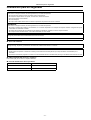 2
2
-
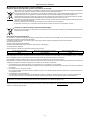 3
3
-
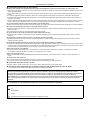 4
4
-
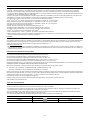 5
5
-
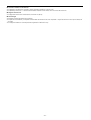 6
6
-
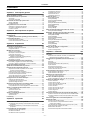 7
7
-
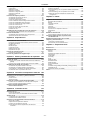 8
8
-
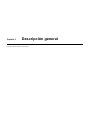 9
9
-
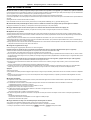 10
10
-
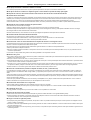 11
11
-
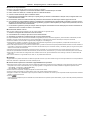 12
12
-
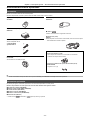 13
13
-
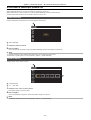 14
14
-
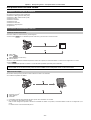 15
15
-
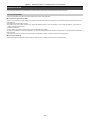 16
16
-
 17
17
-
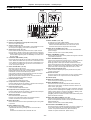 18
18
-
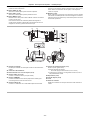 19
19
-
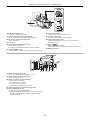 20
20
-
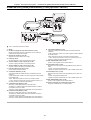 21
21
-
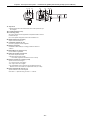 22
22
-
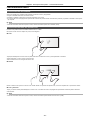 23
23
-
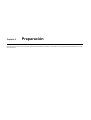 24
24
-
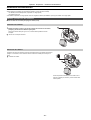 25
25
-
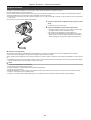 26
26
-
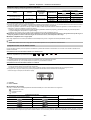 27
27
-
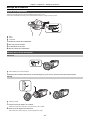 28
28
-
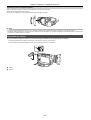 29
29
-
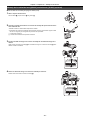 30
30
-
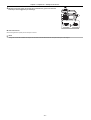 31
31
-
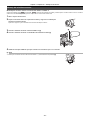 32
32
-
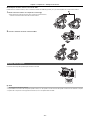 33
33
-
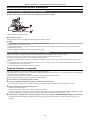 34
34
-
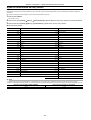 35
35
-
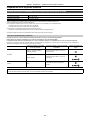 36
36
-
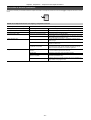 37
37
-
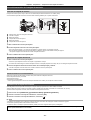 38
38
-
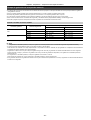 39
39
-
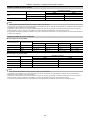 40
40
-
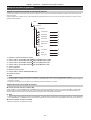 41
41
-
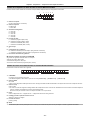 42
42
-
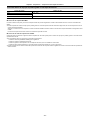 43
43
-
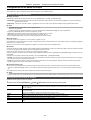 44
44
-
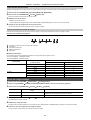 45
45
-
 46
46
-
 47
47
-
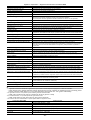 48
48
-
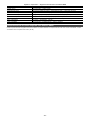 49
49
-
 50
50
-
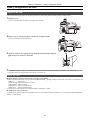 51
51
-
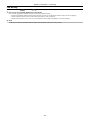 52
52
-
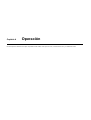 53
53
-
 54
54
-
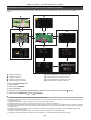 55
55
-
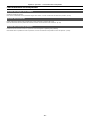 56
56
-
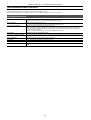 57
57
-
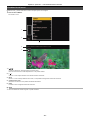 58
58
-
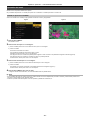 59
59
-
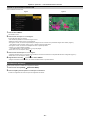 60
60
-
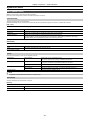 61
61
-
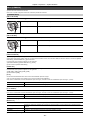 62
62
-
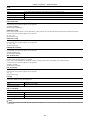 63
63
-
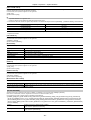 64
64
-
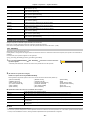 65
65
-
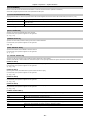 66
66
-
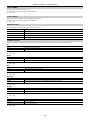 67
67
-
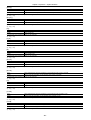 68
68
-
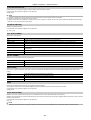 69
69
-
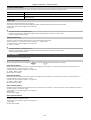 70
70
-
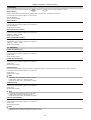 71
71
-
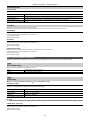 72
72
-
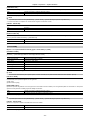 73
73
-
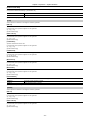 74
74
-
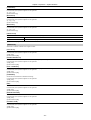 75
75
-
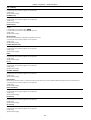 76
76
-
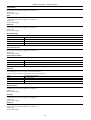 77
77
-
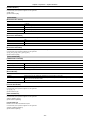 78
78
-
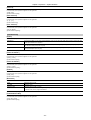 79
79
-
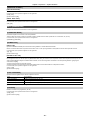 80
80
-
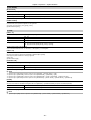 81
81
-
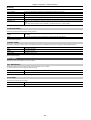 82
82
-
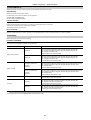 83
83
-
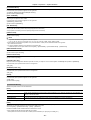 84
84
-
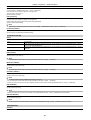 85
85
-
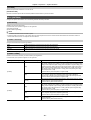 86
86
-
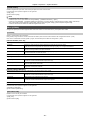 87
87
-
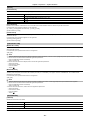 88
88
-
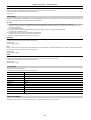 89
89
-
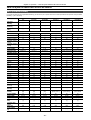 90
90
-
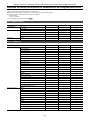 91
91
-
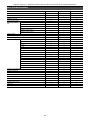 92
92
-
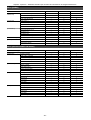 93
93
-
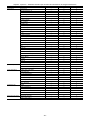 94
94
-
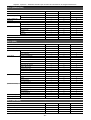 95
95
-
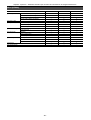 96
96
-
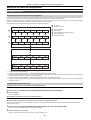 97
97
-
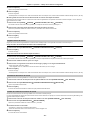 98
98
-
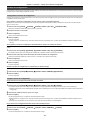 99
99
-
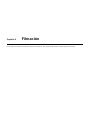 100
100
-
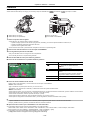 101
101
-
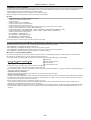 102
102
-
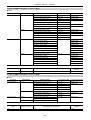 103
103
-
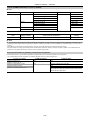 104
104
-
 105
105
-
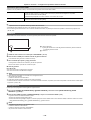 106
106
-
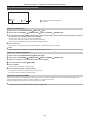 107
107
-
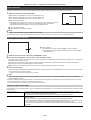 108
108
-
 109
109
-
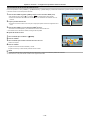 110
110
-
 111
111
-
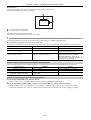 112
112
-
 113
113
-
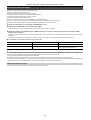 114
114
-
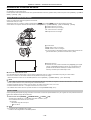 115
115
-
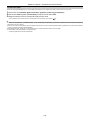 116
116
-
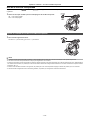 117
117
-
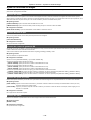 118
118
-
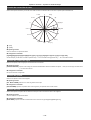 119
119
-
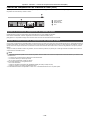 120
120
-
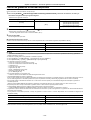 121
121
-
 122
122
-
 123
123
-
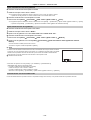 124
124
-
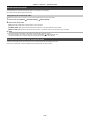 125
125
-
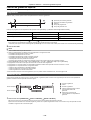 126
126
-
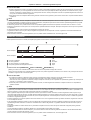 127
127
-
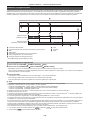 128
128
-
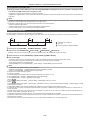 129
129
-
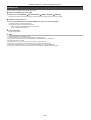 130
130
-
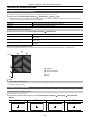 131
131
-
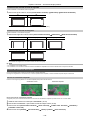 132
132
-
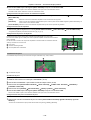 133
133
-
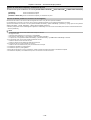 134
134
-
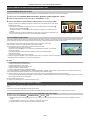 135
135
-
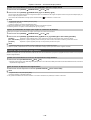 136
136
-
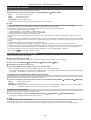 137
137
-
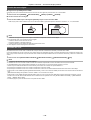 138
138
-
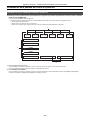 139
139
-
 140
140
-
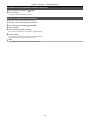 141
141
-
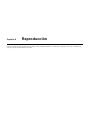 142
142
-
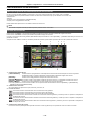 143
143
-
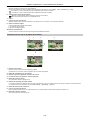 144
144
-
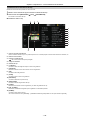 145
145
-
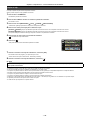 146
146
-
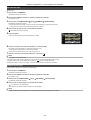 147
147
-
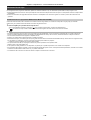 148
148
-
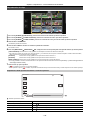 149
149
-
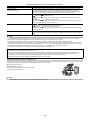 150
150
-
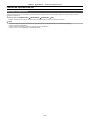 151
151
-
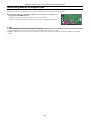 152
152
-
 153
153
-
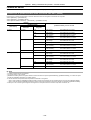 154
154
-
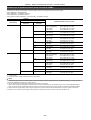 155
155
-
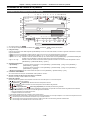 156
156
-
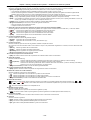 157
157
-
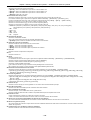 158
158
-
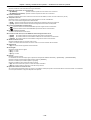 159
159
-
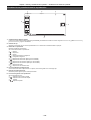 160
160
-
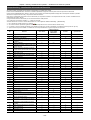 161
161
-
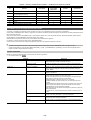 162
162
-
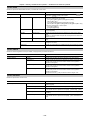 163
163
-
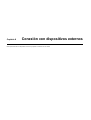 164
164
-
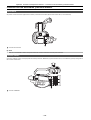 165
165
-
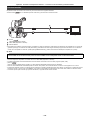 166
166
-
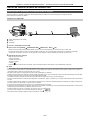 167
167
-
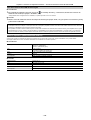 168
168
-
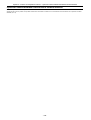 169
169
-
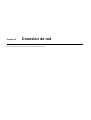 170
170
-
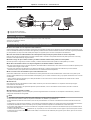 171
171
-
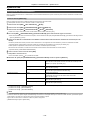 172
172
-
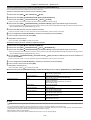 173
173
-
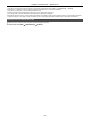 174
174
-
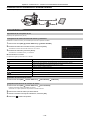 175
175
-
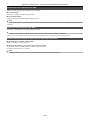 176
176
-
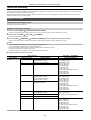 177
177
-
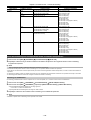 178
178
-
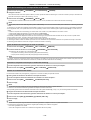 179
179
-
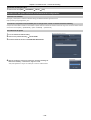 180
180
-
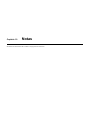 181
181
-
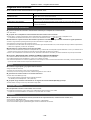 182
182
-
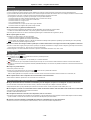 183
183
-
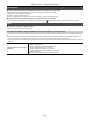 184
184
-
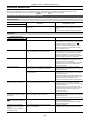 185
185
-
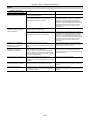 186
186
-
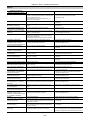 187
187
-
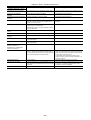 188
188
-
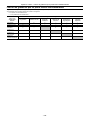 189
189
-
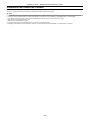 190
190
-
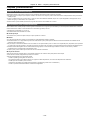 191
191
-
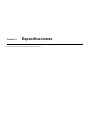 192
192
-
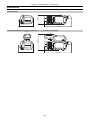 193
193
-
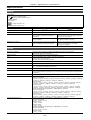 194
194
-
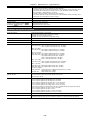 195
195
-
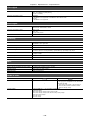 196
196
-
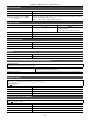 197
197
-
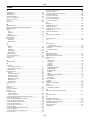 198
198
-
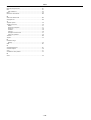 199
199
-
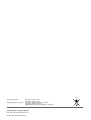 200
200
Panasonic HC X2000 Instrucciones de operación
- Categoría
- Videocámaras
- Tipo
- Instrucciones de operación
Artículos relacionados
-
Panasonic HDC Z10000 Instrucciones de operación
-
Panasonic HCX1000PP El manual del propietario
-
Panasonic HC X1 Guía de inicio rápido
-
Panasonic HC X1 Instrucciones de operación
-
Panasonic HC-MDH3 Guía de inicio rápido
-
Panasonic HC X1000 El manual del propietario
-
Panasonic HDC SDT750 El manual del propietario
-
Panasonic HDC-TM700 El manual del propietario
-
Panasonic HC X920M El manual del propietario
-
Panasonic HDC SD909 El manual del propietario